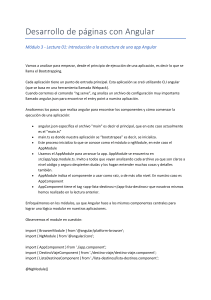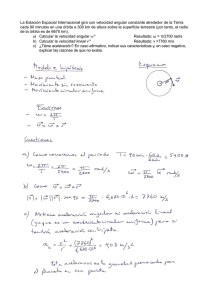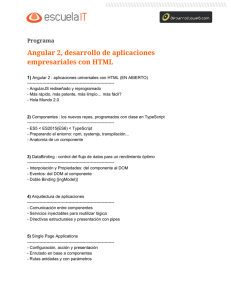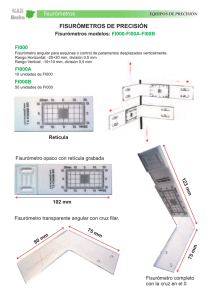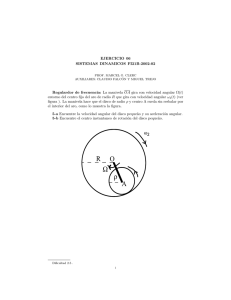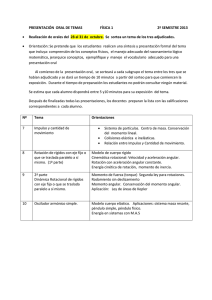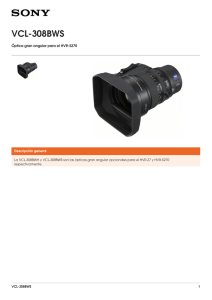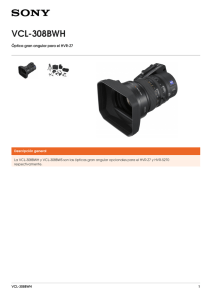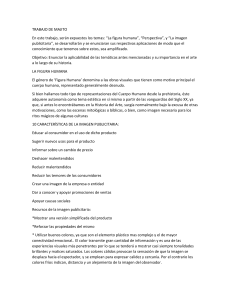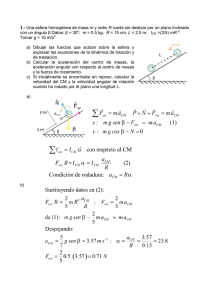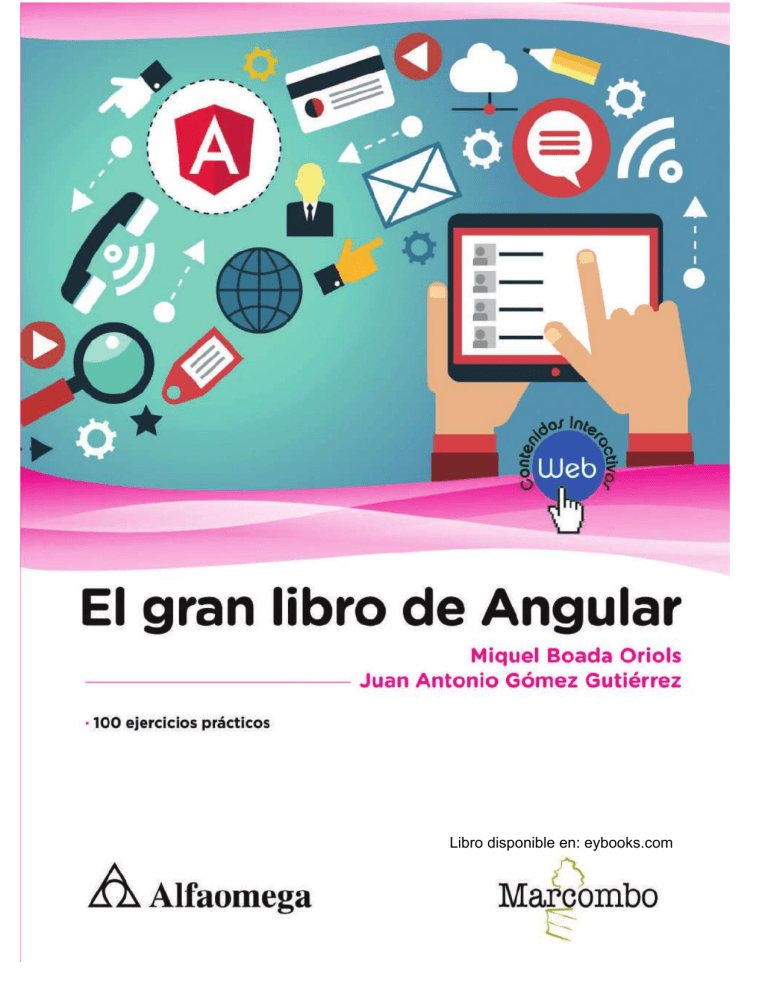
Libro disponible en: eybooks.com El gran libro de Angular Miquel Boada Oriols y Juan Antonio Gómez Gutiérrez El gran libro de Angular Miquel Boada Oriols y Juan Antonio Gómez Gutiérrez Datos catalográficos Boada, Miquel y Gómez, Juan Antonio El gran libro de Angular Primera Edición Diseño de la cubierta: ENEDENÚ DISEÑO GRÀFICO Revisor técnico: Pablo Martínez Izurzu Maquetación: ArteMio Alfaomega Grupo Editor, S.A. de C.V., México ISBN: 978-607-538-378-1 Formato: 17 x 23 cm Páginas: 456 El gran libro de Angular Miquel Boada Oriols y Juan Antonio Gómez Gutiérrez ISBN: 978-84-267-2604-9, de la edición publicada por MARCOMBO, S.A., Barcelona, España Derechos reservados © 2018 MARCOMBO, S.A. Primera edición: Alfaomega Grupo Editor, México, enero 2019 © 2019 Alfaomega Grupo Editor, S.A. de C.V. Pitágoras 1139, Col. Del Valle, 03100, México D.F. Miembro de la Cámara Nacional de la Industria Editorial Mexicana Registro No. 2317 Pág. Web: http://www.alfaomega.com.mx E-mail: [email protected] ISBN: 978-607-538-378-1 Derechos reservados: Esta obra es propiedad intelectual de su autor y los derechos de publicación en lengua española han sido legalmente transferidos al editor. Prohibida su reproducción parcial o total por cualquier medio sin permiso por escrito del propietario de los derechos del copyright. Nota importante: La información contenida en esta obra tiene un fin exclusivamente didáctico y, por lo tanto, no está previsto su aprovechamiento a nivel profesional o industrial. Las indicaciones técnicas y programas incluidos, han sido elaborados con gran cuidado por el autor y reproducidos bajo estrictas normas de control. ALFAOMEGA GRUPO EDITOR, S.A. de C.V. no será jurídicamente responsable por: errores u omisiones; daños y perjuicios que se pudieran atribuir al uso de la información comprendida en este libro y en el material de apoyo en la web, ni por la utilización indebida que pudiera dársele. d e s c a r g a do en: e y b o oks. c o m Edición autorizada para venta en México y todo el continente americano. Impreso en México. Printed in Mexico. Empresas del grupo: México: Alfaomega Grupo Editor, S.A. de C.V. – Dr. Isidoro Olvera (Eje 2 sur) No. 74, Col. Doctores, Ciudad de México – C.P. 06720. Tel.: (52-55) 5575-5022 – Fax: (52-55) 5575-2420 / 2490. Sin costo: 01-800-020-4396 – E-mail: [email protected] Colombia: Alfaomega Colombiana S.A. – Calle 62 No. 20-46, Barrio San Luis, Bogotá, Colombia, Tels.: (57-1) 746 0102 / 210 0415 – E-mail: [email protected] Chile: Alfaomega Grupo Editor, S.A. – Av. Providencia 1443. Oficina 24, Santiago, Chile Tel.: (56-2) 2235-4248 – Fax: (56-2) 2235-5786 – E-mail: [email protected] Argentina: Alfaomega Grupo Editor Argentino, S.A. – Av. Córdoba 1215, piso 10, CP: 1055, Buenos Aires, Argentina, – Tel./Fax: (54-11) 4811-0887 y 4811 7183 – E-mail: [email protected] DEDICATORIA DE MIQUEL BOADA A Irela, compañera de vida, gracias por estar a mi lado y apoyarme en los retos que he afrontado. Te quiero. A mis padres, Lluís y Concepció, gracias por todo vuestro amor, esfuerzo y dedicación. Sin vosotros dicilmente hubiera llegado a escribir este libro. También dedico el libro a mis hermanas Montse e Imma, y a todas aquellas personas que forman parte de mi vida. DEDICATORIA DE JUANTO Dedico este libro a mi mujer Victoria y a mi hijo Pablo ya que son la principal fuente de amor y ánimo que me motiva a emprender cualquier reto. También quisiera dedicarlo a mis padres y a mi hermana Sebi (especialmente) ya que son los que más me han animado a emprender, entre otros, el apasionante camino de las publicaciones. Quiero agradecer a mis amigos Víctor G. y Jordi P., el cariño y reconocimiento (por otra parte, mutuo) que siempre me ha ayudado a seguir esforzándome. Por último, quisiera agradecer a mis buenos compañeros Jordi B. y Xavi T., todo el cariño mostrado durante una buena parte de mi carrera profesional. A vosotros… CONTENIDO 001: Introducción ........................................................................................... 002: Introducción a las aplicaciones SPA ......................................................... 003: Breve historia de Angular ........................................................................ 12 14 17 004: Instalación .............................................................................................. 20 005: TypeScript. Introducción (variables, clases, transpilación, etc.) ................ 006: Denición de elementos en una aplicación ............................................. 007: Denición de un componente ................................................................ 008: Metadata - denición.............................................................................. 009: Hola Mundo (Manual) ............................................................................ 23 26 29 32 36 ANGULAR CLI 010: Comandos básicos. Hola Mundo (Angular CLI) ....................................... 011: Elementos que se pueden crear con Angular CLI (Component, Directive, etc.) .................................................................. 43 CONOCER ANGULAR 012: Descripción de un proyecto .................................................................... 47 39 MÓDULOS 013: Módulos: Creación ................................................................................. 014: Módulos: RootModule ............................................................................ 50 54 COMPONENTES 015: Componentes: Creación ......................................................................... 016: Componentes: Template inline ............................................................... 57 62 017: Componentes: Styles inline ..................................................................... 018: Componentes: Propiedades .................................................................... 66 69 019: Componentes: Test Unitarios .................................................................. 020: Decoradores ........................................................................................... 73 77 021: Comunicación entre componentes ......................................................... 82 022: Componentes: Ciclo de vida (Lifecycle hooks) ........................................ 87 DIRECTIVAS 023: Directivas: Denición .............................................................................. 024: Directivas: ngIf........................................................................................ 92 96 El gran libro de Angular 7 025: Directivas: ngFor ..................................................................................... 026: Directivas: ngSwitch ............................................................................... 027: Directivas: ngModel ................................................................................ 100 104 108 028: Directivas: ngStyle .................................................................................. 112 029: Directivas: Mezcla ................................................................................... 117 PIPES 030: Pipes: Uso, parametrización y encadenamientos ..................................... 031: Pipes: DatePipe, UpperCasePipe y LowerCasePipe................................... 032: Pipes: DecimalPipe, CurrencyPipe y PercentPipe ..................................... 121 125 128 033: Pipes: Pipes personalizados ..................................................................... 034: Pipes: Puros e impuros ............................................................................ 035: Pipes: AsyncPipe ..................................................................................... 036: Pipes: JsonPipe ........................................................................................ 132 136 140 144 MODELADO DE DATOS 037: Modelos de datos y mock data (datos simulados) (parte I)...................... 038: Modelos de datos y mock data (datos simulados) (parte II) ..................... 148 151 LIBRERÍAS 039: Librerías. Enumeración de librerías .......................................................... 155 DATA BINDING 040: One Way Data Binding (hacia el DOM): Interpolación, Property Binding y Class Binding ....................................................................................... 160 041: One Way Data Binding (desde el DOM): Event Binding y $event ............ 164 042: Two Way Data Binding (hacia-desde el DOM): FormsModule y [(ngModel)] ......................................................................................... 167 ROUTING 043: Routing: Introducción y conguración básica (parte I) ............................ 044: Routing: Introducción y conguración básica (parte II) ........................... 045: Routing: RouterLinks ............................................................................... 170 174 178 046: Routing: Rutas con parámetros y ActivatedRoute .................................... 182 047: Routing: child routes .............................................................................. 186 SERVICIOS 048: Inyección de dependencias (DI) .............................................................. 049: Servicios: Denición y uso mediante la inyección de dependencias (parte I) .................................................................................................. 190 194 050: Servicios: Denición y uso mediante inyección de dependencias (parte II) ................................................................................................. 197 051: Servicios: Gestión asíncrona con promesas.............................................. 202 052: Servicios: Gestión asíncrona con observables (Librería RxJs) (parte I) ....... 206 8 El gran libro de Angular 053: Servicios: Gestión asíncrona con observables (Librería RxJs) (parte II) ...... 210 HTTP CLIENT 054: HttpClient: Introducción e instalación ..................................................... 055: HttpClient: Operaciones Get y Post......................................................... 214 056: HttpClient: Operaciones put, patch y delete ........................................... 057: HttpClient: Conguraciones adicionales sobre las peticiones HTTP.......... 058: HttpClient: Gestión de respuestas y errores de peticiones HTTP .............. 222 226 230 059: HttpClient: Intercepción de peticiones y respuestas ................................ 060: HttpClient: Combinación y sincronización de peticiones HTTP. Eventos de progreso ............................................................................................ 238 234 218 FORMS 061: Forms: Introducción................................................................................ 062: Forms: Obtención de valores .................................................................. 242 063: Forms: Estado de los objetos ................................................................... 253 064: Forms: Validaciones ................................................................................ 258 247 065: Forms: Validaciones personalizadas ......................................................... 264 066: Forms: Reactive....................................................................................... 268 067: Forms: Reactive validaciones ................................................................... 274 068: Forms: Reactive validaciones personalizadas............................................ 280 069: Forms: LocalStorage ............................................................................... 286 MEAN STACK 070: MEAN: Desarrollos con MongoDB, Express, Angular y Node.js ............... 291 071: MEAN: Creación de la aplicación Express ................................................ 072: MEAN: Instalación y conguración de MongoDB .................................... 294 298 073: MEAN: Creación de la API Restful (parte I) .............................................. 302 074: MEAN: Creación de la API Restful (parte II) ............................................. 075: MEAN: Desarrollo de componentes y rutas de la aplicación Angular ....... 308 313 076: MEAN: Desarrollo de la operativa “Lectura de tareas” ............................. 077: MEAN: Desarrollo de las operativas “creación, modicación y eliminación de tareas” (parte I) ............................................................ 317 321 078: MEAN: Desarrollo de las operativas “creación, modicación y eliminación de tareas” (parte II) ........................................................... 325 CONCEPTOS SOBRE LENGUAJES COMPLEMENTARIOS 079: CSS: Introducción (parte 1) .................................................................... 080: CSS: Introducción (parte 2) .................................................................... 335 081: HTML ..................................................................................................... 082: JSON ...................................................................................................... 341 346 El gran libro de Angular 329 9 HERRAMIENTAS INDIRECTAS 083: Google: Herramientas de desarrollador ................................................... 352 084: Control de versiones Git: Instalación, conguración y uso ....................... 357 085: jQuery: Parte I ........................................................................................ 362 086: jQuery: Parte II........................................................................................ 367 BOOTSTRAP 087: Bootstrap: Introducción .......................................................................... 372 088: Bootstrap: Layout. El sistema Grid ........................................................... 377 089: Bootstrap: Tables .................................................................................... 381 090: Bootstrap: Alerts ..................................................................................... 386 091: Bootstrap: Buttons y ButtonGroups......................................................... 391 092: Bootstrap: Cards ..................................................................................... 401 093: Bootstrap: Instalación local ..................................................................... 407 094: Bootstrap: Carousel ................................................................................ 413 095: Bootstrap: Collapse ................................................................................. 420 096: Bootstrap: Dropdowns ............................................................................ 425 097: Bootstrap: Forms .................................................................................... 430 098: Bootstrap: List group .............................................................................. 437 099: Bootstrap: Navbar................................................................................... 442 100: Bootstrap: Progress ................................................................................. 448 PLATAFORMA DE CONTENIDOS INTERACTIVOS ANGULAR1 10 El gran libro de Angular Conocer Angular 001 Introducción Angular es una plataforma que permite desarrollar aplicaciones web en la sección cliente utilizando HTML y JavaScript para que el cliente asuma la mayor parte de la lógica y descargue al servidor con la nalidad de que las aplicaciones ejecutadas a través de Internet sean más rápidas. El hecho de estar mantenido por Google, así como una serie de innumerables razones técnicas, ha favorecido su rápida adopción por parte de la comunidad de desarrolladores. Permite la creación de aplicaciones web de una sola página (SPA: single-page application) realizando la carga de datos de forma asíncrona. Importante Angular es una plataforma que permite desarrollar aplicaciones web utilizando HTML y JavaScript en la parte cliente descargando al servidor de buena parte del trabajo, con lo que se consigue una mayor velocidad en la ejecución y, por tanto, un mayor rendimiento. Además de mejorar el rendimiento de las aplicaciones web, su utilización en dispositivos móviles está optimizada ya que, en ellos, los ciclos de CPU y memoria son críticos para su óptimo funcionamiento. Ello permite el desarrollo de aplicaciones móviles híbridas con Ionic 2. Gracias al uso de componentes, se puede encapsular mejor la funcionalidad facilitando el mantenimiento de las aplicaciones. Parecería ser la continuación de AngularJS, pero, en realidad, más que una nueva versión es realmente un framework o plataforma diferente. El hecho de utilizar componentes como concepto único en lugar de controladores, directivas y servicios de forma especíca, como sucedía en AngularJS, simplica mucho las cosas. Angular está orientado a objetos, trabaja con clases y favorece el uso del patrón MVC (Modelo-Vista-Controlador). Permite el uso de TypeScript (lenguaje desarrollado por Microsoft) con las ventajas que supone poder disponer de un tipado estático y objetos basados en clases. Todo ello, gracias a la especicación ECMAScript 6, que es la base sobre la que se apoya TypeScript. Gracias a un compilador (transpilador) de TypeScript, el código escrito en este lenguaje se traducirá a JavaScript original. 12 El gran libro de Angular En la web de Angular podemos observar el diagrama de arquitectura que muestra cómo se relacionan los elementos principales de una app los cuales son los siguientes: • • • • • • • • Modules. Components. Templates. Metadata. Data binding. Directives. Services. Dependency injection. Una visión más sencilla de la arquitectura MVC nos permitiría enumerar los siguientes elementos: • • • Vistas: Componentes. Capa de control: Router. Backend: Servicios. A lo largo del libro, analizaremos cada uno de estos elementos y veremos, entre otras muchas cosas, que los componentes son la suma de los templates, las clases y los metadatos. Veremos también que la inyección de dependencias favorece el testing y reduce el acoplamiento entre clases. Con Lazy SPA no es necesario tener en memoria todos los elementos que componen una aplicación, de forma que podemos cargarla por partes a medida que los necesitemos. Podemos ejecutar Angular en el servidor gracias a Angular Universal, con lo que podremos reducir el tiempo de espera que se produce en la primera visita ya que, en lugar de cargar todo lo necesario para ejecutar la aplicación, se pueden enviar vistas “prefabricadas” directamente al cliente. El gran libro de Angular 13 002 Introducción a las aplicaciones SPA Angular es un framework principalmente enfocado a la creación de aplicaciones web de tipo single-page application (SPA). En este capítulo haremos un breve repaso a los distintos tipos de aplicación web y, a continuación, analizaremos con más detalle en qué consisten las aplicaciones single-page application (SPA). Importante Angular es un framework que ofrece todas las herramientas necesarias para crear aplicaciones de tipo single-page application (SPA). Una aplicación web la podemos denir como toda aquella aplicación proporcionada por un servidor web y utilizada por los usuarios a través de un cliente web (browsers o navegadores). En otras palabras, son aquellas aplicaciones codicadas en un lenguaje soportado por los navegadores web para que puedan ejecutarse desde allí. Toda aplicación web tiene una arquitectura básica de tipo cliente-servidor. Esto es así porque toda aplicación web sigue un modelo de aplicación distribuida en la que, por una parte, está el servidor que provee de recursos y servicios y, por la otra, está el cliente que los demanda. A partir de aquí, según lo estática o dinámica que sea cada parte, tenemos distintos tipos de aplicaciones web: • • • Cliente y servidor estáticos: no hay ningún tipo de dinamismo y el servidor siempre devuelve los mismos recursos sin ningún tipo de cambio. Más que de aplicaciones web, aquí hablaríamos de páginas web. Cliente estático y servidor dinámico: el servidor devuelve recursos dinámicos, por ejemplo, páginas web con el resultado de consultas a base de datos, etc. Cliente/servidor dinámicos: el cliente es dinámico porque las páginas web recibidas del servidor incluyen JavaScript, que se ejecuta en el propio navegador dando todo tipo de funcionalidades diversas. Hoy en día, la mayoría de aplicaciones web disponen de una parte cliente dinámica con el objetivo de disminuir la comunicación con el servidor y mejorar la uidez y experiencia del usuario. Sin embargo, según hasta donde se lleve esta técnica, podemos hablar de grandes patrones de diseño: 14 El gran libro de Angular • • Multi page web applications (MPA). Single-page application (SPA). Las aplicaciones multi page web applications (MPA) corresponderían al tipo tradicional de aplicación web. Su característica principal es que la mayoría de acciones de usuario se transforman en solicitudes al servidor de páginas completas (incluyendo diseño, css [hojas de estilo], JavaScript y contenido). Este tipo de diseño es perfectamente funcional para cualquier tipo de aplicación; sin embargo, para aplicaciones complejas pueden existir problemas de lentitud en la navegación. Por ejemplo, una aplicación con una rica interfaz de usuario seguramente tendrá páginas muy complejas y, en este contexto, generar estas páginas en el servidor, transferirlas al cliente y visualizarlas en el navegador, puede requerir un tiempo considerable que afecte negativamente a la experiencia de usuario. Sin embargo, para mejorar este posible problema de uidez, las aplicaciones MPA suelen hacer uso de AJAX. AJAX no es una tecnología en sí misma, sino que es un conjunto de tecnologías independientes (JavaScript, XML, etc.) usadas con el n de permitir refrescar de forma asíncrona partes de una página sin necesidad de recargarla toda de nuevo. Por otra parte, el patrón de diseño single-page application (SPA) es una evolución del patrón de diseño MPA + AJAX, pero llevando al extremo el uso de AJAX. Hasta el punto de que en el cliente se carga una única página que se modica desde el propio cliente (navegador) según las acciones de usuario. Por tanto, toda la navegación por las distintas pantallas o interfaces de la aplicación se realizará sin salir de esa única página. Una de las principales ventajas de las aplicaciones SPA respecto las MPA es la mejora de experiencia de usuario debido a la reducción en el tiempo de respuesta ante las acciones del usuario. Esto se consigue gracias a que: El gran libro de Angular 15 • • Ya no se crean páginas completas por cada acción del usuario. Solo se intercambia la información necesaria con el servidor. En las aplicaciones SPA, la responsabilidad del aspecto de la aplicación recae principalmente en la parte cliente, mientras que el servidor tiene la función de ofrecer al cliente una API de servicios para dar acceso a la base de datos de la cual se alimenta la aplicación. Los datos intercambiados entre cliente y servidor suelen estar en formato JSON, que es un formato más óptimo que el tradicional XML. En las aplicaciones Web, la programación del lado cliente se realiza con html5 + JavaScript. Sin embargo, no suele usarse estos lenguajes de forma directa, sino que suele hacerse mediante librerías (jQuery) y/o frameworks (Angular, Backbone. js, Ember.js, etc.). Las librerías sirven para facilitar el uso de JavaScript aportando todo tipo de herramientas, pero los frameworks, aparte de aportar herramientas, aportan patrones de diseño para el desarrollo de aplicaciones complejas. Angular es uno de estos framework, quizás uno de los más usados y, como veremos a lo largo del libro, aporta todo lo necesario para crear y mantener aplicaciones single-page application (SPA). 16 El gran libro de Angular 003 Breve historia de Angular El concepto de las single-page applications (SPA) empezó a debatirse en 2003, pero no fue hasta 2005 que se utilizó el termino por primera vez. Como vemos, se trata de un tipo de aplicación relativamente nueva, sin embargo, su uso se está extendiendo rápidamente y a día de hoy ya detectamos su presencia en aplicaciones tan conocidas como Gmail, Outlook, Facebook y Twitter. El auge de este tipo de aplicaciones se debe en parte a las ventajas que aportan respecto a otras soluciones, pero, sobre todo, a la gran inversión que están haciendo grandes empresas tecnológicas para desarrollar frameworks que permitan su desarrollo. Este es el caso de Google con el framework Angular, o Facebook con el framework React.js. Importante El framework Angular se rediseñó por completo en la versión 2.0, y pasó de llamarse AngularJS a Angular. Para no dejar colgados a los desarrolladores de AngularJS, Google sigue dando soporte y mantenimiento a AngularJS. En la actualidad, AngularJS se encuentra en la versión 1.6.4, y Angular en la versión 4.0. AngularJS fue desarrollado en 2009 por Miško Hevery y Adams Abrons. Originalmente era el software detrás de un servicio de almacenamiento online de archivos JSON, pero, poco tiempo después, se abandonó el proyecto y se liberó AngularJS como una biblioteca de código abierto. Adams Abrons dejó el proyecto, pero Miško Hevery, como empleado de Google, continuó el desarrollo y mantenimiento del framework. Desde entonces se han ido lanzando muchas versiones de AngularJS, pero, sobre todas ellas, cabe destacar la salida de la versión 2.0 por los siguientes motivos: • • • • Se rediseñó por completo todo el framework (nueva arquitectura basada en componentes, etc.). Se introdujo el uso de TypeScript de Microsoft (superconjunto de JavaScript) como lenguaje de programación. Se cambió el nombre del framework. Pasó de llamarse AngularJS a Angular. Los desarrolladores anunciaron que darían soporte y mantenimiento tanto para AngularJS (versiones 1.X.Y) como para Angular (versiones superiores), pero que una y otra seguirían ciclos de vida independientes. Actualmente, AngularJS se encuentra en la versión 1.6.4, mientras que Angular se halla en la versión 4.0. El gran libro de Angular 17 En un primer momento, la salida de Angular tuvo muchas críticas por parte de los desarrolladores que usaban AngularJS, ya que veían como la actualización de sus desarrollos al nuevo framework requería un trabajo muy laborioso de migración. Por otra parte, también veían que su experiencia y conocimiento no les servía de mucho con los nuevos conceptos de Angular. Sin embargo, a medida que los desarrolladores apreciaron las ventajas de la nueva versión, la situación mejoró. También ayudaron las distintas iniciativas de Google, como anunciar que seguirían dando soporte y mantenimiento a las antiguas versiones del framework (AngularJS) o la de documentar un protocolo de migración de los desarrollos al nuevo Angular https://angular.io/guide/upgrade). A continuación, sin entrar en demasiado detalle, podremos analizar algunas de las diferencias entre AngularJS y Angular mediante un sencillo ejemplo. El ejemplo consiste en una aplicación web que muestra un “Hola mundo”. Primero lo veremos implementado en AngularJS y luego en Angular. Ejemplo AngularJS • index.html: <!DOCTYPE html> <html ng-app=”testAngularJS”> <head> <link rel=”stylesheet” type=”text/css” href=”bootstrap.min.css” /> <script type=”text/javascript” src=”angular.min.js”></script> <script type=”text/javascript” src=”app.js”></script> </head> <body> <entity-directive1></entity-directive1> </body> </html> 18 El gran libro de Angular • app.js: En este archivo tenemos denido el módulo y la directiva de tipo “entidad” a los que se hacía referencia en el index.html. (function() { var app = angular.module(‘testAngularJS’, []); app.directive(‘entityDirective1’, function() { return { restrict: ‘E’, template: ‘<h1>{{title}}</h1>’, scope: {}, link: function(scope, element){ scope.title=’AngularJS: Hola mundo!!’; } }; }); })(); Ejemplo Angular. Aparte de los archivos indicados a continuación, el proyecto incluye muchos otros archivos relacionados con la carga de bibliotecas necesarias y el uso de TypeScript. En la imagen anterior puede ver algunas de estas dependencias referenciadas en el archivo package.json de un proyecto Angular. • index.html: … <body> <app-root>Loading...</app-root> </body> … • app.component.ts: Denición del componente usado en el index.html. import { Component } from ‘@angular/core’; @Component({ selector: ‘app-root’, template: ‘<h1>{{title}}</h1>’, styleUrls: [‘./app.component.css’] }) export class AppComponent { title = ‘Angular: Hola mundo!!!!’; } El gran libro de Angular 19 004 Instalación Para trabajar con Angular necesitamos realizar diversas instalaciones, algunas de las cuales son imprescindibles, como por ejemplo Node.js, y otras son opcionales, aunque recomendadas, ya que nos facilitarán enormemente el trabajo. Por ejemplo, el usuario puede utilizar el editor que más le guste, pero recomendamos emplear algunos editores que aportan un sinfín de utilidades a la hora de comprobar la sintaxis de nuestras sentencias o de aportar bloques de código a modo de plantilla. Importante Procure instalar la última versión de los productos indicados para mantenerse actualizado y disfrutar de las últimas actualizaciones en todo momento. 1. En primer lugar instalaremos Node.js. Para ello podemos descargarlo desde la siguiente página: https://nodejs.org/es/download/ En esta página, seleccionaremos la opción que más nos interese según nuestro SO y el número de bits (32 o 64). En nuestro caso, seleccionamos la opción Windows Installer (.msi) 64-bit y descargamos el instalador en una carpeta desde la que realizaremos posteriormente la instalación. Una vez descargado, ejecutaremos el instalador y podemos aceptar todos los valores que nos propone por defecto hasta que lleguemos a la pantalla nal y pulsemos Finish. 2. Seguidamente, instalaremos TypeScript. Para ello, podemos acudir al siguiente link: https://www.typescriptlang.org/ 20 El gran libro de Angular Al pulsar sobre el botón download aparece una pantalla en la que se muestra la sentencia a ejecutar para instalar TypeScript npm install -g typescript A continuación, copiaremos dicha sentencia y abriremos una ventana de CMD (Ejecutar->CMD) para pegarla y ejecutarla. 3. A continuación, instalaremos Angular-Cli. Para ello, acudiremos a la siguiente página: https://cli.angular.io/ En dicha página, ya podemos ver diversas instrucciones entre las que hallamos la siguiente: npm install -g @angular/cli De nuevo, abrimos una ventana CMD (Ejecutar->CMD) y ejecutaremos la sentencia anterior. Para obtener más información sobre los detalles de la instalación y prerrequisitos, puede consultar la siguiente página: https://github.com/angular/angular-cli 4. Podemos realizar nuestras pruebas en muchos navegadores, pero nosotros realizaremos todas las explicaciones basándonos en Google Chrome y en sus herramientas para desarrolladores. Por tanto, sugerimos que utilice este navegador, el cual puede descargar de la siguiente página: https://www.google.es/chrome/browser/desktop/index.html 5. Por último, tal y como hemos indicado en la introducción, necesitará un editor que le ayude a desarrollar sus componentes con Angular y puede utilizar alguno de los siguientes: Atom https://atom.io/ Visual Studio Code https://code.visualstudio.com/download Sublime Text https://www.sublimetext.com/3 El gran libro de Angular 21 Nosotros utilizaremos Atom en nuestras explicaciones y, en este caso, una vez instalado Atom, recomendamos añadir una serie de funcionalidades que nos facilitarán el desarrollo con Angular. Para añadir funcionalidades, accederemos a Help->Welcome Guide y, seguidamente, accederemos a Install a Package->Open Installer. Cuando aparezca la pantalla de Install Packages, teclearemos el nombre del paquete que queramos añadir y, una vez que nos muestre el package deseado, pulsaremos sobre Install. Algunas de las funcionalidades recomendadas se hallan en los siguientes packages: • • • • • • • • 22 Angular-2-TypeScript-Snippets, Angular2-Snippets, Atom-Bootstrap 3, Atom-TypeScript, le-icons, Linter, Linter-UI-Default, PlatformIO-IDE-Terminal. El gran libro de Angular 005 TypeScript. Introducción (variables, clases, transpilación, etc.) TypeScript es un lenguaje de programación orientado a objetos fuertemente tipado que se traduce a JavaScript añadiéndole características que no posee. La operación de traducir TypeScript a JavaScript se conoce como transpilación. Gracias al uso de TypeScript, es posible localizar errores de sintaxis antes incluso de su ejecución. De ahí que haya ganado mucha aceptación entre los desarrolladores del mundo web. Importante TypeScript permite desarrollar un código con menos errores y aprovechar toda la potencia de una programación orientada a objetos. Podríamos dedicar un libro completo a TypeScript, pero, en este ejercicio, simplemente ofreceremos una pincelada sobre el lenguaje y elaboraremos el clásico programa Hola Mundo para que podamos ver cómo se compila y ejecuta. Los programas escritos con TypeScript se suelen escribir en cheros con la extensión ts. Una vez escritos, dichos programas se transpilan (compilan) o, lo que es igual, se traducen a JavaScript para que puedan ejecutarse posteriormente. Cualquier instrucción escrita en JavaScript “puro” se copia igual (sin traducción) en el chero resultante de la transpilación. Para compilar usaremos el comando TSC y para ejecutar emplearemos el comando node, como veremos más adelante y el cual ya hemos instalado en capítulos anteriores. La sintaxis que hallaremos en TypeScript está compuesta por módulos, funciones, variables, sentencias, expresiones y comentarios. Respecto de las funciones, TypeScript permite denir funciones con nombre, anónimas, tipo Lambda o de echa, además de permitir la sobrecarga de funciones utilizando diferentes parámetros y/o tipos en sus llamadas. Asimismo, disponemos de un gran surtido de operadores, sentencias condicionales, loops, funciones y métodos para numéricos y strings. El gran libro de Angular 23 También es posible denir interfaces y clases, incluyendo en las mismas campos, constructores y funciones utilizando la herencia y encapsulación propias de POO. Para acabar con la breve mención al lenguaje, es importante resaltar que el concepto de namespace permite organizar mejor el código y sustituye a los antiguos Internal Modules. A continuación, vamos a crear un programa con TypeScript que simplemente muestre el texto Hola Mundo: 1. Para ello, nos ubicaremos en nuestro directorio de ejercicios (Ej100_ angular) y crearemos el directorio 005_HolaMundo_TS. 2. Seguidamente, abriremos nuestro editor favorito y, dentro del directorio recién creado, crearemos el chero 005_HMTS.ts con el siguiente contenido: 24 El gran libro de Angular var texto:string=”Hola Mundo” console.log(texto) 3. Una vez creado y guardado el chero, accederemos a la ventana de CMD y nos ubicaremos en nuestro nuevo directorio (005_HolaMundo_TS) para teclear lo siguiente: tsc 005_HMTS.ts 4. Observaremos que, si no se ha producido ningún error, la compilación se realiza de forma silenciosa devolviendo el control al prompt de la ventana de CMD. 5. En este punto, procederemos a la ejecución de nuestro programa tecleando lo siguiente: node 005_HMTS 6. Observaremos como, efectivamente, se muestra el texto Hola Mundo en pantalla. El gran libro de Angular 25 006 Denición de elementos en una aplicación En el capítulo de introducción, enumeramos los elementos que había que tener en cuenta en Angular. A continuación, los deniremos brevemente. Elemento Comentario Módulo Conjunto de códigos dedicados a resolver un objetivo que generalmente exporta una clase. Cada aplicación posee al menos una clase de módulo que denominamos “módulo raíz” y que, por defecto, posee el nombre de AppModule. En el mismo podemos apreciar una clase con un decorador (@NgModule) y una serie de propiedades entre las que destacamos las siguientes: • • • • • Declarations: dene las vistas que pertenecen a este módulo. Exports: declaraciones que han ser visibles para componentes de otros módulos. Imports: clases que otros módulos exportan para poderlas utilizar en el módulo actual. Providers: servicios usados de forma global y accesibles desde cualquier parte de la aplicación. Bootstrap: la vista principal o componente raíz, que aloja el resto de vistas de la aplicación. Propiedad establecida solo por el módulo raíz. Un módulo puede agrupar diversos componentes relacionados entre sí. 26 El gran libro de Angular Componente Elemento que controla una zona de espacio de la pantalla que representa la “vista”. Dene las propiedades y métodos que usa el propio template y contiene la lógica y la funcionalidad que utiliza la vista. Pueden tener atributos tanto de entrada (decorador @ Input) como de salida (decorador @Output). También podemos denir al componente como: Componente = template + metadatos + clase Template Dene la vista de un Componente mediante un fragmento de HTML. Metadatos Permiten decorar una clase y congurar así su comportamiento. Extiende una función mediante otra sin tocar la original. Data binding Permite intercambiar datos entre el template y la clase del componente que soporta la lógica del mismo. Existen 4 tipos de Data binding (que analizaremos en profundidad más adelante) y que son: • • • • Interpolación: muestra el valor de una propiedad en el lugar donde se incluya {{ propiedad }}. Property binding: traspaso del objeto del componente padre al componente hijo ([objHijo]=“objPadre”). Event binding: permite invocar un método del componente pasándole un argumento al producirse un evento (p. ej., (click)=“hazAlgo(obj)”). Two-way binding: binding bidireccional que permite combinar event y Property binding (p. ej., input [(ngModel)]= “obj”). Directiva Permite añadir comportamiento dinámico a HTML mediante una etiqueta o selector. Existen directivas estructurales (*ngFor o *ngIf) o de atributos que modican el aspecto o comportamiento de un elemento DOM (NgSwitch, NgStyle o NgClass). Servicio Son clases que permiten realizar acciones concretas que ponen a disposición de cualquier componente. Por ejemplo, permiten obtener datos, resolver lógicas especiales o realizar peticiones a un servidor. Permite suministrar funcionalidades, servicios, etc., a un componente Dependency sin que sea el propio componente el encargado de crearlos. Utiliza injection el decorador @Injectable(). Generalmente proporciona servicios y facilita los test y la modularidad del código. El gran libro de Angular 27 Al crear una aplicación, por defecto se crea el módulo app.module.ts, como veremos en ejercicios posteriores. En el mismo, podemos apreciar diferentes partes correspondientes a: Importante Cree módulos para separar los grupos de componentes que dan soporte a una lógica determinada y que pueden reutilizarse en diversas aplicaciones. • Los “imports”: • BrowserModule: usado para renderizar la aplicación en el navegador. • NgModule: decorador necesario para el módulo. • AppComponent: componente principal del módulo. • Al decorador @NgModule con su metadata: • Declarations: AppComponent (vista del módulo por defecto). • Imports: BrowserModule (clase necesaria para el navegador). • Providers: en este caso, no disponemos de ninguno. • Bootstrap: AppComponent (componente principal). A su clase: permite cargar la aplicación (AppModule). • El archivo total agrupa todas las partes descritas que constituyen el módulo en sí mismo. 28 El gran libro de Angular 007 Denición de un componente Un componente es una clase a la que se le añade un decorador (@Component) y que permite crear nuevas etiquetas HTML mediante las cuales podemos añadir funcionalidad a nuestras páginas controlando determinadas zonas de pantalla. Básicamente, los componentes se organizan en forma de árbol teniendo un componente principal donde, por defecto, su propiedad “selector” posee el valor app-root, gracias al cual el componente puede incluirse en nuestras páginas HTML (p. ej., en index.html) mediante el tag <app-root></app-root> como veremos más adelante. Los componentes se componen de tres partes: • Anotaciones: metadatos que agregamos a nuestro código y que permite denir ciertas propiedades como son: El gran libro de Angular 29 • • • • • • • • • Selector: nombre a utilizar como tag en HTML para indicar a Angular que cree una instancia del componente cuando se encuentre con dicho tag. Template: plantilla a utilizar para el componente y que se describe en el propio chero ts del mismo. TemplateUrl: indica el URL en el que se halla la plantilla en caso de denirse externamente. Style: denición de estilos para la plantilla. StyleUrl: array que contiene los diferentes archivos de estilos que pueden utilizarse en el componente en curso. Host: permite encapsular ciertas partes del componente. Directive: array con las directivas que pueden utilizarse en el componente. Input: dene variables que recogen información del padre. Output: dene variables que pasan información al padre. • Vista: contiene el template que usaremos para elaborar la pantalla asociada al componente. Esta pantalla podemos denirla en un archivo auxiliar o bien dentro del propio archivo donde denimos la clase controlador encerrando el código HTML entre apóstrofos (`<h1>{{title}}</h1>`). • Controlador: clase que contendrá la lógica del componente (deniciones, funciones, etc.) Generalmente, un componente suele llevar asociados diversos archivos con el siguiente cometido: • app.component.html: contiene el código HTML mediante el que fabricamos la pantalla (o Vista). • app.component.css: dene los estilos que usaremos en la vista del componente. • app.component.ts: archivo que contiene la lógica del componente (Controlador) y que se escribe en TypeScript para ser traducido a JavaScript posteriormente. • app.component.spec.ts: archivo usado para la realización de test unitarios. En ejercicios posteriores, veremos que, al generar una aplicación con determinadas utilidades (p. ej., Angular-CLI), se crea un componente por defecto con una serie de bloques como los que se han descrito, cuyo código es similar al siguiente: 30 El gran libro de Angular Importante Cree tantos componentes como pantallas necesite y compártalos entre módulos para reutilizarlos. import { Component } from ‘@angular/core’; @Component({ selector: ‘app-root’, templateUrl: ‘./app.component.html’, styleUrls: [‘./app.component.css’] }) export class AppComponent { title = ‘007 Componentes’; } Veremos también cómo se crea cada uno de los archivos mencionados anteriormente con un contenido por defecto. Recuerde que el objetivo del componente es gestionar la vista. Por tanto, si necesita escribir mucha lógica, es mejor plantearse elaborar un servicio donde ubicarla. Cuando se analice el ciclo de vida de un componente, veremos que es posible realizar ciertas inicializaciones al crear el componente en el método ngOninit. Un componente puede tener atributos de entrada y/o de salida para intercambiar información con otros componentes padres e hijos. Dichos atributos requerirán del uso de las directivas @Input() y @Output(). El gran libro de Angular 31 008 Metadata - denición Importante Cada decorador posee su metadata para denir el comportamiento del elemento asociado (módulo, componente, etc.). Los metadatos permiten congurar el comportamiento de una clase a la que se le ha asociado un decorador. En función del decorador asociado, los metadatos varían y denen características diferentes. Por ejemplo, una clase no se trata como un componente hasta que no se le asocia el decorador @Component con su metadata necesaria. Los decoradores más comunes son @ Component y @Injectable Como recordará, hablamos de metadatos cuando presentamos los módulos y componentes en los primeros ejercicios de este libro. A continuación, se muestra una relación de propiedades asociadas a una serie de decoradores, así como el módulo que hay que importar para su utilización: Decorador Propiedades metadata Módulo a importar @Input @Output bindingPropertyName: string bindingPropertyName: string Input Output @Attribute attributeName: string Attribute @Hostlistener args: string[] HostListener @HostBinding eventName: string hostPropertyName: string HostBinding @Component animations: any[] Component changeDetection: ChangeDetectionStrategy encapsulation: ViewEncapsulation entryComponents: Array<Type<any>|any[]> interpolation: [string, string] moduleId: string styles: string[] styleUrls: string[] template: string templateUrl: string viewProviders: Provider[] 32 El gran libro de Angular @Directive exportAs: string Directive host: {[key: string]: string} inputs: string[] outputs: string[] providers: Provider[] queries: {[key: string]: any} @Host selector: string - Host @Inject @Injectable token: any - Inject Injectable @NgModule bootstrap: NgModule Array<Type<any>|any[]> declarations: Array<Type<any>|any[]> entryComponents: Array<Type<any>|any[]> exports: Array<Type<any>|any[]> id: string imports: Array<Type<any> |ModuleWithProviders|any[]> providers: Provider[] schemas: Array<SchemaMetadata|any[]> @Optional - Optional @Pipe name: string Pipe @Self pure: boolean - Self @SkipSelf - SkipSelf En los próximos ejercicios veremos muchos ejemplos de metadata asociados a módulos, componentes y directivas. A continuación, describimos las propiedades más importantes: El gran libro de Angular 33 • Animations: lista de animaciones del componente. • Bootstrap: dene los componentes que deberían tenerse en cuenta en el arranque cuando este módulo es Bootstrap. • ChangeDetection: estrategia de detección de cambios utilizada por el componente. • Declarations: lista de directivas/pipes pertenecientes al módulo. • Encapsulation: estrategia de encapsulación de estilo usada por el componente. • EntryComponents: lista de componentes que deben compilarse cuando se dene este módulo. • ExportAs: nombre usado para exportar la instancia del componente en una plantilla. • Exports: lista de directivas, pipes y módulos que pueden usarse en otros componentes que tengan importado el módulo en curso. • Host: mapa de propiedad de clase para enlaces de elementos de host para eventos, propiedades y atributos. • Id: usado para identicar módulos en getModuleFactory. • Imports: lista de módulos cuyas directivas/pipes exportadas pueden utilizarse en el módulo. • Inputs: lista de nombres de propiedades de clase para enlazar datos como entradas de componentes. • Interpolation: marcadores de interpolación personalizados utilizados en la plantilla del componente. • ModuleID: ID del módulo ES/CommonJS del archivo donde se dene el componente. • Outputs: lista de nombres de propiedades de clase que exponen eventos de salida a los que otros pueden suscribirse. • PreserveWhitespaces: permite mantener o eliminar espacios en blanco. • Providers: dene el conjunto de objetos inyectables disponibles en el módulo para este componente y sus hijos. 34 El gran libro de Angular • Queries: consultas que pueden inyectarse en el componente. • Schemas: usado para declarar elementos y propiedades que no son componentes ni directivas Angular. • Selector: tag con el que se identica el componente en una plantilla. • Styles: estilos “en línea” que hay que aplicar a la vista del componente. • StyleUrls: lista de URL con hojas de estilo que pueden aplicarse a la vista del componente. • Template: plantilla “en línea” aplicada a la vista del componente. • TemplateUrl: URL que apunta al archivo que contiene la vista del componente. • ViewProviders: lista de proveedores disponibles para el componente e hijos. El gran libro de Angular 35 009 Hola Mundo (Manual) A continuación, mostraremos cómo fabricar una aplicación “mínima” que nos permita mostrar una página sencilla en la que se muestre el texto ‘Hola Mundo (by TwoBy2)’. En sucesivos ejercicios veremos una forma más sencilla y eciente de hacer lo mismo (usando Angular-Cli), pero consideramos interesante mostrar cómo hacer manualmente lo mismo para que podamos valorar mejor otras utilidades. Importante Instale Node.js y, una vez creados los cheros mínimos descritos, instale las dependencias. 1. En primer lugar, instalaremos Node.js (si aún no lo hemos hecho). Por favor, revise el ejercicio 004 dedicado a la instalación. 2. Seguidamente, crearemos el directorio 009_HolaMundoManual. Para ello, abriremos una ventana de CMD y teclearemos: >cd C:\Ej100_angular >mkdir 009_HolaMundoManual 36 El gran libro de Angular 3. A continuación, dentro de este directorio, crearemos los siguientes cheros utilizando el editor que deseemos (p. ej., Atom): • tscong.json: compilación utilizada por el compilador de TypeScript. • typings.json: identica deniciones de TypeScript que hagan falta. • package.json: permite denir las dependencias del proyecto. 4. Seguidamente, instalaremos las dependencias del proyecto. Para ello, nos ubicaremos en el directorio C:\Ej100_angular\009_HolaMundoManual y ejecutaremos npm install: El gran libro de Angular 37 >cd C:\Ej100_angular\009_HolaMundoManual >npm install 5. Crearemos el directorio app (C:\Ej100_angular\009_HolaMundoManual\app): >cd C:\Ej100_angular\009_HolaMundoManual >mkdir app 6. Dentro del directorio app crearemos los siguientes cheros: • • app.component.ts: permite denir un componente. main.ts: permite cargar el componente raíz lanzando el framework. 7. El último chero que se creará será el chero index.html en el directorio raíz (C:\Ej100_angular\009_HolaMundoManual\index.html): 8. Finalmente, ejecutaremos npm start y observaremos el resultado en nuestro navegador. 38 El gran libro de Angular 010 Comandos básicos. Hola Mundo (Angular CLI) Angular CLI es una herramienta que permite crear aplicaciones Angular desde el terminal apoyándose en plantillas de código que, además de normalizar los desarrollos, agilizan la fabricación de todo tipo de elementos como puede ser los componentes, los servicios y los pipes que veremos más adelante. CLI signica command line interface (interfaz de línea de comando) y, como su nombre indica, permite lanzar comandos desde un terminal para crear elementos de Angular. Entre las funcionalidades que obtendremos al usar Angular CLI destacan las siguientes: • • • • Importante Utilice Angular CLI siempre que le sea posible porque apreciará el trabajo que la utilidad realiza por usted no solo creando elementos en base a templates, sino también incorporando referencias e imports en los cheros de conguración que lo requieren. Herramientas para testing. Herramientas para despliegue. Servidor HTTP para lanzar el proyecto. Sistema live-reload que permite replicar de forma inmediata en el navegador cualquier cambio detectado en el proyecto. En el capítulo de instalación, ya mencionamos cómo instalar Angular CLI, pero, a modo de recordatorio, adjuntamos la sentencia necesaria para la misma: npm install -g angular-cli La opción -g nos permite realizar la instalación de forma global, lo que signica que podemos usarla desde cualquier lugar. Al nal de la instalación, observaremos que el cursor se coloca de nuevo en el prompt de la ventana CMD, esperando alguna acción. El gran libro de Angular 39 A partir de este momento, podemos realizar una serie de acciones que se ejecutarán mediante el comando ng seguido de alguna palabra clave u opción. Por ejemplo, podemos empezar a probar la ayuda con ng -- help. Los comandos más importantes son los siguientes: Comando Descripción help Invoca a la ayuda. new Permite crear una nueva aplicación. serve Construye la aplicación y arranca el servidor web. generate Permite generar los siguientes elementos: class, component, directive, enum, guard, interface, module, pipe, service, etc. lint Permite usar tslint (herramienta que permite revisar el código durante su edición). Test Permite generar un directorio de salida para pruebas. e2e Sirve la aplicación y ejecuta pruebas. build Compila la aplicación en un directorio de salida. get/set Obtiene/establece un valor de la conguración. doc Abre la documentación ocial Angular para buscar información sobre la palabra indicada. 40 El gran libro de Angular eject Permite extraer el archivo de conguración de webpack. xi18n Extrae los mensajes i18n de las plantillas. A continuación, vamos a crear un proyecto con Angular CLI para fabricar el clásico Hola Mundo. 1. Para ello, abriremos una ventana de CMD y nos situaremos en el directorio C:\Ej100_angular para teclear el siguiente comando: C:\Ej100_angular>ng new HMAC • • • • Observaremos que, al nal de la creación, aparece un mensaje que indica que el proyecto se ha creado satisfactoriamente. Seguidamente, abriremos el proyecto con nuestro editor (p. ej., en Atom bastará con arrastrar la carpeta del proyecto sobre el propio Atom y se abrirá el proyecto completo). Una vez abierto el proyecto, modicaremos el archivo app.component.ts ubicado en HMAC/ src/app y a la variable title le asignaremos el valor ‘Hola Mundo Angular CLI’. Podemos modicar también el chero html que se crea por defecto ubicado en HMAC/ src/app/app.component.html para dejarlo simplemente con el siguiente contenido: <div style=”text-align:center”> <h1> {{title}}! </h1> </div> 2. Una vez salvado el archivo, pasaremos a ejecutar la aplicación (utilizando el comando serve) accediendo al directorio del proyecto y tecleando lo siguiente: C:\Ej100_angular>cd HMAC C:\Ej100_angular\HMAC>ng serve El gran libro de Angular 41 3. Observaremos que, tras una serie de mensajes, la aplicación arranca y recibimos un mensaje indicando que la compilación se ha realizado satisfactoriamente. 4. Por último, abriremos nuestro navegador y comprobaremos el resultado tras acceder al siguiente URL: http://localhost:4200/ 42 El gran libro de Angular 011 Elementos que se pueden crear con Angular CLI (Component, Directive, etc.) Tal y como comentamos en el ejercicio anterior, una de las acciones que podemos realizar con Angular CLI es crear diferentes tipos de elementos e integrarlos con nuestra aplicación de forma automática. Para ello, usaremos el subcomando generate (ng generate o ng g en modo abreviado) seguido del tipo de elemento que deseamos crear y una serie de opciones. La sintaxis general es: ng generate tipo_elemento nombre_elemento opciones Importante Siempre que pueda utilice ng generate para crear elementos ya que, además de crearlos con una plantilla, se insertan las referencias de forma automática, lo que facilita mucho el trabajo. Es recomendable utilizar nombres sencillos, ya que los elementos que se crean automáticamente utilizan dicho nombre para añadirles alguna partícula o extensión según cada caso. Una de las ventajas de utilizar ng es que la utilidad se encarga de incluir las referencias a los nuevos elementos donde sea necesario como, por ejemplo, incluir el import y las declarations del elemento en el chero app.module.ts si procede. Los distintos elementos que podemos crear son los siguientes: Elemento Abreviación Comentario Component ng g c ng g component nomComponente Es el principal elemento mediante el cual construimos los elementos y la lógica de la página. Directive ng g d ng g directive nomDirectiva Permite añadir comportamiento dinámico a HTML (estructurales y de atributos). Pipe ng g p ng g pipe nomPipe Genera una salida transformando un dato obtenido desde la entrada. El gran libro de Angular 43 Service Class ng g s ng g cl ng g service nomServicio Son clases complementarias a los componentes que permiten realizar cierta lógica o acciones como puede ser proporcionar datos a los componentes o realizar peticiones al servidor, etc. ng g class nomClase Añade una clase a la aplicación. Guard ng g guard nomGuard Añade funciones que permiten controlar o activar ciertas rutas. Interface ng g interface nominterface Añade interfaces a la aplicación (contratos que otras clases han de cumplir para utilizarlos). Enum ng g e ng g enum nomEnum Genera una enumeración. Module ng g m ng module nomModulo Elemento que permite agrupar componentes, servicios, directivas, etc., para crear una aplicación. A continuación, mostramos algunas opciones: --at Permite crear el elemento sin crear un nuevo directorio. --route=<route> Indica la ruta principal. Solo se utiliza para generar componentes y rutas. --skip-routergeneration No crea la conguración de la ruta. Solo se emplea para generar rutas. --default Indica que la ruta debe ser la predeterminada. --lazy Indica que la ruta es “lazy” (carga los componentes cuando se necesitan). -is inline css. Evita la creación de un chero css. -it inline html. Evita la creación de un chero html. 44 El gran libro de Angular Para comprobar el funcionamiento de generate, simplemente crearemos una aplicación a la que le añadiremos un componente y al que no daremos ningún uso, pero que nos permitirá observar qué cheros se crean durante el proceso. 1. En primer lugar, abriremos una ventana de CMD y nos situaremos en la carpeta Ej100_angular. 2. Seguidamente, crearemos una nueva aplicación con el comando ng new y la renombraremos para añadirle el número de ejercicio: ng new EjemGenerate rename EjemGenerate 011_EjemGenerate 3. A continuación, nos ubicaremos en el directorio recién creado para la nueva aplicación y crearemos un componente con la siguiente sintaxis: ng generate component componentes/compo1 4. Podíamos haber utilizado la sintaxis abreviada: ng g c componentes/compo1 5. Fíjese que al haber indicado componentes/compo1, nos ha creado de paso la carpeta componentes bajo el directorio src/app para que podamos almacenar todos los componentes que creemos en la misma carpeta, de forma que quede más organizado. El gran libro de Angular 45 6. Si abre el proyecto en su editor (p. ej., Atom), observará los cheros que se han creado por defecto. 7. Si analizamos el chero app.module.ts, apreciaremos que se han añadido de forma automática el import del componente y su referencia en el apartado declarations. 46 El gran libro de Angular 012 Descripción de un proyecto Al crear un proyecto, por defecto se crean una serie de carpetas y cheros que son la base de nuestra aplicación y que iremos completando según la funcionalidad que queramos dar a la misma. Importante Mantenga organizada la estructura creando carpetas para almacenar los diferentes tipos de elementos que necesite. Por ejemplo, cree una carpeta de componentes para incluir components, otra para servicios y así sucesivamente. Para analizar la estructura de una aplicación podemos utilizar alguna de las creadas en ejercicios anteriores como por ejemplo la que creamos para mostrar cómo utilizar ng generate para crear un componente (011_EjemGenerate). Así pues, abrimos dicha aplicación con nuestro editor (p.e. Atom) y observamos la siguiente estructura: Elemento Comentario .git Contiene los archivos necesarios para la gestión con GIT. e2e Carpeta que contiene los archivos de prueba, denominados end to end (de extremo a extremo) que se ejecutan con Jasmine. node_modules Contiene todos los paquetes y dependencias de Node.js de nuestro proyecto. src Carpeta que contiene los archivos fuentes raíz de la aplicación. .editorcong Contiene la conguración de nuestro editor. .gitignore Permite indicar archivos que queremos ignorar de cara al control de versiones git. angular-cli. json Contiene la conguración de CLI. karma.conf.js Contiene la conguración para los test. package.json Describe las dependencias necesarias para ejecutar la aplicación. p r o t r a c t o r. conf.js Conguración de test con Jasmine. El gran libro de Angular 47 README.md ‘Readme’ clásico de cualquier proyecto compartido en GitHub. tslint.json Contiene la conguración del Linter para Typescript. La carpeta src es una de las más importantes puesto que es donde iremos incluyendo nuestros componentes, servicios y resto de elementos de nuestra aplicación. Si la expandimos, podemos observar lo siguiente: Elemento Comentario app Carpeta raíz que contendrá los componentes, servicios y resto de elementos que constituyen nuestra aplicación. assets Imágenes, vídeos y archivos en general que no son propiedad de ningún componente. environments Contiene características relativas al entorno de trabajo. favicon.icon Imagen que permite identicar nuestra aplicación. index.html Archivo raíz donde se inicia la aplicación main.ts Es el primer archivo que se ejecuta y contiene todos los parámetros de la aplicación. polylls.ts Asegura la compatibilidad con los navegadores. styles.css Estilos del proyecto. test.ts Puede contener test unitarios. tscong.json Conguración de TypeScript. 48 El gran libro de Angular El gran libro de Angular 49 013 Módulos: Creación Los módulos son clases que nos permiten organizar nuestra aplicación encapsulando funcionalidades concretas dentro de los mismos. Son agrupadores de componentes, pipes, directivas, etc., relativos a una funcionalidad que permiten crear bloques reutilizables. Utilizan el decorador @NgModule que permite añadir metadata. Los metadatos contienen: • • • • • Importante Cuando la aplicación se amplía es mejor crear diferentes módulos para organizar mejor las funcionalidades y permitir que las cargas se realicen cuando realmente sean necesarias (lazy loading). Declarations: declaración de componentes, directivas, pipes, etc. Exports: exportación de clases para poderlas compartir con otros componentes. Imports: importación de otros módulos que ofrecen clases usadas en nuestro módulo. Providers: carga servicios para toda la aplicación y permite que estos se pasen al resto de componentes por inyección de dependencias. Bootstrap: dene el componente principal para el arranque y se utiliza en el módulo principal (root module). Como mínimo, siempre existe un módulo ya que, al crear una aplicación, se crea el módulo root, el cual permite que la aplicación se lance, pero este módulo lo analizaremos en detalle en el próximo ejercicio. Existen módulos que, a su vez, son librerías de módulos, como ocurre con el propio Angular, que ofrece librerías asociadas a paquetes npm y que permiten realizar importaciones selectivas según nuestras necesidades. Por ejemplo, Angular posee librerías que son módulos como FormsModule, HttpModule o RouterModule. Al igual que las clases, los módulos pueden exportar u ocultar componentes, servicios, etc. Podemos crear módulos a mano, pero, por facilidad, recomendamos hacerlo con Angular CLI y, en este caso, los módulos se crean usando el comando generate de la siguiente manera: 50 El gran libro de Angular ng generate module mimodulo Al crear el módulo, por defecto suceden dos cosas: • • Se crea el directorio src/app/mimodulo. Se crea el archivo src/app/mimodulo/mimodulo.module.ts, con la denición del propio módulo MimoduloModule dentro. Las opciones disponibles son: app --app (aliases: -a) default value: 1st app Especica el nombre o índice de la aplicación a utilizar. El índice hace referencia al orden de la app dentro del array asociado a “apps” en angular-cli.json. Por defecto, usa la primera app. at --at Si se indica –at, no se crea un directorio. module --module (aliases: -m) Especica dónde se debe importar el módulo. Por ejemplo, si estamos creando mod3 y añadimos la opción --module mod2, se importaría el módulo recién creado en mod2. spec --spec Si se indica –spec, se crea el archivo mimodulo.module.spec.ts. routing --routing Si se indica –routing, se crea el archivo mimodulo-routing. module.ts. (archivo de módulo de enrutamiento). A continuación, crearemos una aplicación para añadirle posteriormente un par de módulos y analizar la estructura asociada a los mismos. 1. En primer lugar, nos ubicaremos en ej100_angular y crearemos el proyecto modCrea mediante el comando ng new: C:\Ej100_angular>ng new modCrea El gran libro de Angular 51 2. Seguidamente, renombraremos el proyecto para que haga referencia a nuestro número de ejercicio. Para ello, estando ubicados en el directorio Ej100_angular, escribiremos lo siguiente: C:\Ej100_angular>rename modCrea 013_modCrea 3. Ahora, abrimos nuestro proyecto con nuestro editor (en nuestro caso, usamos Atom) y observamos la estructura del proyecto poniendo el foco en la carpeta app. 4. A continuación, ubicados en 013_modCrea, crearemos el módulo mod1 tecleando lo siguiente : C:\Ej100_angular>cd 013_modCrea C:\Ej100_angular\013_modCrea>ng generate module mod1 5. Si analizamos la estructura, vemos que dentro de app ha creado una carpeta denominada mod1 y dentro de la misma, un archivo denominado mod1. module.ts con la clase Mod1Module y el decorador @NgModule. 52 El gran libro de Angular 6. Ahora, crearemos un segundo módulo (mod2) pero esta vez le diremos que no cree ningún directorio para el mismo y que, además, que una vez creado realice la importación en nuestro archivo app.module.ts. La sentencia que habrá que teclear será: ng g m mod2 --at -m app 7. Tal y como habíamos dicho, con –at indicamos que no se cree carpeta para el módulo y con --m app indicamos que realice la importación en el módulo app. Efectivamente, analizando la estructura de la app, vemos que no se ha creado un directorio para mod2 y que se ha realizado el import de Mod2Module en app.module.ts. El gran libro de Angular 53 014 Módulos: RootModule Tal y como comentamos en el ejercicio anterior, al crear una aplicación con Angular CLI, se crea un módulo que por convenio se denomina AppModule y se almacena en el archivo app.module.ts, el cual denominamos módulo raíz y que es el que usa la aplicación en el arranque de la misma. La aplicación se inicializa pasando el módulo AppModule como parámetro a Bootstrap en main.ts. Existen 2 formas de hacer Bootstrap: • Dinámico: se usa el compilador JIT (Just-in-Time) para compilar la aplicación en el navegador y luego inicializar la aplicación. Veamos cómo queda main.ts con esta opción: import { platformBrowserDynamic } from ‘@angular/platformbrowser-dynamic’; import { AppModule } from ‘./app.module’; platformBrowserDynamic().bootstrapModule(AppModule); • 54 Estático: precompila nuestra aplicación antes de enviarla al navegador, con lo que se obtiene una aplicación más pequeña que se carga con rapidez. El tamaño es mucho menor y la velocidad de ejecución más rápida. En este caso, main.ts queda así: El gran libro de Angular import { platformBrowser } from ‘@angular/platformbrowser’; import { AppModuleNgFactory } from ‘./app.module. ngfactory’; platformBrowser(). bootstrapModuleFactory(AppModuleNgFactory); Ambas formas de compilación generan clases de tipo AppModuleNgFactory. Como vemos en nuestro caso, por defecto se usa el siguiente código: platformBrowserDynamic().bootstrapModule(AppModule); Es decir, se usa la compilación dinámica (JIT) y arranca al AppModule descrito anteriormente. Para el análisis de este módulo, utilizaremos el existente en la aplicación creada en el ejercicio anterior (013_Modulos_Creacion). 1. Abrimos el proyecto 013_Modulos_Creacion con nuestro editor (en nuestro caso, Atom) y localizamos el archivo app.module.ts. 2. Al analizar su contenido vemos que el archivo consta de una serie de imports como son BrowserModule y NgModule procedentes de las librerías de Angular y, AppComponent de nuestra propia aplicación. En nuestro ejemplo, importamos Mod2Module porque expresamente habíamos creado el módulo mod2 con la opción –m. Vemos también El gran libro de Angular 55 el decorador @NgModule seguido de su metadata y, por último, de la clase AppModule, la cual exporta para que sea visible por otros elementos de la aplicación. Al entrar un poco más en detalle, obtenemos: Elemento Comentario Imports Importa los elementos que se necesitan en el módulo. NgModule Decorador usado con los módulos en Angular y que dene los metadatos que se van a utilizar en el módulo. BrowserModule Este módulo se importa solo en el root AppModule y proporciona servicios esenciales para lanzar y ejecutar la aplicación en un navegador. Declarations Dene listas de clases view que se van a utilizar (en este caso, AppComponent). Angular utiliza 3 tipos de clases view: componentes, directivas y pipes. Providers Servicios accesibles desde todas las partes de la aplicación. Exports Dene el subconjunto de declaraciones que estarán disponibles en las plantillas de componentes de otros módulos. Bootstrap Dene el componente a llamar al inicializar la aplicación (p. ej., AppComponent). Cuando se lanza la aplicación, expande el template HTML de AppComponent en el DOM, dentro de las etiquetas del elemento <app-root> existentes en index.html. 3. Metadata, en denitiva, indica a Angular cómo se debe compilar y ejecutar un módulo, además de relacionar los componentes, directivas y pipes incluidos en el mismo. 56 El gran libro de Angular Importante El arranque de la aplicación se realiza a través del root module que, por convenio, se denomina AppModule y se almacena en el archivo app. module.ts. 015 Componentes: Creación El componente es el elemento básico del desarrollo en Angular. Una aplicación suele Cree tantos constar de una especie de árcomponentes como bol de componentes de varios necesite para que cada niveles donde un componenuno de ellos muestre la te puede llamar a sus compoparte de información nentes hijos y, a su vez, estos que se requiera en llamar a sus propios hijos (o cada caso. Crearlos con Angular CLI simplica nietos del primero), y así sumucho el trabajo. cesivamente. Un componente, básicamente, es una clase acompañada del decorador @ Component y se encarga de controlar lo que podríamos llamar Vista o zona de pantalla. A grosso modo, un componente está formado por un template, una metadata y una clase. Importante Según vimos en ejercicios anteriores, al crear una aplicación con Angular CLI, se crea un módulo por defecto y, dentro del mismo, se crea también un componente denominado app.component. El contenido por defecto del mismo es el siguiente: import { Component } from ‘@angular/core’; @Component({ selector: ‘app-root’, templateUrl: ‘./app.component.html’, styleUrls: [‘./app.component.css’] }) export class AppComponent { title = ‘app works!’; } La composición de un componente es la siguiente: El gran libro de Angular 57 • Import: permite importar otros componentes a utilizarse dentro del componente que se está deniendo. Como mínimo, importamos Component de @angular/core. • Decorador: función de tipo decorador que posee un objeto con los metadatos que indican a Angular cómo se crea, compila y ejecuta el componente. Export class: exporta la clase asociada al componente para hacerla visible a otros componentes, de forma que puedan usar sus propiedades y métodos dependiendo a su vez de la visibilidad establecida a los mismos. Hace las veces de controlador en la clásica arquitectura MVC (Modelo-VistaControlador). • Los campos de metadata pueden ser los siguientes: Campo Comentario Selector Nombre que se utiliza para hacer referencia a nuestro componente (p. ej., <mi-aplicacion>) Template Contenido HTML de nuestro componente. TemplateURl Cuando el contenido es voluminoso, usamos un chero externo para almacenar el template. StyleUrls Array que contiene las hojas de estilo que se van a utilizar. Directives Enumeración de las directivas que se van a emplear en el componente. Providers Enumeración de los providers que se van a utilizar. En los siguientes ejercicios detallaremos los diferentes campos de tipo template y veremos cuándo es mejor usar un tipo u otro según cada caso. En el siguiente ejercicio, además de crear un proyecto y ver cómo crea el componente por defecto, crearemos otro componente adicional para ver cómo se hace con Angular CLI y cómo podemos utilizarlo fácilmente en nuestra aplicación. 1. En primer lugar, nos ubicaremos en ej100_angular y crearemos un proyecto denominado cmpCrea mediante ng new. 58 El gran libro de Angular 2. Seguidamente, renombraremos el proyecto para que haga referencia a nuestro número de ejercicio. Para ello, estando ubicados en el directorio Ej100_angular, simplemente escribiremos lo siguiente: C:\Ej100_angular>rename cmpCrea 015_cmpCrea 3. Ahora, abrimos nuestro proyecto con nuestro editor (en nuestro caso, usamos Atom) y observamos cómo ha quedado nuestro componente por defecto. 4. A continuación, nos ubicaremos de nuevo en nuestro directorio 015_ cmpCrea y crearemos nuestro nuevo componente compo1 tecleando lo siguiente (ng generate component compo1 o de forma abreviada): ng g c compo1 5. Observaremos el resultado de la creación en la ventana de CMD y también la estructura que ha creado en el proyecto. Seguidamente, modicamos app.component.html para añadir el tag <app-compo1> y arrancamos nuestra app para ver cómo aparece en el navegador. Para ello, en la ventana de CMD teclearemos: C:\Ej100_angular\015_cmpCrea>ng serve El gran libro de Angular 59 6. En el navegador, veremos cómo nuestra aplicación, además de mostrar el contenido de app.component.html (app Works!), muestra también el contenido por defecto de compo1.component.html (compo1 works!). Vamos a hacer una pequeña modicación en nuestro componente para darle un poco de funcionalidad y, para ello, modicaremos el chero compo1. component.html para que tenga el siguiente contenido: <p> compo1 works!</p> <div > <button (click)=”saludar()”>Saludar</button><br> <h1>{{ texto }}</h1> </div> 7. Observamos que simplemente hemos incluido un botón al que le hemos asociado un evento (click), el cual invocará a la función saludar() cuando pulsemos sobre el mismo. Estos conceptos se explicarán con más detalle en ejercicios posteriores. Modicaremos también al archivo compo1.component.ts para que la clase que se ha creado por defecto Compo1Component tenga lo siguiente: export class Compo1Component { texto: string; saludar() { this.texto = “Hola Mundo en compo1”; } 60 El gran libro de Angular } 8. Vemos que en la clase simplemente se ha añadido la variable texto de tipo string y una función llamada saludar() que se invocará cuando pulsemos el botón que hemos añadido en nuestra vista. Mientras que la aplicación esté en marcha, cada modicación que realicemos se actualizará sobre la marcha en el propio navegador así que, en este punto, deberíamos ver nuestro botón Saludar. 9. Si pulsamos sobre el mismo, observaremos cómo nos saluda. El gran libro de Angular 61 016 Componentes: Template inline El Template es la parte del componente que permite diseñar la vista utilizando HTML y otros elementos como por ejemplo las directivas que veremos en ejercicios posteriores. Dicho template puede ser denido dentro del propio componente mediante el campo template situado dentro de la metadata del componente o bien, en el campo templateUrl mediante el cual deniríamos un archivo externo al que se haríamos referencia mediante su URL. Importante Utilice este método cuando el HTML a denir sea realmente pequeño. En general, es mejor usar templateUrl para tener mejor organizado cada bloque de código. En el siguiente ejercicio, crearemos un componente al que deniremos su template inline usando la opción --inline-template. 1. En primer lugar, nos ubicaremos en ej100_angular y crearemos un proyecto denominado cmpInline mediante ng new. 2. Seguidamente, renombraremos el proyecto para que haga referencia a nuestro número de ejercicio. Para ello, estando ubicados en el directorio Ej100_angular, simplemente escribiremos lo siguiente: C:\Ej100_angular>rename cmpInline 016_cmpInline Ahora, abrimos nuestro proyecto con nuestro editor (en nuestro caso usamos Atom) y observamos como ha quedado nuestro componente (por defecto) app/app.component. 62 El gran libro de Angular 3. A continuación, nos ubicaremos de nuevo en nuestro directorio 016_ cmpInline y crearemos nuestro nuevo componente compo1 tecleando lo siguiente (ng generate component compo1 --inline-template o de forma abreviada): C:\Ej100_angular\016_cmpInline>ng g c compo1 --inline-template Observaremos el resultado de la creación en la ventana de CMD y también, la estructura que ha creado en el proyecto. En ambas observaciones, podemos comprobar que el archivo compo1. component.html no se ha creado. Sin embargo, si abrimos nuestro archivo compo1. component.ts, observaremos que el contenido HTML se ha descrito en el campo template dentro de la metadata entre 2 acentos de tipo ‘grave’( , el que se halla en el corchete izquierdo): El gran libro de Angular 63 @Component({ selector: ‘app-compo1’, template: ` <p> compo1 Works! </p> `, styleUrls: [‘./compo1.component.css’] }) Seguidamente, modicamos app.component.html para añadir los tags <app-compo1></app-compo1> y así mostrar nuestro compo1 y también, arrancamos nuestra app para ver cómo aparece en el navegador. Para ello, en la ventana de CMD teclearemos: C:\Ej100_angular\016_cmpInline>ng serve Si abrimos nuestro navegador y tecleamos http://localhost:4200/, veremos cómo se muestra nuestra aplicación, mostrando el contenido de app.component.html (app Works!) y también, el contenido HTML creado por defecto en nuestro compo1.component.ts (compo1 works!). 4. Igual que hicimos en el ejercicio anterior, añadimos un poco de funcionalidad modicando el HTML de compi1 con el siguiente contenido: 64 El gran libro de Angular <p>compo1 works!</p> <div> <button (click)=”saludar()”>Saludar</button><br> <h1>{{ texto }}</h1> </div> Modicaremos también al archivo compo1.component.ts para que la clase que se ha creado por defecto Compo1Component tenga lo siguiente: export class Compo1Component { texto: string; saludar() { this.texto = “Hola Mundo en compo1”; } } Si pulsamos sobre el botón Saludar, observaremos cómo nos saluda. El gran libro de Angular 65 017 Componentes: Styles inline De forma similar a la descrita en el ejercicio anterior, la parte relacionada con CSS (lenguaje usado para denir la presentación de los documentos HTML o XML) también puede denirse dentro del propio componente usando el campo style de los metadatos, o bien mediante el empleo de una referencia a un chero con dicha denición si usamos el campo styleUrls (el cual puede ser una colección, ya que es de tipo array). En el siguiente ejercicio, añadiremos un componente al proyecto que creamos en el ejercicio anterior (016_ cmpInline) al que deniremos su style mediante la opción --inline-style. Importante Utilice este método cuando el CSS que se desee denir sea realmente pequeño y no quiera denirlo en un archivo especíco asociado al componente. En general, es mejor usar styleUrls para tener mejor organizado cada bloque de código. 1. En primer lugar, nos ubicaremos en ej100_ angular\016_cmpInline y crearemos un nuevo componente denominado compo2 tecleando lo siguiente (ng generate component compo2 ----inline-style o de forma abreviada): C:\Ej100_angular\016_cmpInline>ng g c compo2 --inline-style Observaremos el resultado de la creación en la ventana de CMD y también la estructura que ha creado en el proyecto. En ambos casos, podemos comprobar que no se ha creado el archivo compo2.component.css. Sin embargo, si abrimos nuestro archivo compo2.component.ts, veremos que ha creado un campo vacío (styles) dentro de metadata, en el cual podremos denir nuestro contenido CSS entre dos acentos de tipo grave ( `, el que se halla en el corchete izquierdo): 66 El gran libro de Angular @Component({ selector: ‘app-compo2’, templateUrl: ‘./compo2.component.html’, styles: [] }) Seguidamente, modicamos app.component.html para añadir los tags <app-compo2></app-compo2> y así mostrar nuestro compo2, y también arrancamos nuestra app para ver cómo aparece en el navegador. C:\Ej100_angular\016_cmpInline>ng serve 2. Si abrimos nuestro navegador y tecleamos http://localhost:4200/, veremos cómo se muestra nuestra aplicación, mostrando el contenido de app. component.html (app Works!), el contenido del compo1 añadido en el ejercicio anterior (compo1 works! y su botón Saludar) y también el contenido HTML creado por defecto en nuestro compo2.component. html (compo2 works!). 3. Ahora, vamos a hacer una pequeña modicación en el CSS de compo2 para denir algunas características de presentación. Por ejemplo, haremos que El gran libro de Angular 67 los tags de tipo <p> muestren un tamaño de letra grande y que se aplique un fondo amarillo. También haremos que el texto comprendido entre los tags <h2> se muestre en azul. Así pues, los metadatos de nuestro compo2 quedarán de la siguiente manera: @Component({ selector: ‘app-compo2’, templateUrl: ‘./compo2.component.html’, styles: [` p { font-size: xx-large ; background-color: yellow; } h2 { color: blue; } `] }) Seguidamente, añadimos un pequeño texto en el archivo compo2.component.html para poder comprobar cómo se visualizan los tags <h2>. Para ello, modicaremos dicho archivo para que quede de la siguiente manera: <p> compo2 works! </p> <h2>Texto en compo2</h2> 4. Por último, si observamos nuestro navegador, veremos que se muestra el contenido de los 3 componentes (app, compo1 y compo2) y, concretamente, en nuestro último componente apreciaremos las características de presentación denidas inline. 68 El gran libro de Angular 018 Componentes: Propiedades En un componente, podemos denir propiedades que utilizaremos para mostrar información en las vistas o para condicionar el aspecto de las mismas. Para indicar al DOM que una de sus propiedades está ligada a una propiedad de nuestro componente, usaremos los corchetes [ ], lo que denominaremos binding de propiedades (property binding). En posteriores ejercicios se abordará el DataBinding con más profundidad. Podemos también hacer un binding con las clases CSS para condicionar un estilo al valor de una propiedad. En el siguiente ejercicio, mostraremos unos cuantos ejemplos de cómo ligar algunas propiedades del DOM a propiedades de nuestro componente permitiendo así la visualización o no de un bloque, habilitar o deshabilitar un botón, denir un link a partir de un valor o de aplicar una clase CSS dependiendo del valor de una propiedad. 1. En primer lugar, nos ubicaremos en ej100_angular y crearemos el proyecto cmpProp mediante el comando ng new: C:\Ej100_angular>ng new cmpProp Seguidamente, renombraremos el proyecto para que haga referencia a nuestro número de ejercicio. Para ello, ubicados en el directorio Ej100_angular, escribiremos lo siguiente: C:\Ej100_angular>rename cmpProp 018_cmpProp A continuación, abrimos nuestro proyecto con nuestro editor (en nuestro caso, usamos Atom) y modicamos el archivo styles.css añadiendo una denición para las clases fondo (para div), td (para celdas de la tabla que incluiremos) y tamB para el tamaño de los botones: El gran libro de Angular 69 .fondo { background: yellow; } td { text-align: center; vertical-align: middle; } .tamB { height:60px; width:200px } Seguidamente, modicaremos nuestro archivo app/app.component.ts para que la clase AppComponent quede de la siguiente manera: export class AppComponent { title = ‘app works!’; ponFondo = true; mostrar = true; habilitar = false; referencia = “http://www.google.com”; } A continuación, modicaremos el chero app.component.html para que tenga el siguiente contenido: <link rel=”stylesheet” href=”https://maxcdn.bootstrapcdn.com/ bootstrap/4.0.0-alpha.6/css/bootstrap.min.css” integrity=”sha384rwoIResjU2yc3z8GV/NPeZWAv56rSmLldC3R/AZzGRnGxQQKnKkoFVhFQhNUwEyJ” crossorigin=”anonymous”> <h1>{{title}}</h1> <div class=”container”> <table class=”table table-bordered table-hover”> <tr> <td><input type=”checkbox” name=”ponFondo” [(ngModel)]=”ponFondo”>Fondo<br><br></td> <td><div [class.fondo]=”ponFondo”>Hola</div></td> </tr> <tr> <td colspan=”2”><a [href]=”referencia” target=”_blank”>{{ referencia }}</a></td> </tr> 70 El gran libro de Angular <tr> <td><button class=”btn btn-primary btn-success tamB” (click)=”mostrar=!mostrar”><span>{{ mostrar ? ‘Mostrar’ : ‘Ocultar’ }}</span></button></td> <td><div [hidden]=”mostrar”><h2>Se ve</h2></div></td> </tr> <tr> <td><button class=”btn btn-primary tamB” (click)=”habilitar=!habilitar”>{{ habilitar ? ‘Habilitar’ : ‘Deshabilitar’ }}</button></td> <td><button [disabled]=”habilitar” class=”btn btn-outlineprimary tamB”>Prueba</button></td> </tr> </table> </div> Observe que hemos añadido la siguiente referencia para poder utilizar Bootstrap y, de esta forma, añadir clases y funcionalidades a la aplicación: <link rel=”stylesheet” href=”https://maxcdn.bootstrapcdn.com/ bootstrap/4.0.0-alpha.6/css/bootstrap.min.css” integrity=”sha384rwoIResjU2yc3z8GV/NPeZWAv56rSmLldC3R/AZzGRnGxQQKnKkoFVhFQhNUwEyJ” crossorigin=”anonymous”> Por último, ejecutamos la aplicación y vemos cómo se muestra en el navegador. Para ello, nos ubicamos en nuestro el directorio de la aplicación y tecleamos ng serve: C:\Ej100_angular>cd 018_cmpProp C:\Ej100_angular\018_cmpProp>ng serve El gran libro de Angular 71 Una vez arrancada la aplicación, podemos marcar y desmarcar el check Fondo para ver cómo se aplica el fondo según tengamos marcado el check o no, podemos hacer clic sobre el link que en el componente denimos como http://www.google.com y veremos cómo se abre una pestaña con dicho URL, podemos pulsar sobre el botón Mostrar para exponer o no un determinado bloque o sobre el botón Deshabilitar para habilitar o no el botón con la etiqueta Prueba. 72 El gran libro de Angular Importante Podemos ligar propiedades de la vista con las de nuestro componente mediante el empleo de property binding. 019 Componentes: Test Unitarios En general, los test son una parte muy importante del deImportante sarrollo, ya que son los que han de garantizar el buen funcionamiento de nuestras aplicaciones y, por tanto, evitar Testee sus aplicaciones las posibles incidencias que pudieran aparecer una vez que para garantizar la el software esté en producción. Existen diversos tipos de calidad de las mismas y test, pero los desarrolladores, en principio, deberían apordemostrar un nivel de tar sus test unitarios como parte de la documentación de calidad a sus clientes sus desarrollos, demostrando el buen funcionamiento de documentando los mismos. Es tal la importancia que se otorga a los test, los resultados. que existe una metodología de desarrollo denominada TDD (test-driven development) o desarrollo orientado o dirigido por pruebas, que consiste en desarrollar inicialmente los test que han de superar los desarrollos y, a continuación, escribir el código que supere dichos test. Angular nos permite realizar test fácilmente ya que, por defecto, utiliza Jasmine (framework que permite probar código JavaScript) y Karma (“test runner” que permite automatizar algunas tareas de los frames de test). Es decir, sin congurar nada especialmente ya podríamos ejecutar un test justo después de crear un proyecto simplemente ejecutando npm test o ng test. La descripción de los test se apoya en cheros denominados spec, que contienen un describe de las pruebas que queremos implementar y un expect() por cada una de las operaciones y resultados esperados de dichas pruebas. Incluye una API que permite realizar multitud de comparaciones (toEqual, toBe, toContain, etc.) y que puede consultar en https://www. npmjs.com/package/jasmine-expect. En el siguiente ejercicio, elaboraremos un proyecto en el que incluiremos una clase para realizar una serie de operaciones matemáticas simples (sumar, restar, multiplicar y dividir) y a la que someteremos a un test para vericar qué parte de la misma está probada, falta por probar o puede contener un posible error. A pesar de que el tema de los test es amplio, consideramos que con este ejercicio podemos realizar una introducción suciente a este apasionante apartado de la programación. 1. En primer lugar, nos ubicaremos en ej100_ angular y crearemos el proyecto cmpTest mediante el comando ng new: C:\Ej100_angular>ng new cmpTest El gran libro de Angular 73 Seguidamente, renombraremos el proyecto para que haga referencia a nuestro número de ejercicio. Para ello, estando ubicados en el directorio Ej100_ angular, escribiremos lo siguiente: C:\Ej100_angular>rename cmpTest 019_cmpTest A continuación, crearemos la clase operaciones usando Angular CLI. Para ello, nos ubicaremos en el directorio de la nueva aplicación y teclearemos lo siguiente: C:\Ej100_angular>cd 019_cmpTest C:\Ej100_angular\019_cmpTest>ng generate class operaciones Ahora, abrimos nuestra aplicación con el editor que usemos habitualmente (p. ej., Atom) y abrimos la nueva clase operaciones para denir las operaciones que queremos implementar. 2. Seguidamente modificaremos la clase AppComponent del chero app.component.ts para importar la clase Operaciones y para que contenga la función ngOnInit() con una muestra de ejecución de las operaciones denidas en la clase anterior. 3. Vamos a modicar el chero app.component. html para que contenga simplemente el título de la aplicación y algunos resultados tras el uso de nuestra clase. 4. Guardamos todo y arrancamos la aplicación con ng serve ubicándonos en C:\Ej100_ angular\019_cmpTest. 5. A continuación, borraremos el chero app.component.spec que se generó por defecto al crear la aplicación y, dentro de la carpeta src/app, crearemos el chero operaciones.spec.ts donde deniremos nuestros test con la estructura describre-it-expect. 74 El gran libro de Angular 6. Seguidamente, vamos a abrir otra sesión de CMD y, desde C:\Ej100_ angular\019_cmpTest, ejecutaremos ng test para ejecutar todos los archivos de tipo spec que tengamos denidos. En este punto, observaremos que ya nos indica que se han ejecutado dos pruebas con éxito (Executed 2 of 2 SUCCESS) y que, al mismo tiempo, se ha abierto una sesión de Chrome (navegador por defecto en la conguración que puede cambiarse) con el resultado de las pruebas que se han lanzado. En esta pantalla, vemos los textos que hemos incluido en describe y también que, de los dos resultados esperados, ha habido 0 fallos (2 specs, 0 failures). 7. Ahora, detenemos ng test pulsando CTRL+C y contestando S a la pregunta ¿Desea terminar el trabajo por lotes (S/N)? Una vez detenido, volveremos a lanzar el test con la opción –code-coverage: C:\Ej100_angular>ng test –code-coverage Aparentemente, el resultado es el mismo que hemos comentado anteriormente, pero si observamos la carpeta del proyecto, veremos que se ha creado dentro de otra carpeta denominada coverage, donde se almacenan los elementos que nos permitirán consultar qué parte del código se ha cubierto. Si pulsamos sobre el chero index.html, se muestra una página en la que puede analizarse cuál es el porcentaje de la aplicación que tenemos cubierto. El gran libro de Angular 75 8. Si pulsamos sobre src/app para analizar qué parte nos falta, aparecerá otra pantalla que mostrará la clase operaciones que está incompleta respecto de las pruebas y, de nuevo, si pulsamos sobre operaciones, veremos cómo nos destaca el código pendiente de cubrir (multiplicar y dividir). 9. Vamos a completar los test que nos faltan añadiendo al chero operaciones.spec.ts lo siguiente justo después del describe que tenemos para sumar y restar. 10. Si relanzamos de nuevo el test con la opción – code-coverage, veremos que ahora aparecen dos nuevos test y si refrescamos la página index. html, observaremos que ahora ya tenemos el 100% de nuestra clase cubierto. 11. Para acabar, vamos a provocar un error para mostrar cómo se avisa el fallo de un test. Provoquemos el absurdo error de indicar que al sumar 3+5 el resultado es 9: expect(operaciones.sumar(3,5)) .toEqual(9) Al relanzar de nuevo el test (ng test) veríamos cómo aparece un fallo (1 failure) indicando dónde se ha encontrado (Test para operaciones Test para sumar y restar Suma 2 numeros) y cuál era el valor esperado (Expected 8 to equal 9). 76 El gran libro de Angular 020 Decoradores Un decorador dene qué partes posee un elemento (componente, directiva, etc.) y permite extender la funcionalidad de una función empleando otra función. Mediante los decoradores, los componentes quedan registrados y pueden utilizarse en otras partes de la aplicación gracias a la información añadida. En denitiva, el decorador es una implementación del patrón de diseño decorator, el cual permite añadir funcionalidad a un objeto dinámicamente evitando tener que crear un conjunto de clases que hereden de la inicial simplemente para añadir funcionalidad adicional. Existen cuatro tipos principales de decoradores: • • • • Importante La inmensa mayoría de los decoradores de uso frecuente nos los encontramos tras la creación de componentes, directivas, pipes, etc., que creamos con Angular CLI. De clase (p.e. @Component and @NgModule). De propiedades (en las clases, p. ej., @Input and @Output). De métodos (p.e. @HostListener). De parámetros (en el constructor, p. ej., @Inject). Los nombres de los decoradores empiezan con el símbolo @ seguido de un nombre que indica el elemento a decorar. Un ejemplo típico es el decorador @Component, el cual se utiliza para decorar componentes y puede emplearse siempre que importemos previamente la clase Component de @angular/core. Al crear un componente con Angular CLI, vimos cómo dicha sentencia se incluía de forma automática al inicio del archivo nombreCompo.component.ts. También hemos visto en ejercicios anteriores que, junto al decorador, se halla una metadata y que, en función del elemento a decorar, la misma varía. A continuación, mostramos una lista de decoradores de Angular y el módulo que se ha de importar desde @angular/ core mediante la sentencia: import { <MODULO> } from ‘@angular/core’; Por favor, consulte la documentación en https://angular.io/ para obtener más detalles. El gran libro de Angular 77 Módulo a importar Decorador Uso @Input Permite que los componentes reciban datos de un componente padre. Input @Output Permite que los componentes envíen datos a su padre. Output @Attribute Recupera el valor de un atributo disponible en el elemento host de este componente. Attribute @Hostlistener Escucha el evento emitido por el host e invoca el método decorado. HostListener @HostBinding Actualiza el elemento host si un enlace de propiedad cambia. HostBinding @Component Indica cómo procesar, instanciar y usar un componente en ejecución. Component @Directive Añade comportamiento a los elementos del DOM. Directive @Host DI busca una dependencia en cualquier inyector hasta llegar al host. Host @Inject Especica una dependencia. Inject @Injectable Indica a Angular que la clase puede ser usada con DI. Injectable @NgModule Permite decorar módulos. NgModule @Optional Parámetro que marca una dependencia como opcional. El inyector proporciona null si la dependencia no se encuentra. Optional @Pipe Permite denir pipes. Pipe @Self DI busca una dependencia propia, sin buscar hacia arriba en el árbol. Self @SkipSelf DI busca dependencia en todo el árbol empezando por el padre. SkipSelf A continuación, realizaremos un ejercicio con @Attribute y @Hostlistener para mostrar el uso de decoradores. 78 El gran libro de Angular 1. En primer lugar, nos ubicaremos en ej100_ angular y crearemos el proyecto decora mediante el comando ng new: C:\Ej100_angular>ng new decora Seguidamente, renombraremos el proyecto para que haga referencia a nuestro número de ejercicio. Para ello, estando ubicados en el directorio Ej100_ angular, escribiremos lo siguiente: C:\Ej100_angular>rename decora 020_decora A continuación, desde el directorio 020_ decora crearemos un nuevo componente compo1 tecleando (ng generate component compo1 o de forma abreviada): C:\Ej100_angular\020_decora>ng g c compo1 Ahora, abrimos la aplicación con nuestro editor y añadimos en app.component.html lo siguiente: <app-compo1 miAtributo=”Valor de muestra para atributo”></ app-compo1> De esta forma mostramos nuestro compo1 al arrancar la aplicación y también denimos un atributo que consumiremos desde nuestro componente mediante @Attribute. 2. Seguidamente, modicaremos el archivo compo1.component.html para añadir un par de variables que muestren las veces que hacemos clic o que pasamos el ratón sobre el componente y usar de esta forma el decorador @Hostlistener. El contenido será el siguiente: <p>compo1 works!</p> <div style=”background-color:powderblue;”> <br> Clicks : {{ contaClick }} <br> MouseOver: {{ contaOver }} </div> El gran libro de Angular 79 En compo1.component.ts, modicaremos su contenido quedando de la siguiente manera: import { Component, Attribute, HostListener } from ‘@angular/ core’; @Component({ selector: ‘app-compo1’, templateUrl: ‘./compo1.component.html’, styleUrls: [‘./compo1.component.css’] }) export class Compo1Component { contaClick: number = 0; contaOver: number = 0; constructor( @Attribute(‘miAtributo’) atributo) {console. log(atributo); } @HostListener(‘click’, [‘$event’]) onHostClick(event: Event) { console.log(“click en app “ + event); this.contaClick += 1; } @HostListener(‘mouseover’, [‘$event’]) onMouseOver(event: Event) { console.log(“mouseover” + event); this.contaOver += 1; } } Por último, arrancamos la aplicación ubicándonos en C:\Ej100_angular\020_decora y tecleando ng serve. En el navegador, moveremos el ratón sobre el componente y haremos algunos clics para ver cómo se actualiza el contador. Abrimos las herramientas de desarrollador (en Google Chrome pulse CTRL+MAYUS+I) y en la Console vemos cómo se muestran los mensajes que indican el Valor de muestra para atributo obtenido con @Attribute y cada evento ejecutado (MouseEvent) del ratón. 80 El gran libro de Angular El gran libro de Angular 81 021 Comunicación entre componentes La comunicación entre componentes puede realizarse de diversas maneras (servicios, observables, etc.), pero en este ejercicio, utilizaremos los decoradores @Input y @ Output mencionados brevemente en ejercicios anteriores. Habíamos comentado que, mediante @Input, podemos pasar datos desde un componente padre hacia un componente hijo. Con @Output, realizaremos lo contrario. Pasaremos datos desde un hijo hacia su padre. Importante Utilice @Input y @Output para transferir datos de un componente “padre” a “hijo” y viceversa. El siguiente ejercicio propone un proyecto muy simple en el que un componente padre se encarga de recoger dos valores que le pasa al hijo para realizar una operación sencilla (suma, resta, multiplicación y división) y, una vez obtenido el resultado, el mismo se devuelve al padre para que este se muestre en su vista. En primer lugar, desde ej100_angular, crearemos el proyecto comBC mediante ng new: C:\Ej100_angular>ng new comBC Seguidamente, renombraremos el proyecto de la siguiente forma: C:\Ej100_angular>rename comBC 021_comBC A continuación, desde el directorio 021_comBC crearemos el componente compo1 tecleando: C:\Ej100_angular\021_comBC> ng g c compo1 82 El gran libro de Angular Abrimos la aplicación con nuestro editor y dejamos en app.component. html el siguiente contenido: <div class=”padre”> <table border=1> <th colspan=”2” style=”text-align:center”>Padre</th> <tr> <td>Valor1</td> <td><input class=”form-control” [(ngModel)]=”valor1”></td> </tr> <tr> <td>Valor2</td> <td><input class=”form-control” [(ngModel)]=”valor2”></td> </tr> <tr> <td>Resultado</td> <td><b>{{ resultadoP }}</b></td> </tr> </table> </div> <app-compo1 [valor1]=”valor1” [valor2]=”valor2” (envRes)=”captaResultado($event)”> </app-compo1> En app.component.ts modicaremos la clase AppComponent para que tenga lo siguiente: export class AppComponent { valor1: string = ‘10’; valor2: string = ‘20’; resultadoP: number; captaResultado(event) { this.resultadoP = event; } } Ahora, modicaremos compo1.component.html para añadir los botones con las operaciones: El gran libro de Angular 83 <div class=”hijo “> <table border=1> <th colspan=”4” style=”text-align:center”>Hijo</th> <tr> <td><button class=”tamB” (click)=”suma()”>+</button></ td> <td><button class=”tamB” (click)=”resta()”>-</ button></td> <td><button class=”tamB” (click)=”multiplica()” >*</ button></td> <td><button class=”tamB” (click)=”divide()”>/</ button></td> </tr> </table> </div> Seguidamente, modicamos compo1.component.ts para que el import existente al inicio del chero contenga lo siguiente: import { Component, Input, Output, EventEmitter, AfterContentChecked } from ‘@angular/core’; También modicaremos la clase Compo1Component con el siguiente contenido: export class Compo1Component { @Input() valor1: string; @Input() valor2: string; aux1: number; aux2: number; @Output() envRes: EventEmitter<number> = new EventEmitter<number>(); ngAfterContentChecked() { this.aux1 = parseFloat(this.valor1); this.aux2 = parseFloat(this.valor2); } suma() { this.envRes.emit(this.aux1 + this.aux2); } resta() { this.envRes.emit(this.aux1 - this.aux2); } multiplica() { this.envRes.emit(this.aux1 * this.aux2); } divide() { this.envRes.emit(this.aux1 / this.aux2); } } 84 El gran libro de Angular Por último, modicaremos el archivo styles.css con lo siguiente: div{ width:250px; padding: 20px; display: block; text-align: center; } .padre { background: #abe4b8; } .hijo { background: #5af0f0; } .tamB { height:53px; width:53px; font-size: 20px; } Arrancamos la aplicación tecleando ng serve desde C:\Ej100_angular\021_comBC y vemos la aplicación en el navegador. Probaremos las distintas operaciones (suma, resta, multiplicación y división) para comprobar cómo el resultado llega al padre a través del evento que se lanza desde el hijo y que se captura desde el padre. El gran libro de Angular 85 86 El gran libro de Angular 022 Componentes: Ciclo de vida (Lifecycle hooks) Las directivas y componentes poseen un ciclo de vida de tal manera que se crean, se actualizan y nalmente se destruyen. Angular ofrece los lifecycle hooks (o “ganchos” del ciclo de vida) para que los desarrolladores puedan aprovecharlos por mediación de interfaces cuyo nombre es idéntico al evento producido, pero anteponiéndole el prejo ng. Las directivas poseen un ciclo más corto. Los lifecycle hooks son los siguientes: Importante Podemos usar algunos métodos para aprovecharnos de las acciones que se realizan durante el ciclo de vida de un componente como, por ejemplo, inicializar variables o destruir recursos antes de que el componente sea destruido. • ngOnChanges: cuando se detectan cambios en las propiedades de entrada. El método recibe un objeto SimpleChanges de los valores de propiedad actuales y anteriores. • ngOnInit: tras la primera ejecución de ngOnChanges. Se llama solo una vez e inicializa el componente o directiva. Usamos este método para realizar inicializaciones justo después de la construcción del componente. Es un buen lugar para cargar datos. • ngDoCheck: se usa para actuar sobre los cambios que Angular no captura y que pueden tener cierto interés más allá de un simple cambio de estado. • ngAfterContentInit: después de inicializar el contenido del componente. Solo existe en los componentes. • ngAfterContentChecked: tras cada comprobación del contenido del componente. Solo existe en los componentes. Comprueba el contenido visualizado en el componente. • ngAfterViewInit: después de que las vistas del componente se inicialicen y después de ngAfterContentChecked. •ngAfterViewChecked: después de cada comprobación de la vista de un componente. Se llama después de ngAfterViewInit y de cada ngAfterContentChecked. • ngOnDestroy: antes de destruir el componente. Usamos este método para realizar la limpieza de recursos que El gran libro de Angular 87 Angular no realiza automáticamente y es un buen lugar para avisar a otros componentes de que el componente en curso se va a destruir. En el siguiente ejercicio realizaremos una pequeña aplicación en la que generaremos una traza de forma que podamos monitorizar cuál es la secuencia en la que sucede cada uno de estos momentos del ciclo de vida de un componente mediante la consola del navegador. 1. En primer lugar, nos ubicaremos en ej100_angular y crearemos el proyecto cmpLH mediante el comando ng new. Seguidamente, renombraremos el proyecto para que haga referencia a nuestro número de ejercicio. Para ello, ubicados en el directorio Ej100_angular, usaremos el comando rename. A continuación, nos ubicaremos en nuestro directorio 022_cmpLH y crearemos un nuevo componente (compo1) con el comando ng. C:\Ej100_angular>ng new cmpLH C:\Ej100_angular>rename cmpLH 022_cmpLH C:\Ej100_angular>cd 022_cmpLH C:\Ej100_angular\022_cmpLH>ng g c compo1 Una vez creado el componente, abriremos la aplicación con nuestro editor y modicaremos el archivo app.component.html para incluir nuestro componente compo1: 88 El gran libro de Angular <h1>{{title}}</h1> <hr> <div class=”container bg”><br> En app.component <input class=”form-control” [(ngModel)]=”salidaPadre”><br> </div> <br><hr><app-compo1 [entradaHijo]=”salidaPadre”></appcompo1> Observemos que dentro de las etiquetas <app-compo1>, hemos indicado que queremos pasar a compo1, el valor de la variable salidaPadre de app.component.ts (que deniremos a continuación) dentro de la variable entradaHijo (que también deniremos en compo1). 2. Modicamos app.component.ts para que la clase AppComponent quede de la siguiente manera: export class AppComponent { title = ‘app works!’; salidaPadre: string = “”; } Modicamos el archivo compo1/compo1.component.html para que tenga el siguiente contenido: <p>compo1 works!</p> <div class=”container bg”> <br> En compo 1 <input class=”form-control” [(ngModel)]=” entradaHijo”><br><br> <div class=”container”>Hola {{ entradaHijo }}</div> </div><br> En la clase de compo1 modicaremos el import existente para que tenga lo siguiente: import { Component, OnInit, SimpleChanges, Input, OnChanges, ViewChild } from ‘@angular/core’; 3. En la clase Compo1Component incluimos un método por cada momento del ciclo de vida: El gran libro de Angular 89 export class Compo1Component implements OnInit { @Input() entradaHijo: string = “”; contador: number = 0; constructor() { } ngOnInit() { this.mostrar(“pasa por ngOnInit”); } ngOnChanges(cambios: SimpleChanges) { for (let propiedad in cambios) { let cambio = cambios[propiedad]; let actual = JSON.stringify(cambio.currentValue); let anterior = JSON.stringify(cambio.previousValue); this.mostrar(“Pasa por ngOnChanges. Propiedad (“ + propiedad + “) valor actual (“ + actual + “) valor anterior (“ + anterior + “)”); } } ngDoCheck() { this.mostrar(“pasa por ngDoCheck”); } ngAfterContentInit() { this.mostrar(“pasa por ngAfterContentInit”); } ngAfterContentChecked() { this.mostrar(“pasa por ngAfterContentChecked”); } ngAfterViewInit() { this.mostrar(“pasa por ngAfterViewInit”); } ngAfterViewChecked() { this.mostrar(“pasa por ngAfterViewChecked”); } public mostrar(texto: string) { this.contador += 1; console.log(this.contador + “ - “ + texto); } } Ahora, ubicados en el directorio 022_cmpLH, ejecutaremos ng serve y observaremos cómo se muestra nuestra aplicación en el navegador. 90 El gran libro de Angular 4. Una vez en el navegador, si estamos usando Google Chrome, mostraremos la Console acudiendo a Más herramientas -> Herramientas para desarrolladores. 5. De esta forma, podremos ver los displays de texto que se generan cada vez que ejecutamos la aplicación y cada vez que introducimos algún carácter en las cajas de texto de las vistas. El gran libro de Angular 91 023 Directivas: Denición Las directivas permiten añadir a HTML un comportamiento dinámico mediante una etiqueta o un selector. Dependiendo del tipo de directiva, podemos cambiar la apariencia o comportamiento de un elemento o incluso añadir o eliminar elementos del DOM (document object model o modelo de objetos del documento). Importante Utilice las directivas para cambiar el aspecto de sus elementos y modicar la estructura del DOM dinámicamente. Básicamente, existen dos tipos de directivas: Directivas estructurales: alteran la estructura del DOM añadiendo, sustituyendo o eliminando elementos. Empiezan por asterisco (*). • ngFor: permite iterar sobre una lista de elementos y realizar diversas acciones en un HTML como, por ejemplo, fabricar listas. • ngIf: en base a una evaluación, crea o elimina elementos en el DOM. • ngSwitch: gestiona conjuntos de tags eliminando los que no cumplan una condición. • Directivas de atributo: modican la apariencia de un elemento o modican su comportamiento. • ngClass: permite añadir o eliminar dinámicamente una o varias clases CSS en un elemento. • ngModel: habilita un mecanismo de binding bi-direccional. • ngStyle: permite asignar varios estilos inline a un elemento. También podemos considerar que un componente es un tipo de directiva concreto al que se le ha dado un decorador propio por tratarse de un caso especial. • En el siguiente ejercicio se muestra cómo poder aplicar dos clases de forma condicional con ngClass. 1. En primer lugar, nos ubicaremos en ej100_angular y crearemos un proyecto denominado dirNgClass. 92 El gran libro de Angular 2. Seguidamente, renombraremos el proyecto para que haga referencia a nuestro número de ejercicio. Para ello, ubicados en el directorio Ej100_ angular, simplemente escribiremos lo siguiente: C:\Ej100_angular>rename dirNgClass 023_dirNgClass A continuación, podemos ubicarnos en nuestro nuevo directorio y arrancar la aplicación para verla en nuestro navegador. Para ello, teclearemos lo siguiente: C:\Ej100_angular>cd 023_dirNgClass C:\Ej100_angular\023_dirNgClass>ng serve Ahora, abrimos nuestro proyecto con nuestro editor (en nuestro caso, usamos Atom) y modicamos el archivo styles.css añadiendo una denición para las clases fa (fondo amarillo) y lg (letra grande): .fa { background-color: rgb(255,246,51); } .lg { font-size: 200%; } Seguidamente, modicaremos nuestro archivo app.component.ts para que la clase AppComponent quede de la siguiente manera: El gran libro de Angular 93 export class AppComponent { title = ‘023 dirNgClass’; fondoAmarillo=false; letraGrande=false; checkFondo(){ this.fondoAmarillo=!this.fondoAmarillo; } checkLetra(){ this.letraGrande=!this.letraGrande; } asignaClases(){ let classes = { fa: this.fondoAmarillo, lg: this.letraGrande }; return classes; } } 3. Por último, modicaremos el chero app.component.html para que tenga el siguiente contenido: <h1>{{title}}</h1> <input type=”checkbox” (change)=”checkFondo()”> Fondo. (fondoAmarillo = {{fondoAmarillo}})<br> <input type=”checkbox” (change)=”checkLetra()”> Tam.letra. (letraGrande = {{letraGrande}})<hr> <div [ngClass]=”asignaClases()”> Este texto variará según el resultado del método.<br> Si fondoAmarillo=true -> el fondo será amarillo.<br> Si letraGrande=true -> las letras serán grandes. </div> <hr> 94 El gran libro de Angular 4. En el navegador, observaremos que nuestra aplicación muestra un texto con dos checkboxs que permiten cambiar el fondo de nuestro div y aumentar el tamaño de la letra según si los marcamos o no, o hacer ambas cosas. Pruebe a marcar y desmarcar para comprobar el efecto. El gran libro de Angular 95 024 Directivas: ngIf Importante Utilizar *ngIf permite optimizar recursos al reducir el DOM y, con ello, facilitar la transferencia de recursos por la red. Tal y como habíamos comentado en el ejercicio anterior, *ngIf permite añadir o eliminar un elemento al DOM si se cumple una determinada condición. A diferencia de la propiedad visibility de CSS donde se puede ocultar un elemento, ngIf lo elimina físicamente si la condición no se cumple, de forma que no consume recursos. En el siguiente ejercicio, mostramos unos elementos div basándonos en *ngIf y en el valor asociado a unas variables de tipo Boolean. Dichos div se hallan anidados en una sencilla jerarquía que hemos llamado grupos, los cuales contienen subgrupos. 1. En primer lugar, nos ubicaremos en ej100_angular y crearemos el proyecto dirNgIf mediante el comando ng new: C:\Ej100_angular>ng new dirNgIf Seguidamente, renombraremos el proyecto para que haga referencia a nuestro número de ejercicio. Para ello, estando ubicados en el directorio Ej100_ angular, escribiremos lo siguiente: C:\Ej100_angular>rename dirNgIf 024_dirNgIf A continuación, nos ubicaremos en 024_dirNgIf y arrancaremos la aplicación para comprobar cómo funciona en nuestro navegador. Para ello, teclearemos lo siguiente: 96 El gran libro de Angular C:\Ej100_angular>cd 024_dirNgIf C:\Ej100_angular\024_dirNgIf >ng serve Ahora, abrimos nuestro proyecto con nuestro editor (en nuestro caso, usamos Atom) y modicamos el archivo styles.css añadiendo una denición para las clases uno (para div de tipo grupos), dos (para subgrupos) y tamB para el tamaño de los botones: .uno{ border: 3px solid #F00; background-color: lightblue;} .dos{ border: medium double #369; background-color: yellow; } .tamB{ height:40px; width:300px; } Seguidamente, modicaremos nuestro archivo app.component.ts para que la clase AppComponent quede de la siguiente manera: export class AppComponent { title = ‘024 dirNgIf’; grupo1=false; grupo2=false; subgrupo11=false; subgrupo12=false; subgrupo21=false; subgrupo22=false; } A continuación, modicaremos el chero app.component.html para que tenga el siguiente contenido: El gran libro de Angular 97 <link rel=”stylesheet” href=”https://maxcdn.bootstrapcdn. com/bootstrap/4.0.0-alpha.6/css/bootstrap.min.css” integrity=”sha384-rwoIResjU2yc3z8GV/NPeZWAv56rSmLldC3R/ AZzGRnGxQQKnKkoFVhFQhNUwEyJ” crossorigin=”anonymous”> <h1>{{title}}</h1> <button type=”button” class=”btn btn-success tamB” (click)=”grupo1=!grupo1”> Grupo1. (grupo1 = {{grupo1}})</button><br> <div *ngIf=”grupo1” class=”uno”>Grupo1.<br> <button type=”button” class=”btn btn-primary tamB” (click)=”subgrupo11=!subgrupo11”>Subgrupo11. (subgrupo11 = {{subgrupo11}})</button><br> <div *ngIf=”subgrupo11” class=”dos”>Subgrupo11<br></div> <button type=”button” class=”btn btn-primary tamB” (click)=”subgrupo12=!subgrupo12”> Subgrupo12. (subgrupo12 = {{subgrupo12}})</button><br> <div *ngIf=”subgrupo12” class=”dos”>Subgrupo12<br></div> </div> <br> <button type=”button” class=”btn btn-success tamB” (click)=”grupo2=!grupo2”> Grupo2. (grupo2 = {{grupo2}})</button><br> <div *ngIf=”grupo2” class=”uno”>Grupo2.<br> <button type=”button” class=”btn btn-primary tamB” (click)=”subgrupo21=!subgrupo21”> Subgrupo21. (subgrupo21 = {{subgrupo21}})</button><br> <div *ngIf=”subgrupo21” class=”dos”>Subgrupo21<br></div> <button type=”button” class=”btn btn-primary tamB” (click)=”subgrupo22=!subgrupo22”> Subgrupo22. (subgrupo22 = {{subgrupo22}})</button><br> <div *ngIf=”subgrupo22” class=”dos”>Subgrupo22<br></div> </div> 98 El gran libro de Angular Observe que hemos añadido la siguiente referencia para poder utilizar Bootstrap y de esta forma, añadir clases y funcionalidades a la aplicación: <link rel=”stylesheet” href=”https://maxcdn.bootstrapcdn. com/bootstrap/4.0.0-alpha.6/css/bootstrap.min.css” integrity=”sha384-rwoIResjU2yc3z8GV/NPeZWAv56rSmLldC3R/ AZzGRnGxQQKnKkoFVhFQhNUwEyJ” crossorigin=”anonymous”> Por último, observaremos el aspecto de nuestra aplicación en el navegador. Si pulsamos sobre el botón del Grupo1 veremos cómo se despliega el div asociado. Si pulsamos sobre Subgrupo11 y Subgrupo12 aparecen los div de dichos subgrupos. Si pulsamos sobre todos los botones veremos todos los div asociados. El gran libro de Angular 99 025 Directivas: ngFor La directiva ngFor permite insertar bloques de código HTML de forma dinámica, basándose en una lista de elementos (en general, arrays). La sintaxis general es la siguiente: <tag *ngFor=”let elemento of elementos”></tag> donde tag es el elemento HTML que queremos crear según el número de iteraciones (p. ej., div, p, li, etc.) y elementos en la lista de elementos que iremos asignando uno a uno a elemento mediante let. Podemos averiguar el número del elemento que se está tratando si añadimos let i=index, tal y como se muestra a continuación: Importante Utilice *ngFor para generar bloques HTML basándonos en el contenido de una lista de elementos. <tag *ngFor=”let elemento of elementos ; let i=index “></tag> En primer lugar, nos ubicaremos en ej100_angular y crearemos el proyecto dirNgFor. 1. Seguidamente, renombraremos el proyecto para que haga referencia a nuestro número de ejercicio. Para ello, ubicados en el directorio Ej100_ angular, escribiremos lo siguiente: 100 El gran libro de Angular C:\Ej100_angular>rename dirNgFor 025_dirNgFor A continuación, nos ubicaremos en 025_dirNgFor y arrancaremos la aplicación para comprobar cómo funciona en nuestro navegador. Para ello, teclearemos lo siguiente: C:\Ej100_angular>cd 025_dirNgFor C:\Ej100_angular\025_dirNgFor >ng serve Ahora, abrimos nuestro proyecto con nuestro editor (en nuestro caso, usamos Atom) y modicamos el archivo app.component.ts para que la clase AppComponent quede de la siguiente manera: export class AppComponent { title = ‘025 dirNgFor’; public nombres = [ {nom:”uno”,edad:10}, {nom:”dos”,edad:20}, {nom:”tres”,edad:30} ]; } Podemos observar que hemos creado un pequeño array denominado nombres con tres objetos compuestos únicamente por el campo nom y edad. 2. A continuación, modicaremos el chero app.component.html para que tenga el siguiente contenido: El gran libro de Angular 101 <link rel=”stylesheet” href=”https://maxcdn. bootstrapcdn.com/bootstrap/4.0.0-alpha.6/ css/bootstrap.min.css” integrity=”sha384rwoIResjU2yc3z8GV/NPeZWAv56rSmLldC3R/ AZzGRnGxQQKnKkoFVhFQhNUwEyJ” crossorigin=”anonymous”> <h1> {{title}} </h1> <div class=”container”><br> <ul class=”list-group”> <li class=”list-group-item list-group-item-success” *ngFor=”let nombre of nombres; let i=index”> <p>{{i + 1}} - </p> <p>Nombre: <b>{{ nombre.nom }}</b></p> <p>, edad: <b>{{ nombre.edad}}</b></p> </li> </ul> </div> Observe que hemos añadido la siguiente referencia para poder utilizar Bootstrap y, de esta forma, añadir clases y funcionalidades a la aplicación: <link rel=”stylesheet” href=”https://maxcdn.bootstrapcdn. com/bootstrap/4.0.0-alpha.6/css/bootstrap.min.css” integrity=”sha384-rwoIResjU2yc3z8GV/NPeZWAv56rSmLldC3R/ AZzGRnGxQQKnKkoFVhFQhNUwEyJ” crossorigin=”anonymous”> Ahora, observaremos el aspecto de nuestra aplicación en el navegador. 3. Si lo desea, comente la primera línea del archivo app.component.html (la de <link rel…) para comprobar el aspecto de la aplicación sin utilizar las clases de Bootstrap. 102 El gran libro de Angular El gran libro de Angular 103 026 Directivas: ngSwitch La directiva ngSwitch funciona como el clásico switch que podemos encontrar en multitud de lenguajes (p. ej., JavaScript). Es decir, evalúa una expresión y compara su resultado con una serie de valores añadiendo al DOM el bloque asociado en caso de coincidencia. Funciona con los siguientes elementos: Importante Utilice *ngSwitch cuando necesite usar varios ngIf que usan la misma expresión y quiera mostrar un bloque en el caso de que no se cumpla ninguna comparación con los valores existentes. Keywords Comentarios [ngSwitch]=”variable” Expresión que se dene como un atributo y que evalúa el contenido de variable. Utiliza la propiedad binding. Como variable, también puede usarse una interpolación ({{ exp }} como veremos en ejercicios posteriores). Dene la comparación que se va a realizar. Si se cumple, se muestra el elemento HTML asociado (div, p, li, etc.). *ngSwitchCase *ngSwitchDefault Dene el elemento por defecto que se va a mostrar cuando no hay ninguna coincidencia. A continuación, mostramos una estructura simple: <elemento [ngSwitch]=”variable”> <elemento *ngSwitchCase=”’valor1’”>…</elemento> <elemento *ngSwitchCase=”’valor2’”>…</elemento> <elemento *ngSwitchDefault>…</elemento> </elemento> También podríamos utilizar la siguiente sintaxis: <elemento ngSwitch=”{{ variable }}”> 104 El gran libro de Angular En el siguiente ejercicio vamos a mostrar un bloque u otro según el valor que asignemos a una variable al pulsar alguno de los botones incluidos en nuestra página. 1. En primer lugar, nos ubicaremos en ej100_angular y crearemos el proyecto dirNgSwitch. 2. Seguidamente, renombraremos el proyecto para que haga referencia a nuestro número de ejercicio. Para ello, estando ubicados en el directorio Ej100_angular, escribiremos lo siguiente: C:\Ej100_angular>rename dirNgSwitch 026_dirNgSwitch A continuación, nos ubicaremos en 026_dirNgSwitch y arrancaremos la aplicación para comprobar cómo funciona en nuestro navegador. Para ello, teclearemos lo siguiente: C:\Ej100_angular>cd 026_dirNgSwitch C:\Ej100_angular\026_dirNgSwitch>ng serve Ahora, abrimos nuestro proyecto con nuestro editor (en nuestro caso, usamos Atom) y modicamos el título de la aplicación dentro del archivo app. component.ts para que la clase AppComponent quede de la siguiente manera: export class AppComponent { title = ‘026 dirNgSwitch’; } Seguidamente, modicamos el archivo styles.css añadiendo una denición para los colores de fondo de un par de DIV (bg y bg2) dejando el siguiente contenido: El gran libro de Angular 105 .bg { background-color: #F9E79F; } .bg2 { background-color: #D5F5E3; } A continuación, modicaremos el chero app.component.html para que tenga el siguiente contenido: <link rel=”stylesheet” href=”https://maxcdn.bootstrapcdn.com/ bootstrap/4.0.0-alpha.6/css/bootstrap.min.css” integrity=”sha384rwoIResjU2yc3z8GV/NPeZWAv56rSmLldC3R/AZzGRnGxQQKnKkoFVhFQhNUwEyJ” crossorigin=”anonymous”> <h1>{{title}}</h1> <br> <div class=”container bg” [ngSwitch]=”opcion”> Valor seleccionado: <div class=”container text-success” *ngSwitchCase=”’A’”>Ha elegido la opcion: <b>A</b></div> <div class=”container text-success” *ngSwitchCase=”’B’”>Ha elegido la opcion: <b>B</b></div> <div class=”container text-success” *ngSwitchCase=”’C’”>Ha elegido la opcion: <b>C</b></div> <div class=”container text-danger” *ngSwitchDefault><b>Sin selección</b></ div> </div> <br> <div class=”container”> <button class=”btn btn-primary btn-lg” (click)=”opcion=’A’”>A</button> <button class=”btn btn-primary btn-md” (click)=”opcion=’B’”>B</button> <button class=”btn btn-primary btn-sm” (click)=”opcion=’C’”>C</button> </div> <br> <div class=”container bg2”><h5>Boton pulsado : {{opcion}}</h5></div> Observe que hemos incluido la siguiente referencia para poder utilizar Bootstrap y, de esta forma, añadir clases y funcionalidades a la aplicación: 106 El gran libro de Angular <link rel=”stylesheet” href=”https://maxcdn.bootstrapcdn. com/bootstrap/4.0.0-alpha.6/css/bootstrap.min.css” integrity=”sha384-rwoIResjU2yc3z8GV/NPeZWAv56rSmLldC3R/ AZzGRnGxQQKnKkoFVhFQhNUwEyJ” crossorigin=”anonymous”> Hemos querido poner tres botones de diferentes tamaños para ver algunas posibilidades de Bootstrap. 3. Ahora, observaremos el aspecto de nuestra aplicación en el navegador. Vemos que, hasta que no pulsemos ningún botón, se mostrará el texto Sin selección. 4. Pulse cualquier botón para ver que, al cambiar de valor la variable opcion, también cambia el texto de Valor seleccionado. El gran libro de Angular 107 027 Directivas: ngModel ngModel es un mecanismo que permite actualizar los valores de las variables usadas en el componente y en el archivo HTML de forma bidireccional. Este tema se ve con más detalle en los ejercicios dedicados al DATABINDING (One Way y Two Way). Antes de poder utilizar ngModel hemos de importar el FormsModule y añadirlo en la lista de módulos importados en app.module.ts, tal y como explicamos en el ejercicio posterior: Importante Utilice *ngModel para actualizar de forma bidireccional el contenido de variables entre componentes y formularios o archivos HTML. import { FormsModule } from ‘@angular/forms’; … imports: [ BrowserModule, FormsModule ], El ejemplo más típico utiliza el elemento INPUT para mostrar su funcionamiento y su sintaxis general es la siguiente: <input [(ngModel)]=”variable”> A la notación [()] también se le conoce como banana in a box por la forma gráca resultante al imaginar que los corchetes representan una caja y los paréntesis una banana. En el siguiente ejemplo, vamos a trabajar con dos elementos de tipo INPUT donde observaremos que, al escribir en cualquiera de ellos, se copiará el texto al otro convirtiendo a minúsculas todo el texto en uno de ellos y a mayúsculas en el otro. Al mismo tiempo, mostraremos mediante interpolación el contenido de ambos INPUT. Hemos incluido un *ngIF para que el texto resultante de la concatenación solo se muestre si hay algún carácter introducido en cualquier INPUT. 1. En primer lugar, nos ubicaremos en Ej100_angular y crearemos el proyecto dirNgModel utilizando ng new. 108 El gran libro de Angular 2. Seguidamente, renombraremos el proyecto para que haga referencia a nuestro número de ejercicio. Para ello, estando ubicados en el directorio Ej100_angular, escribiremos lo siguiente: C:\Ej100_angular>rename dirNgModel 027_dirNgModel A continuación, nos ubicaremos en 027_dirNgModel y arrancaremos la aplicación para comprobar cómo funciona en nuestro navegador. Para ello, teclearemos lo siguiente: C:\Ej100_angular>cd 027_dirNgModel C:\Ej100_angular\027_dirNgModel>ng serve Tal y como habíamos anticipado al principio, hemos de modicar también el archivo app.module.ts para que contenga las importaciones comentadas y, en denitiva, lo siguiente: import { BrowserModule } from ‘@angular/platform-browser’; import { NgModule } from ‘@angular/core’; import { FormsModule } from ‘@angular/forms’; import { AppComponent } from ‘./app.component’; @NgModule({ declarations: [ AppComponent ], imports: [ BrowserModule, FormsModule ], providers: [], bootstrap: [AppComponent], }) export class AppModule { } Ahora, abrimos nuestro proyecto con nuestro editor (en nuestro caso, usamos Atom) y modicamos el archivo app.component.ts para que la clase AppComponent quede de la siguiente manera: El gran libro de Angular 109 export class AppComponent { title = ‘027 dirNgModel’; nombre = ‘’; nombre2 = ‘’; cambiaNombre() { this.nombre=this.nombre.toLowerCase(); this.nombre2=this.nombre.toUpperCase(); } cambiaNombre2() { this.nombre2=this.nombre2.toUpperCase(); this.nombre=this.nombre2.toLowerCase(); } } Seguidamente, modicamos el archivo styles.css añadiendo una denición para los colores de fondo de los div existentes (bg y bg2) dejando el siguiente contenido: .bg { background-color: #F9E79F; } .bg2 { background-color: #D5F5E3; } A continuación, modicaremos el chero app.component.html para que tenga el siguiente contenido: <link rel=”stylesheet” href=”https://maxcdn.bootstrapcdn.com/ bootstrap/4.0.0-alpha.6/css/bootstrap.min.css” integrity=”sha384rwoIResjU2yc3z8GV/NPeZWAv56rSmLldC3R/AZzGRnGxQQKnKkoFVhFQhNUwEyJ” crossorigin=”anonymous”> <h1>{{title}}</h1> <br> <div class=”container bg”> <br> <input class=”form-control” [(ngModel)]=”nombre” (keyup)=”cambiaNombre($event)”><br> <input class=”form-control” [(ngModel)]=”nombre2” (keyup)=”cambiaNombre2($event)”><br> </div> <br> <div *ngIf=”nombre” class=”container bg2”> <h3>Hola {{ nombre }} / {{ nombre2 }}</h3> </div> 110 El gran libro de Angular Observemos cómo se ve ahora nuestra aplicación en el navegador. 3. Si introducimos el texto JuAnTo en cualquiera de las cajas de texto correspondientes a los INPUT, veremos cómo en la primera caja aparece todo el texto en minúsculas y en la segunda, en mayúsculas. El gran libro de Angular 111 028 Directivas: ngStyle ngStyle permite asignar varios estilos inline a un elemento con la denición de una serie de estilos o bien al asociar una función que devuelve uno o varios estilos en función de una serie de condiciones. La sintaxis general es: [ngStyle]=”{‘propiedad1’: variable, ‘propiedad2’: ‘valor2’}” Por ejemplo: [ngStyle]=”{‘color’: color, ‘font-weight’: ‘bold’}” Si asociamos una función usaríamos: [ngStyle]=”funcion()” Por ejemplo: [ngStyle]=”deneEstilos()” En el siguiente ejercicio, mostraremos un div en el que usamos ngStyle aplicando unos estilos más o menos jos que solo se apoyan en una variable para determinar el color del texto y, a continuación, mostraremos un div al que asociamos una función que evaluará varias condiciones y dará como resultado un conjunto de estilos que se aplicarán simultáneamente. Al igual que en el ejercicio anterior, tendremos que importar FormsModule para utilizar ngModel (como veremos a lo largo del ejercicio). Importante Utilice *ngStyle cuando tenga que aplicar diferentes estilos en función de una serie de condiciones. 1. En primer lugar, nos ubicaremos en Ej100_angular y crearemos el proyecto dirNgStyle utilizando ng new. 112 El gran libro de Angular 2. Seguidamente, renombraremos el proyecto para que haga referencia a nuestro número de ejercicio. Para ello, ubicados en el directorio Ej100_ angular, escribiremos lo siguiente: C:\Ej100_angular>rename dirNgStyle 028_dirNgStyle A continuación, nos situaremos en 028_dirNgStyle y arrancaremos la aplicación para comprobar cómo funciona en nuestro navegador. Para ello, teclearemos lo siguiente: C:\Ej100_angular>cd 028_dirNgStyle C:\Ej100_angular\028_dirNgStyle>ng serve Ahora, abrimos nuestro proyecto con nuestro editor (en nuestro caso, usamos Atom) y, tal y como habíamos anticipado al principio, hemos de modicar el archivo src/app/app.module.ts para que contenga las importaciones comentadas y, en denitiva, lo siguiente: import … import { FormsModule } from ‘@angular/forms’; … imports: [ BrowserModule, FormsModule ], … }) export class AppModule { } Seguidamente modicamos el archivo app.component.ts para que la clase AppComponent quede de la siguiente manera: El gran libro de Angular 113 export class AppComponent { title = ‘028 dirNgStyle’; color = ‘blue’; hayLetraGrande:boolean = false; hayColorFondo:boolean = false; hayLetraColor:boolean = false; hayLetraItalica:boolean = false; deneEstilos(){ let styles= { ‘font-size’: this.hayLetraGrande ? ‘300%’ : ‘initial’, ‘background-color’: this.hayColorFondo ? ‘#58FA58’ : ‘#FFFFFF’, ‘color’: this.hayLetraColor ? ‘red’ : ‘black’, ‘font-style’: this.hayLetraItalica ? ‘italic’ : ‘normal’ }; return styles; } } Seguidamente, modicamos el archivo styles.css al añadir una denición para cada uno de los div existentes (div1 y div2), dejando el siguiente contenido: .div1 { border-top: 10px solid blue; border-bottom: 5px solid red; height: 120px; width: 70%; background-color: #A9E2F3; } .div2 { border: 10px solid green; height: 100px; width: 70%; background-color: #58FA58; text-align: center; } 114 El gran libro de Angular A continuación, modicaremos el chero app.component.html para que tenga el siguiente contenido: <link rel=”stylesheet” href=”https://maxcdn.bootstrapcdn.com/ bootstrap/4.0.0-alpha.6/css/bootstrap.min.css” integrity=”sha384rwoIResjU2yc3z8GV/NPeZWAv56rSmLldC3R/AZzGRnGxQQKnKkoFVhFQhNUwEyJ” crossorigin=”anonymous”> <h1>{{title}}</h1><br> <div class=”container” [ngStyle]=”{‘color’: color, ‘font-weight’: ‘bold’, ‘font-size’: ‘150%’}”>Texto2</div> <br> <div class=”container div1”> <input type=”checkbox” name=”hayLetraGrande” [(ngModel)]=”hayLetraGrande”>Tamaño<br> <input type=”checkbox” name=”hayColorFondo” [(ngModel)]=”hayColorFondo”>Fondo<br> <input type=”checkbox” name=”hayLetraColor” [(ngModel)]=”hayLetraColor”>Color<br> <input type=”checkbox” name=”hayLetraItalica” [(ngModel)]=”hayLetraItalica”>Italica<br> </div> <br> <div class=”container div2” [ngStyle]=”deneEstilos()”>Texto</div> Observemos cómo se ve ahora nuestra aplicación en el navegador. 3. Si marcamos los checkbox (Tamaño, Fondo, Color, Italica) veremos cómo varían los estilos del bloque inferior. El gran libro de Angular 115 116 El gran libro de Angular 029 Directivas: Mezcla En el siguiente ejercicio realizaremos una aplicación en Importante la que se combinan las directivas mostradas en los ejercicios anteriores. Mostraremos una colección de númeUtilice las directivas ros y un par de checkbox para escoger la visualizasiempre que pueda para ción de números pares o impares, ambos o ninguno. simplicar su trabajo y En primer lugar, se muestra un botón mediante el cual dejar que sea Angular podemos usar *ngIf visualizando (o no) el div prinquien aplique la parte cipal con los checkbox y números. Para los checmecánica que sea posible para alterar kbox, usaremos ngClass para llamar a la función el DOM. clActividad() que aplicará una clase cambiando el color (activo o inactivo). A continuación, usaremos el *ngFor para crear un div por cada uno de los números existentes en un array de números denido en el componente. Luego, usaremos ngSwitch para determinar el valor a comparar en *ngSwitchCase. Dicho valor será el resto de dividir el índice de cada elemento dentro de la lista entre dos para saber si es par o impar. Según sea par o impar, se aplicará un color con ngStyle. Al igual que en los ejercicios anteriores, tenemos que importar el FormsModule y añadirlo en la lista de módulos importados en app.module.ts, tal y como explicaremos a lo largo del ejercicio. 1. En primer lugar, nos ubicaremos en Ej100_angular y crearemos el proyecto dirNgMezcla utilizando ng new. 2. Seguidamente, renombraremos el proyecto ubicándonos en Ej100_angular y escribiendo lo siguiente: C:\Ej100_angular>rename dirNgMezcla 029_dirNgMezcla El gran libro de Angular 117 A continuación, nos situaremos en 029_dirNgMezcla y arrancaremos la aplicación para comprobar cómo funciona en nuestro navegador. Para ello, teclearemos lo siguiente: C:\Ej100_angular>cd 029_dirNgMezcla C:\Ej100_angular\029_dirNgMezcla>ng serve Ahora, abrimos nuestro proyecto y modicamos el archivo src/app/app. module.ts para que contenga las importaciones comentadas y, en denitiva, lo siguiente: … import { FormsModule } from ‘@angular/forms’; … imports: [ BrowserModule, FormsModule ], … Seguidamente modicamos app.component.ts para que la clase AppComponent quede así: export class AppComponent { title = ‘029 dirNgMezcla’; mostrar = false; numeros:number [] = [1,2,3,4,5,6]; pares:boolean = true; impares:boolean = true; colorPar = ‘blue’; colorImpar = ‘red’; clActividad(valor){ let classes = { activo: valor, inactivo: !valor }; return classes; } } Seguidamente, modicamos styles.css añadiendo diversas deniciones para div, textos y el botón: 118 El gran libro de Angular .divBg { border: 10px solid green; width: 70%; background-color: #F3F781; } .tamB { height:40px; width:50%; } .activo { color: blue; } .inactivo{ color:red; } A continuación, modicaremos el chero app.component.html para que tenga el siguiente contenido: <link rel=”stylesheet” href=”https://maxcdn.bootstrapcdn. com/bootstrap/4.0.0-alpha.6/css/bootstrap.min.css” integrity=”sha384-rwoIResjU2yc3z8GV/NPeZWAv56rSmLldC3R/ AZzGRnGxQQKnKkoFVhFQhNUwEyJ” crossorigin=”anonymous”> <h1>{{title}}</h1><br> <div class=”container” style=”text-align:center;”> <button type=”button” class=”btn btn-success tamB” (click)=”mostrar=!mostrar;pares=true;impares=true”> Mostrar. (mostrar = {{mostrar}})</button><br><br> </div> <div *ngIf=”mostrar” class=”container divBg”> <input type=”checkbox” [(ngModel)]=”pares” name=”pares”> <span [ngClass]=”clActividad(pares)”>pares</span><br> <input type=”checkbox” [(ngModel)]=”impares” name=”impares”> <span [ngClass]=”clActividad(impares)”>impares</span><br> <div class=”list-group-item-info” *ngFor=”let numero of numeros; let i=index”> <div [ngSwitch]=”i%2”> <div *ngSwitchCase=”’1’”> <p *ngIf=”pares”><span [ngStyle]=”{‘color’: colorPar}”> {{i + 1}}</span> - Numero: <b>{{ numero }}</b></p> </div> <div *ngSwitchCase=”’0’”> <p *ngIf=”impares”><span [ngStyle]=”{‘color’: colorImpar}”> {{i + 1}}</span> - Numero: <b>{{ numero }}</b></p> </div> </div> </div> </div> El gran libro de Angular 119 Observemos cómo se ve ahora nuestra aplicación en el navegador. Si pulsamos el botón Mostrar, se visualiza el div principal con los números. Si desmarcamos los impares, vemos que el texto se pone rojo y solo se visualizan los pares. Por último, si desmarcamos los pares, solo se visualizan los checkbox. 120 El gran libro de Angular 030 Pipes: Uso, parametrización y encadenamientos Importante Los pipes nos permitirán realizar transformaciones de datos desde los mismos templates o documentos HTML. Cuando las aplicaciones muestran datos a los usuarios, raramente los muestran tal y como llegan desde los servicios u otras fuentes. Normalmente, lo que hacen es aplicar algún tipo de transformación antes de visualizarlos. Por ejemplo, una aplicación normalmente no mostraría una fecha como “Sun June 12 1977 00:00:00 GMT+0200 (Central European Summer Time)”, sino que lo haría como “June 12, 1977”. Para realizar estas transformaciones tan comunes, Angular ofrece los pipes. Los pipes nos permitirán realizar las transformaciones desde los mismos templates o documentos html. Vamos a ver unos ejemplos: 1. Nos ubicaremos en ej100_angular, y crearemos el proyecto tecleando ng new pipeIntro. Seguidamente lo renombraremos para que haga referencia a nuestro número de ejercicio al ejecutar rename pipeIntro 030_ pipeIntro, y nalmente pondremos en marcha la aplicación tras ejecutar ng serve desde la carpeta 030_pipeIntro. 2. Ahora abriremos nuestro proyecto con nuestro editor (en nuestro caso, usamos Atom) y añadiremos el siguiente código en los siguientes archivos sobrescribiendo todo su contenido. src/app/app.component.ts El gran libro de Angular 121 import { Component } from ‘@angular/core’; @Component({ selector: ‘app-root’, templateUrl: ‘./app.component.html’, styleUrls: [‘./app.component.css’] }) export class AppComponent { fecha1 = new Date(1988, 3, 15); //15 de Abril del 1988 } src/app/app.component.html <p>Fecha (sin pipe) : {{ fecha1 }}</p> <p>Fecha (DatePipe): {{ fecha1 | date }}</p> En el navegador veremos lo siguiente: Fecha (sin pipe) : Fri Apr 15 1988 00:00:00 GMT+0200 (Hora de verano romance) Fecha (DatePipe): Apr 15, 1988 Todos los pipes funcionan de igual manera: dentro de la expresión de interpolación (“{{…}}”), justo después de la propiedad del componente, se añade un operador de pipe ‘|’ y, a continuación, se añade el tipo de pipe a usar. Angular incorpora todo un conjunto de pipes para que puedan usarse desde cualquier template: DatePipe para formatear una fecha, UpperCasePipe para transformar texto a mayúscula, LowerCasePipe para transformar texto a minúscula, CurrencyPipe para formatear un número como moneda, PercentPipe para formatear un número como porcentaje, etc. Pero, además, también nos permite crear nuevos pipes personalizados. Por otra parte, un pipe puede aceptar parámetros. Estos se pasarán a la pipe a través del operador ‘:’. Si el pipe aceptara varios parámetros, los separaríamos con ‘:’. Ejemplo: “{{ … | currency:’USD’:false }}”. El valor de un parámetro puede ser una expresión de template válida, una cadena de caracteres o una propiedad/función de un componente. Esto signica que el cambio de formato puede controlarse con data binding (mecanismos que permiten la comu- 122 El gran libro de Angular nicación entre un componente y su template) de la misma manera en la que controlábamos “fecha1” en el ejemplo anterior. Veamos un ejemplo: 3. En este ejemplo vamos a usar una función de un componente como valor de parámetro de un DatePipe. Está función devolverá ShortDate o FullDate, parámetros válidos para el DatePipe, según el valor de la propiedad “idFormatoFecha”, que podremos modicar mediante un botón. Para ello, añadiremos el siguiente código y lo pondremos a prueba desde el navegador: src/app/app.component.ts export class AppComponent { … idFormatoFecha = true; // true == shortDate ; false == fullDate get formatoFecha() { return this.idFormatoFecha ? ‘shortDate’ : ‘fullDate’; } cambiarFormatoFecha() { this.idFormatoFecha = !this.idFormatoFecha; } } src/app/app.component.html … <p>Fecha (DatePipe con ‘{{ formatoFecha }}’): {{ fecha1 | date:formatoFecha }}</p> <button (click)=”cambiarFormatoFecha()”>Cambiar formato</button> Por último, comentar que los pipes pueden encadenarse para realizar diversas transformaciones una detrás de otra. El encadenamiento de pipes lo realizaremos usando el operador ‘|’ como separador. Veamos un ejemplo: El gran libro de Angular 123 4. Para este último ejemplo añadiremos el siguiente código y comprobaremos desde el navegador cómo se aplican los pipes DatePipe y UpperCasePipe uno detrás de otro. src/app/app.component.html <p>Fecha (DatePipe con ‘fullDate’ y UpperCasePipe): {{ fecha1 | date:’fullDate’ | uppercase }}</p> 124 El gran libro de Angular 031 Pipes: DatePipe, UpperCasePipe y LowerCasePipe Angular por defecto incorpora los pipes DatePipe, UpperCasePipe, LowerCasePipe, DecimalPipe, CurrencyPipe y PercentPipe para que puedan ser usados desde cualquier template. En este ejercicio veremos cómo usar DatePipe, UpperCasePipe y LowerCasePipe a través de diversos ejemplos. El resto, los veremos en el siguiente ejercicio. Importante Utilice DatePipe y todo su abanico de parametrizaciones posibles para realizar los cambios de formato de fechas que necesite. DatePipe DatePipe nos permite formatear fechas. Se usa de la siguiente manera: date_expression | date[:format] donde: • • date_expression es un objeto fecha, un número (milisegundos respecto fecha UTC epoch [1 de enero de 1970]) o un cadena de caracteres con formato ISO (http://www.w3.org/TR/NOTE-datetime). format es una cadena de caracteres que identica el formato con que el que se quiere visualizar la fecha. Puede contener alguno de los valores predenidos validos: medium, short, fullDate, o una combinación de símbolos (‘y’: año, ‘M’: mes, etc.) para crear nuevos formatos. Consulte https://angular.io/api/ common/DatePipe para más información. UpperCasePipe UpperCasePipe transforma un texto a mayúsculas. LowerCasePipe LowerCasePipe transforma un texto a minúsculas. Vamos a ver ejemplos de estos pipes. 1. Nos ubicaremos en ej100_angular, y crearemos el proyecto tecleando ng new pipeDisp. Seguidamente lo renombraremos para que haga referencia El gran libro de Angular 125 a nuestro número de ejercicio ejecutando rename pipeDisp 031_ pipeDisp, y nalmente pondremos en marcha la aplicación ejecutando ng serve desde la carpeta 031_pipeDisp. 2. Primero crearemos el componente a partir del cual realizaremos el ejercicio C:\Ej100_angular\031_pipeDisp>ng generate component datePipe Seguidamente abriremos el proyecto con nuestro editor Atom, y en el template principal de la aplicación pondremos el siguiente código para que cargue nuestro componente. Podremos comprobarlo desde el navegador. src/app/app.component.html <app-date-pipe></app-date-pipe> Finalmente añadiremos los ejemplos en el código. Desde el navegador, podremos ver el resultado. src/app/date-pipe/date-pipe.component.ts export class DatePipeComponent implements OnInit { fecha: Date = new Date(1988, 3, 15, 12, 30, 15); //15 de Abril del 1988 12:30:15 … src/app/date-pipe/date-pipe.component.html <div> <p><b>DatePipe: ejemplos de uso</b></p> <table style=”width:100%”> <colgroup><col style=”width:40%”><col style=”width:60%”></ colgroup> <tr> 126 El gran libro de Angular <td ngNonBindable>{{ fecha }}</td> <td>{{ fecha }}</td> </tr> <tr> <td ngNonBindable>{{ fecha | date | uppercase}}</td> <td>{{ fecha | date | uppercase}}</td> </tr> <tr> <td ngNonBindable>{{ fecha | date:’medium’ | lowercase}}</td> <td>{{ fecha | date:’medium’ | lowercase}}</td> </tr> <tr> <td ngNonBindable>{{ fecha | date:’d/M/y HH:mm:ss’ }}</td> <td>{{ fecha | date:’d/M/y HH:mm:ss’ }}</td> </tr> </table> </div> El gran libro de Angular 127 032 Pipes: DecimalPipe, CurrencyPipe y PercentPipe En este ejercicio seguiremos analizando los pipes que Angular incorpora. En este caso, analizaremos los pipes DecimalPipe, CurrencyPipe y PercentPipe. Todos ellos parten de un número como valor de entrada. DecimalPipe Nos permite formatear un número como texto. Se usa de la siguiente manera: A veces, desde una pipe, se usan funcionalidades de otras pipes, como es el caso de CurrencyPipe y PercentPipe respecto a DecimalPipe. number_expression | number[:digitInfo] donde: • Importante digitInfo es una cadena de texto con el siguiente formato: {minIntegerDigits}.{minFractionDigits}-{maxFractionDigits} donde: • • • minIntegerDigitses el número mínimo de enteros que se van a usar. Por defecto vale 1. minFractionDigitses el número mínimo de decimales que se van a usar. Por defecto vale 0. maxFractionDigitses el número máximo de decimales que se van a usar. Por defecto vale 3. CurrencyPipe CurrencyPipe nos permite formatear un número como moneda. Se usa de la siguiente manera: number_expression | currency[:currencyCode[:symbolDisplay[:digitInfo]]] donde: • 128 currencyCode es el código de moneda ISO 4217, como USD para el dólar y EUR para el euro. El gran libro de Angular • • symbolDisplay: con true visualizaremos el símbolo ($ o €), y con false el código (USD o EUR). digitInfo: mirar DecimalPipe para ver su descripción. PercentPipe Nos permite formatear un número como porcentaje. Se usa de la siguiente manera: number_expression | percent[:digitInfo] donde: • digitInfo: mirar DecimalPipe para ver su descripción. Vamos a ver ejemplos de estos pipes. 1. Desde la carpeta del proyecto creado en el anterior ejercicio, creamos el componente. C:\Ej100_angular\031_pipeDisp>ng generate component numberPipes Seguidamente abriremos el proyecto con nuestro editor Atom, y en el template principal de la aplicación, pondremos el siguiente código para que cargue nuestro nuevo componente. Desde el navegador podremos comprobarlo. src/app/app.component.html <app-number-pipes></app-number-pipes> Por último, añadiremos el código en el componente. En el navegador podremos ver el resultado. src/app/number-pipes/number-pipes.component.ts El gran libro de Angular 129 export class NumberPipesComponent implements OnInit { pi: number = 3.141592; … src/app/number-pipes/number-pipes.component.html <div> <p><b>CurrencyPipe, PercentPipe: ejemplos de uso</b></p> <table style=”width:100%”> <colgroup><col style=”width:40%”><col style=”width:60%”></ colgroup> <tr> <td ngNonBindable>{{pi}}</td> <td>{{pi}}</td> </tr> <tr> <td ngNonBindable>{{pi | currency:’EUR’:false}}</td> <td>{{pi | currency:’EUR’:false}}</td> </tr> <tr> <td ngNonBindable>{{pi | currency:’EUR’:true:’4.3-3’}}</td> <td>{{pi | currency:’EUR’:true:’4.3-3’}}</td> </tr> <tr> <td ngNonBindable>{{pi | percent}}</td> <td>{{pi | percent}}</td> </tr> <tr> <td ngNonBindable>{{pi | percent:’4.3-3’}}</td> <td>{{pi | percent:’4.3-3’}}</td> </tr> </table> </div> 130 El gran libro de Angular El gran libro de Angular 131 033 Pipes: Pipes personalizados Como hemos visto en anteriores capítulos, Angular ofrece un conjunto de pipes que permiten formatear los datos antes de mostrarlos al usuario. Sin embargo, podría pasar que este conjunto de pipes no fuera suciente para realizar los cambios de formato que necesitamos. Por suerte, Angular ofrece las herramientas necesarias para crear nuevos pipes personalizados. En este ejercicio veremos cómo hacerlo. En el ejemplo crearemos un pipe que realice una división entera, o sea, que lleve a cabo una división y, como resultado, devuelva el cociente y resto como números enteros sin decimales. A través del operador “|” obtendrá el dividendo y por parámetro se le pasará el divisor: Importante Angular ofrece todas la herramientas necesarias para crear pipes según nuestras necesidades. De esta manera podemos centralizar en los pipes todas las tareas de transformación que necesitemos. number_expression | divisionEntera:divisor Vamos a empezar el ejercicio: 1. Nos ubicaremos en ej100_angular, y crearemos el proyecto tecleando ng new pipePers. Seguidamente lo renombraremos para que haga referencia a nuestro número de ejercicio ejecutando rename pipePers 033_pipePers, y nalmente pondremos en marcha la aplicación ejecutando ng serve desde la carpeta 033_pipePers. 2. Ahora crearemos el nuevo pipe divisionEnteraPipe. Para ello ejecutaremos lo siguiente: C:\Ej100_angular\033_pipePers>ng generate pipe divisionEntera 132 El gran libro de Angular La anterior ejecución habrá creado los archivos necesarios para el nuevo pipe y añadido una referencia en app.module.tst para que pueda usarse desde cualquier template, aunque, de momento, sin realizar ningún tipo de transformación. Para que se lleve a cabo, tendremos que implementar el código necesario. El desarrollo se realizará íntegramente en el archivo division-entera.pipe.ts. Este archivo lo encontraremos así: src/app/division-entera.pipe.ts import { Pipe, PipeTransform } from ‘@angular/core’; @Pipe({ name: ‘divisionEntera’ }) export class DivisionEnteraPipe implements PipeTransform { transform(value: any, args?: any): any { return null; } } De forma resumida, podemos denir un pipe como una clase “decorada” con metadatos de pipe. La implementación de cualquier pipe personalizado tiene los siguientes requerimientos: • • La clase del pipe debe implementar el método transform de la interface PipeTransform. Este método toma el valor que “canaliza” y un número variable de parámetros de cualquier tipo, y devuelve un valor transformado. Debe usarse el decorador @Pipe para que Angular sepa que es un pipe. En el decorador, indicaremos el nombre del pipe. Este será el que deberemos usar desde los templates para usarlo. Una vez analizado el código que se ha generado, seguiremos con la implementación. 3. Añadiremos el siguiente código, que denirá la funcionalidad de nuestro pipe: El gran libro de Angular 133 src/app/division-entera.pipe.ts … transform(value: number, divisor: string): string { let div = parseFloat(divisor); let cociente = Math.oor(value/div); let resto = value % div; return “Cociente: “ + cociente + “ # Resto: “ + resto; } Finalmente, para probar el pipe, añadiremos el siguiente código. Desde el navegador podremos probar nuestro nuevo pipe modicando los valores de dividendo y divisor. src/app/app.component.ts … export class AppComponent { dividendo = 10; divisor = 2; … src/app/app.component.html <p><b>Pipes personalizados: divisionEnteraPipe</b></p> <div>Dividendo: <input [(ngModel)]=”dividendo”></div> <div>Divisor: <input [(ngModel)]=”divisor”></div> <p> Resultado: {{dividendo | divisionEntera: divisor}}</p> src/app/app.module.ts … import { FormsModule } from ‘@angular/forms’; … @NgModule({ declarations: […], imports: […,FormsModule],… 134 El gran libro de Angular El gran libro de Angular 135 034 Pipes: Puros e impuros Existen dos categorías de pipes: puros e impuros. La principal diferencia entre ellos radica en la manera que tiene Angular de gestionar su ejecución. En este sentido, Angular ejecutará un pipe puro cuando detecte cambios en la variable de entrada, o sea, un cambio de valor si la variable es de tipo primitivo (string, number, boolean, symbol), o un cambio de referencia si la variable es una referencia a un objeto (date, array, function, object). Por lo tanto, Angular no ejecutaría un pipe de este tipo si, por ejemplo, la variable de entrada fuera de tipo array y le hubiéramos añadido un elemento. Por el contrario, Angular ejecutará un pipe impuro en cada ciclo de detección de cambios (al interaccionar con cualquier elemento de la aplicación) sin importar si ha habido cambios o no en la variable de entrada o parámetros del pipe. Todos los pipe que habíamos visto hasta ahora eran de tipo puro. De hecho, todo pipe es puro por defecto. Si queremos crear un pipe impuro, deberíamos indicarlo de la siguiente manera: @Pipe({ name: ‘…’ pure: false }) … Aunque usar pipes impuros puede parecer más ventajoso, el hecho es que su uso requiere el consumo de muchos más recursos que pueden ralentizar la aplicación. Por tanto, siempre es preferible usar pipes puros. Vamos a realizar un ejercicio que nos ayudará a entender estas diferencias. Crearemos un nuevo pipe, numElem, que devolverá el número de elementos de un array. Usaremos este pipe en un contador que nos indicará el número de elementos de un array al cual podremos añadir elementos desde la misma aplicación. 136 El gran libro de Angular 1. Nos ubicaremos en ej100_angular y crearemos el proyecto tecleando ng new pipePurosImpuros. Seguidamente lo renombraremos para que haga referencia a nuestro número de ejercicio ejecutando rename pipePurosImpuros 034_pipePurosImpuros, y nalmente pondremos en marcha la aplicación ejecutando ng serve desde la carpeta 034_ pipePurosImpuros. 2. Seguidamente crearemos el pipe numElem. Para ello, ejecutaremos el siguiente comando: C:\Ej100_angular\034_pipePurosImpuros>ng generate pipe numElem y en el archivo num-elem.pipe.ts, añadimos el siguiente código en la función transform(…). src/app/num-elem.pipe.ts … transform(cadena: any[]): number { return cadena.length; } El resto de código de la aplicación sería el siguiente: src/app/app.component.ts … export class AppComponent { fechas: Date[] = []; anadirFecha() { this.fechas.push(new Date()); } } El gran libro de Angular 137 src/app/app.component.html <p><b>Pipes: Puros e Impuros</b></p> <p>Contador: {{fechas | numElem}} </p> <button (click)=”anadirFecha()”>Añadir fecha</button> <div *ngFor=”let fecha of (fechas)”> <p>{{fecha | date:’medium’}}</p> </div> Importante Utilice los pipes impuros de forma controlada. Consumen muchos más recursos que los pipes puros y puede afectar negativamente a la experiencia de usuario. Al probar la aplicación desde el navegador, veremos que el contador no se actualiza al pulsar “Añadir fecha”. El motivo es el comentado al principio del ejercicio: el pipe es puro, y como Angular no detecta cambios en la referencia del array de fechas, cuando se añaden nuevas fechas no ejecuta el pipe y el contador no se actualiza. Como podrá ver a continuación, podemos solucionar el problema de dos maneras distintas. Aunque la opción preferible será la de declarar el pipe numElem como impuro (opción b) Al hacerlo vemos que el contador ya funciona. 138 El gran libro de Angular a. Crear un nuevo array de fechas con la nueva fecha añadida, y asignarla a la original. src/app/app.component.ts … fechas: Date[] = []; anadirFecha() { this.fechas.push(new Date()); let fechas2 = this.fechas.slice(); this.fechas = fechas2; } } b. Declarar el pipe como impuro. src/app/num-elem.pipe.ts … @Pipe({ name: ‘numElem’, pure: false }) … El gran libro de Angular 139 035 Pipes: AsyncPipe AsyncPipe es un tipo de pipe impuro. Su característica principal es que acepta objetos Promise u Observable como objetos de entrada. En el mundo de las aplicaciones web, la velocidad es esencial, por lo que el uso de programación asíncrona para aprovechar el tiempo y evitar esperas innecesarias es imprescindible. Promise y Observable son dos de las principales herramientas que tenemos para gestionar este tipo de programación. Consulte los capítulos 51, 52 y 53 para más información. Importante El uso de AsyncPipe, aparte de permitirnos ahorrar código, nos ofrece mayor seguridad al realizar de forma automática acciones como “unsubscribe” sobre los observables, que si no se realizaran, podrían provocar problemas de Memory Leaks. En este ejercicio veremos como AsyncPipe nos facilita el uso de estas herramientas. Crearemos una aplicación primero sin usar AsyncPipe y luego empleándolo. La aplicación pondrá en marcha dos temporizadores de 2 y 4 segundos, respectivamente. Al terminar, cada uno de ellos devolverá un texto que acabaremos visualizando por el template. El primer temporizador será controlado mediante Promise y el segundo mediante Observable. 1. Nos ubicaremos en ej100_angular, y crearemos el proyecto tecleando ng new pipeAsyncPipe. Seguidamente lo renombraremos para que haga referencia a nuestro número de ejercicio ejecutando rename pipeAsyncPipe 035_pipeAsyncPipe, y nalmente pondremos en marcha la aplicación ejecutando ng serve desde la carpeta 035_pipeAsyncPipe. 2. Seguidamente añadiremos el código del ejemplo. En esta primera versión no usaremos AsyncPipe. 140 El gran libro de Angular src/app/app.component.ts … import { Observable } from ‘rxjs/Observable’; import { Subscription } from “rxjs/Subscription”; @Component({…}) export class AppComponent { promiseData:string; observableData:string; observableSubs: Subscription = null; getPromise(){ return new Promise<string>(function(resolve, reject) { setTimeout(() => {resolve(“Timer1 nalizado”);}, 2000); }); } getObservable() { return new Observable<string>(observer => { setTimeout(() => {observer.next(“Timer2 nalizado”);}, 4000); }); } constructor() { this.getPromise().then( v => this.promiseData = v ); this.observableSubs = this.getObservable() .subscribe( v => this.observableData = v ); } ngOnDestroy(){ if (this.observableSubs) this.observableSubs. unsubscribe(); } } El gran libro de Angular 141 src/app/app.component.html <h2>Pipes: AsyncPipe</h2> <p>PromiseData: {{ promiseData }}</p> <p>ObservableData: {{ observableData }}</p> Una vez añadido el código, podremos comprobar su funcionamiento en el navegador. Por pantalla veremos el texto devuelto por los temporizadores a medida que terminen. La secuencia sería la que aparece en las imágenes. Recargando la página con F5, podremos reactivar los temporizadores. 3. Seguidamente modicaremos el código para que se haga uso de AsyncPipe. src/app/app.component.ts 142 El gran libro de Angular … export class AppComponent { promiseObj: Promise<string>; observableObj: Observable<string>; getPromise(){…} getObservable() {…} constructor() { this.promiseObj = this.getPromise(); this.observableObj = this.getObservable(); } } src/app/app.component.html <h2>Pipes: AsyncPipe</h2> <p>PromiseData: {{ promiseObj | async }}</p> <p>ObservableData: {{ observableObj| async }}</p> Como podemos observar, a AsyncPipe le podemos pasar directamente los objetos Promise y Observable, por lo que ya no es necesario extraer los valores que devuelven y exponerlos en variables para que puedan ser mostrados en el template mediante interpolación (data binding). Por otra parte, tampoco hace falta hacer el “subscribe” y “unsubscribe” al objeto Observable. AsyncPipe se encarga de hacerlo por nosotros. El gran libro de Angular 143 036 Pipes: JsonPipe JsonPipe es otro pipe de tipo impuro. Convierte un objeto a cadena JSON. Se usa de la siguiente manera: expression | json JsonPipe se usa en multitudes de situaciones, sin embargo, cabe destacar su uso en procesos de depuración de código, ya que permite analizar el contenido de cualquier objeto para comprender el comportamiento del código y buscar posibles errores. En este ejercicio crearemos una aplicación que nos ayudará a entender el funcionamiento de JsonPipe. La aplicación tendrá dos clases, Libro y Escritor, a partir de las cuales se crearán diversos objetos. Luego, la misma aplicación mostrará por el navegador el contenido de todos estos objetos usando JsonPipe. Importante JsonPipe permite transformar un objeto a cadena JSON. Esto puede ser muy útil en tareas de depuración de código. 1. Primero de todo nos ubicaremos en ej100_angular, y crearemos el proyecto tecleando ng new pipeJsonPipe. Seguidamente lo renombraremos para que haga referencia a nuestro número de ejercicio ejecutando rename pipeJsonPipe 036_pipeJsonPipe, y nalmente pondremos en marcha la aplicación ejecutando ng serve desde la carpeta 036_pipeJsonPipe. 2. Ahora abriremos el proyecto con Atom, y crearemos las clases Libro y Escritor. Para ello, nos situaremos sobre la carpeta app, pulsaremos botón derecho, y seleccionaremos “New File”. La clase Libro la crearemos como “libro.ts” y la clase Escritor como “escritor.ts”. 144 El gran libro de Angular 3. Una vez creados los cheros de las clases, añadiremos su código: src/app/libro.ts export class Libro { constructor(public titulo:string, public tematica:string) { } } src/app/escritor.ts import {Libro} from ‘./libro’; export class Escritor { constructor(public id:number, public nombre:string, public fecha:Date, public libros:Libro[]) { } } Seguidamente crearemos los objetos en el componente. Para ello, añadiremos el siguiente código: El gran libro de Angular 145 src/app/app.component.ts … import {Escritor} from ‘./escritor’; import {Libro} from ‘./libro’; @Component({… }) export class AppComponent { libro1: Libro = new Libro(‘Mucho ruido y pocas nueces’, ‘Comedia’); libro2: Libro = new Libro(‘Romeo y Julieta’, ‘Drama’); librosArray: Libro[] = [this.libro1, this.libro2]; escritor = new Escritor (1, ‘William Shakespeare’, new Date(1564, 3, 26), this.librosArray); } Y, nalmente, añadiremos el código en el template que nos permitirá visualizar el contenido de todos esos objetos. Usaremos JsonPipe para visualizar el contenido de un objeto (Libro), de un array de objetos (Libros) y de un objeto de objetos (Escritor). src/app/app.component.html <h2>Pipes: JsonPipe</h2> <b ngNonBindable>JsonPipe sobre un libro (objeto): {{libro1 | json}}</b> <pre> {{libro1 | json}} </pre> <b ngNonBindable>JsonPipe sobre el array de libros (array de objetos)): {{librosArray | json}} o {{escritor.libros | json}}</ b> <pre>{{escritor.libros | json}}</pre> <b ngNonBindable>JsonPipe sobre escritor (objeto de objetos): {{escritor | json}}</b> <pre>{{escritor | json}}</pre> 146 El gran libro de Angular En el anterior código, cabe destacar el uso de la directiva ngNonBindable. Esta directiva le indica a Angular que no compile el contenido del tag. Esto nos permite mostrar por pantalla el literal “{{…}}” sin que sea procesado por Angular. Por otra parte, hay que destacar el uso del tag <pre>, que nos permite visualizar la cadena JSON con saltos de línea para facilitar su análisis. 4. Desde el navegador podremos ver el resultado de todo el código anterior El gran libro de Angular 147 037 Modelos de datos y mock data (datos simulados) (parte I) Tal como habíamos visto en el capítulo “005 TypeScript. Introducción…”, el lenguaje de programación TypeScript nos permite realizar una programación JavaScript orientada a objetos con código simple y limpio. Esto signica que podremos aplicar una programación orientada a objetos en nuestras aplicaciones Angular y aprovecharnos de todas la ventajas que esto supone. De forma resumida podríamos denir la programación orientada a objetos como un método de implementación en el que los programas se organizan como colecciones cooperativas de objetos, cada uno de los cuales representan una instancia de alguna clase. Las clases representan entidades o conceptos. Cada una de ellas es un modelo que dene un conjunto de variables y métodos. Además, todas ellas son miembros de una jerarquía de clases unidas mediante relaciones de herencia. Importante La programación orientada a objetos aplicada en nuestras aplicaciones Angular mejorará su reusabilidad, mantenimiento y abilidad. Algunas de las ventajas de la programación orientada a objetos son: • • • Reusabilidad. El diseño adecuado de las clases permite que se puedan usar en distintas partes del programa y en otros proyectos. Mantenimiento. Los programas orientados a objetos son más sencillos de leer y comprender, ya que permiten ocultar detalles de implementación dejando visibles solo aquellos detalles más relevantes. Todo esto facilita el trabajo de realizar modicaciones y detectar posibles problemas. Fiabilidad. Al dividir el problema en partes más pequeñas permite que podamos probarlas de manera independiente y aislar fácilmente los posibles errores que puedan surgir. En este ejercicio veremos cómo enfocar un programa Angular a la programación orientada a objetos trabajando con modelos de datos. Primero crearemos una aplicación Angular con un único componente Biblioteca que visualizará el contenido de una variable interna de tipo array con distintos elementos que serían los libros. 148 El gran libro de Angular En la segunda parte de este ejercicio modicaremos la aplicación creando el modelo de datos Libro, reestructurando el código y el mock data (datos simulados), y comentando las ventajas de esos cambios. 1. En primer lugar, nos ubicaremos en Ej100_angular y crearemos el proyecto tecleando ng new dataModels. Seguidamente lo renombraremos para que haga referencia a nuestro número de ejercicio, ejecutando rename dataModels 037_dataModels y, nalmente, pondremos en marcha la aplicación ejecutando ng serve desde la carpeta 037_dataModels. 2. Ahora crearemos el componente biblioteca mediante el comando siguiente: C:\Ej100_angular\037_dataModels>ng generate component biblioteca Seguidamente abriremos el proyecto con Atom y editaremos el componente biblioteca añadiendo la variable con los libros: src/app/biblioteca/biblioteca.component.ts … export class BibliotecaComponent implements OnInit { libros = [{ “id”: 1, “titulo”: “El Quijote”, “autor”: “Cervantes” },{ “id”: 2, “titulo”: “Hamlet”, “autor”: “Shakespeare” }]; … El siguiente paso será modicar el template del componente biblioteca para visualizar el contenido de la variable anterior. Para ello abriremos biblioEl gran libro de Angular 149 teca.component.html y sustituiremos todo el código que tenga por el siguiente: src/app/biblioteca/biblioteca.component.html <h1>Biblioteca:</h1> <ul> <li *ngFor=”let libro of libros”> <h2>{{libro.titulo | uppercase}}</h2> <p class=”description”>{{libro.autor}}</p> </li> </ul> En este código aparecen ciertos elementos de Angular como son las directivas (“*ngFor”) y los pipes (“...libro.titulo | uppercase…”). Para más información, consulte los capítulos dedicados a las directivas y a los pipes. 3. Finalmente, solo faltará que nuestra aplicación cargue el componente biblioteca en la página principal. Para ello, simplemente añadiremos la referencia a nuestro componente en el template del componente principal de la aplicación: app.component.html. Sustituiremos su contenido por el siguiente: <app-biblioteca></app-biblioteca> 4. En este punto, desde el navegador (http://localhost:4200) ya podremos ver que nuestra aplicación muestra los libros de la biblioteca. 150 El gran libro de Angular 038 Modelos de datos y mock data (datos simulados) (parte II) Vamos a continuar con la aplicación que habíamos creado en el anterior ejercicio. En este ejercicio crearemos el modelo de datos Libro añadiendo las modicaciones necesarias, reestructurando el código y mock data (datos simulados), comentando las ventajas de esos cambios. 1. En primer lugar, abriremos el proyecto 037_ dataModels con el editor (Atom) y pondremos en marcha la aplicación ejecutando ng serve desde línea de comandos y dentro de la carpeta 037_dataModels. Importante El uso de variables tipadas (con tipo de datos denido) de TypeScript aporta mayor veracidad al código. Permite la detección de errores en el tiempo de compilación. 2. Ahora crearemos el modelo de datos Libro. Desde el editor Atom nos situaremos en la carpeta app, pulsaremos el botón derecho del ratón, seleccionaremos New File, y crearemos el chero con el nombre libro.model.ts. Dentro del nuevo chero añadiremos el siguiente código: src/app/libro.model.ts export class Libro { id: number; titulo: string; autor: string; } Como vemos, un modelo de datos básicamente es una clase en JavaScript. También podemos observar cómo, gracias a TypeScript, podemos denir el tipo (number, string, etc.) de cada una de las distintas propiedades del modelo. Esto permitirá al compilador validar nuestro código y asegurarse de que usamos esas propiedades de manera adecuada. 3. A continuación, modicaremos el componente biblioteca para que haga uso del nuevo modelo de datos Libro. El cambio será muy sencillo, simplemente El gran libro de Angular 151 añadiremos la referencia al modelo de datos Libro, y le diremos a TypeScript que trate la variable libros como una cadena de Libros: src/app/biblioteca/biblioteca.component.ts import { Component, OnInit } from ‘@angular/core’; import { Libro } from ‘../libro.model’; … export class BibliotecaComponent implements OnInit { libros: Libro[] = [{ “id”: 1, “titulo”: “El Quijote”, … Como hemos comentado en el punto anterior, al denir un tipo para la variable libros (en este caso, cadena de Libros), el compilador es capaz de validar que se esté usando esta variable de forma correcta. Si, por ejemplo, modicáramos la propiedad “titulo” por “nombre”, de alguno de los libros el compilador daría error. src/app/biblioteca/biblioteca.component.ts … libros: Libro[] = [{ “id”: 1, “nombre”: “El Quijote”, … 4. Desde el navegador (http://localhost:4200) podremos vericar que todo funciona. 152 El gran libro de Angular Normalmente, una aplicación Angular haría una llamada a un web service (API) para obtener los datos que necesita que, en el caso de nuestra aplicación, serían los libros. Por lo tanto, es una buena práctica quitar los datos de prueba (o mock data) de nuestros modelos y componentes y dejarlos en cheros aparte. Siguiendo esta recomendación, vamos a realizar cambios en nuestra aplicación. 5. Desde el editor Atom, nos situaremos en la carpeta app, pulsaremos el botón derecho del ratón, seleccionaremos New File, y crearemos el chero mocks.ts. Dentro, añadiremos lo siguiente: src/app/mocks.ts import { Libro } from ‘./libro.model’; export const LIBROS: Libro[] = [{ “id”: 1, “titulo”: “El Quijote”, “autor”: “Cervantes” },{ “id”: 2, “titulo”: “Hamlet”, “autor”: “Shakespeare” }]; 6. Finalmente modicaremos el componente biblioteca para que cargue los datos mock desde ese chero: src/app/biblioteca/biblioteca.component.ts import import import … export { Component, OnInit } from ‘@angular/core’; { Libro } from ‘../libro.model’; { LIBROS } from ‘../mocks’; class BibliotecaComponent implements OnInit { libros: Libro[]; … ngOnInit() { this.libros = LIBROS; } } El gran libro de Angular 153 7. Desde el navegador (http://localhost:4200) podremos vericar que todo funciona bien. 154 El gran libro de Angular 039 Librerías. Enumeración de librerías Al igual que en otros lenguajes, las librerías, entre otras muchas ventajas, nos permiten organizar el código y reutilizarlo en otras aplicaciones. En este sentido, Angular utiliza un conjunto de librerías “de serie” que aportan funcionalidad en diferentes aspectos como veremos a continuación, pero, además, facilita el uso de otras librerías de terceros que pueden aportarnos soluciones que simplemente hemos de importar y utilizar. Las librerías más importantes de Angular y su cometido son las siguientes: @angular/animations @angular/cli @angular/common @angular/compiler @angular/compiler_cli @angular/core Importante Importe solo las librerías que necesite para optimizar el código y hacer que la aplicación sea más eciente al cargar solo los recursos que se vayan a utilizar. Permite realizar animaciones similares a las realizadas con CSS (efectos, transiciones entre páginas, etc.) integrando la lógica de animación con el resto de códigos de la aplicación. Permite trabajar con Angular-CLI inicializando, desarrollando y manteniendo aplicaciones Angular a partir de la creación de componentes, directivas, etc. Proporciona directivas, pipes y servicios comúnmente utilizados. Librería del compilador que permite convertir nuestro código y nuestras plantillas antes de ejecutar y representar la aplicación. Librería del compilador para Node.js invocada por los comandos build y serve de Angular CLI. Es el principal repositorio de fuentes de Angular. Incluye todos los decoradores de metadatos, componentes, directivas, inyección de dependencia, etc. Imprescindibles para la creación de aplicaciones. El gran libro de Angular 155 @angular/forms @angular/http @angular/language-service @angular/platformbrowser @angular/platformbrowser-dynamic @angular/router Proporciona directivas y servicios para crear forms tanto template-driven como reactivedriven (vistos más adelante). Permite usar http. Permite analizar las plantillas de los componentes proporcionando sugerencias, chequeo de sintaxis, chequeo de errores, etc., detectando automáticamente el tipo de archivo tratado. Librería usada para navegadores web que ayuda a procesar el DOM e incluye el método bootstrapStatic() para arranque de aplicaciones precompiladas con AOT. Librería usada para navegadores web que incluye proveedores y métodos para compilar y ejecutar la aplicación en el cliente utilizando el compilador JIT y que contiene el código del lado del cliente procesando las plantillas (enlaces, componentes, etc.), además de la inyección de dependencia reexiva. Librería que permite navegar entre páginas de la aplicación al cambiar el URL del navegador. A lo largo del libro, tendremos la oportunidad de trabajar con diversas librerías. En este ejercicio, vamos a realizar un ejemplo sencillo del uso de animaciones como excusa para utilizar la librería de @angular/animations. 1. En primer lugar, nos ubicaremos en ej100_angular y crearemos el proyecto libAnima mediante el comando ng new: C:\Ej100_angular>ng new libAnima 156 El gran libro de Angular Seguidamente, renombraremos el proyecto para que haga referencia a nuestro número de ejercicio. Para ello, estando ubicados en el directorio Ej100_ angular, escribiremos lo siguiente: C:\Ej100_angular>rename libAnima 039_libAnima A continuación, nos ubicaremos en 039_libAnima y arrancaremos la aplicación para comprobar cómo funciona en nuestro navegador. Para ello, teclearemos lo siguiente: C:\Ej100_angular>cd 039_libAnima C:\Ej100_angular\039_libAnima>ng serve Ahora, abrimos el proyecto con nuestro editor (en nuestro caso, usamos Atom) y modicamos el archivo app.component.html para que incluya un div denominado caja, el evento click que llame a la función cambioEstado() y un trigger asociado a la variable estado. 2. Seguidamente, modicaremos el archivo app.module.ts para importar el módulo BrowserAnimationsModule. El gran libro de Angular 157 3. A continuación, modicaremos el archivo app.component.ts para importar las siguientes funciones contenidas en la librería @angular/ animations: import { trigger, state, style, animate, transition } from ‘@ angular/animations’; Por otra parte, deniremos un trigger denominado estado que contempla dos estados: activo e inactivo. Por tanto, modicaremos el decorador @Component para denir la animación y la clase AppComponent para poner el título”‘039 libAnima”, denir la variable estado y denir la función cambioEstado() que permita alternar el valor de la variable estado entre los valores activo e inactivo. Como puede observarse, cada estado dene un color de fondo, un color para el texto y una escala (p. ej., scale(1)) además de un efecto en la transición entre estados (ease-in, ease-out ) que se realiza durante un tiempo determinado (1.000 ms). 4. Por último, deniremos los estilos que usará nuestro div modicando el chero styles.css. 158 El gran libro de Angular 5. Guárdelo todo y abra su navegador para teclear el URL http://localhost:4200/ y comprobar el resultado. 6. Haga clic sobre el div y observe cómo cambia de tamaño y color. El gran libro de Angular 159 040 One Way Data Binding (hacia el DOM): Interpolación, Property Binding y Class Binding Cuando un navegador web carga un documento (vista), genera una estructura de objetos que llamamos DOM. El DOM puede alterarse mediante JavaScript para cambiar dinámicamente los contenidos y el aspecto de la página. El Data Binding es un concepto primordial en Angular. Permite denir la comunicación entre un componente y el DOM, lo que hace que sea muy fácil denir aplicaciones interactivas sin preocuparnos de la actualización de datos en DOM (push) o la obtención de datos desde el DOM (pull). Importante Interpolación, Property Binding y Class Binding son distintos mecanismos de comunicación de datos desde JavaScript (TypeScript compilado) hacia HTML, pero no para el sentido contrario. Hay tres tipos distintos de Data Binding que dieren en la forma que uyen los datos. Y, para cada uno de ellos, Angular ofrece distintos mecanismos: • • • 160 One Way Data Binding (del componente al DOM): Interpolación, Property Binding y Class Binding. One Way Data Binding (del DOM al componente): Event Binding y $event. Two Way Data Binding (del componente al DOM y viceversa): FormsModule y [(ngModel)]. El gran libro de Angular En este ejercicio y en los dos siguientes, veremos ejemplos de todos ellos. Crearemos una aplicación que mostrará un artículo con una disponibilidad determinada de stock, y una serie de opciones para añadir/quitar unidades del “carrito de compra”. Esta aplicación se irá desarrollando a lo largo de estos tres ejercicios haciendo uso de todos estos mecanismos. 1. Nos ubicaremos en ej100_angular, y crearemos el proyecto tecleando ng new dataBinding. Seguidamente lo renombraremos para que haga referencia a nuestro número de ejercicio ejecutando rename dataBinding 040_dataBinding, y nalmente pondremos en marcha la aplicación ejecutando ng serve desde dentro la carpeta 040_dataBinding. A continuación, abriremos el proyecto con Atom. 2. Seguidamente añadiremos los links de Bootstrap (https://v4-alpha. getbootstrap.com) para poder hacer uso de sus hojas de estilo. Consulte el ejercicio “087 Bootstrap Documentacion” para más información. 3. La interpolación es la forma más sencilla de visualizar propiedades de un componente en su template. Solamente hace falta poner el nombre de la propiedad entre {{ … }} en el template. Mediante el siguiente código, crearemos nuestro artículo en el componente principal de la aplicación, y con interpolación, mostraremos sus datos en el template. La imagen referenciada en el artículo, “assets/old-books.jpg”, la encontrará en las fuentes del ejercicio. Debe dejarla en la carpeta assets del proyecto. src/app/app.component.ts … export class AppComponent { Libro = {“titulo”: “Hamlet”, “autor”: “William Shakespeare”, “precio”: 21.30, “stock”: 5, “cantidad”: 0, “imagen”: “assets/oldbooks.jpg”}; } src/app/app.component.html El gran libro de Angular 161 <div class=”container-uid”> <div class=”card” style=”width: 20rem;”> <div class=”card-block”> <h4 class=”card-title”>{{Libro.titulo}}</h4> <h6 class=”card-subtitle mb-2 text-muted”>{{Libro.autor}}</h6> </div> <ul class=”list-group list-group-ush”> <li class=”list-group-item”>Unidades disponibles: {{Libro. stock}}</li> <li class=”list-group-item”>Precio: {{Libro.precio | currency:’EUR’:true}}</li> </ul> </div> </div> 4. Cuando necesitemos enlazar propiedades de componente a propiedades de elementos del DOM podemos usar Property Binding como alternativa a la interpolación (que también podría usarse en estos casos). Para usarlo pondremos la propiedad del elemento del DOM entre “[…]” asignándole la propiedad del componente. Continuando nuestro ejercicio, haremos uso de Property Binding para visualizar la imagen del artículo: src/app/app.component.html … <img class=”card-img-top img-uid” [src]=”Libro.imagen” height=”122” alt=”Imagen no encontrada”> <div class=”card-block”> … 5. Class binding nos permite especicar una clase CSS para añadir a un elemento del DOM si una propiedad de un componente es true. Su sintaxis es similar a la de “Property binding”, con la diferencia que hay que añadir “class.” delante la clase CSS, y que la propiedad del componente debe ser tipo booleano. Para terminar el ejercicio, haremos uso de Class Binding para añadir la clase CSS “aviso” (poner letras en rojo) al indicador de “unidades disponibles” en el caso de que no haya stock. Para ello, añadiremos: src/app/app.component.css .aviso{ color: red; } src/app/app.component.html 162 El gran libro de Angular Descargado en: ey books.com … <li class=”list-group-item” [class.aviso]=”Libro. stock==0”>Unidades disponibles: {{Libro.stock}}</li> … 6. Desde el navegador (http://localhost:4200/) podrá ver el estado de nuestra aplicación. Puede cambiar valores del artículo, incluido poner a 0 “Libro. enStock”, y comprobar cómo se actualiza la vista. El gran libro de Angular 163 041 One Way Data Binding (desde el DOM): Event Binding y $event En este ejercicio analizaremos los mecanismos que ofrece Angular para el envío de datos del DOM al componente: Event Binding y $event. Son mecanismos de comunicación de un solo sentido, de la vista al componente, por eso los llamamos mecanismos de One Way Data Binding. Event Binding nos permite capturar cualquier evento estándar del DOM (hacer clic en un botón, pasar el ratón por encima de determinado elemento, etc.) y transmitirlo al componente para que realice las acciones que convengan. Para hacer uso de Event Binding simplemente pondremos el evento que queramos controlar entre paréntesis y sin “on” de delante, y lo asignaremos a una función del componente. Veamos unos ejemplos: Importante Con Event Binding podemos gestionar cualquier evento estándar del DOM desde nuestros componentes. Con el uso de $event podemos tener acceso al objeto event para tener más detalle del evento que queramos gestionar. <div (mouseover)=”funcionX()”> <input type=”text” (keydown)=”funcionY()”> <form (submit)=”funcionZ()”> Algunas veces necesitaremos información adicional en relación al evento que estamos controlando, por lo que necesitaremos tener acceso al objeto event que se haya producido. Este procedimiento lo haremos pasando el objeto event al método de nuestro componente con $event. Veamos un ejemplo de cómo usarlo en el caso que quisiéramos saber qué tecla se ha pulsado al producirse un evento de tecla pulsada (Keydown): <input type=”text” (keydown)=”funcionY($event)”> funcionY(event) { console.log(“Tecla pulsada: “ + event.keyCode); } Continuando la aplicación que habíamos empezado en el anterior ejercicio, le añadiremos las opciones para añadir/quitar unidades del “carrito de compra” utilizando los mecanismos Event Binding y $event. 1. Desde línea de comandos nos situaremos en ej100_angular/040_ dataBinding, y ejecutaremos la aplicación con ng serve. A continuación, abriremos el proyecto con Atom. 2. En el template del componente añadiremos los botones de añadir/quitar unidades del “carrito de compra” junto a un visor con la cantidad de unidades 164 El gran libro de Angular que tenemos en el carrito. Mediante Event Binding gestionaremos el evento click sobre los botones. Este es el código que hay que añadir: src/app/app.component.ts export class AppComponent { … downCantidad(libro){ if (libro.cantidad > 0 ) libro.cantidad--; } upCantidad(libro){ if (libro.cantidad < libro.stock ) libro.cantidad++; } } src/app/app.component.html … </ul> <div class=”text-center”> <button (click)=”downCantidad(Libro)”>-</button> {{Libro.cantidad}} <button (click)=”upCantidad(Libro)”>+</button> </div> … Como vemos en el navegador, los botones de quitar/añadir unidades funcionan correctamente. Sin embargo, podemos añadir una mejora. Podemos hacer uso de Property Binding, visto en el anterior capítulo, para deshabilitar los botones cuando al hacer clic sobre ellos no tenga ningún efecto debido a las restricciones que hemos puesto en downCantidad(libro) y upCantidad(libro). Esto lo realizaremos añadiendo el siguiente código: src/app/app.component.html <button [disabled]=”Libro.cantidad<=0” (click)=”downCantidad(Libro)”> -</button> {{Libro.cantidad}} <button [disabled]=”Libro.cantidad>=Libro.stock” (click)=”upCantidad(Libro)”>+</button> Finalmente, para ver un ejemplo de uso de $event junto a Event Binding, capturaremos el evento de movimiento de ratón sobre la imagen e indicaremos por log en qué posición se encuentra el ratón (recuerde que para ver los logs debe hacer clic sobre “Más Herramientas/Herramientas para desarrolladores” del menú de Google Chrome). Para ello, añadiremos el siguiente código: El gran libro de Angular 165 src/app/app.component.ts export class AppComponent { … getCoord(event) { console.log(event.clientX + “, “ + event. clientY); } } src/app/app.component.html <img class=”card-img-top img-uid” [src]=”Libro.imagen” (mousemove)=”getCoord($event)” height=”122” alt=”Imagen no encontrada”> Desde el navegador (http://localhost:4200/) podrá realizar pruebas de la aplicación. Pulsando los botones podrá comprobar cómo se quitan/añaden unidades en el “carrito”, podrá comprobar cómo se deshabilitan los botones cuando la cantidad es 0 o cuando se llega al stock disponible y por último podrá ver la posición del ratón cuando pase el puntero por encima de la imagen. 166 El gran libro de Angular 042 Two Way Data Binding (hacia-desde el DOM): FormsModule y [(ngModel)] Hay ciertas situaciones en las que necesitaremos comunicación entre componente y DOM en los dos sentidos al mismo tiempo. Por ejemplo, este sería el caso de un elemento “input” del DOM. Por una parte, necesitaríamos que se actualizara con el valor de una determinada propiedad del componente y, por la otra, necesitaríamos que escuchara eventos (introducción de datos por parte del usuario) actualizando el valor de esa propiedad. Combinando los mecanismos de One Way Data Binding que hemos visto anteriormente podríamos conseguir ese resultado. Veamos cómo podríamos conseguirlo combinando Property Binding y Event Binding en un elemento “input” destinado a la entrada de un nombre de usuario: Importante Con [(ngModel)] podemos realizar Two Way Data Binding, cosa que signica que una propiedad de componente se mantendrá sincronizada tanto si se modica desde dentro del componente (JavaScript) como si se hace desde la vista (HTML). <input type=”text” [value]=”username” (input)=”username = $event.target.value”> Sin embargo, Angular nos ofrece una mejor manera de hacerlo. Se trata de ngModel. Veamos cómo quedaría el código anterior con ngModel: <input type=”text” [(ngModel)]=”username”> Como vemos, su sintaxis es mucho más sencilla y clara. Únicamente hay que tener en cuenta que deberemos importar a nuestro proyecto el módulo FormsModule para poder hacer uso de ngModel. Por otra parte, hay que tener en cuenta que, a diferencia de los mecanismos de One Way Data Binding, ngModel solo acepta propiedades de datos de componente. Si lo inicializáramos con una función de componente (p. ej.: [(ngModel)]=”nombreCompleto()”) se produciría un error. El gran libro de Angular 167 Para continuar la aplicación que habíamos empezado en los anteriores ejercicios, vamos a ver cómo usaríamos ngModel al añadir un nuevo elemento “input” para poder introducir directamente la cantidad de unidades del artículo que deseemos. 1. Desde línea de comandos nos situaremos en ej100_angular/040_dataBinding, y ejecutaremos la aplicación con ng serve. A continuación, abriremos el proyecto con Atom. 2. Abriremos app.module.ts e importaremos el modulo FormsModule. También será necesario ponerlo en “imports:[..]” de @NgModule para que pueda usarse en toda la aplicación. src/app/app.module.ts import { BrowserModule } from ‘@angular/platform-browser’; import { NgModule } from ‘@angular/core’; import { FormsModule } from ‘@angular/forms’; import { AppComponent } from ‘./app.component’; @NgModule({ declarations: [ AppComponent ], imports: [ BrowserModule, FormsModule ], providers: [], bootstrap: [AppComponent] }) export class AppModule { } A continuación, sustituiremos el visor de cantidad “{{Libro.cantidad}}” que teníamos en la vista por un elemento “input” que nos permita introducir la cantidad manualmente. Este elemento “input” lo vincularemos a la propiedad “Libro.cantidad” mediante [(ngModel)]. Esto lo realizaremos añadiendo el siguiente código: 168 El gran libro de Angular src/app/app.component.html … <button [disabled]=”Libro.cantidad<=0” (click)=”downCantidad(Libro)”>-</button> <input type=”text” [(ngModel)]=”Libro.cantidad” size=”2”> <button [disabled]=”Libro.cantidad>=Libro.stock” (click)=”upCantidad(Libro)”>+</button> … Desde el navegador (http://localhost:4200/) podrá comprobar cómo se produce el Two Way Data Binding, o sea, la sincronización de datos en los dos sentidos, entre la propiedad “Libro.cantidad” del componente y el nuevo campo cantidad de la vista: a. Si a través del elemento “input” modica la cantidad a un valor igual o superior al stock (5), verá como se deshabilita el botón de incrementar cantidad que se enlaza directamente con la propiedad “Libro.cantidad” del componente. Lo mismo pasará con el botón decrementar cantidad si introduce un valor igual o inferior a 0. b. Por otra parte, si usa los botones de decrementar/incrementar cantidad verá como el elemento “input” muestra el nuevo valor de la propiedad “Libro. cantidad” del componente. El gran libro de Angular 169 043 Routing: Introducción y conguración básica (parte I) Como todos sabemos, la navegación web se realiza mediante la siguiente serie de acciones: • • • Si introducimos una dirección URL en la barra de direcciones del navegador, cambiaremos de página. Si hacemos clic en un vínculo de una página, cambiaremos de página. Si hacemos clic sobre los botones de avance y retroceso del navegador, navegaremos hacia atrás y hacia delante a través del historial de páginas que haya visto. Importante El servicio Router nos servirá para gestionar las rutas y sus vistas asociadas a nuestra aplicación. Toda aplicación Web se adapta a esta forma de navegación a través de algún sistema para gestionar sus rutas (direcciones URL) y vistas asociadas (páginas HTML). En el caso de Angular, esta gestión la haremos con el servicio Angular Router. El servicio Router no es accesible por defecto. Tiene su propio paquete sobre el cual deberemos realizar la siguiente importación: import { RouterModule, Routes } from ‘@angular/router’; Las rutas que gestionaremos con Angular Router serán relativas a una ruta raíz. Esta la conguraremos con “<base href>” dentro de la etiqueta “head” de “src/index.html”. Para los proyectos creados con Angular cli, mediante “ng new …”, esta conguración ya está realizada. Se asigna “/” como ruta raíz. 170 El gran libro de Angular El servicio Router necesita que le indiquemos una conguración de rutas con la que trabajar. Esta la realizaremos en dos pasos: 1. Creación de la cadena de rutas donde indicaremos la asociación “ruta · componente”: const appRoutes: Routes = [ { path: <path1>, component:<componente a mostrar> }, { path: <path2>, component:<componente a mostrar> }, ..., { path: ‘’, redirectTo: <pathX>, pathMatch: ‘full’ }, { path: ‘**’, component:<componente a mostrar> }]; 2. Asignación de la cadena de rutas al servicio Router mediante el método RouterModule.forRoot(Routes). La conguración indica qué componentes deben visualizarse por el navegador para distintos path de ruta. Y esto es lo que realiza el servicio Router. Cuando en la barra de direcciones del navegador entremos una dirección URL determinada, el servicio intentará hacer “match” de esa dirección con los path de rutas conguradas. Si lo consigue, mostrará el componente que corresponda. Esto signica que para una situación como la siguiente, el servicio Router visualizaría el componente “UsuarioListaComponent”. Dirección URL Conguración de rutas Componente seleccionado localhost:4200/ Usuario const appRoutes: Routes = [ UsuarioListaComponent { path: ‘Usuario’, component:UsuarioListaComponent },… En la cadena de rutas de ejemplo que hemos visto antes, aparecen dos path con unas características particulares: • ‘’: El servicio Router seleccionará esta ruta cuando el URL este vacía (p. ej., “localhost:4200/”). Normalmente esta situación sucederá al acceder a la aplicación por primera vez. El gran libro de Angular 171 • ‘**’: El servicio Router seleccionará esta ruta cuando el URL no coincida con ninguna conguración anterior. Para redireccionar rutas haremos uso de redirecTo. En el ejemplo que veremos más adelante, se realizará una redirección a otra ruta en el caso que el URL esté vacío (“http://localhost:4200”). Cuando se usa el redirecTo, es obligatorio añadir un valor para pathMatch para indicar al servicio cómo debe realizar el “match” de un URL con el path de ruta. El servicio Router siempre recorre la conguración de rutas de arriba abajo. Por lo tanto, es importante el orden de las rutas en la conguración. Siempre deberíamos poner las más especícas arriba y abajo las más generales. Esto implica que la conguración de path ‘**’, por su signicado, siempre tiene que estar en última posición, ya que el servicio Router ignorará cualquier otra conguración que haya por debajo. Una vez el servicio Router haya seleccionado el componente adecuado, lo visualizará por pantalla. Concretamente lo situará donde se encuentre la etiqueta router-outlet: <router-outlet></router-outlet> Con una conguración de rutas básica como la que hemos visto, solamente tendremos una etiqueta “router-outlet” en el template principal de la aplicación. Sin embargo, tal como veremos más adelante, podríamos tener rutas anidadas en la conguración y, en ese caso, tendríamos varias etiquetas router-outlet. Como puede observar, la navegación por la aplicación consistiría en pasar de una vista a otra sin salir nunca de la página HTML que tuviera la etiqueta “router-outlet”. Por tanto, realmente estaríamos navegando en una aplicación de una sola 172 El gran libro de Angular página o SPA (single-page application), concepto del que habíamos hablado en el capítulo 02 “Introducción a las aplicaciones SPA”. Consulte ese capítulo si desea más información. El gran libro de Angular 173 044 Routing: Introducción y conguración básica (parte II) Una vez vista la introducción al servicio Router, vamos a crear una aplicación para poner en práctica todo lo aprendido. La aplicación consistirá en un sencillo gestor de Libros y Autores. Tendremos una vista libros y una para autores, y pasaremos de una a otra cambiando el URL de la barra de direcciones del navegador. Importante Las rutas de la conguración siempre deben ordenarse de más especícas a más genéricas. En este sentido, siempre debe situarse la conguración “**” (cualquier URL) al nal de todo. 1. Nos ubicaremos en ej100_angular, y crearemos el proyecto tecleando ng new routing. Seguidamente lo renombraremos para que haga referencia a nuestro número de ejercicio ejecutando rename routing 044_routing, y nalmente pondremos en marcha la aplicación ejecutando ng serve desde la carpeta 044_routing. A continuación, abriremos el proyecto con el editor Atom. 2. Seguidamente añadiremos los links de Bootstrap (https://v4-alpha.getbootstrap. com) en index.html para poder hacer uso de sus hojas de estilo. Consulte “087 Bootstrap. Introducción” para obtener más información. 3. Desde la línea de comandos, crearemos los componentes LibroLista, AutorLista y NotFound con los que trabajará el servicio Router. El componente NotFound se visualizará por pantalla cuando el servicio Router no pueda resolver la ruta. C:\Ej100_angular\044_routing>ng generate component libroLista C:\Ej100_angular\044_routing>ng generate component autorLista C:\Ej100_angular\044_routing>ng generate component notFound 174 El gran libro de Angular En este punto, desarrollaremos el componente libroLista. Para ello, previamente crearemos el modelo de datos Libro (libro.model.ts) y un chero mock data (mocks.ts) con un conjunto de libros de prueba. Esto lo realizaremos mediante la opción New File del menú que aparece al pulsar el botón derecho del ratón sobre la carpeta app. Luego, añadiremos el siguiente código: src/app/libro.model.ts export class Libro { id: number; titulo: string; autor: string;} src/app/mocks.ts import{ Libro } from’./libro.model’; export const LIBROS: Libro[] = [{“id”: 1,”titulo”: “El Quijote”,”autor”: “Cervantes”}, { “id”: 2,”titulo”: “Hamlet”,”autor”: “Shakespea- re”}]; Seguidamente realizaremos las siguientes modicaciones en el componente libroLista para que visualice esos libros: El gran libro de Angular 175 src/app/libro-lista/libro-lista.component.ts import{ Libro } from’../libro.model’; import { LIBROS } from ‘../mocks’; … export class LibroListaComponent implements OnInit { libros: Libro[]; … ngOnInit() { this.libros = LIBROS; } } src/app/libro-lista/libro-lista.component.html <h4>Libros:</h4> <ul> <li *ngFor=”let libro of libros”> {{ libro.titulo }} </li> </ul> 4. Una vez creados los componentes, pasaremos a realizar la conguración del servicio Router. El primer paso será realizar la importación del servicio en “app.module.ts”: src/app/app.module.ts import { RouterModule, Routes } from ‘@angular/router’;… A continuación, realizaremos la conguración de rutas en el mismo chero: src/app/app.module.ts const appRoutes: Routes = [ { path: ‘libros’, component: LibroListaComponent }, { path: ‘autores’, component: AutorListaComponent }, { path: ‘’, redirectTo: ‘/libros’, pathMatch: ‘full’ }, { path: ‘**’, component: NotFoundComponent } ]; @NgModule({ declarations: […], imports: […,RouterModule.forRoot(appRoutes)], … 176 El gran libro de Angular Y, nalmente, pondremos la etiqueta router-outlet para indicar al servicio Router dónde realizar las visualizaciones de los componentes. Para ello, ponga el siguiente código en “app.component.html”: src/app/app.component.html <div style=”text-align:center”> <h3>Servicio Router: ejemplos de uso</h3> </div> <router-outlet></router-outlet> 5. La primera parte del ejercicio termina aquí. Desde el navegador puede realizar las pruebas para validar el código. Para el URL “localhost:4200/”, será redireccionado a “localhost:4200/libros”, donde visualizará la vista de libros, para “localhost:4200/autores”, visualizará la vista de autores, y para cualquier otra ruta, visualizará la vista de “Not Found”. El gran libro de Angular 177 045 Routing: RouterLinks Llegados a este punto, nuestro servicio Router ya estaría gestionando correctamente los cambios de direcciones URL de la barra de direcciones del navegador. Sin embargo, la navegación en una aplicación web principalmente se realiza desde la misma aplicación haciendo clics sobre enlaces a otras vistas. Importante Las directivas RouterLink nos permiten crear enlaces a partes especícas de nuestras aplicaciones. En HTML, estos enlaces se realizan mediante la etiqueta <a> y su atributo “href”, que sería donde pondríamos la dirección URL. Sin embargo, al haber creado un servicio Router, nos interesa que todo el control de rutas lo realice el mismo servicio. Por eso Angular dispone de las directivas RouterLink. Si en las etiquetas <a> sustituimos los atributos “href” por directivas RouterLink, conseguiremos que el servicio Router tome el control de todos estos elementos. Los path congurados en RouterLink pueden ser estáticos: <a routerLink=”/grupo/a/usuario/alberto” routerLinkActive=”active-link”>…</a> o dinámicos, donde usamos una cadena con literales y variables para formar el path dinámicamente: <a [routerLink]=[‘/grupo’, grupoId, ‘usuario’, usuarioNombre]>…</a> En el primero de los ejemplos anteriores, se hace uso de la directiva RouterLinkActive. Esta directiva sirve para aplicar una clase CSS al elemento cuando la ruta del link esté activa. De esta manera podremos distinguir qué enlace, de todos los visibles en la aplicación, es el que está activo. Por otra parte, el primer segmento del path puede venir precedido por “/”, “../” o “./”. Esto indica a Angular en qué parte de árbol de rutas realizar el link del path. Si, por el URL activo, el que aparece en la barra de direcciones, fuese “localhost:4200/libros” y quisiéramos desplazarnos a “localhost:4200/libros/comics”, en routeLink podríamos poner el path “/libros/comics” o “./comics” o “comics”. 178 El gran libro de Angular Continuando la aplicación que habíamos empezado en el ejercicio anterior, añadiremos dos enlaces en la página principal de la aplicación usando RouterLink. Uno nos llevará a la vista de los libros y el otro a la de los autores. 1. Desde la línea de comandos nos situaremos en ej100_angular/044_routing, y ejecutaremos la aplicación con ng serve. A continuación, abriremos el proyecto con Atom. 2. A continuación, editaremos el template del componente principal de la aplicación y añadiremos los dos enlaces usando RouterLink. Todas las clases CSS usadas en el siguiente código forman parte de las hojas de estilo de Bootstrap. src/app/app.component.html … <ul class=”nav”> <li class=”nav-item”> <a class=”nav-link active” routerLink=”/libros”>Libros</a> </li> <li class=”nav-item”> <a class=”nav-link” routerLink=”/autores”>Autores</a> </li> </ul> <router-outlet></router-outlet> Desde el navegador puede realizar pruebas de los enlaces. Al hacer clic sobre uno u otro link verá cómo cambia la vista y la dirección URL de la barra de direcciones del navegador. El gran libro de Angular 179 3. El siguiente paso será usar la directiva RouterLinkActive para añadir una clase CSS al enlace cuando este haya sido seleccionado. De esta manera, en cualquier momento podremos ver a qué enlace pertenece la vista que tenemos en pantalla. 4. Para ello, primero crearemos la clase CSS active-link en app.component. css, o sea, en la hoja de estilos asociada al componente principal de la aplicación. Lo único que hará esta clase CSS será dejar las letras en color naranja. src/app/app.component.css .active-link { color: orange; } Finalmente añadiremos el uso de RouterLinkActive en los enlaces creados: src/app/app.component.html … <ul class=”nav”> <li class=”nav-item”> <a class=”nav-link active” routerLink=”/libros” routerLinkActive=”active-link”>Libros</a> </li> <li class=”nav-item”> <a class=”nav-link” routerLink=”/autores” routerLinkActive=”active-link”>Autores</a> </li> </ul> <router-outlet></router-outlet> 180 El gran libro de Angular 5. Desde el navegador podrá comprobar cómo cambia el color del enlace a naranja cuando lo selecciona. El gran libro de Angular 181 046 Routing: Rutas con parámetros y ActivatedRoute En una conguración de rutas podríamos tener rutas con parámetros, es decir, rutas con una parte ja y otra variable. Por ejemplo: const appRoutes: Routes = [ { path: ‘libro/:id’, component:<componente a mostrar> , ..., Con esta conguración, el servicio Router seleccionaría esta primera línea de conguración para direcciones URL como: “/libro/2, “/libro/aa” o “/libro/4vd”, pero no para direcciones como “libro/2/opiniones” o “libro/3/productos-relacionados”. Luego, el componente seleccionado accedería al valor del parámetro “:id” para realizar las acciones que convenga. Importante Utilice “:” para indicar los parámetros de las rutas que congure. Acceda a ActivatedRoute para consultar los valores de esos parámetros y otra información relacionada con la ruta activa. Para obtener el valor de los parámetros que pueden venir por URL, el componente utiliza el objeto ActivatedRoute. ActivatedRoute contiene información de la ruta asociada al componente que actualmente tengamos cargado en la etiqueta “router-outlet”, por lo tanto, información de la actual ruta activa. Si desea más información de ActivatedRoute consulte https://angular.io/api/router/ ActivatedRoute. Para continuar con la aplicación que habíamos empezado en los ejercicios anteriores, vamos a crear el código necesario para que se puedan seleccionar libros de la lista de libros y ver su detalle. El detalle lo gestionará un nuevo componente, LibroDetalle, al que asociaremos a una nueva ruta URL: “libros/:id”. El parámetro “:id” indicará el libro del cual deseamos ver su detalle. 1. Desde línea de comandos nos situaremos en ej100_angular/044_ routing, y ejecutaremos la aplicación con ng serve. A continuación, abriremos el proyecto con Atom. 2. Sin salir de línea de comandos, crearemos el componente LibroDetalle. C:\Ej100_angular\044_routing>ng generate component libroDetalle 182 El gran libro de Angular 3. Seguidamente, en la conguración de rutas, añadiremos la nueva ruta y componente: src/app/app.module.ts const appRoutes: Routes = [ { path: ‘libros’, component: LibroListaComponent }, { path: ‘libros/:id’, component: LibroDetalleComponent }, … En el componente LibroDetalle añadiremos el código para primero obtener el identicador del libro (parámetro “:id” del URL) y luego para leer el detalle de ese libro. Para obtener los parámetros de la ruta, ActivateRoute nos proporciona el observable paramMap. Para obtenerlos, simplemente nos suscribiremos al observable a la espera de recibirlos. De esta manera recibiremos el identicador de libro. En el capítulo “052 Servicios: Gestión asíncrona con observables” veremos con más detalle los observables, pero, en lo que respecta a este ejercicio, no es necesario que profundicemos más en el tema. El gran libro de Angular 183 src/app/libro-detalle/libro-detalle.component.ts import { Component, OnInit } from ‘@angular/core’; import { ActivatedRoute, ParamMap } from ‘@angular/router’; import{ Libro } from’../libro.model’; import { LIBROS } from ‘../mocks’; … export class LibroDetalleComponent implements OnInit { libro: Libro; constructor( private route: ActivatedRoute) { } ngOnInit() { this.route.paramMap .subscribe((params: ParamMap) => { let id = +params.get(‘id’); this.libro = LIBROS.nd(item => item.id === id); }); } } En el template del componente añadiremos el código para visualizar el detalle del libro. src/app/libro-detalle/libro-detalle.component.html <h4>Libro detalle:</h4> <dl class=”dl-horizontal”> <dt>Identicador</dt><dd>{{ libro.id }}</dd> <dt>Titulo</dt><dd>{{ libro.titulo }}</dd> <dt>Autor</dt><dd>{{ libro.autor }}</dd> </dl> 4. Y, nalmente, añadiremos un enlace o link al componente LibroDetalle para cada uno de los libros del componente LibroLista: src/app/libro-lista/libro-lista.component.html 184 El gran libro de Angular … <li *ngFor=”let libro of libros”> <a [routerLink]=”[‘/libros’, libro.id]”> {{ libro.titulo }} </a> </li> … Desde el navegador puede realizar pruebas de los diferentes enlaces creados. El gran libro de Angular 185 047 Routing: child routes Angular nos permite crear árboles de conguraciones de rutas mediante child routes: { path: ‘actor/:id’, component: LibroDetalleComponent, children: [ { path: ‘biograa’, component: ActorBiograaComponent }, { path: ‘lmograa’, component: ActorFilmograaComponent } ] },… Los path de conguraciones hijos son relativos a los de las conguraciones padre. Por ejemplo, “/actor/:id/biograa” o “/actor/:id/lmograa” en el código anterior. Por otra parte, en el template de todo componente padre siempre habrá que añadir la etiqueta router-outlet. Allí será donde el servicio Router visualice los componentes hijos. Al usar child routes, podemos tener varias rutas activas (ActivatedRoute) al mismo tiempo durante la navegación. En esta situación, es probable que desde un componente cualquiera necesitemos acceder a una ruta determinada del árbol de rutas activas para, por ejemplo, leer parámetros. Angular nos proporciona dos maneras de acceder al árbol de rutas activas. La primera consiste en partir de una ruta activa (ActivatedRoute) cualquiera, y usar sus propiedades parent y children para desplazarnos por el árbol. Y la segunda consiste en usar la propiedad RouterState. Esta propiedad nos permite obtener el árbol de rutas activas en cualquier momento y lugar de la aplicación. Importante Con child routes podemos crear árboles de rutas que faciliten la gestión de rutas de nuestras aplicaciones. Continuando la aplicación que habíamos empezado en los ejercicios anteriores, vamos a añadir dos child routes, “opiniones” y “imágenes”, a la ruta “libros/:id”. Las dos rutas estarán asociadas a dos nuevos componentes, “LibroOpiniones” y “LibroImagenes”, respectivamente. No entraremos a desarrollar estos dos componentes, 186 El gran libro de Angular pero sí que les añadiremos el código necesario para obtener el identicador de libro del URL. 1. Desde línea de comandos nos situaremos en ej100_angular/044_routing, y ejecutaremos la aplicación con ng serve. A continuación, abriremos el proyecto con Atom. 2. Sin salir de la línea de comandos, crearemos el componente LibroOpiniones y LibroImagenes. C:\Ej100_angular\044_routing>ng generate component libroOpiniones C:\Ej100_angular\044_routing>ng generate component libroImagenes 3. Seguidamente, en la conguración de rutas, añadiremos las nuevas child routes: src/app/app.module.ts … { path: ‘libros/:id’, component: LibroDetalleComponent, children: [ { path: ‘imagenes’, component: LibroImagenesComponent }, { path: ‘opiniones’, component: LibroOpinionesComponent }, { path: ‘’, redirectTo: ‘imagenes’, pathMatch: ‘full’ }, { path: ‘**’, component: NotFoundComponent } ]}, … En el template del componente padre, LibroDetalle, añadiremos dos enlaces a estas nuevas rutas y la etiqueta router-outlet para visualizar sus componentes asociados: El gran libro de Angular 187 src/app/libro-detalle/libro-detalle.component.html … <ul class=”list-inline”> <li class=”list-inline-item”><h4>Información adicional:</h4></li> <li class=”list-inline-item”><a routerLink=”imagenes” routerLinkActive=”active-link”>Imágenes</a></li> <li class=”list-inline-item”><a routerLink=”opiniones” routerLinkActive=”active-link”>Opiniones</a></li> </ul> <router-outlet></router-outlet> src/app/libro-detalle/libro-detalle.component.css .active-link { color: orange;} 4. A continuación, añadiremos el código necesario en LibroImagenes para cargar el identicador de libro que serviría al componente para cargar las imágenes relacionadas. Para ello, haremos uso de ActivatedRoute primero para acceder al ActivatedRoute parent, y luego para obtener el valor del parámetro. src/app/libro-imagenes/libro-imagenes.component.ts import { ActivatedRoute, ParamMap } from ‘@angular/router’; … export class LibroImagenesComponent implements OnInit { idLibro: number; constructor( private route: ActivatedRoute ngOnInit() { this.route.parent.paramMap .subscribe((params: ParamMap) => { this.idLibro = +params.get(‘id’); }); } } 188 El gran libro de Angular ) { } src/app/libro-imagenes/libro-imagenes.component.html <p>(Imagenes del libro con identicador: {{idLibro}})</p> Desde el navegador puede realizar pruebas de los diferentes enlaces creados. El gran libro de Angular 189 048 Inyección de dependencias (DI) La inyección de dependencias es un patrón de diseño muy usado en Angular. Se basa en que las clases no crean sus dependencias por sí mismas, sino que las reciben de fuentes extremas. Analicémoselo con un ejemplo. Imaginen el siguiente código. Se trata de una clase llamada Musico que utiliza métodos de un objeto de tipo “Instrumento”. import { Instrumento } Importante La inyección de dependencias es un patrón de diseño que nos permite aislar las dependencias de nuestras clases consiguiendo unas clases más fuertes, exibles y probables. from ‘./instrumento’; export class Musico { public instrumento: Instrumento; constructor() { this.instrumento = new Instrumento(); } tocar(): string { } 190 El gran libro de Angular return this.instrumento.tocar(); } Esta clase Musico presenta los siguientes problemas: Frágil: si por ejemplo se realizaran cambios sobre el constructor de “Instrumento” añadiendo un parámetro obligatorio, la clase Musico fallaría a no ser que se adaptara su código. Inexible: no es posible asignarle otro tipo de “Instrumento”, ni tampoco es posible que comparta un mismo “Instrumento” a la vez con otro “Musico”. Siempre será necesario adaptar su código. Difícil para realizar test: los test sobre “Musico” son peligrosos ya que estamos a merced de las dependencias escondidas que no vemos: no sabemos qué puede suponer crear un objeto de tipo “Instrumento” en un entorno de pruebas… • • • Aplicando la inyección de dependencias, la clase Musico quedaría de la siguiente manera: import { Instrumento } from ‘./instrumento’; export class Musico { constructor(public instrumento: Instrumento) { tocar(): string { } return this.instrumento.tocar(); } } Y el consumidor de la clase realizaría lo siguiente: import { Musico } from ‘./musico’; import { Instrumento } from ‘./instrumento’; ... let musico = new Musico(new Instrumento()); console.log(musico.tocar()); Las deniciones de las dependencias ahora están en el constructor. La clase Musico ya no crea el objeto “Instrumento”, ahora lo consume. De esta manera, quien hace uso de Musico es quien tiene todo el control sobre sus dependencias. Por tanto, podemos realizar acciones como las que comentábamos antes sin que el código de la El gran libro de Angular 191 clase Musico se vea afectado. Por ejemplo, podríamos crear una nueva versión de la clase Instrumento añadiendo un parámetro obligatorio en su constructor: export class Instrumento2 { constructor(public nombre: string) {} tocar(): string {…} } y probarla en nuestra clase Musico sin realizar más modicaciones: //let musico = new Musico(new Instrumento()); let nombre = “piano”; let musico = new Musico(new Instrumento2(nombre)); A pesar de las ventajas comentadas, ahora el consumidor se ve obligado a crear todas las dependencias de la clase Musico cuando antes no tenía que hacerlo. Para solucionar este y otros temas relacionados, existen los frameworks de inyección de dependencias. Angular dispone de su propio framework al respecto. Entre otras cosas, nos permitirá que mediante el uso de inyectores (injectors) y proveedores (providers) configuremos el sistema para que el consumidor simplemente tenga que realizar lo siguiente para crear un objeto Musico: let musico = injector.get(Musico); console.log(musico.tocar()); 192 El gran libro de Angular Tanto el consumidor como la clase Musico solamente preguntan por lo que necesitan y el inyector lo entrega. En los siguientes capítulos describiremos en detalle del framework de inyección de dependencias de Angular. El gran libro de Angular 193 049 Servicios: Denición y uso mediante la inyección de dependencias (parte I) Un servicio Angular es una clase que encapsula algún tipo de funcionalidad común entre los diferentes componentes de la aplicación, como podría ser, por ejemplo, el acceso a datos. La extracción de funcionalidades comunes de los componentes para crear servicios supone toda una serie de ventajas: • • • Importante El framework de inyección de dependencias de Angular permite aislar las dependencias de las clases, pero también permite aislarlas del que las consume. Evitamos la repetición innecesaria de código en los componentes, por lo que su código acaba siendo más ligero y centrado en el soporte a la vista. Podemos crear servicios mock (de prueba) que faciliten el análisis de los componentes que los usan. Mejoramos el control y mantenimiento de esas funcionalidades comunes. Vamos a ver cómo sería el formato estándar de cualquier servicio a través de un ejemplo: import { Injectable } from ‘@angular/core’; @Injectable() export class LoggerService { log(message: string) { console.log(message); } constructor() { } } Como vemos no es más que una clase estándar donde se le ha añadido el decorador @Injectable(). De momento dejaremos el análisis de este decorador para más adelante. Los servicios son suministrados a los componentes mediante el patrón de diseño inyección de dependencias que hemos visto en el capítulo anterior. Angular incorpora un framework al respecto. Básicamente, este framework nos facilita la gestión de dependencias mediante inyectores (injectors) y proveedores (pro194 El gran libro de Angular viders). Estos elementos los podríamos denir de la siguiente manera: • • Un inyector mantiene una colección de servicios previamente instanciados. Si se requiere un servicio aun no instanciado, el inyector crea una instancia mediante un proveedor y lo agrega a la colección. Un proveedor es algo que puede crear o devolver una instancia de servicio. Normalmente es la clase del servicio en sí. Para que el inyector pueda hacer uso de los proveedores, estos deben estar registrados. Estos registros pueden hacerse a nivel de módulo o componente, dependiendo de la disponibilidad que se le quiera dar al servicio. En el diagrama general de la arquitectura Angular puede observar dónde se situaría el inyector y su colección de servicios previamente instanciados. A partir de aquí, vamos a ver cómo utilizaríamos todas estas herramientas para que los componentes pudieran usar el servicio de ejemplo que hemos creado antes (LoggerService). Durante el proceso de inicialización de la aplicación, Angular ya crea un inyector de forma automática. Lo que tenemos que hacer nosotros es registrar el proveedor de nuestro servicio para que el inyector pueda usarlo. Dado el tipo de servicio del ejemplo, lo registraremos en ngModule para que pueda usarse en toda la aplicación. Esto lo haríamos de la siguiente manera: @NgModule({ ..., providers: [LoggerService], ...}) export class AppModule { } En este caso hemos realizado el registro del proveedor de la forma más básica, sin embargo, hay que tener en cuenta que Angular nos ofrece muchas opciones al respecto. Veamos algunos ejemplos: El gran libro de Angular 195 • providers: [LoggerService]… o … [{ provide: LoggerService, useClass: LoggerService }] Es el método de registro que hemos visto antes. • [{ provide: LoggerService, useClass: LoggerService2 }] Le decimos al inyector que instancie otra versión del servicio. Finalmente haríamos la inyección del servicio en el componente que necesitara usarlo: @Component({...}) export class EjemploComponent implements OnInit { constructor(private loggerService: LoggerService){ ngOnInit() { this.loggerService.log(“hola”); } } } La combinación del tipo de parámetro del constructor (LoggerService), el decorador @Component y la información de los proveedores registrados, indican al inyector de Angular que inyecte una instancia de “LoggerService” cuando se cree un nuevo “EjemploComponent”. Por lo tanto, como consumidores de “EjemploComponent”, el framework también nos aísla de sus dependencias. Desde el punto de vista de un inyector, las dependencias son “singletons”. Esto signica que, por defecto, el inyector creará una única instancia de cada clase, la cual será compartida por los distintos componentes. Por último, analizaremos un poco el decorador @Injectable() que ponemos en las clases de nuestros servicios. El decorador @Injectable() marca una clase como disponible para un inyector para poder instanciarla. Sin este decorador, el inyector informaría de un error si intentara instanciarla. Los inyectores también son responsables de instanciar componentes; sin embargo, no hace falta poner @Injectable() porque @Component, y otros decoradores como @Directive o @Pipe, son subtipos de @Injectable(). En el siguiente ejercicio pondremos en práctica todos estos conceptos creando y usando un servicio. 196 El gran libro de Angular 050 Servicios: Denición y uso mediante inyección de dependencias (parte II) En este ejercicio pondremos en práctica los servicios y la inyección de dependencias que hemos visto en los anteriores capítulos. Aplicaremos todos estos conceptos en una nueva aplicación extraída en parte de la aplicación de gestión de Libros que habíamos desarrollado en los ejercicios dedicados al “Router”. Importante Los servicios nos permiten extraer funcionalidades comunes de nuestros componentes dejándolos más centrados en el soporte a la vista. 1. Nos ubicaremos en ej100_angular, y crearemos el proyecto tecleando ng new servicios. Seguidamente lo renombraremos para que haga referencia a nuestro número de ejercicio ejecutando rename servicios 050_servicios, y nalmente pondremos en marcha la aplicación ejecutando ng serve desde dentro la carpeta 050_servicios. A continuación, abriremos el proyecto con el editor Atom. 2. Seguidamente añadiremos los links de Bootstrap (https://v4-alpha. getbootstrap.com) en index.html para poder hacer uso de sus hojas de estilo. Consulte “087 Bootstrap: Introducción” para obtener más información. 3. Desde la línea de comandos, crearemos el componente LibroLista. C:\Ej100_angular\050_servicios>ng generate component libroLista El gran libro de Angular 197 Añadiremos su código y crearemos los cheros libro.model.ts y mocks.ts que necesita: src/app/libro-lista/libro-lista.component.ts import{ Libro } from’../libro.model’; import { LIBROS } from ‘../mocks’; … export class LibroListaComponent implements OnInit { libros: Libro[]; ngOnInit() { this.libros = LIBROS; } } src/app/libro-lista/libro-lista.component.html <ul> <li *ngFor=”let libro of libros”>{{ libro.titulo }}</li> </ul> src/app/libro.model.ts export class Libro { id: number; titulo: string; autor: string;} src/app/mocks.ts import{ Libro } from’./libro.model’; export const LIBROS: Libro[] = [{“id”: 1,”titulo”: “El Quijote”,”autor”: “Cervantes”}, { “id”: 2,”titulo”: “Hamlet”,”au- tor”: “Shakespeare”}]; Seguidamente añadiremos LibroLista al componente principal para poder visualizarlo en el navegador: src/app/app.component.html <div class=”container”> <app-libro-lista></app-libro-lista> </div> 4. El componente LibroLista obtiene los libros por sí solo. Esta funcionalidad previsiblemente será usada por otros componentes, por lo que lo mejor será dejarlo como servicio. Vamos a crearlo. También crearemos un segundo servicio para grabar log que será usado por el primero: 198 El gran libro de Angular C:\Ej100_angular\050_servicios>ng generate service libro C:\Ej100_angular\050_servicios>ng generate service logger Para poder hacer uso de los servicios, el primer paso será registrar su proveedor. En este caso, lo haremos a nivel de módulo para que todos sus componentes puedan usarlos: src/app/app.module.ts … import { LoggerService } import { LibroService } from ‘./logger.service’; from ‘./libro.service’; @NgModule({…, providers: [LoggerService,LibroService],…}) export class AppModule { } A continuación, añadiremos su código. Además, para el servicio Libro, también le inyectaremos el servicio Logger, ya que lo usará: src/app/logger.service.ts … @Injectable() export class LoggerService { constructor() { } log(message: string) { console.log(“(“ + new Date().toLocaleTimeString() + “) “ + message);} } El gran libro de Angular 199 src/app/libro.service.ts … @Injectable() export class LibroService { constructor(private loggerService: LoggerService) { } getLibros() { this.loggerService.log(“Llamada realizada sobre LibroService. getLibros”); return LIBROS;} } Finalmente modicaremos nuestro componente para que use el servicio Libro: src/app/libro-lista/libro-lista.component.ts … @Component({…}) export class LibroListaComponent implements OnInit { libros: Libro[]; constructor(private libroService: LibroService){ ngOnInit() { } this.libros = this.libroService.getLibros(); } } 5. Desde el navegador podrá comprobar su funcionamiento. Recuerde que para visualizar log debe habilitar la opción “Más herramienta/Herramientas para desarrolladores” de Google Chrome. 200 El gran libro de Angular El gran libro de Angular 201 051 Servicios: Gestión asíncrona con promesas Los dos servicios que hemos creado en el ejercicio anterior, LoggerService y LibroService, devuelven respuestas inmediatas, por lo que se han gestionado de forma síncrona. Sin embargo, muchas veces tendremos servicios que realizarán llamadas a servidores remotos cuyas respuestas no sabemos cuánto tiempo tardarán en llegar. Esos servicios no pueden gestionarse de la misma forma, ya que produciríamos bloqueos inaceptables en la aplicación. Esos servicios hay que gestionarlos de forma asíncrona. De esta manera, el usuario podrá seguir trabajando mientras se ejecutan los servicios. Importante Para mantener un buen nivel de uidez en nuestras aplicaciones, siempre deberíamos trabajar con servicios asíncronos. Las promesas son una buena herramienta para su implementación. Las promesas es una de las herramientas que nos permite la programación asíncrona. Tal como su nombre indica, una promesa la podríamos denir como un valor que se espera en un tiempo futuro no denido después de ejecutar, de forma asíncrona, una operación. Su sintaxis sería la siguiente: new Promise( /* ejecutor */ function(resolver, rechazar) { ... } ); La función ejecutor empieza a ejecutarse de forma asíncrona justo en el momento en el que se crea la promesa. La función ejecutor, al terminar, deberá llamar a la función resolver para resolver la promesa con el valor obtenido, o llamar a la función rechazar para rechazarla con el error producido. Finalmente, mediante los métodos “then” y “catch” de la promesa, gestionaremos esa resolución y rechazo, respectivamente. Vea en el ejemplo cómo gestionamos la promesa devuelta por el método getUsuario. 202 El gran libro de Angular Una llamada al método “then” de una promesa devuelve otra promesa a la que también podemos llamar a su método “then”, y así sucesivamente. Esto nos permitirá encadenar promesas. Vamos a ver unos ejemplos que realizaremos sobre la aplicación que habíamos creado en el anterior ejercicio. Modicaremos “getLibros” de “LibroService” para que devuelva una promesa de los Libros, y le añadiremos un retraso de 5 segundos para simular una llamada a un servidor remoto. 1. Desde línea de comandos nos situaremos en ej100_angular/050_ servicios, y ejecutaremos la aplicación con ng serve. A continuación, abriremos el proyecto con el editor Atom. 2. Editaremos el código del servicio “LibroService” y realizamos las modicaciones comentadas: src/app/libro.service.ts … @Injectable() export class LibroService { constructor(private loggerService: LoggerService) { } getLibros(): Promise<Libro[]> { return new Promise<Libro[]>( (resolve, reject) => { this.loggerService.log(“Inicio ejecutor (Promise de LibroService. getLibros())”); setTimeout(() => { this.loggerService.log(“Fin ejecutor (Promise de LibroService. getLibros())”); resolve(LIBROS); }, 5000); });} } Finalmente modicaremos el componente para que gestione la promesa: El gran libro de Angular 203 src/app/libro-lista/libro-lista.component.ts … @Component({…}) export class LibroListaComponent implements OnInit { libros: Libro[]; constructor(private libroService: LibroService){ } ngOnInit() { this.libroService.getLibros().then(libros => this.libros = libros); } } Desde el navegador podremos comprobar su funcionamiento. Recuerde que para ver los “logs” debe activar la opción “Más herramientas/Herramientas para desarrolladores” de Google Chrome. 3. Para probar el encadenamiento de promesas, realizaremos los siguientes cambios: src/app/libro-lista/libro-lista.component.ts @Component({…}) export class LibroListaComponent implements OnInit { libros: Libro[]; constructor(private libroService: LibroService, private loggerService: LoggerService){ } ngOnInit() { this.libroService.getLibros() .then( libros => { this.loggerService.log(“Ejecucion del 1º then”); return libros;}) 204 El gran libro de Angular .then( libros => { this.loggerService.log(“Ejecucion del 2º then”); return new Promise<Libro[]>((resolve, reject) => { // (*) this.loggerService.log(“Inicio ejecutor (Promise del 2º then)”); setTimeout(() => { this.loggerService.log(“Fin ejecutor (Promise del 2º then)”); resolve(libros); }, 5000); });}) .then( libros => { this.loggerService.log(“Ejecucion del 3º then”); this.libros = libros;}); } } Desde el navegador y su consola podremos comprobar la secuencia de ejecuciones. El gran libro de Angular 205 052 Servicios: Gestión asíncrona con observables (Librería RxJs) (parte I) Los observables de las librerías RxJS (reactive extensions for JavaScript) son otra herramienta que nos permitirá programación asíncrona. Veamos cuáles son las principales diferencias respecto a las promesas que veíamos en el anterior ejercicio: Una promesa siempre devolverá un valor o un error, mientras que un observable puede emitir múltiples valores en el tiempo. Por este motivo, a veces se le dene como un ujo de datos o “stream”. Una promesa no puede cancelarse, en cambio un observable sí. Si el valor esperado por una promesa (p. ej., el resultado de una llamada a un servicio) ya no es necesario, no hay manera de cancelar esa promesa. Siempre acabará llamándose a su “callback” de éxito o rechazo. En un observable no ocurre lo mismo, ya que siempre podemos anularlo cancelando la suscripción previa que se habría realizado. • • Importante Los observables proporcionan y amplían las características de las promesas. Permiten manejar 0, 1 o N eventos, y pueden cancelarse. La sintaxis de una observable sería la siguiente: vObs = new Observable( /* ejecutor */ observer => { ... } /*o lo que es lo mismo: function(observer) { ... } */ ); vObsSubs = vObs.subscribe( value => ..., error => ..., () => ... ); 206 El gran libro de Angular La función ejecutor empieza a ejecutarse de forma asíncrona cuando un observador (u “observer”) realiza una suscripción en el observable. Esta suscripción se traduce en una ejecución al método “subscribe(observer)” del observable. En el caso que se realizara otra suscripción al mismo observable, se pondría en marcha otro hilo de ejecución asíncrona distinta. Una vez realizada la suscripción, el observador (u “observer”) recibirá cualquier dato emitido por el observable. En la suscripción al observable, es posible pasar una instancia del objeto observador que previamente haya creado, o puede pasar directamente las tres funciones de retorno o “callback” que lo denen: la primera es ejecutada al recibir nuevos valores, la segunda al recibir un error, y la última al recibir la noticación de nalización. Toda esa información será emitida por el observable usando los siguientes métodos del observador: next(), error() o complete(). Para cancelar una suscripción ejecutaremos “unsuscribe()” sobre la suscripción. Esta cancelación siempre debe realizarse en suscripciones de observables que emitan valores de forma indenida sin terminar nunca. En caso contrario, podrían producirse memory leaks (problemas de memoria). Los observables aquí explicados son los llamados cold observables, no emiten valores hasta que un observador se suscribe a ellos. Sin embargo, también existen los hot observables, que emiten valores aunque no haya suscriptores. Para más información consulte: http://reactivex.io/rxjs/manual/overview.html. Continuando la aplicación de los anteriores ejercicios, vamos a crear un nuevo servicio “LibroObservableService” con un método “getLibros” que devuelva un observable. El observable no devolverá todos los libros de golpe como hacía el servicio “LibroService”, sino que irá devolviendo cadenas de libros cada segundo y medio añadiendo un nuevo libro en cada envío. Al nal, enviará la noticación de nalización. 1. Desde línea de comandos nos situaremos en ej100_angular/050_ servicios, y ejecutaremos la aplicación con ng serve. A continuación, abriremos el proyecto con el editor Atom. 2. Desde la línea de comandos, crearemos el servicio LibroObservableService: C:\Ej100_angular\050_servicios>ng generate service libroObservable Y le añadiremos el siguiente código: El gran libro de Angular 207 src/app/libro-observable.service.ts @Injectable() export class LibroObservableService { libros: Libro[]; constructor() { } getLibros(): Observable<Libro[]> { return new Observable<Libro[]>( observer => { let libros: Libro[] = []; observer.next([]); LIBROS.forEach((libro, index) => { setTimeout(() => { libros.push(libro); observer.next(libros); }, (index + 1) * 1500); }); setTimeout(() => {observer.complete();}, (LIBROS.length + 1) * 1500); }); } } A continuación registraremos el proveedor del servicio en app.module.ts, y nalmente modicaremos nuestro componente libro-lista.component. ts para que lo use: src/app/libro-lista/libro-lista.component.ts ngOnInit() { this.observableSubs= this.libroObservableService.getLibros() .subscribe( libros => this.libros = libros, error => console.log(error), () => console.log(“this.libroObservableService.getLibros() FINALIZADO”) ); } ngOnDestroy(){ if (this.observableSubs) this.observableSubs.unsubscribe(); } } 208 El gran libro de Angular 3. Desde el navegador y su consola podremos comprobar la secuencia de elementos devueltos por el observable cada segundo y medio. El gran libro de Angular 209 053 Servicios: Gestión asíncrona con observables (Librería RxJs) (parte II) Las librerías RxJS (reactive extensions for JavaScript) incluyen toda una serie de operadores que, combinados con los observables, pueden llegar a ser muy útiles. El abanico de operadores es muy amplio, por lo que para facilitar su comprensión se suelen clasicar por categorías. En este capítulo veremos algunas de las categorías y operadores más usados. Si desea más información, le recomendamos que consulte la documentación ocial: http://reactivex.io/documentation/operators.html. Importante Gracias a los observables y a sus operadores, la librería RxJs (reactive extension for JavaScript) es una de las herramientas más importantes que hay en el mercado a la hora de trabajar con ujos de datos asíncronos. Para cada uno de los operadores comentados hay un pequeño ejemplo. Si lo desea, puede implementarlos en un nuevo proyecto para ponerlos a prueba. Recuerde que para crear el proyecto seguiremos estos pasos: 1. Nos ubicaremos en ej100_angular, y crearemos el proyecto tecleando ng new rxjs. Seguidamente lo renombraremos para que haga referencia a nuestro número de ejercicio ejecutando rename rxjs 053_rxjs, y nalmente pondremos en marcha la aplicación ejecutando ng serve desde la carpeta 053_rxjs. A continuación, abriremos el proyecto con el editor Atom. 210 El gran libro de Angular 2. Los ejemplos los implementaremos en app.component.ts. Para vericarlos, sobre los observables realizaremos suscripciones que graben en log los valores obtenidos. Recuerde visualizar los log activando: “Más Herramientas/ Herramientas para desarrolladores” del menú del Google Chrome. Operadores de creación El operador create crea un observable que ejecutará la función especíca cuando un observador se suscriba. vObs = Observable.create( /* ejecutor */ observer => { ... }); En el anterior capítulo lo habíamos visto hacer de otra forma (“vObs = new Observable (..)”), pero el resultado nal es el mismo. En los dos casos obtenemos un observable con una función congurada. El operador interval crea un observable que emite números secuenciales (0,1,...) cada cierto intervalo de tiempo según lo que le hayamos indicado por parámetro. Vea el siguiente ejemplo: var source = Observable.interval(1000); //Emite secuencia 0, 1, 2, ... cada 1 segundo El observador que se haya suscrito recibirá un número secuencial cada segundo. Mirar imagen. El gran libro de Angular 211 El operador of crea un observable que emite los valores que se le hayan pasado por parámetro y naliza emitiendo la noticación de nalización. var source = Observable.of(‘a’,’b’,’c’); //Emite secuencia ‘a’, ‘b’ y ‘c’ El operador from permite crear un observable a partir de distintos objetos y tipos de datos. Las posibilidades son muy amplias. A continuación, puede ver un ejemplo donde partimos de una promesa que se resuelve en dos segundos devolviendo una cadena de caracteres, y otro donde partimos de un array: var source = Observable.from( new Promise<string>( (resolve, reject) => { setTimeout(() => { resolve(“Valor resuelto por la Promise.”); }, 2000); }) ); var source = Observable.from([{nombre: ‘Miguel’, edad: 30}, {nombre: ‘Juan’, edad: 35}]); Operadores de transformación El operador map transforma los valores emitidos por un observable aplicando una función, y devuelve un observable que emite los valores transformados. var source = Observable.interval(1000).map(x => 2 * x); //Emite secuencia 0, 2, 4, ... Operadores de combinación El operador merge nos permite combinar varios observables en uno solo fusionando sus emisiones: var source1 = Observable.interval(1000); var source2 = Observable.interval(1000).map(x => 10 * x); var source3 = source1.merge(source2); //Emite secuencia 0, 0, 1, 10, 2, 20,... En este ejemplo, el observador que se haya suscrito a “source3” recibirá 0 y 0, el primer segundo, 1 y 10, el siguiente segundo, … y así sucesivamente. . El operador concat es similar a merge, pero en este caso el observable resultado de la fusión emite los valores de los distintos observables de forma ordenada: primero los del primer observable, luego del segundo, etc. var source1 = Observable.of(‘a’,’b’,’c’); 212 El gran libro de Angular var source2 = Observable.of(‘d’,’e’,’f’); var source3 = source1.concat(source2); //Emite secuencia a, b, c, d, e, f Operadores de utilidad El operador do nos permite realizar una acción para cada uno de los valores emitidos por un observable, pero sin posibilidad de modicarlos. El operador devuelve un observable idéntico al de entrada. var source = Observable.of(‘a’,’b’,’c’).do(x => console.log(x)); //Emite secuencia ‘a’, ‘b’ y ‘c’, y muestra estos valores por log El gran libro de Angular 213 054 HttpClient: Introducción e instalación Una aplicación web puede dividirse en dos grandes bloques: Front-end y Back-end. El Front-end es la parte que se muestra a través del navegador web, o sea, la parte que se encarga de interactuar con el usuario para recoger datos e información. El Back-end, por su parte, se ejecuta en un servidor y recoge a través de una API de servicios toda esa información para gestionarla (guardarla en una base de datos, realizar comprobaciones, etc.). Importante HttpClient es un servicio con métodos para realizar peticiones HTTP en aplicaciones Angular. En la mayoría de casos, la comunicación entre aplicaciones Front-end y servicios Back-end se realiza mediante el protocolo HTTP. Para realizar este tipo de comunicación, las aplicaciones se apoyan en API como la interfaz XMLHttpRequest y la API fetch(), que son soportadas por la mayoría de navegadores web y permiten al Front-end realizar peticiones HTTP. Angular, por su parte, nos ofrece el servicio HttpClient. HttpClient es un servicio que proporciona una API simplicada, construida sobre la interfaz XMLHttpRequest, para realizar peticiones HTTP y procesar sus respuestas. En este sentido, el servicio ofrece toda una serie de métodos para realizar los distintos tipos de peticiones HTTP que existen: • • • • 214 get post put delete El gran libro de Angular • • • patch head jsonp El servicio también aporta otros benecios muy interesantes como son el soporte a la realización de test, soporte a la intercepción de peticiones y respuesta, una mejor gestión de errores, etc. HttpClient forma parte del módulo HttpClientModule del paquete @angular/ common/http que tendremos que incluir en nuestra aplicación Angular. Hay que tener en cuenta que HttpClient está disponible en Angular 4.3.X y versiones posteriores. Para versiones anteriores existía un servicio parecido que se llamaba simplemente HTTP. Una vez realizada la introducción empezaremos nuestro ejercicio. En esta primera parte únicamente crearemos una aplicación con un único componente que habilitaremos para que pueda hacer uso del servicio HttpClient. En los siguientes ejercicios ya le añadiremos nuevas funcionalidades. 1. Nos ubicaremos en ej100_angular, y crearemos el proyecto tecleando ng new http. Seguidamente lo renombraremos para que haga referencia a nuestro número de ejercicio ejecutando rename http 054_http, y nalmente pondremos en marcha la aplicación ejecutando ng serve desde dentro la carpeta 054_http. A continuación, abriremos el proyecto con Atom. 2. Seguidamente añadiremos los links de Bootstrap (https://v4-alpha.getbootstrap. com) en index.html para poder hacer uso de sus hojas de estilo. Consulte “087 Bootstrap: Introducción” para obtener más información. 3. Desde línea de comandos crearemos el componente HttpClientTest con el que trabajaremos: C:\Ej100_angular\054_http>ng generate component httpClientTest A continuación, lo añadiremos en el template del componente principal para poder visualizarlo en el navegador: El gran libro de Angular 215 src/app/app.component.html <div class=”container”> <h3>Servicio HttpClient: ejemplos de uso</h3> <app-http-client-test></app-http-client-test> </div> Para poder usar el servicio HttpClient en nuestros componentes, lo primero que tendremos que hacer es incluir el módulo HttpClientModule en nuestra aplicación Angular. Para ello, importaremos HttpClientModule en el módulo raíz de nuestra aplicación: src/app/app.module.ts … import {HttpClientModule} from ‘@angular/common/http’; @NgModule({ declarations: [ AppComponent ], imports: [ BrowserModule, HttpClientModule ], providers: [], bootstrap: [AppComponent] }) export class AppModule { } 216 El gran libro de Angular Finalmente, inyectaremos el servicio HttpClient en nuestro componente para que pueda usarlo: src/app/http-client-test/http-client-test.component.ts import { Component, OnInit } from ‘@angular/core’; import { HttpClient } from ‘@angular/common/http’; @Component({…}) export class HttpClientTestComponent implements OnInit { constructor(private http: HttpClient) { } ngOnInit() { } } El gran libro de Angular 217 055 HttpClient: Operaciones Get y Post En este ejercicio analizaremos los métodos get() y post() de HttpClient. Estos métodos los utilizaremos para realizar peticiones HTTP tipo “get” y “post”, respectivamente. • GET(): para obtener un recurso del servidor. • POST(): para crear un recurso en el servidor. Para realizar pruebas con estas peticiones HTTP necesitaríamos un servidor remoto que ofreciera una API sobre la cual lanzarlas. Sin embargo, la creación de un backend con una API no es el objetivo de este ejercicio. Por este motivo haremos uso de JSONPlaceholder (https://jsonplaceholder.typicode.com/), una API REST pública para realizar test. Usando esta API podremos gestionar “publicaciones”, que las podríamos denir como ítems compuestos por un título, cuerpo y un identicador de usuario. Importante Utilizaremos el método get() para obtener un recurso del servidor y post() para crearlo. En este ejercicio usaremos las siguientes rutas de la API: Método URL Descripción GET /posts Obtención de todas las publicaciones POST /posts Crear nueva publicación Para ver cómo funcionan los métodos get() y post(), vamos a crear ejemplos de uso en la aplicación que habíamos creado en el ejercicio anterior. Vamos a crear una función para obtener todas las publicaciones mediante el método get(), y otra para crear una nueva publicación mediante el método post(). También añadiremos botones en el template para poder llamar a estas funciones. Hay que tener en cuenta que la gestión que realiza el servidor remoto JSONPlaceholder con las peticiones de actualización es simulada. Por tanto, al realizar un post() recibiremos el identicador de la nueva publicación; sin embargo, si a continuación realizamos un get(), no recibiremos esa nueva publicación. 1. En primer lugar, abriremos el proyecto 054_http con el editor (Atom), y pondremos en marcha la aplicación ejecutando ng serve desde la línea de comandos y desde la carpeta 054_http. 218 El gran libro de Angular 2. A continuación, añadimos las modicaciones en el componente: src/app/http-client-test/http-client-test.component.ts import { Component, OnInit } from ‘@angular/core’; import { HttpClient } from ‘@angular/common/http’; @Component({…}) export class HttpClientTestComponent implements OnInit { resultadoPeticion; constructor(private http: HttpClient) { } ngOnInit() { this.get(); } get() { this.http.get(‘https://jsonplaceholder.typicode.com/posts’) .subscribe( data => { this.resultadoPeticion = data; } ); } post(){ this.http.post(‘https://jsonplaceholder.typicode.com/posts’, { title: ‘Previsión Viernes.’, body: ‘Parcialmente soleado.’, userId: 1 }) .subscribe( data => { this.resultadoPeticion = data; } ); } } src/app/http-client-test/http-client-test.component.html <hr> <h5>Petición:</h5> <div class=”btn-group” role=”group” aria-label=”Basic example”> <button type=”button” class=”btn btn-secondary” (click)=”get()”>Get</button> <button type=”button” class=”btn btn-secondary” (click)=”post()”>Post</button> </div> <hr> <h5>Resultado:</h5> <pre>{{resultadoPeticion|json}}</pre> El gran libro de Angular 219 Finalmente, desde el navegador (http://localhost:4200) podrá probar las peticiones pulsando el botón que desee en cada caso. Analizando la sintaxis de la llamada, seguramente ya habrá intuido que tanto get() como post() devuelven un observable sobre el que realizamos una suscripción. Y así es. Este y el resto de métodos de HttpClient para realizar peticiones HTTP devuelven observables de tipo cold. Esto signica lo siguiente: • • 220 La petición no se realiza hasta que se hace una suscripción al observable devuelto. Cada suscripción implicará una petición nueva. El gran libro de Angular Si desea más información de los observables consulte el capítulo “052 Servicios: Gestión asíncrona con observables”. Por otra parte, las API no siempre nos devolverán datos en formato JSON. Si este fuera el caso, deberíamos indicarlo al realizar la petición con la parametrización correspondiente. Vea un ejemplo: this.http.get(‘/assets/cheroTexto.txt’, {responseType: ‘text’}) .subscribe(data => console.log(data)); El gran libro de Angular 221 056 HttpClient: Operaciones put, patch y delete Continuando el análisis de métodos de HttpClient, en este ejercicio analizaremos los métodos put(), patch() y delete(), que usaremos para realizar peticiones HTTP de tipo “put”, “path” y “delete”, respectivamente. • • • PUT(): para actualizar un recurso del servidor. PATCH(): para actualizar, de forma parcial, un recurso del servidor. Lo utilizaríamos cuando, por ejemplo, solamente necesitáramos actualizar una propiedad del recurso. DELETE(): para eliminar un recurso del servidor. Importante Utilizaremos put() y patch() para actualizar recursos del servidor de forma total o parcial, respectivamente, y delete() para eliminarlos. Vamos a probar todos estos métodos sobre la aplicación con la que estábamos trabajando anteriormente. Para ello, haremos uso de las siguientes rutas de la API REST de JSONPlaceholder (https://jsonplaceholder.typicode.com/): Método URL Descripción PUT /posts/:id Actualizar una publicación. PATCH /posts/:id Actualizar parcialmente una publicación. Actualizar un subconjunto de propiedades. DELETE /posts/:id Eliminar una publicación. En los tres casos, “:id” correspondería al identicador de la publicación sobre la cual queremos realizar la acción. Vamos a realizar los cambios: 1. En primer lugar, abriremos el proyecto 054_http con el editor (Atom), y pondremos en marcha la aplicación ejecutando ng serve desde la línea de comandos y desde dentro la carpeta 054_http. 2. A continuación, añadimos las modicaciones en el componente: 222 El gran libro de Angular src/app/http-client-test/http-client-test.component.ts … @Component({…}) export class HttpClientTestComponent implements OnInit { resultadoPeticion; constructor(private http: HttpClient) { } … put(){ this.http.put(‘https://jsonplaceholder.typicode.com/posts/1’, { id: 1, title: ‘Previsión Lunes’, body: ‘Lluvias.’, userId: 1 }) .subscribe( data => { this.resultadoPeticion = data; } ); } patch(){ this.http.patch(‘https://jsonplaceholder.typicode.com/posts/1’, { body: ‘Soleado.’ }) .subscribe( data => { this.resultadoPeticion = data; } ); } delete(){ this.http.delete(‘https://jsonplaceholder.typicode.com/posts/1’) .subscribe( data => { this.resultadoPeticion = data; } ); } } El gran libro de Angular 223 src/app/http-client-test/http-client-test.component.html <hr> <h5>Petición:</h5> <div class=”btn-group” role=”group” aria-label=”Basic example”> … <button type=”button” class=”btn btn-secondary” (click)=”put()”>Put</ button> <button type=”button” class=”btn btn-secondary” (click)=”patch()”>Patch</button> <button type=”button” class=”btn btn-secondary” (click)=”delete()”>Delete</button> </div> <hr> <h5>Resultado:</h5> <pre>{{resultadoPeticion|json}}</pre> Finalmente, desde el navegador (http://localhost:4200) ya podrá probar las peticiones pulsando el botón que desee en cada caso. 224 El gran libro de Angular Por último, indicar que todas las peticiones HTTP que hemos visto también pueden realizarse mediante un único método genérico: request(). Veamos, por ejemplo, cómo podríamos realizar una petición “get” mediante el método request() en sustitución del método get() que habíamos visto en el capítulo anterior: /* this.http.get(‘https://jsonplaceholder.typicode.com/posts’) .subscribe( data => { this.resultadoPeticion = data; } ); */ this.http.request(‘GET’,’https://jsonplaceholder.typicode.com/posts’) .subscribe( data => { this.resultadoPeticion = data; } ); El gran libro de Angular 225 057 HttpClient: Conguraciones adicionales sobre las peticiones HTTP En este ejercicio analizaremos algunas conguraciones adicionales que podemos aplicar a las peticiones HTTP antes de que se envíen al servidor remoto. Los ejemplos que veremos los implementaremos sobre la aplicación creada en los anteriores ejercicios, por lo que recuerde abrir el proyecto 054_http con el editor (Atom) y poner en marcha la aplicación ejecutando “ng serve” desde 054_http en línea de comandos. Añadir parámetros en el URL Importante Con HttpParams podremos añadir parámetros a nuestras peticiones HTTP realizadas con HttpClient. Y con HttpHeaders, cabeceras personalizadas. Normalmente, en las API existen algunos “endpoint” que aceptan parámetros que condicionan la operativa que se va a realizar. Por ejemplo, en el caso de la API REST JSONPlaceholder (https://jsonplaceholder.typicode.com/) que hemos usado en los anteriores ejercicios, existe una ruta mediante la cual podemos indicar que solamente queremos las publicaciones de un determinado usuario: Método URL Descripción GET /posts Obtención de todas las publicaciones GET /posts?userI - Obtención de las publicaciones del usuario d=:id con userId = :id Con HttpClient, podemos realizar llamadas con parámetros usando la clase HttpParams. Veamos cómo usarla a través de un ejemplo: 1. Sobre nuestra aplicación, crearemos una nueva llamada get() para la ruta “/ posts?userId=:id” de JSONPlaceholder, indicando que queremos las publicaciones del usuario con “userId” = 9. Una vez introducido el código, realice la llamada desde el navegador y compruebe su funcionamiento. 226 El gran libro de Angular src/app/http-client-test/http-client-test.component.ts import { Component, OnInit } from ‘@angular/core’; import { HttpClient, HttpParams } from ‘@angular/common/http’; @Component({…}) export class HttpClientTestComponent implements OnInit { … get_param() { const params = new HttpParams().set(‘userId’, ‘9’); this.http.get(‘https://jsonplaceholder.typicode.com/posts’, {params}) .subscribe( data => { this.resultadoPeticion = data; } ); } } src/app/http-client-test/http-client-test.component.html … <button type=”button” class=”btn btn-secondary” (click)=”get_ param()”>Get (userId=9) </button> … HttpParams es inmutable, lo que signica que las llamadas a sus métodos no modican el objeto, sino que devuelven de nuevo. Por este motivo, en el anterior El gran libro de Angular 227 ejemplo tenemos la creación y conguración del objeto HttpParams en una misma instrucción. Un código como el siguiente no crearía un objeto HttpParams como el anterior, sino que crearía dos objetos HttpParams (aunque, para el segundo, no habríamos guardado ninguna referencia): el primer objeto no tendría parámetros y el segundo tendría uno. const params = new HttpParams(); params.set(‘param1’, “value1”); Añadir cabecera personalizada En ciertos contextos necesitaremos añadir cabeceras personalizadas en nuestras peticiones HTTP. Un claro ejemplo de ello se produce en determinados sistemas de seguridad. En ellos, necesitaremos añadir una cabecera de autorización en todas las peticiones HTTP que realicemos. En esa cabecera, añadiríamos un “token” (o password) que permitiría al servidor remoto identicarnos para que este haga sus gestiones o las deniegue. Con HttpClient, podemos añadir cabeceras personalizadas usando la clase HttpHeaders. Veamos un ejemplo: 2. Añadiremos una cabecera personalizada con un “token” de autorización sobre el método get_param() que habíamos creado en el punto anterior. src/app/http-client-test/http-client-test.component.ts import { Component, OnInit } from ‘@angular/core’; import { HttpClient, HttpParams, HttpHeaders } from ‘@angular/common/ http’; @Component({…}) export class HttpClientTestComponent implements OnInit { … get_param() { const headers = new HttpHeaders().set(‘Autorizacion’, ‘mi token’); const params = new HttpParams().set(‘userId’, ‘9’); this.http.get(‘https://jsonplaceholder.typicode.com/posts’, {headers, params}) .subscribe( data => { this.resultadoPeticion = data; } ); } } Para comprobar que se ha añadido la cabecera personalizada utilizaremos los log de Google Chrome, por lo que antes de realizar la llamada desde 228 El gran libro de Angular el navegador, deberá seleccionar la opción “Más herramientas/Herramientas para desarrolladores/Network” de Google Chrome. Hay que tener en cuenta que, igual que pasaba con la clase HttpParams, HttpHeaders también es inmutable. El gran libro de Angular 229 058 HttpClient: Gestión de respuestas y errores de peticiones HTTP En este ejercicio analizaremos distintas gestiones que podemos realizar sobre respuestas de peticiones HTTP. Los ejemplos que veremos los implementaremos en la aplicación creada en los anteriores ejercicios, por lo que recuerde abrir el proyecto 054_http con el editor (Atom) y poner en marcha la aplicación ejecutando “ng serve” desde 054_http en línea de comandos. Importante Realice una buena gestión de errores de sus peticiones HTTP para tener bien monitorizadas sus aplicaciones. Denir tipos para las respuestas Normalmente, una petición HTTP devolverá una repuesta en formato JSON que HttpClient se encargará de parsear en un objeto. Para que ese objeto tenga propiedades vinculadas a los distintos elementos de la respuesta y así facilitarnos su gestión, será necesario que indiquemos a HttpClient el tipo o forma que tiene que tener. Veamos cómo podemos hacerlo implementándolo en las llamadas de nuestra aplicación: 1. Primero crearemos la interface que dena nuestra respuesta, que en nuestro caso es una publicación. Crearemos el archivo post.ts y le añadiremos el siguiente código: src/app/post.ts export interface Post { userId: number; id: number; title: string; body: string; } 2. A continuación, usaremos la interface para denir el tipo de respuesta en cada una de las llamadas. Esto, por ejemplo, nos permitirá que en la llamada a “post” podamos mostrar por log el identicador de la publicación creada accediendo a la propiedad “id” del objeto data: 230 El gran libro de Angular src/app/http-client-test/http-client-test.component.ts import { Post } from ‘../post’; … this.http.get<Post[]>(‘https://jsonplaceholder.typicode.com/ posts’) .subscribe( data => { this.resultadoPeticion = data; } ); … this.http.post<Post>(‘https://jsonplaceholder.typicode.com/ posts’,{…}) .subscribe( data => { this.resultadoPeticion = data; console.log(“Id. de la nueva publicación: “ + data.id)} ); … Desde el navegador, pulsando la opción “post”, podrá comprobar su funcionamiento. Leer la respuesta completa Por defecto, los métodos de HttpClient solamente devuelven la parte que forma el cuerpo (body) de la respuesta. Sin embargo, en algunos casos puede ser que nos interese ver la respuesta entera para consultar la cabecera o algún código de estado. Veamos cómo lo podríamos hacer. El gran libro de Angular 231 3. Vamos a indicar en la llamada get() que queremos recibir la respuesta entera. Fíjese que, ahora, en la variable “resultadoPetición” debemos asignarle “data.body” y no “data”. src/app/http-client-test/http-client-test.component.ts … this.http.get<Post[]>(‘https://jsonplaceholder.typicode.com/posts’, {observe:’response’}) .subscribe( data => { this.resultadoPeticion = data.body; console. log(data);} ); Desde el navegador podrá comprobar que al pulsar “get” recibimos el mensaje entero. Gestión de errores Los métodos de HttpClient devuelven observables, y tal como explicábamos en el capítulo de los observables (“052 Servicios: Gestión asíncrona con observables”), la gestión de errores se realizará añadiendo un controlador de error en la suscripción. Veamos un ejemplo. 1. Vamos a ponerlo en práctica primero añadiendo un control de error en la llamada a “put”, y luego provocando un error jando la actualización de una publicación inexistente (id publicación = 1.000): 232 El gran libro de Angular src/app/http-client-test/http-client-test.component.ts … this.http.put<Post>(‘https://jsonplaceholder.typicode.com/ posts/1000’,{…}) .subscribe( data => { this.resultadoPeticion = data; }, err => { console.log(err); }); El error devuelto es de tipo HttpErrorResponse, y podemos obtener más detalles de ese error accediendo a sus propiedades. Por otra parte, en una petición HTTP se pueden producir dos grandes tipos de errores: error de cliente o red, o sea, error en el canal de comunicación, y error devuelto por el servidor remoto. Es recomendable que se gestionen por separado. Veamos cómo hacerlo. 1. Para los errores de cliente o red, la propiedad “error” del objeto HttpErrorResponse es de tipo Error, por lo que para gestionar los dos tipos de error añadiremos el siguiente código: src/app/http-client-test/http-client-test.component.ts … this.http.put<Post>(‘https://jsonplaceholder.typicode.com/ posts/1000’,{…}) .subscribe( data => { this.resultadoPeticion = data; }, (err: HttpErrorResponse) => { if (err.error instanceof Error){ console.log(‘Error cliente o red:’, err.error.message); } else { console.log(`Error servidor remoto. ${err.status} # ${err. message}`); } }); Pulsando la opción “put” de la aplicación podrá comprobar cómo se gestiona correctamente el error de publicación inexistente (http 404 not found). El gran libro de Angular 233 059 HttpClient: Intercepción de peticiones y respuestas Una característica importante del módulo HttpClient (“HttpClientModule”) es la intercepción, la posibilidad de crear interceptores de mensajes entre el frontend y backend para poderlos modicar, monitorizar, etc. Para crear un interceptor declararemos una clase decorada con @Injectable() y que implemente la interfaz HttpInterceptor. La implementación de la interfaz requiere que añadamos el método intercept() en nuestra clase. Veamos un ejemplo de interceptor que simplemente realiza un log de la petición interceptada: Importante Los interceptores nos permitirán interceptar los mensajes transmitidos entre aplicación y backend para poder modicarlos y monitorizarlos. @Injectable() export class TestInterceptor implements HttpInterceptor { intercept (req: HttpRequest<any>, next: HttpHandler): Observable<HttpEvent<any>> { console.log(req); return next.handle(req); } } El método “intercept” tiene dos parámetros de entrada: req (petición) y next (“siguiente controlador”). El procedimiento sería el siguiente. El interceptor realiza las acciones que convengan sobre la petición interceptada (req) y realiza la llamada “next.handle(req)”. Esta llamada tiene que realizarse para que el resto de interceptores (en caso que los tuviéramos) procesen la petición y para que esta acabe realizándose. Por último indicar que la llamada “next.handle(req)” devuelve un observable para la respuesta de la petición. Este observable también deberá devolverse por nuestro método “intercept”. Vamos a practicar con los interceptores en nuestra aplicación. Crearemos dos interceptores. El primero añadirá un “token” de autenticación en la cabecera de la petición. El segundo simplemente mostrará esta petición y su respuesta en el log. En el capítulo “057 HttpClient: Conguraciones adicionales sobre las peticiones HTTP” ya habíamos visto cómo añadir una cabecera de autenticación en una petición; sin 234 El gran libro de Angular embargo, aquí, al hacerlo desde de un interceptor, podremos aplicarlo de forma automática para todas las peticiones que realicemos. 1. Primero abriremos el proyecto 054_http con el editor (Atom), y, desde la carpeta 054_http, pondremos en marcha la aplicación ejecutando ng serve. 2. Desde el editor (Atom), nos situaremos sobre la carpeta app y crearemos el chero testInterceptor.ts. Dentro, añadiremos el código del primer interceptor: src/app/testInterceptor.ts import { Injectable } from ‘@angular/core’; import { HttpEvent, HttpInterceptor, HttpHandler, HttpRequest} from ‘@angular/common/http’; import { Observable } from ‘rxjs/observable’; @Injectable() export class TestInterceptor implements HttpInterceptor { intercept (req: HttpRequest<any>, next: HttpHandler): Observable<HttpEvent<any>> { const modReq = req.clone({headers: req.headers.set(‘tI_ Autorizacion’,’token’)}); return next.handle(modReq); } } De este código cabe destacar lo siguiente. Las clases HttpRequest y HttpResponse son inmutables, no podemos modicarlos. Por este motivo, las modicaciones las realizamos sobre un clon o duplicado de la petición original. Esto es así para evitar que, en operaciones de reenvío, peticiones modicadas por la cadena de interceptores vuelvan a entrar, ya modicadas, por la misma cadena. 3. Seguidamente crearemos el segundo interceptor “testInterceptor2.ts” con el siguiente código: El gran libro de Angular 235 src/app/testInterceptor2.ts … @Injectable() export class TestInterceptor2 implements HttpInterceptor { intercept (req: HttpRequest<any>, next: HttpHandler): Observable<HttpEvent<any>> { console.log(req); return next .handle(req) .do(event => { if (event instanceof HttpResponse) { console. log(event);} }); } } El operador do() de la librería RxJS agrega un efecto secundario a un observable sin afectar los valores en la secuencia. Aquí lo usamos para detectar el evento HttpResponse, o sea, la respuesta a la petición realizada, y mostrarlo por el log. 4. Para activar los interceptores en nuestra aplicación deberemos congurarlos en el modulo principal. Esto lo haremos de la siguiente forma: src/app/app.module.ts import { HTTP_INTERCEPTORS } from ‘@angular/common/http’; … @NgModule({ declarations: […], imports: […], providers:[{ provide: HTTP_INTERCEPTORS, useClass: TestInterceptor, multi: true }, { provide: HTTP_INTERCEPTORS, useClass: TestInterceptor2, multi: true }],… })… El orden establecido en la conguración de los interceptores determinará su orden de ejecución, por tanto, la petición que veremos en el log ya contendrá la cabecera de seguridad. 5. Ejecutando las distintas llamadas implementadas podrá comprobar el funcionamiento de los interceptores. Por ejemplo, pulsando “post”, podrá comprobar cómo aparecen petición y respuesta en el log. Además, si analiza la petición, podrá comprobar que incluye la cabecera de seguridad 236 El gran libro de Angular El gran libro de Angular 237 060 HttpClient: Combinación y sincronización de peticiones HTTP. Eventos de progreso Los ejemplos que veremos a continuación, los implementaremos sobre la aplicación creada en los anteriores ejercicios, por lo que recuerde abrir el proyecto 054_http con el editor (Atom) y poner en marcha la aplicación ejecutando “ng serve” desde 054_http en línea de comandos. Lanzar peticiones HTTP en paralelo combinando su resultado Importante Utilice todo el potencial de la librería RxJs para gestionar las peticiones HTTP según sus necesidades. Para lanzar varias peticiones HTTP en paralelo y combinar su resultado podemos usar el operador forkjoin de la librería RxJs. Veamos un ejemplo: 1. Crearemos una nueva llamada para lanzar dos “get” sobre las publicaciones 4 y 5. src/app/http-client-test/http-client-test.component.ts peti_paral() { Observable.forkJoin( this.http.get<Post>(‘https://jsonplaceholder.typicode.com/ posts/4’).delay(3000), this.http.get<Post>(‘https://jsonplaceholder.typicode.com/ posts/5’) ).subscribe( data => { this.resultadoPeticion = data;} ); } src/app/http-client-test/http-client-test.component.html <button type=”button” class=”btn btn-secondary” (click)=”peti_ paral()”>Peti. Paral.</button> Una vez introducido el código, realice la llamada desde el navegador y compruebe su funcionamiento. Podrá comprobar que, pasados 3 segundos (debido al delay del primer “get”), se visualizan los datos. “forkjoin” nos permite combinar varios observables, obtenidos de peticiones HTTP, en un nuevo observable. Este último emitirá una cadena con el último valor emitido por cada uno de los observables cuando todos ellos hayan acabado. Si los observables emitiesen más de un valor, solamente se tendría en cuenta el último. 238 El gran libro de Angular Lanzar peticiones HTTP en secuencia Un caso de uso común es el de lanzar una petición HTTP, recoger su resultado y, nalmente, usarlo para realizar otra petición HTTP. Esta secuencia de peticiones la podemos hacer usando el operador switchMap de la librería RxJs. Veamos un ejemplo: 1. Crearemos una nueva llamada para obtener una publicación, modicarla y transferirla: src/app/http-client-test/http-client-test.component.ts peti_sec() { this.http.get<Post>(‘https://jsonplaceholder.typicode.com/ posts/1’) .switchMap( data => { data.title = “(MODIFICADO) “ + data.title; return this.http.put<Post>(‘https://jsonplaceholder.typicode. com/posts/1’,data)}) .subscribe( data => { this.resultadoPeticion = data;} ); } src/app/http-client-test/http-client-test.component.html <button type=”button” class=”btn btn-secondary” (click)=”peti_ sec()”>Peti.Sec.</button> El gran libro de Angular 239 Una vez introducido el código, realice la llamada desde el navegador y compruebe su funcionamiento. “switchMap” es parecido al operador “map” que vimos en el capítulo 053. Sin embargo, debemos usar “switchMap” cuando la función de transformación devuelva un observable y “map” cuando devuelva un valor. Eventos de progreso Hasta este momento todas las peticiones HTTP que hemos visto se realizaban de forma muy rápida porque el tamaño de los mensajes transmitidos era muy pequeño. Sin embargo, habrá veces que necesitemos transferir un mensaje mucho más grande que necesite cierto tiempo. En estos casos, siempre es bueno poder indicar al usuario el progreso de esa transferencia. Para poder hacerlo, deberemos capturar los eventos de progreso y lo haremos realizando las peticiones con el método genérico “request(HttpRequest)” (si desea más información consulte el capítulo 056) y la opción reportProgres. Veamos un ejemplo: 1. Crearemos una nueva llamada que realizará un “post” y capturaremos los eventos: 240 El gran libro de Angular src/app/http-client-test/http-client-test.component.ts post_prgEvents() { const request = new HttpRequest(“POST”, “https:// jsonplaceholder.typicode.com/posts”, {title: ‘Crítica de la película’, body: ‘Me ha gustado mucho.’, userId: 1}, {reportProgress: true}); this.http.request(request) .subscribe( event => { if (event.type === HttpEventType.UploadProgress) { const percentDone = Math.round(100 * event. loaded / event.total); console.log(`Fichero transferido en un ${percentDone}%`); } else if (event.type === HttpEventType.Response) { this.resultadoPeticion = event.body; } } ); } src/app/http-client-test/http-client-test.component.html <button type=”button” class=”btn btn-secondary” (click)=”post_ prgEvents()”>Post (con Eventos Progreso)</button> Compruebe su funcionamiento. El mensaje del ejemplo es muy pequeño y con un solo log se indica que el chero se ha transferido al 100%, pero con uno de más grande, veríamos más log de progreso de transferencia. El gran libro de Angular 241 061 Forms: Introducción Los formularios son uno de los elementos más importantes en las aplicaciones de gestión ya que son, en esencia, los que nos permiten obtener y mostrar información para registrarla o realizar acciones a partir de la misma. En HTML disponemos de un buen conjunto de elementos mediante los cuales podemos fabricar nuestros formularios, entre los que destacamos los siguientes: input, select, radio button, textarea, checkbox, buttons, etc. Importante Use form-group para incluir campos en formularios asociando a cada elemento su etiqueta (label) en el mismo grupo. Los inputs poseen una gran variedad de tipos donde, además de los clásicos text, password y number, podemos enumerar los siguientes: color, date, datetime-local, email, month, range, search, tel, time, url, week, etc. En función del tipo de input indicado, se facilita el tratamiento del tipo de dato relacionado con el mismo. Por ejemplo, si indicamos un tipo number, veremos que en el input solo se pueden introducir números. Cada elemento puede llevar asociados una serie de eventos mediante los cuales podemos realizar acciones, ya sea desde el propio template o desde su componente asociado. Los atributos más clásicos que pueden asociarse a muchos de los tipos son: value, disabled, max, maxlength, min, pattern, readonly, required, size, step. Una buena práctica es incluir cada campo en un div al que asociaremos la clase form-group y en el que denamos una etiqueta y el propio control a utilizar. Al control le asociaremos también la clase form-control. Veamos un ejemplo: <div class=”form-group”> <label for=”codigo”>Codigo</label> <input type=”text” class=”form-control”> </div> 242 El gran libro de Angular En el siguiente ejercicio realizaremos una aplicación en la que incluiremos algún ejemplo de los elementos comentados anteriormente. 1. En primer lugar, nos ubicaremos en Ej100_angular y crearemos el proyecto tecleando ng new formIntro. 2. Seguidamente, renombraremos el proyecto ubicándonos en Ej100_angular, y escribiendo lo siguiente: C:\Ej100_angular>rename formIntro 061_formIntro A continuación, abrimos el proyecto con nuestro editor y modicamos el título de la aplicación que se halla en la clase AppComponent del chero app.component.ts: export class AppComponent { title = ‘061 formIntro’; } Para usar las clases de Bootstrap, modicaremos el chero app.component.html para que, de momento, tenga el siguiente contenido: <link rel=”stylesheet” href=”https://maxcdn. bootstrapcdn.com/bootstrap/4.0.0-alpha.6/ css/bootstrap.min.css” integrity=”sha384rwoIResjU2yc3z8GV/NPeZWAv56rSmLldC3R/ AZzGRnGxQQKnKkoFVhFQhNUwEyJ” crossorigin=”anonymous”> <h1>{{title}}</h1><br> Ahora nos ubicaremos en 061_formIntro y arrancaremos la aplicación tecleando lo siguiente: C:\Ej100_angular>cd 061_formIntro C:\Ej100_angular\061_formIntro >ng serve El gran libro de Angular 243 A continuación, incluiremos los tags correspondientes al form y, dentro de los mismos, añadiremos el primer control de nuestro formulario que será por ejemplo “código”: <div class=”container p-1 mx-3 marco”> <form> <div class=”form-group”> <label for=”codigo”>Codigo</label> <input type=”text” class=”form-control”> </div> </form> </div> La clase marco la deniremos también en nuestro archivo styles.css con el siguiente contenido: .marco { border: 3px solid blue; } Guardamos y actualizamos el navegador para ver cómo queda. 3. A continuación, añadiremos unos cuantos controles más para tener un formulario con una muestra de los controles más típicos. Así pues, añadimos un control para los campos nombre (input text), edad (input number)), opción (select), sexo (radiobutton), comentarios (textarea), activar (checkbox) y submit (button). 4. Guardamos y actualizamos el navegador para ver cómo queda. 244 El gran libro de Angular 5. Seguidamente, añadimos el atributo placeholder al campo nombre para indicar al usuario qué es lo que hay que introducir en el mismo: El gran libro de Angular 245 <input type=”text” class=”form-control” placeholder=”Por favor, introduzca nombre.”> Añadimos al código una restricción para que no se puedan introducir más de 6 caracteres usando maxlength: <input type=”text” class=”form-control” maxlength=”6”> Incluimos un valor por defecto, un máximo y mínimo para la edad añadiendo los atributos value, min y max: <input type=”number” class=”form-control” value=”20” min=”15” max=”65”> 246 El gran libro de Angular 062 Forms: Obtención de valores Para acceder a los valores introducidos en los controles de un formulario, podemos utilizar diversos mecanismos. Uno de los mecanismos es el uso de variables locales que hagan referencia a los controles. Para poder trabajar con las propiedades de un control añadimos en su tag la denición #nomVar, la propiedad name y ngModel. Por ejemplo, para un supuesto control denominado nombre, usaríamos una expresión como la siguiente: Importante Use binding para poder modicar el valor de una propiedad de forma bidireccional (del template a la clase del componente y viceversa). <input type=”text” class=”form-control” ngModel name=”nombre” #nom> Podemos comprobar que es posible utilizar nom en nuestro template mostrando su valor mediante interpolación (nom {{ nom.value }}). Otra posibilidad es realizar un binding (two-way data binding) para poder modicar el valor de una propiedad de forma bidireccional. Adaptando el ejemplo anterior, podríamos crear una variable name en nuestro archivo component.ts asociado al template y en el template denir lo siguiente: <input type=”text” class=”form-control” [(ngModel)]=”nombre” name=”nombre”> En el siguiente ejercicio, usaremos los controles del ejercicio anterior (Forms_Introduccion_Controles). 1. Nos ubicamos en Ej100_angular, crearemos el proyecto tecleando ng new formValores y, seguidamente, renombraremos el proyecto ubicándonos en Ej100_angular, y escribiendo lo siguiente: C:\Ej100_angular>rename formValores 062_formValores El gran libro de Angular 247 A continuación, copiamos los archivos src/app/app.component.html y src/styles.css del ejercicio anterior (formIntro) y los pegamos en nuestro proyecto 062_formValores reemplazando los existentes. 2. Abrimos el proyecto y modicamos el título de la aplicación (dentro de app.component.ts): export class AppComponent { title = ‘062 formValores’; } Ahora nos ubicaremos en 062_formValores, arrancaremos la aplicación y teclearemos lo siguiente: C:\Ej100_angular>cd 062_formValores C:\Ej100_angular\061_formIntro >ng serve A continuación, vamos a añadir una variable local para código deniendo lo siguiente: <input type=”text” class=”form-control” maxlength=”6” name=”codigo” ngModel #cod> Envolvamos el div que contiene el formulario en un row para mostrar 2 div: el div de formulario y el div que mostrará valores de la siguiente manera: <div class=”row p-2”> <div class=”container p-1 marco col-5”> <form> <!-- Contiene el form actual --> </form> </div> <div class=”container col-5”> <!-- Para mostrar contenido de las variables --> </div> </div> El div que contiene el formulario ocupará 5 columnas (col-5) y en el div de variables incluiremos: Cod: {{ cod.value }} 248 El gran libro de Angular Guardamos el archivo y observamos como se muestra el contenido del campo código. 3. Ahora, obtendremos el valor del campo codigo y usando “two-way data binding” creando una variable en la clase AppComponent de la siguiente manera: export class AppComponent { title = ‘062 formValores’; codigo: string = “”; } En nuestro tag input, introduciremos lo siguiente: <input type=”text” class=”form-control” maxlength=”6” [(ngModel)]=”codigo” name=”codigo” #cod> En el div donde mostramos valores, tendremos: <div class=”container col-5”> <!-- Para mostrar contenido de las variables --> Cod: {{ cod.value }}<br> Codigo: {{ codigo }} </div> Guárdelo todo y observe cómo se ve en el navegador. El gran libro de Angular 249 4. A continuación, crearemos una función (mostrarVar()) en nuestro componente, la cual, simplemente, mostrará por consola el contenido de la variable codigo de nuestro formulario y que asociaremos al evento change del control codigo. En la clase AppComponent añadiremos lo siguiente: export class AppComponent { title = ‘062 formValores’; codigo: string = “”; mostrarVar() { console.log(“Codigo (“ + this.codigo + “)”); } } En el tag input asociado al codigo añadiremos: <input type=”text” class=”form-control” maxlength=”6” [(ngModel)]=”codigo” name=”codigo” #cod (change)=”mostrarVar()”> Muestre la consola (herramientas de desarrollador) del navegador (p. ej., en Google Chrome pulse ALT+MAYUS+I) y visualice el contenido de código al introducir un valor y cambiar el foco. 5. Dena también nombre, edad, opción, sexo, comentarios y activar, añadiendo en cada uno el binding ([(ngModel)]= “campo”), name (name=“campo”) y la llamada a la función mostrarVar() mediante el evento change. En el componente, añada una variable por cada campo a tratar, dena un valor por defecto y muéstrelos en la consola. Añada la función onSubmit para asociarla al evento Submit del formulario. 250 El gran libro de Angular 6. Muestre a través de la interpolación el contenido de las variables en el div creado a tal efecto. 7. Por último, asocie al tag form la llamada a onSubmit mediante el evento ngSubmit y cree una variable local (miForm) para el formulario: <form (ngSubmit)=”onSubmit()” #miForm=”ngForm”> El gran libro de Angular 251 Muestre la variable miForm (miForm {{ miForm.value | json }}) aplicando un pipe con json para ver el contenido del objeto en el div donde venimos mostrando los valores: Activar: {{ activar }}<br> miForm {{ miForm.value | json }} </div> Añada un valor a cada campo y compruebe cómo se muestra su contenido en el template y en la consola. Pruebe el botón Submit para ver que se ejecuta la función de nuestro componente onSubmit. 252 El gran libro de Angular 063 Forms: Estado de los objetos El estado de los objetos viene determinado por un conjunto de clases que nos permitirá averiguar si los objetos de un formulario han sido tratados o modicados o sin son válidos o no respecto de sus posibles restricciones. Importante Compruebe el estado cuando quiera realizar alguna validación o detectar alguna situación respecto a un control. En el ejercicio destinado a validaciones veremos algunos de sus posibles usos, pero en este ejercicio, nos vamos a dedicar a presentarlos y explicar cuál es la información que nos aportan. Los estados más importantes de un objeto están representados por alguna de las siguientes clases: Clases Estado del control ng-touched Ya ha tenido el foco en algún momento. ng-untouched Aún no ha tenido el foco. ng-dirty Se ha hecho alguna modicación. ng-pristine Aun no se ha modicado nada. ng-valid Posee un contenido válido. ng-invalid Posee un contenido inválido. ng-pending Validaciones asíncronas pendientes. Un objeto posee varias clases asociadas simultáneamente, aunque algunas de ellas son incompatibles entre sí como pueden ser ng-touched con ng-untouched, ng-dirty con ng-pristine, o ng-valid con ng-invalid. En el siguiente ejercicio realizaremos una aplicación sencilla en la que incluiremos algunos controles que nos ayudarán a entender el funcionamiento de estas clases. 1. Nos ubicaremos en Ej100_angular y crearemos el proyecto tecleando ng new formEstado. 2. Seguidamente, renombraremos el proyecto ubicándonos en Ej100_angular, y escribiendo lo siguiente: El gran libro de Angular 253 C:\Ej100_angular>rename formEstado 063_formEstado A continuación, abrimos el proyecto con nuestro editor y modicamos el título de la aplicación que se halla en la clase AppComponent del chero app.component.ts: export class AppComponent { title = ‘063 formEstado’; } Para usar las clases de Bootstrap, incluiremos en el chero app.component.html lo siguiente: <link rel=”stylesheet” href=”https://maxcdn. bootstrapcdn.com/bootstrap/4.0.0-alpha.6/ css/bootstrap.min.css” integrity=”sha384rwoIResjU2yc3z8GV/NPeZWAv56rSmLldC3R/ AZzGRnGxQQKnKkoFVhFQhNUwEyJ” crossorigin=”anonymous”> <h1>{{title}}</h1><br> Ahora nos ubicaremos en 063_formEstado y arrancaremos la aplicación tecleando lo siguiente: C:\Ej100_angular>cd 063_formEstado C:\Ej100_angular\061_formIntro >ng serve A continuación, incluiremos un div con los tags correspondientes al form y, dentro de los mismos, añadiremos el primer control de nuestro formulario que será, por ejemplo, codigo. También añadiremos otro div para mostrar las clases asociadas al control mediante className y también su propiedad value: <div class=”container-uid m-1 p-1 marco”> <form #miForm=”ngForm”> <div class=”form-group”> <label for=”codigo”>Codigo</label> <input type=”text” class=”form-control” name=”codigo” ngModel #codigo required> </div> </form> </div> <div class=”container-uid fondo p-1 m-1”> Codigo clases: <b>{{ codigo.className }}</b><br> Codigo: <b>{{ codigo.value }}</b> </div> 254 El gran libro de Angular Vemos que también hemos declarado una variable local para el form mediante #miForm=”ngForm”. Observe que, en esta ocasión, hemos incluido solo la propiedad ngModel y la variable local #codigo para podernos referir al control. Las clases marco y fondo las deniremos en nuestro archivo styles.css con el siguiente contenido: .marco { border: 3px solid green; } .fondo { border: 1px solid red; background-color: lightblue; } Guardamos y actualizamos el navegador para ver cómo queda. 3. A continuación, añadiremos algunos controles más (nombre, email y movil) para tener un formulario más variado y aprovechamos para agrupar los campos email y movil y mostrar un ejemplo de agrupación. Para agrupar varios campos, los incluiremos en un div al que asignaremos la propiedad ngModelGroup y también una variable local (#contacto) con la que reconocer dicha agrupación: <div ngModelGroup=”contacto” #contacto=”ngModelGroup”> El gran libro de Angular 255 En el div donde mostramos las clases asociadas a cada control y su contenido, añadiremos una línea para cada control. 4. Guardamos y actualizamos el navegador para ver cómo queda. 256 El gran libro de Angular 5. Podemos observar que el código muestra las variables: form-control nguntouched ng-pristine ng-invalid. ng-invalid es mostrado porque hemos incluido el atributo required y, de momento, está vacío. ngpristine se muestra porque el contenido del control no ha variado desde que se mostró el formulario por primera vez. Y ng-untouched se muestra porque aún no ha tenido el foco en ningún momento. 6. Si hacemos clic con el ratón sobre el campo codigo e introducimos el valor ‘1’, observamos como ahora aparecen otras clases, ya que el control ha sido tocado (ng-touched), se ha modicado su valor inicial (ng-dirty) y se ha convertido en válido (ng-valido), ya que es requerido y no está vacío. 7. Rellenemos el resto de controles (nombre, email y movil) y veamos cómo muestran sus valores el div del pie de página y también cómo se visualiza el contenido de cada uno de los controles del form gracias a la sentencia {{ miForm.value | json }}. El gran libro de Angular 257 064 Forms: Validaciones Las validaciones en los formularios son imprescindibles para poder recoger la información con la calidad necesaria antes de enviarla para su procesamiento posterior. Podemos realizar tantas validaciones como sean necesarias en cada uno de los controles que queramos y habilitar o deshabilitar el botón Submit del formulario dependiendo de si hay o no errores en el formulario. En el siguiente ejercicio crearemos un formulario sencillo solo con dos campos que nos permitirán analizar los detalles básicos y más importantes sobre las validaciones. Importante Valide cada una de las introducciones de los formularios para garantizar la calidad de los datos recogidos y no envíe el formulario hasta que esté completamente validado. 1. Nos ubicaremos en Ej100_angular y crearemos el proyecto tecleando ng new formValida. 2. Seguidamente, renombraremos el proyecto ubicándonos en Ej100_angular, y escribiendo lo siguiente: C:\Ej100_angular>rename formValida 064_formValida Abrimos el proyecto y modicamos el título de la aplicación en el chero app.component.ts: export class AppComponent { title = ‘064 formValida’; } Para usar las clases de Bootstrap, incluiremos al principio del chero app. component.html lo siguiente: <link rel=”stylesheet” href=”https://maxcdn.bootstrapcdn. com/bootstrap/4.0.0-alpha.6/css/bootstrap. min.css” integrity=”sha384-rwoIResjU2yc3z8GV/ NPeZWAv56rSmLldC3R/AZzGRnGxQQKnKkoFVhFQhNUwEyJ” crossorigin=”anonymous”> <h1>{{title}}</h1><br> 258 El gran libro de Angular Importamos FormsModule en el archivo app.module.ts y lo añadimos al bloque de imports. 3. A continuación, incluiremos 2 div en nuestro archivo app.component. html. Uno para denir el formulario y un control (código); otro para mostrar algunas propiedades de los controles y del formulario en sí. Tienen el siguiente contenido: <div class=”container-uid marco p-1 m-1”> <form #miForm=”ngForm”> <div class=”form-group”> <label for=”codigo”>Codigo</label> <input type=”text” class=”form-control” name=”codigo” ngModel #codigo=”ngModel” #_codigo required> </div> </form> </div> <div class=”container-uid fondo p-1 m-1”> <!-- Mostrar propiedades --> Codigo clases: <b>{{ _codigo.className }}</b><br> Codigo: <b>{{ codigo.value }}</b><br> </div> En el archivo styles.css incluimos un par de deniciones como las siguientes para los div: El gran libro de Angular 259 .marco { border: 3px solid green; } .fondo { border: 1px solid red; background-color: lightblue; } Ahora nos ubicaremos en 064_formValida y arrancaremos la aplicación tecleando lo siguiente: C:\Ej100_angular>cd 064_formValida C:\Ej100_angular\061_formIntro >ng serve Observe las clases mostradas en el div inferior y vea cómo cambian al introducir un valor en el campo codigo. 4. Cuando el campo codigo está vacío, se muestra la clase ng-invalid. Eso denota que existe un error. Para verlo, añadimos un div y con *ngIf lo mostramos, dependiendo de si hay o no error. Así pues, vamos a añadir debajo del control de codigo, lo que resaltamos a continuación: ... <input type=”text” class=”form-control” name=”codigo” ngModel #codigo=”ngModel” #_codigo required> </div> <div *ngIf=”codigo.invalid” class=”alert alertdanger”> codigo requerido </div> Si el código es erróneo, se mostrará una alerta. 260 El gran libro de Angular 5. Para evitar que la alerta se muestre por primera vez, añadiremos la condición de que haya tenido el foco al menos una vez. Para ello, modicaremos el *ngIf de la siguiente manera: <div *ngIf=”codigo.invalid && codigo.touched” class=”alert alert-danger”> Ahora no se muestra la alerta hasta que seleccionamos el control y lo abandonamos vacío. 6. A continuación, añadimos otro requisito más al código para tener 2 posibles errores. Exigimos que el código tenga una longitud mínima de 3 caracteres añadiendo minlength=”3”: ngModel #codigo=”ngModel” #_codigo required minlength=”3”> Ahora, matizaremos a qué error se reere cuando se detecte que el código es inválido. Vericaremos si el código ha sido modicado o no. El código de nuestras alertas quedará de la siguiente manera: <div *ngIf=”codigo.invalid && (codigo.dirty || codigo.touched)”> <!-- hay errores --> <div *ngIf=”codigo.errors.required” class=”alert alert-danger”> codigo requerido </div> <div [hidden]=”!codigo.errors.minlength” class=”alert alert-danger”> Debe tener 3 caracteres como mínimo. </div> </div> El gran libro de Angular 261 Además de *ngIf visto para required, también podríamos usar [hidden] para mostrar o no el error del mínimo de caracteres dependiendo de si se da o no. Guarde el archivo y compruebe cómo funciona. 7. Añadimos un botón Submit antes del cierre del formulario para poderlo habilitar o deshabilitar en función de si todo el formulario es válido. 8. Añadimos también un nuevo campo denominado nombre para tener dos posibles controles a validar y modicamos el div inferior (mostrando valores) para añadir nombre y el contenido de todo el form. 9. Observe que el botón Submit está deshabilitado gracias a la instrucción [disabled]=”!miForm.form.valid”. Efectivamente, ambos campos son requeridos y ahora están vacíos. Introduzca un valor aceptable en cada campo y compruebe cómo se habilita el botón Submit. 262 El gran libro de Angular El gran libro de Angular 263 065 Forms: Validaciones personalizadas En ocasiones, necesitamos realizar personalizaciones algo más complicadas que las mencionadas en ejercicios anteriores. Para estos casos, podemos crear una validación personalizada en la que, mediante una función, controlemos todos los detalles que sean necesarios. La idea es crear un archivo adicional que contenga la directiva que usaremos en la validación e importarla en el archivo app.module.ts. En el siguiente ejercicio crearemos una validación especial que consistirá en permitir introducir solo letras mayúsculas en el campo sobre el que la apliquemos. Para ello, utilizaremos de base el formulario desarrollado en el ejercicio anterior (formValida) y le añadiremos nuestra validación especial al campo nombre. 1. En primer lugar, nos ubicaremos en Ej100_angular y crearemos el proyecto tecleando ng new formValidaEsp. 2. Seguidamente, renombraremos el proyecto ubicándonos en Ej100_angular, y escribiendo lo siguiente: C:\Ej100_angular>rename formValidaEsp 065_formValidaEsp Ahora aprovecharemos algunos cheros del ejercicio anterior (formValida) y copiaremos los siguientes archivos para pegarlos en nuestro proyecto en sus respectivas carpetas: ..\src\ styles.css ..\src\app\app.component.html ..\src\app\app.module.ts A continuación, abrimos el proyecto y modicamos el título de la aplicación en el chero app.component.ts: export class AppComponent { title = ‘065 formValidaEsp’; } 264 El gran libro de Angular Guardemos el archivo y abramos el navegador para comprobar que nuestro punto de partida es idéntico al punto en el que nalizó el ejercicio anterior y que la copia ha ido perfectamente. 3. Ahora, vamos a crear la directiva que nos permitirá realizar nuestra validación especial. Para ello, crearemos un nuevo chero denominado src\ app\validacaracteres.directive.ts con el siguiente contenido: import { Directive } from ‘@angular/core’; import { AbstractControl, NG_VALIDATORS } from “@angular/ forms”; function ltrarCaracteres(caracter:AbstractControl){ if (caracter.value == null) return null; var contenido = caracter.value; for(var i = 0; i < contenido.length; i++){ var letra = contenido.substr(i,1); var valor = letra.charCodeAt(0); if (!(valor >=65 && valor <= 90)){ return {ltrarCaracteres: true}; } } return null; } @Directive({ selector: ‘[ltrar-caracteres]’, providers:[ {provide: NG_VALIDATORS, multi: true, useValue: ltrarCaracteres} ] }) export class FiltrarCaracteres { } Lo más destacable en este archivo es la función ltrarCaracteres que será la que nos permitirá analizar cada uno de los caracteres introducidos en el El gran libro de Angular 265 campo que estemos validando y determinar si dicho carácter es una letra mayúsculas o no. Para ello, nos basaremos en el código ASCII de cada carácter de forma que, si no está comprendido entre 65 y 90, indicaremos que es un error (ltrarCaracteres: true). 4. Una vez creada la directiva, hemos de incluirla en el archivo app.module.ts. Importante Use validaciones personalizadas cuando necesite realizar validaciones complejas que no puedan resolverse con las validaciones que Angular propone por defecto. 5. Seguidamente, añadimos nuestra directiva al campo nombre para que actué la validación de forma que nuestro input quedará de la siguiente manera: <input type=”text” class=”form-control” name=”nombre” ngModel #nombre=”ngModel” #_nombre required ltrarcaracteres> Ahora, solo nos queda añadir una alerta que se muestre cuando se introduzca algún carácter que no sea una letra en mayúsculas. 6. Guarde el archivo y compruebe que, al introducir una letra en minúsculas, aparece un error indicando que no es posible. 266 El gran libro de Angular 7. Observe también que el error aparece si introducimos un carácter inválido en cualquier posición del campo. 8. Deje el campo vacío y compruebe que también se muestra el error de “Nombre requerido”. 9. Observe también que el botón Submit no se habilitará hasta que todo el form contenga valores válidos. El gran libro de Angular 267 066 Forms: Reactive Los reactive forms o model-driven se diferencian de los template-driven en que la creación de los controles se hace en la clase del componente. Otra diferencia importante es que los reactive forms son síncronos mientras que los template-driven son asíncronos. Por otra parte, los reactive forms permiten añadir controles dinámicamente y facilitan los test unitarios. En la plantilla, simplemente deniremos los tags HTML correspondientes a los inputs, pero estos quedarán relacionados con la clase del componente gracias a formControlName y formGroupName para los controles y grupos de controles, respectivamente. Importante Utilice reactive forms cuando necesite crear controles dinámicamente y/o requiera realizar pruebas unitarias, ya que será mucho más fácil. En el siguiente ejercicio crearemos un formulario sencillo con cuatro campos de los cuales dos los trataremos de forma individual, y al nal del ejercicio los otros dos formarán un grupo. 1. Nos ubicaremos en Ej100_angular y crearemos el proyecto tecleando ng new formReactive. 2. Seguidamente, renombraremos el proyecto ubicándonos en Ej100_ angular, y escribiendo lo siguiente: C:\Ej100_angular>rename formReactive 066_formReactive Abrimos el proyecto y modicamos el título de la aplicación en el chero app.component.ts: export class AppComponent { title = ‘066 formReactive’; } Para usar las clases de Bootstrap, incluiremos al principio del chero app. component.html lo siguiente: 268 El gran libro de Angular <link rel=”stylesheet” href=”https://maxcdn.bootstrapcdn. com/bootstrap/4.0.0-alpha.6/css/bootstrap.min.css” integrity=”sha384-rwoIResjU2yc3z8GV/NPeZWAv56rSmLldC3R/ AZzGRnGxQQKnKkoFVhFQhNUwEyJ” crossorigin=”anonymous”> <h1>{{title}}</h1><br> Importamos ReactiveFormsModule (y HttpModule si no lo tenemos) en el archivo app.module.ts y lo añadimos al bloque de imports. 3. En app.component.html deniremos nuestro form y un primer control para codigo añadiendo detrás del título lo siguiente: <div class=”container-uid marco p-1 m-1”> <form> <div class=”form-group”> <label for=”codigo”>Codigo</label> <input type=”text” class=”form-control” #codigo> </div> </form> </div> <div class=”container-uid fondo p-1 m-1”> Codigo: {{ codigo.value }}<br> </div> A continuación, incluiremos el siguiente código en el chero styles.css: .marco { border: 3px solid green; } .fondo { border: 1px solid red;background-color: lightblue; } El gran libro de Angular 269 Seguidamente, en el archivo app.component.ts hemos de importar: import { FormGroup, FormBuilder } from ‘@angular/forms’; Dentro de la clase AppComponent, deniremos una variable para el form y usaremos el constructor para inyectar FormBuilder y poder crear un objeto que represente los controles que va a tener nuestro formulario que, por el momento, solo tiene un código. La clase AppComponent contendrá lo siguiente: export class AppComponent { title = ‘066 formReactive’; form: FormGroup; constructor(private fctrl:FormBuilder ){ this.form=fctrl.group({ codigo:’’ }) } } Vemos la variable form que representa nuestro form y, dentro del constructor, creamos un grupo de controles que asignaremos a dicho form. 4. Ahora, solo nos queda modicar el tag form de la siguiente manera: <form [formGroup]=’form’> Y el control de código para añadir formControlName, dejándolo así: <input type=”text” class=”form-control” formControlName=”codigo” #codigo> Salve todos los archivos y arranque la aplicación ubicándonos en C:\Ej100_ angular\066_formReactive tecleando ng serve. Introduzca algún valor para ver cómo funciona. 270 El gran libro de Angular 5. A continuación, detrás del control codigo, insertaremos los campos nombre, acion1 y acion2 en app.component.html. También añadiremos el botón Submit. 6. En el div inferior, añadiremos la visualización de los valores de los controles añadidos y del formulario en general. 7. En app.component.ts, también hemos de añadir la denición de los controles nuevos. El gran libro de Angular 271 8. Guarde el archivo y compruebe cómo funciona en el navegador introduciendo algunos valores. 9. Vamos a dar funcionalidad al botón Submit y, para ello, modicaremos el tag form para que contenga lo siguiente: <form [formGroup]=’form’ (ngSubmit)=”onSubmit()”> En app.component.ts, añadimos la función onSubmit() dentro de la clase AppComponent. 10. Introduzca algunos datos y pulse Submit para ver cómo se muestran dichos datos en la consola. 11. Si quisiéramos agrupar los controles acion1 y acion2 en uno grupo denominado aciones, simplemente tendríamos que modicar el template para añadir un div que los agrupara, incluir la propiedad formGroupName, y modicar app.component.ts para añadir esta agrupación en la creación del grupo y también en onSubmit para su display en la consola. Observe 272 El gran libro de Angular cómo hemos denido unos valores por defecto al denir los controles en el constructor de AppComponent. 12. Observe también que, al pulsar Submit, se muestran los valores en la consola. El gran libro de Angular 273 067 Forms: Reactive validaciones Las validaciones en los reactive forms se declaran en la denición de los controles con la siguiente sintaxis: campo:[‘valor_defecto’,Validators.XXX] Si solo necesita una validación, XXX se indica dicha validación (p. ej., Validators. required). Sin embargo, si necesitamos aplicar varias validaciones, XXX contendrá la palabra compose y la sintaxis será la siguiente: codigo:[‘valor_defecto’,Validators.compose([ Validators.validacion1, Validators.validacion2, Validators.validacion3 ])], En el siguiente ejercicio crearemos un formulario aplicando validaciones a dos campos diferentes usando en cada uno las dos sintaxis comentadas. Para la realización de este ejercicio, usaremos como punto de partida el ejercicio anterior (formReactive) al que le quitaremos los controles de aciones para simplicar el código comentado. 1. Nos ubicaremos en Ej100_angular y crearemos el proyecto tecleando ng new formRValida. Importante Utilice las validaciones para asegurar la calidad de los datos introducidos en un formulario. Puede utilizar en cada control, tantas validaciones como considere necesarias. 2. Seguidamente, renombraremos el proyecto ubicándonos en Ej100_angular, y escribiendo lo siguiente: C:\Ej100_angular>rename formRValida 067_formRValida Copiaremos los siguientes archivos del ejercicio anterior y los pegaremos dentro de nuestro nuevo proyecto en sus respectivas ubicaciones: 274 El gran libro de Angular src\styles.css src\app\app.component.html src\app\app.component.ts src\app\app.module.ts Una vez copiados, abrimos el proyecto y modicamos el título en el chero app.component.ts: export class AppComponent { title = ‘067 formRValida; } En app.component.html eliminamos todo lo referente a aciones, es decir, el div que agrupaba los campos acion1 y acion2 y también eliminamos la visualización de sus valores en el div inferior. Por tanto, solo quedarán los controles código y nombre. Dejaremos el botón Submit tal y como está. A continuación, en el archivo app.component.ts hemos de importar la clase Validators: import { FormGroup, FormBuilder, Validators } from ‘@ angular/forms’; Dentro de la clase AppComponent, dejaremos lo siguiente: export class AppComponent { title = ‘067 formRValida’; form: FormGroup; constructor(private fctrl:FormBuilder ){ this.form=fctrl.group({ codigo:’’, nombre:’’ }) } onSubmit() { console.log(“codigo . “ + this.form.controls[‘codigo’].value); console.log(“nombre . “ + this.form.controls[‘nombre’].value); console.log(JSON.stringify(this.form.value)); } } El gran libro de Angular 275 Arrancamos la aplicación y comprobamos nuestro formulario con los dos campos previstos. 3. A continuación, añadiremos un primer ltro al campo nombre para que este sea obligatorio, así: this.form=fctrl.group({ codigo:’’, nombre:[‘’,Validators.required] }) En el archivo app.componment.html, debajo del input asociado al nombre, añadiremos un div que se visualizará condicionado a un *ngIf que vericará si el campo nombre tiene errores y si ha tenido el foco al menos una vez (touched) o ha sido modicado (dirty). En caso de error, añadiremos una alerta: <div class=”form-group”> <label for=”nombre”>Nombre</label> <input type=”text” class=”form-control” formControlName=”nombre” #nombre> <div *ngIf=”form.controls.nombre.errors && (form. controls.nombre.touched||form.controls.nombre.dirty)” class=”alert alert-danger”> Nombre es obligatorio. </div> </div> 276 El gran libro de Angular Añadiremos también la visualización de los errores asociados al campo nombre en el div inferior. 4. En el navegador, nos situamos en el campo nombre y lo dejamos vacío (p. ej., pulsando TAB) y observamos que aparece el error. A continuación, vamos a añadir algunas validaciones al campo código. En esta ocasión, tendremos que usar Validators.compose y denirlo de la siguiente manera: constructor(private fctrl: FormBuilder) { this.form = fctrl.group({ codigo: [‘’, Validators.compose([ Validators.required, Validators.minLength(3), Validators.maxLength(6) ])], nombre: [‘’, Validators.required] }) } El gran libro de Angular 277 En este caso, además de indicar que el código también es obligatorio, validaremos que tenga 3 caracteres como mínimo y 6 como máximo. En el template, hemos de incluir debajo del input de codigo los div con los errores asociados. 5. Podemos comprobar que existe un primer div que se mostrará cuando existan errores (errors) y al mismo tiempo, el control haya tenido el foco alguna vez (touched) o haya sido modicado (dirty). Dentro de este div, tenemos un div para cada una de las posibles alertas: required, minlength y maxlength. 6. Podemos comprobar que, si introducimos un codigo válido y un nombre, el botón Submit se activa y si abrimos las herramientas de desarrollador (p. ej., con Google Chrome CTRL+MAYUS+I) veremos en la consola que se visualiza el contenido de los controles. 278 El gran libro de Angular El gran libro de Angular 279 068 Forms: Reactive validaciones personalizadas De forma similar a como vimos en el caso de los forms template-driven, es posible realizar validaciones personalizadas apoyándonos en una clase auxiliar que disponga de una función, la cual podemos desarrollar para que verique de forma personalizada cualquier entrada de cualquier campo del formulario. En este caso, usaremos la misma función que fabricamos en el ejercicio formValidaEsp pero con algunos pequeños cambios. Recuerde que dicha función vericaba que todas las letras introducidas en el campo fuesen mayúsculas de forma que, si no lo son, generará un error. Importante Use validaciones personalizadas cuando necesite ltrar entradas complejas que requieran de una funcionalidad especíca. Para la realización de este ejercicio, usaremos como punto de partida el ejercicio anterior (formRValida) al que le añadiremos más funcionalidad relacionada con nuestra validación personalizada. 1. Para facilitar el desarrollo del ejercicio, copiaremos el ejercicio anterior 067_ formRValida sobre 068_formRValidaEsp. Podemos hacerlo a través del propio Explorador de Windows. 2. Una vez copiado, abrimos el proyecto y modicamos el título en el chero app.component.ts: 280 El gran libro de Angular export class AppComponent { title = ‘068 formRValidaEsp’; } Abrimos una ventana de CMD, nos ubicamos en el directorio de la aplicación y la arrancamos con ng serve: C:\Ej100_angular\068_formRValidaEsp>ng serve A continuación, creamos un chero llamado validacaracteres.ts bajo la carpeta app\src. 3. Dentro del mismo, importaremos AbstractControl y crearemos la clase FiltrarCaracteres en la que deniremos el método que usaremos para nuestra validación y que llamaremos ltrarCaracteres. Así pues, el contenido del archivo validacaracteres.ts será el siguiente: El gran libro de Angular 281 import { AbstractControl } from “@angular/forms”; export class FiltrarCaracteres { static ltrarCaracteres(caracter: AbstractControl) { if (caracter.value == null) return null; var contenido = caracter.value; for (var i = 0; i < contenido.length; i++) { var letra = contenido.substr(i, 1); var valor = letra.charCodeAt(0); if (!(valor >= 65 && valor <= 90)) { return { ltrarCaracteres: true }; } } return null; } } Lo que hacemos en el método es analizar cada uno de los caracteres recibidos en el parámetro caracter y ver si su valor ASCII está comprendido entre 65 y 90, que son los valores correspondientes a A y Z, respectivamente. 4. Seguidamente, modicaremos el chero app.component.ts para importar la clase recién creada para la validación: import { Component } from ‘@angular/core’; import { FormGroup, FormBuilder, Validators } from ‘@angular/forms’; import { FiltrarCaracteres } from “./validacaracteres”; @Component({ … 282 El gran libro de Angular Dentro de app.component.ts, modicaremos también el constructor para añadir al nombre la nueva validación, de forma que el constructor quedará de la siguiente manera: constructor(private fctrl: FormBuilder) { this.form = fctrl.group({ codigo: [‘’, Validators.compose([ Validators.required, Validators.minLength(3), Validators.maxLength(6) ])], nombre: [‘’, Validators.compose([ Validators.required, FiltrarCaracteres.ltrarCaracteres ])], }) } Es decir, conservamos la validación required y añadimos la validación especial ltrarCaracteres. 5. Por último, tendremos que añadir las nuevas alertas en el template modicando el div asociado a los errores del nombre de la siguiente manera: <div class=”form-group”> <label for=”nombre”>Nombre</label> <input type=”text” class=”form-control” formControlName=”nombre” #nombre> <div *ngIf=”form.controls.nombre.errors && (form. controls.nombre.touched||form.controls.nombre.dirty)”> <div *ngIf=”form.controls.nombre.errors.required” class=”alert alert-danger”> Nombre es obligatorio. </div> El gran libro de Angular 283 <div *ngIf=”form.controls.nombre.errors.ltrarCaracteres” class=”alert alert-danger”> Solo puede introducir letras de la A a la Z en mayusculas. </div> </div> </div> Guardamos el archivo y vemos que, en el navegador, al situarnos sobre el campo nombre y pulsar TAB dejándolo vacío aparece el error de Nombre es obligatorio, como ya teníamos en el ejercicio anterior. También podemos comprobar que si introducimos un carácter que no sea una letra en mayúsculas, bien sea al principio del campo o en cualquier posición del contenido del campo, nos mostrará el error de “Solo puede introducir letras de la A a la Z en mayusculas”. 284 El gran libro de Angular 6. Introduzca valores correctos en codigo y nombre y compruebe que se habilita el botón Submit, de forma que, al pulsarlo, se muestra en la consola de las herramientas del desarrollador del navegador (p. ej., CTRL+MAYUS+I en Google Chrome) los valores introducidos en el formulario. El gran libro de Angular 285 069 Forms: LocalStorage Una de las tareas de los formularios es la de recoger datos y mostrarlos. Para ello, generalmente se utilizan bases de datos que tratamos mediante servicios. Estos temas se tratan en otros ejercicios de este libro, pero a modo de recurso sencillo queríamos mostrar la posibilidad de almacenar datos en lo que se denomina LocalStorage que viene a sustituir a las antiguas cookies y que, en denitiva, se trata de un espacio que ofrecen los navegadores para almacenar entre 2,5 y 5 Mb de información. Podemos analizar el contenido de este espacio accediendo a las herramientas de desarrolladores (en el caso de Google Chrome en el apartado Application->Storage->Local Storage). Para la realización de este ejercicio, usaremos como punto de partida el ejercicio anterior (066_formReactive) al que le añadiremos la funcionalidad necesaria para poder grabar y leer información de la LocalStorage. 1. Para facilitar el desarrollo del ejercicio, copiaremos el ejercicio anterior 066_ formReactive sobre 069_formLocalStorage. Podemos hacerlo a través del propio Explorador de Windows. 2. Una vez copiado, abrimos el proyecto y modicamos el título en el chero app.component.ts: 286 El gran libro de Angular export class AppComponent { title = ‘069 formsLocalStorage’; } Abrimos una ventana de CMD, nos ubicamos en el directorio de la aplicación y la arrancamos con ng serve: C:\Ej100_angular\069_formsLocalStorage>ng serve A continuación, modicaremos el archivo app.component.ts para añadir dos métodos que permitan grabar y leer datos sobre la LocalStorage de nuestro navegador. Primero, añadiremos el método grabarDatos() con el siguiente contenido: grabarDatos(){ localStorage.setItem(“codigo”, this.form.controls[‘codigo’].value); localStorage.setItem(“nombre”, this.form.controls[‘nombre’].value); localStorage.setItem(“aciones”, JSON.stringify(this.form.controls[‘aciones’].value)); } Para almacenar un valor, vemos que usamos la expresión localStorage.setItem(clave, valor). 3. Seguidamente, añadimos la función leerDatos() con lo siguiente: El gran libro de Angular 287 leerDatos(){ this.form.patchValue({ ‘codigo’: localStorage.getItem(“codigo”) ? localStorage.getItem(“codigo”) : “” }); this.form.patchValue({ ‘nombre’: localStorage.getItem(“nombre”) ? localStorage.getItem(“nombre”) : “” }); this.form.patchValue({ ‘aciones’: JSON.parse(localStorage.getItem(“aciones”)) ? JSON.parse(localStorage.getItem(“aciones”)) : “” }); } Para leer los datos, usamos la expresión localStorage.getItem(clave). En este caso usamos el operador Elvis (?) para inicializar el campo con un nulo (“”) en caso de que esté vacío en LocalStorage. 4. Para asignar el valor al control usamos el método patchValue del objeto form (FormGroup). 5. Ahora, incluiremos la llamada a grabarDatos() en el método onSubmit() justo después de la visualización de los datos por consola: 288 El gran libro de Angular Importante LocalStorage puede permitirnos almacenar cierta información (como preferencias de usuario o ciertas características asociadas al puesto de trabajo) de forma sencilla sin necesidad de acudir a ninguna BBDD. onSubmit() { console.log(“codigo . “ + this.form.controls[‘codigo’].value); console.log(“nombre . “ + this.form.controls[‘nombre’].value); console.log(“aciones “ + JSON.stringify(this.form. controls[‘aciones’].value)); console.log(“form “ + JSON.stringify(this.form.value)); this.grabarDatos(); } Incluiremos también la llamada a leerDatos() al nal del constructor y aprovecharemos para eliminar el valor por defecto que tenían los controles en su inicialización: constructor(private fctrl:FormBuilder){ this.form = fctrl.group({ codigo: ‘’, nombre: ‘’, aciones: fctrl.group({ acion1: ‘’, acion2: ‘’ }) }) this.leerDatos(); } A continuación, abrimos las herramientas de desarrolladores (p. ej., en Google Chrome CTRL+MAYUS+I). Introducimos un valor en cada control y pulsamos en Submit para ver los datos introducidos en la consola. El gran libro de Angular 289 6. Dentro de las herramientas de desarrollador del navegador, buscamos el apartado Application y, dentro del mismo, el apartado de Storage -> LocalStorage -> http://localhost:4200. 7. Vamos a modicar el nombre mediante las herramientas de desarrollo haciendo doble clic sobre el mismo y poniendo otro contenido (p. ej., cambio “Juanto” por “Juan Antonio”). 8. Si recargamos la aplicación en el navegador, observaremos como ahora se muestra el nuevo nombre, lo que nos demuestra que, además de grabar, podemos leer. 290 El gran libro de Angular 070 MEAN: Desarrollos con MongoDB, Express, Angular y Node.js Tal como comentábamos en los primeros capítulos del libro, la principal característica de las aplicaciones single-page application (SPA) que desarrollamos con Angular es que la mayor parte de su funcionalidad se lleva al cliente (navegador Web). El código en servidor se usa básicamente para proveer de servicios a nuestro código cliente para, por ejemplo, dar acceso a una base de datos. Y así es si repasamos las aplicaciones que hemos ido desarrollando hasta este momento. En ningún caso, salvo en los ejercicios relacionados con el servicio HttpClient, hemos necesitado de un backend. Importante MEAN stack dene el uso de las tecnologías MongodbB Express, Angular y Node para el desarrollo web. Su principal característica es que todas estas tecnologías tienen el JavaScript como lenguaje de programación común. En la serie de ejercicios que empezamos ahora usaremos MEAN stack para desarrollar una aplicación entera con un front-end Angular y un back-end de servicios REST de acceso a una base de datos. En el mundo del desarrollo web MEAN stack dene el uso de un conjunto concreto de tecnologías que permiten el desarrollo de todas y cada una de las partes de una aplicación. Estas tecnologías son: MongoDB, Express.js, Angular, Node.js. Todas ellas se empezaron a usar de forma conjunta por un motivo muy simple y práctico: todas ellas utilizan JavaScript como lenguaje de programación. Esto facilita mucho el desarrollo y es el principal motivo de éxito de MEAN stack. Vamos a ver un poco en qué consisten las tecnologías MongoDB y Express que no habíamos visto hasta ahora. MongoDB Tradicionalmente, las aplicaciones siempre han trabajado con bases de datos relacionales como son El gran libro de Angular 291 Oracle, Sql Server, MySQL o PostgreSQL. Cada una de ellas tiene sus particularidades, pero al n y al cabo todas ellas trabajan con tablas, columnas, claves primarias, consultas SQL, etc. Estos sistemas son muy ables, sin embargo, pueden tener problemas de rendimiento y escalabilidad en aplicaciones que gestionan volúmenes muy grandes de datos y que son usadas por muchos usuarios a la vez. Es por este motivo que aparecieron las bases de datos NoSQL. De entrada, la principal diferencia respecto a las bases de datos es que NoSQL es una forma de almacenamiento no estructurado: no hay tablas, no hay registros ni tampoco consultas SQL. Existen muchos sistemas de bases de datos NoSQL y la mayoría son de código abierto. Cada uno de ellos tiene sus particularidades y pueden ser muy diferentes entre ellos, sin embargo podemos considerar que existen cuatro tipos diferentes según como almacenan y gestionan los datos: orientadas a documentos, orientadas a columnas, de clave-valor y en grafo. En MEAN stack la base de datos usada es MongoDB. MongoDB es una base de datos orientada a documentos, es decir, los datos se guardan en documentos y no en registros. Estos documentos se almacenan en BSON, que es una representación binaria de JSON. Una de las principales diferencias con las bases de datos relacionales es que los documentos de una misma colección (concepto similar al de tabla en una base de datos relacional) no tienen por qué seguir un esquema. Por ejemplo, para una colección “Usuarios” podríamos tener dos documentos como los siguientes: { Nombre: “Julian”, Hijos: [{ Nombre:”Isabel”, Edad:6},{ Nombre:”Alberto”, Edad:2}]} { Nombre: “Ramon”, Apellidos: “Lopéz”, Hijos: 3} Como vemos, los esquemas son totalmente diferentes. El segundo documento tiene un campo nuevo, y el campo “Hijos” es de tipo distinto al del otro documento. A pesar de esto, es importante diseñar un esquema para nuestras colecciones para facilitar su gestión. De hecho, el esquema lo denirán las consultas que vayamos a realizar con más frecuencia. Ejemplo: db.Usuarios.nd({Nombre: “Ramon”}); Express Express es un framework de desarrollo de aplicaciones web para la plataforma Node.js. Su conguración básica es la siguiente: 292 El gran libro de Angular • Creación de la aplicación Express y conguración del puerto para la entrada de peticiones de clientes. const app = express(); var server = app.listen(8080, function(){ console.log(‘Listening... ‘); }); • Conguración de las llamadas a funciones middleware para el procesamiento de las peticiones. Ejemplo: app.use((req, res, next) => { console.log(‘Petición recibida.’); next();}); app.get(‘/usuarios’, function(req, res, next){ //res.send(‘<Datos de usuarios>’); var err = new Error(‘<Datos del error>’); next(err); }); app.post(‘/usuarios’, function(req, res, next){ res.send(‘Usuario creado’);}); app.use((err, req, res, next) => { console.log(‘Error!’); res.status(500). send(err.message);}); Una llamada a una función de middleware consta de los siguientes elementos: método HTTP para el que se aplica la función, vía de acceso (ruta) para la que se aplica la función, y la propia función middleware. Las funciones middleware tienen acceso al objeto petición (req), al objeto respuesta (res) y a la siguiente función middleware (next), y las tareas que suelen realizar son las de: • • • • Ejecutar código. Realizar cambios en la petición (req) y respuesta (res). Finalizar el ciclo petición/respuesta respondiendo al cliente mediante los métodos del objeto “res”. Invocar la siguiente función middleware en la pila ejecutando “next()”. Cuando Express recibe una petición, se ejecuta la primera función middleware que aplique según método HTTP y ruta de la petición. Por ejemplo, para una petición “post” en “/usuarios”, el código anterior ejecutaría la primera y tercera funciones middleware, y el cliente acabaría recibiendo el texto “Usuario creado”. Y para una petición “get” en “/usuarios”, el mismo código ejecutaría la primera, segunda y cuarta funciones middleware, y el cliente acabaría recibiendo un error de tipo 500 (internal server error) con el texto “<Datos del error>”. El gran libro de Angular 293 071 MEAN: Creación de la aplicación Express Este es el primero de una serie de ejercicios que nos permitirá construir una sencilla aplicación MEAN para poder realizar la gestión (alta, baja, consulta y modicación) de “tareas” almacenadas en una tabla de base de datos MongoDB. El backend de la aplicación lo desarrollaremos con Express.js, y estará formada por una API de servicios REST para la gestión de las “tareas” de la base de datos MongoDB. Por otra parte, el frontend lo desarrollaremos con Angular, y estará formada por dos vistas: una principal con el listado de tareas y las distintas opciones de gestión, y otra para crear o modicar una tarea. Importante Cualquier cambio en el frontend, o sea, en la aplicación Angular, requiere un “ng build” para actualizar los archivos de la carpeta /dist. En este primer ejercicio construiremos la estructura básica de la aplicación. Partiendo de un proyecto Angular, conguraremos una aplicación Express.js que hará las funciones de servidor web. La aplicación gestionará todas las peticiones que le lleguen desde el navegador, ya sea para dar acceso a la API de servicios, o para enviar la aplicación Angular al navegador. 1. En primer lugar, nos ubicaremos en Ej100_angular y crearemos el proyecto ejMean. 2. Seguidamente, renombraremos el proyecto para que haga referencia a nuestro número de ejercicio: C:\Ej100_angular>rename ejMean 071_ejMean 294 El gran libro de Angular 3. A continuación, nos ubicaremos en 071_ejMean y arrancaremos la aplicación para comprobar cómo funciona en nuestro navegador. Para ello, teclearemos lo siguiente: C:\Ej100_angular>cd 071_ejMean C:\Ej100_angular\071_ejMean>ng serve 4. Desde la ventana de CMD, realizaremos un ctrl+c para parar la aplicación. Una vez termine, pasaremos a instalar los módulos express y body-parser en nuestra aplicación: C:\Ej100_angular\071_ejMean>npm install –save express body-parser 5. Una vez terminada la instalación, abriremos nuestro proyecto con nuestro editor (en nuestro caso Atom), y crearemos el archivo server.js en la raíz de nuestro proyecto. Luego, añadiremos su código: El gran libro de Angular 295 server.js // Get dependencies const express = require(‘express’); const path = require(‘path’); const http = require(‘http’); const bodyParser = require(‘body-parser’); //////////////////////////////////////////////////////// // Creamos la aplicacion express y la conguramos... const app = express(); // Parsers for POST data app.use(bodyParser.json()); app.use(bodyParser.urlencoded({ extended: false })); //Cfg. del directorio ‘dist’ como directorio estatico. //En este directorio tendremos los archivos obtenidos en el build de nuestra aplicación Angular app.use(express.static(path.join(__dirname, ‘dist’))); //Cfg. de las rutas app.get(‘/api’, (req, res) => { res.send(‘La API funciona’); }); app.get(‘*’, (req, res) => { res.sendFile(path.join(__dirname, ‘dist/index.html’)); }); //Cfg. del puerto de escucha const port = process.env.PORT || ‘3000’; app.set(‘port’, port); //Creamos el servidor http con la aplicación express y abrimos puerto const server = http.createServer(app); server.listen(port, () => console.log(`API running on localhost:${port}`)); 6. El código anterior establece una simple aplicación Express con las siguientes características: 296 El gran libro de Angular a. Puerto de escucha de peticiones: puerto 3000. b. La devolución de un texto para las peticiones que le lleguen por la ruta “/ api”. c. La devolución de la página dist/index.html (página principal de nuestra aplicación Angular) para las peticiones que le lleguen por cualquier otra ruta. 7. Antes de ejecutar nuestra aplicación Express, deberemos realizar un build para generar la archivos de la aplicación Angular en la carpeta /dist: C:\Ej100_angular\071_ejMean>ng build Es importante tener en cuenta que, a partir de ahora, siempre que modiquemos la aplicación Angular, deberemos realizar un “ng build” para actualizar la carpeta /dist, de tal manera que la aplicación Express envíe siempre la última versión al navegador. Es recomendable salir del editor Atom al hacerlo, ya que si no pueden producirse errores de permisos. 8. Finalmente ejecutaremos nuestra aplicación Express de la siguiente manera: C:\Ej100_angular\071_ejMean>node server.js 9. Desde el navegador llamaremos a la aplicación por el puerto 3000. Por defecto, la aplicación Express nos devolverá la aplicación Angular. Pero si a la ruta añadimos “/api”, nos devolverá el texto codicado. El gran libro de Angular 297 072 MEAN: Instalación y conguración de MongoDB En este ejercicio nos centraremos en el subsistema MongoDB del MEAN stack, o sea, en el tipo de base de datos que se usa en las aplicaciones MEAN. Descargaremos MongoDB, lo instalaremos, conguraremos y nalmente añadiremos el código necesario en nuestra aplicación para que se conecte a MongoDB. 1. El primer paso será descargar el instalador de MongoDB en nuestro ordenador desde la siguiente página: https://www.mongodb.org/ downloads#production En esta página, seleccionaremos la opción que más nos interese según nuestro SO. En nuestro caso, seleccionaremos la opción Windows Server 2008 64-bit, without SSL support x64 que es la versión para Windows Vista o superior. Una vez seleccionada la opción adecuada, descargaremos el instalador y lo ejecutaremos seleccionando las opciones por defecto. 298 El gran libro de Angular Importante En c:\mongodb\ data\log\mongod. log tenemos los log del servidor MongoDB. Entre otras cosas podemos ver las conexiones/ desconexiones, errores, etc. 2. Una vez instalado el producto, pasaremos a crear el servicio Windows MongoDB. Este servicio nos permitirá que el servidor de base de datos MongoDB se ponga en marcha automáticamente cada vez que reiniciemos el ordenador. 3. Para ello, primero crearemos la siguiente estructura de directorios desde una ventana CMD o, si se preere, desde un Explorador de Windows. C:\>mkdir mongodb\data\db mongodb\data\log 4. A continuación, crearemos el chero C:\mongodb\data\mongodb.cfg con el siguiente código: systemLog: destination: le path: C:\mongodb\data\log\mongod.log storage: dbPath: C:\mongodb\data\db Este es el chero de conguración que se aplicará a nuestro servidor MongoDB. En él estamos indicando las carpetas y cheros que se usarán para los datos y cheros log. 5. Finalmente crearemos el servicio ejecutando el comando siguiente: C:\Program Files\mongodb\Server\3.4\bin>mongod.exe –cong c:\ mongodb\data\mongodb.cfg –install Hay que tener en cuenta que debemos hacerlo como usuario Administrador (botón derecho sobre el icono de “Símbolo del Sistema” [CMD] y pulsar “Ejecutar como administrador”) y que mongod.exe puede variar de ubicación según la versión que hubiéramos instalado en el paso 1. 6. Ahora pasaremos a vericar que se haya creado el servicio accediendo a la ventana “Servicios” de Windows desde el menú Windows o ejecutando services.msc desde CMD. Para poner en marcha el servicio podemos pulsar Iniciar desde esta misma ventana o hacerlo reiniciando el ordenador. El gran libro de Angular 299 7. En estos últimos apartados del ejercicio añadiremos el código necesario en nuestra aplicación MEAN para que realice la conexión al servidor de base de datos MongoDB. Primero instalaremos el módulo mongoose, que es la librería que usaremos para conectarnos a MongoDB: C:\Ej100_angular\071_ejMean>npm install –save mongoose 8. Una vez terminada la instalación, abriremos nuestro proyecto con nuestro editor (Atom), y añadiremos el siguiente código en el archivo server.js: var mongoose = require(‘mongoose’); //////////////////////////////////////////////////////// // Conexión a la base de datos MongoDB a traves de Mongoose var dbURI = ‘mongodb://localhost/db_mean’; mongoose.connect(dbURI, {useMongoClient: true}); 300 El gran libro de Angular // Conguracion de los eventos de la conexión Mongoose mongoose.connection.on(‘connected’, function () { console.log(‘Mongoose default connection open to ‘ + dbURI); }); mongoose.connection.on(‘error’,function (err) { console.log(‘Mongoose default connection error: ‘ + err); }); mongoose.connection.on(‘disconnected’, function () { console.log(‘Mongoose default connection disconnected’); }); // Si el proceso ‘Node’ termina, se cierra la conexión Mongoose process.on(‘SIGINT’, function() { mongoose.connection.close(function () { console.log(‘Mongoose default connection disconnected through app termination’); process.exit(0); }); }); //////////////////////////////////////////////////////// // Creamos la aplicacion express y la conguramos ... 9. Con este código nuestro servidor realiza la conexión a la base de datos MongoDB y congura la gestión de eventos principales para interceptar las conexiones/desconexiones que se produzcan en la base de datos. 10. Finalmente ejecutaremos nuestra aplicación de la siguiente manera: C:\Ej100_angular\071_ejMean>node server.js Desde la propia ventana de CMD deberíamos ver el texto correspondiente al evento “connected”, que indicaría que la conexión se ha realizado correctamente. El gran libro de Angular 301 073 MEAN: Creación de la API Restful (parte I) En este ejercicio construiremos la RESTful API de nuestra aplicación, implementando los casos CRUD (Create/Read/Update/Delete) para crear/ver/editar/borrar las “tareas” de nuestra base de datos. En la siguiente tabla se muestran los 5 endpoints que vamos a implementar y que denirán nuestra API: HTTP URL Descripción GET /api/tareas Devuelve todas las tareas POST /api/tareas Crea una tarea GET /api/tareas/:tareaId Devuelve una tarea PUT /api/tareas/:tareaId Modica una tarea DELETE /api/tareas/:tareaId Borra una tarea Para construir la API seguiremos el patrón de diseño MVC (Modelo-Vista-Controlador). MVC separa datos y lógica de negocio de una aplicación, respecto su interfaz de usuario. Para ello, propone la construcción de estos tres componentes: • • • 302 Modelo: representa los datos y lógica de negocio de la aplicación. En nuestro caso, el modelo quedará representado por una entidad “Tarea” con las propiedades y métodos necesarios. Vista: elemento con el que interactúa el usuario. En nuestro caso, al ser una API, el usuario va a ser otro componente software y la vista van a ser los endpoints disponibles y los datos que devolvemos (archivos JSON). Controlador: hace de intermediario entre la vista y el modelo: pide datos al modelo para devolvérselos a la vista, y realiza acciones sobre el modelo cuyo origen se produce en la vista. El gran libro de Angular Importante Es importante que siempre usemos patrones de diseño, como el MVC (ModeloVista-Controlador) en nuestros desarrollos. Nos ayudan a estructurar los proyectos facilitando su desarrollo y mantenimiento. Vamos a empezar con el ejercicio: 1. Abriremos el proyecto 071_ejMean con el editor Atom y, en la raíz de nuestro proyecto, crearemos los directorios “server”, “server/controllers”, “server/models” y “server/routes”. 2. A continuación, crearemos las rutas o endpoints de nuestra API. Para hacerlo, primero crearemos el chero tarea.js en la carpeta routes, y luego le añadiremos el siguiente código: server/routes/tarea.js module.exports = function(app){ var tareaCtrl = require(‘../controllers/tarea’); app.route(‘/api/tareas’) .get(tareaCtrl.list_all_tareas) .post(tareaCtrl.create_tarea); app.route(‘/api/tareas/:tareaId’) .get(tareaCtrl.read_tarea) .put(tareaCtrl.update_tarea) .delete(tareaCtrl.delete_tarea); } El gran libro de Angular 303 3. Seguidamente crearemos el controlador al que hacíamos referencia en el código anterior. Crearemos el chero tarea.js en la carpeta controller, y luego le añadiremos el siguiente código: server/controller/tarea.js exports.list_all_tareas = function(req, res) {res.send(‘<Lista de tareas>’);}; exports.create_tarea = function(req, res) {res.send(‘Tarea creada’);}; exports.read_tarea = function(req, res) {res.send(‘<Tarea>’);}; exports.update_tarea modicada’);}; = function(req, res) {res.send(‘Tarea exports.delete_tarea eliminada’);}; = function(req, res) {res.send(‘Tarea De momento, las funciones de nuestro controlador únicamente devuelven un texto indicando la operativa realizada. En el siguiente capítulo completaremos este código. 4. Finalmente pondremos la carga de las rutas de la API en el código del servidor. Para ello, simplemente añadiremos el requerimiento de “server/ routes/tarea.js” en server.js: server.js //Cfg. de las rutas app.get(‘/api’, (req, res) => { res.send(‘La API funciona’); }); require(‘./server/routes/tarea’)(app); app.get(‘*’, (req, res) => { res.sendFile(path.join(__dirname, ‘dist/index.html’)); }); Es importante mantener el orden de líneas indicado, ya que el servidor resuelve las rutas de arriba abajo. Si pusiéramos la referencia “…/tarea” por debajo de la ruta “app.get(‘*’,…”, ninguna petición HTTP llegaría a nuestra API. 5. Una vez introducido todo el código, vamos a poner en marcha la aplicación para probar la API: C:\Ej100_angular\071_ejMean>node server.js 304 El gran libro de Angular 6. Las peticiones HTTP de prueba las lanzaremos a través del software Postman. Postman funciona como una extensión de Google Chrome permitiendo construir y lanzar peticiones HTTP de forma muy sencilla. Con este software, podremos probar nuestra API sin tener que esperar al desarrollo de la aplicación Angular. Postman lo podemos descargar de forma gratuita desde www.getpostman.com, y su instalación es muy fácil e intuitiva. 7. A través de Postman lanzaremos peticiones HTTP para cada uno de los endpoint denidos, congurando método (get,…) y URL según el caso. Vea distintos ejemplos: El gran libro de Angular 305 306 El gran libro de Angular El gran libro de Angular 307 074 MEAN: Creación de la API Restful (parte II) En este ejercicio terminaremos la RESTful API de nuestra aplicación. El primer paso será crear el modelo de datos “Tarea” con los siguientes campos: titulo, creada (fecha creación) y estado (‘Por hacer’, ‘En progreso’, ‘Hecha’). Este modelo de datos lo crearemos usando Mongoose, de esta manera, el modelo dispondrá de forma automática de todos los métodos necesarios para trabajar con la base de datos MongoDB a la que nos habíamos conectado. Una vez hecho esto, completaremos el controlador “tarea”. Importante Las funciones de Mongoose pueden devolver todo tipo de avisos y errores (“id de registro inexistente”, etc.). Es importante gestionarlos e informar al usuario de ellos. Vamos a empezar con el ejercicio: 1. Primero de todo abriremos el proyecto 071_ejMean con el editor Atom, y crearemos el modelo de datos “Tarea”. Para ello, crearemos el chero tarea.js en la carpeta models y le añadiremos el siguiente código: server/models/tarea.js var mongoose = require(‘mongoose’); var Schema = mongoose.Schema; var tareaSchema = new Schema({ titulo: { type: String, Required: ‘El campo titulo es obligatorio.’ }, fecha: { type: Date, default: Date.now }, estado: { type: [{ type: String, enum: [‘Por hacer’, ‘En progreso’, ‘Hecha’] }], default: [‘Por hacer’] } }); module.exports = mongoose.model(‘Tarea’, tareaSchema); 308 El gran libro de Angular 2. Seguidamente modicaremos las funciones del controlador “tarea” sustituyendo el envío de texto informativo por la operativa real sobre la base de datos. server/controllers/tarea.js var mongoose = require(‘mongoose’); var Tarea = require(‘../models/tarea’); exports.list_all_tareas = function(req, res) { Tarea.nd({}, function(err, tarea) { if (err) res.send(err); res.json(tarea); }); }; exports.create_tarea = function(req, res) { var new_tarea = new Tarea(req.body); new_tarea.save(function(err, tarea) { if (err) res.send(err); res.json(tarea); }); }; exports.read_tarea = function(req, res) { Tarea.ndById(req.params.tareaId, function(err, tarea) { if (err) res.send(err); res.json(tarea); }); }; exports.update_tarea = function(req, res) { Tarea.ndOneAndUpdate({_id: req.params.tareaId}, req.body, {new: true}, function(err, tarea) { if (err) res.send(err); res.json(tarea); }); }; exports.delete_tarea = function(req, res) { Tarea.remove({_id: req.params.tareaId}, function(err, tarea) { if (err) res.send(err); res.json({ message: ‘Tarea eliminada correctamente’ }); }); }; El gran libro de Angular 309 Como se puede ver en el código, el objeto creado a partir del modelo “Tarea” ya dispone de todos los métodos necesarios para trabajar con la base de datos MongoDB y se usan según convenga. 3. Con esto ya habremos terminado nuestra API. Para probarla ejecutaremos nuestro servidor y haremos las pruebas con Postman. C:\Ej100_angular\071_ejMean>node server.js 310 El gran libro de Angular El gran libro de Angular 311 312 El gran libro de Angular 075 MEAN: Desarrollo de componentes y rutas de la aplicación Angular Una vez terminado el backend de la aplicación, ahora trabajaremos en su frontend. Desarrollaremos la aplicación Angular que habíamos creado en el ejercicio 071 de esta serie. La aplicación mostrará una vista principal con las tareas de la base de datos, y una de secundaria para modicarlas y para crear nuevas tareas. Vamos a empezar con el ejercicio: 1. Primero de todo abriremos el proyecto 071_ ejMean con el editor Atom. 2. A continuación, pondremos en marcha la aplicación Angular. En estos primeros ejercicios no necesitaremos la API de servicios, por lo que de momento no pondremos en marcha la aplicación Express. Importante Es importante que organicemos adecuadamente el código en carpetas para facilitar su gestión. Si no lo hacemos correctamente, esta gestión puede complicarse en aplicaciones grandes. Consulte https:// angular.io/guide/ styleguide#folders-byfeature-structure para obtener más información. C:\Ej100_angular\071_ejMean>ng serve 3. Seguidamente añadiremos los links de Bootstrap (https://v4-alpha. getbootstrap.com) en index.html para poder hacer uso de sus hojas de estilo. Consulte el ejercicio 087 para obtener más información. 4. Desde la línea de comandos crearemos los componentes tareaLista y editTarea. El primer componente será la vista principal de la aplicación y será donde visualizaremos la lista de tareas de la base de datos. Mientras que el segundo componente será la vista que utilizaremos para crear y modicar tareas. El gran libro de Angular 313 C:\Ej100_angular\071_ejMean>ng generate component tareaLista C:\Ej100_angular\071_ejMean>ng generate component editTarea 5. Una vez creados los componentes, pasaremos a realizar la conguración del servicio Router para poder pasar de una vista a otra a través del URL. El primer paso será realizar la importación del servicio en “app.module.ts”: src/app/app.module.ts import { RouterModule, Routes } from ‘@angular/router’; … 6. A continuación, realizaremos la conguración de rutas en el mismo chero. /tareas será nuestra ruta principal, y nos llevará al componente tareaLista. Para la modicación y creación de tareas tendremos las rutas “tareas/:id/ edit” (“:id” será el identicador de tarea) y “tareas/new”, respectivamente, que nos llevarán al componente editTarea. src/app/app.module.ts … const appRoutes: Routes= [ { path:’tareas’, component:TareaListaComponent}, { path:’tareas/:id/edit’, component:EditTareaComponent }, { path:’tareas/new’, component:EditTareaComponent }, { path:’**’, redirectTo:’/tareas’, pathMatch:’full’} ]; @NgModule({ declarations: […], imports: […,RouterModule.forRoot(appRoutes)], … 7. Finalmente pondremos la etiqueta “router-outlet” en el template del componente principal para indicar al servicio Router donde debe realizar las visualizaciones de los componentes. 314 El gran libro de Angular src/app/app.component.html <div class=”container”> <h3>Gestor de Tareas</h3> <router-outlet></router-outlet> </div> 8. Desde el navegador puede realizar las pruebas para validar el código. Para el URL “localhost:4200/”, será redireccionado a “localhost:4200/ tareas”, para el URL “localhost:4200/tareas” visualizara el componente tareaLista, para “localhost:4200/tareas/:id/edit” y “localhost:4200/tareas/ new” visualizará el componente editTarea, y para cualquier otra ruta será redireccionado a “localhost:4200/tareas”. 9. Antes de empezar a desarrollar los componentes, crearemos varios elementos que estos necesitarán: modelo de datos, servicio de acceso a la API del backend, etc. Para empezar, primero crearemos la carpeta shared dentro de “src/app”. En ella pondremos todos estos elementos compartidos por los componentes de la aplicación. La carpeta la crearemos pulsando botón derecho del ratón encima de la carpeta src/app, seleccionando “New Folder”, y deniendo la nueva carpeta como shared. El gran libro de Angular 315 10. El primer elemento compartido que crearemos será el modelo de datos “tarea”, que dará forma a la entidad gestionada por la aplicación, o sea, una tarea. Pulsaremos el botón derecho del ratón encima de la carpeta src/ app/shared, seleccionaremos “New File” y deniremos el nuevo chero como tarea.model.ts. El modelo de datos “tarea” lo deniremos con los mismos campos y tipos que habíamos utilizado en el backend: src/app/shared/tarea.model.ts type TareaEstados = “Por hacer” | “En progreso” | “Hecha”; export var TareaEstadosSelect = [{value: “Por hacer”}, {value: “En progreso”}, {value: “Hecha”}]; export class TareaModel { constructor( public _id: string, public titulo: string, public fecha: Date, public estado: TareaEstados ) {} } 316 El gran libro de Angular 076 MEAN: Desarrollo de la operativa “Lectura de tareas” Continuado el desarrollo del frontend de nuestro “Gestor de Tareas”, en este ejercicio crearemos el servicio de acceso a la API con una primera función para obtener las tareas de la base de datos, y desarrollaremos el componente tareaLista para que las muestre. Vamos a empezar con el ejercicio: 1. Primero de todo abriremos el proyecto 071_ejMean con el editor Atom. 2. Desde la línea de comandos crearemos el servicio “tarea” que nos dará acceso a la API del backend. Este servicio lo crearemos dentro de la carpeta shared. C:\Ej100_angular\071_ejMean>ng generate service shared/tarea 3. Para poder usar el servicio “tarea” (TareaService), deberemos registrar su proveedor. En este caso lo haremos a nivel de módulo para que todos sus componentes puedan usarlo. Por otra parte, “TareaService” utilizará el servicio de Angular HttpClient para realizar las peticiones HTTP a la API del backend. Por tanto, aprovecharemos la modicación en “app.module.ts” para añadir también la importación del módulo HttpClientModule. src/app/app.module.ts import {HttpClientModule} from ‘@angular/common/http’; import { TareaService } from ‘./shared/tarea.service’; … @NgModule({ declarations: […], imports: […, HttpClientModule], providers: [TareaService],…}) export class AppModule { } El gran libro de Angular 317 4. Seguidamente crearemos la primera función de TareaService: “getAllTareas()”. Esta función se utilizará para obtener todas las tareas de la base de datos. src/app/shared/tarea.service.ts … @Injectable() export class TareaService { constructor(private http: HttpClient) { } getAllTareas() { return this.http.get<TareaModel[]>(‘http://localhost:3000/ api/tareas’); } } Fíjese que “getAllTareas()” devuelve un observable obtenido a partir de la ejecución de “HttpClient.get()” sobre el endpoint “get – ‘/api/ tareas’ – ‘Devuelve todas las tareas’” de nuestra API. La petición HTTP hacia la API se hará efectiva cuando se realice la subscripción sobre ese observable. Para más información consulte el capítulo 054. Importante La pipe async nos ahorra la suscripción y liberación de memoria (unsubscribe) explícitas que suelen hacerse al gestionar observables. 5. Finalmente inyectaremos el servicio “tarea” al componente “tareaLista”, y modicaremos su código para que obtenga las tareas a través del servicio y las muestre por su template. src/app/tarea-lista/tarea-lista.component.ts … @Component({…}) export class TareaListaComponent implements OnInit { tareas: Observable<TareaModel[]>; constructor(private tareaService: TareaService) { } ngOnInit() { this.tareas = this.tareaService.getAllTareas(); } } src/app/tarea-lista/tarea-lista.component.html 318 El gran libro de Angular <div class=”container”> <div class=”row”> <div class=”col-sm-12”> <form class=”form-inline”> <eldset class=”form-group col-sm-11”></eldset> <eldset class=”form-group col-sm-1”><a class=”btn btn-primary”>+</a></eldset> </form> <br> <table class=”table table-striped”> <thead> <tr class=”row”> <th class=”col-sm-6”>Título</th> … </tr> </thead> <tbody> <tr *ngFor=”let tarea of tareas | async” class=”row”> <td class=”col-sm-6”><i>{{tarea.titulo}}</ i></td> … </tr> </tbody> </table> </div> </div> </div> Fíjese que la subscripción al observable obtenido en “getAllTareas()” se realiza con la pipe async. 6. Para probar el código necesitaremos que la API esté en marcha. Por tanto, primero compilaremos la aplicación Angular mediante “ng build”, y seguidamente ejecutaremos la aplicación Express con “node server.js”. 7. Seguidamente, sitúese en http://localhost:3000 para que la aplicación Express le envíe la aplicación Angular al navegador. Enseguida debería ver las tareas que habíamos creado con Postman anteriormente. El gran libro de Angular 319 320 El gran libro de Angular 077 MEAN: Desarrollo de las operativas “creación, modicación y eliminación de tareas” (parte I) Continuando el desarrollo del frontend de nuestro “Gestor de Tareas”, en este ejercicio trabajaremos con la implementación de las funcionalidades para crear, modicar y borrar tareas. Las acabaremos en el siguiente y último ejercicio de la serie. 1. Primero abriremos el proyecto 071_ejMean con el editor Atom. 2. Abriremos el template del componente tareaLista y conguraremos los botones de crear y modicar tareas. Esta conguración consistirá en añadir los links a las rutas “tareas/new” y “tareas/:id/edit” (“:id”: identicador de tarea), respectivamente. Las dos rutas nos llevaran al componente editTarea. Vea un ejemplo al pulsar la edición de una tarea. Importante Suele ser habitual la gestión de observables al llamar a servicios. Apóyese en los operadores RxJs para gestionar de forma efectiva todos estos observables, tal como hemos hecho aquí para cargar la tarea del componente editTarea. src/app/tarea-lista/tarea-lista.component.html … <eldset class=”form-group col-sm-1”><a class=”btn btn-primary” [routerLink]=”[‘/tareas/new’]”>+</a></eldset> … <td class=”col-sm-1”><a class=”btn btn-info” [routerLink]=”[‘/ tareas’,tarea._id,’edit’]”>Edit</a></td>… El gran libro de Angular 321 3. Antes de implementar el componente editTarea, vamos a añadir en el servicio “tarea” las distintas funciones para leer, crear y modicar una tarea de la base de datos. Cada una de ellas lanzará la petición HTTP que corresponda en cada caso. src/app/shared/tarea.service.ts … getTarea(id: string){ return this.http.get<TareaModel>(‘http://localhost:3000/ api/tareas/’ + id); } addTarea(tarea: TareaModel){ return this.http.post<TareaModel>(‘http://localhost:3000/ api/tareas’, { titulo: tarea.titulo, fecha: tarea.fecha, estado: tarea.estado}); } updateTarea(tarea: TareaModel){ return this.http.put<TareaModel>(‘http://localhost:3000/ api/tareas/’ + tarea._id, { titulo: tarea.titulo, fecha: tarea. fecha, estado: tarea.estado}); } … 4. También necesitaremos importar FormsModule en nuestra aplicación, ya que en el template editTarea implementaremos un formulario para la entrada de datos de la tarea que se vaya a crear o modicar. src/app/app.module.ts import { FormsModule } from ‘@angular/forms’; … @NgModule({ declarations: […], imports: […, FormsModule], …}) export class AppModule { } 5. Ahora ya podemos empezar el desarrollo del componente editTarea. Primero crearemos una variable tarea que contendrá la tarea que estemos modicando o creando. En la función ngOnInit() inicializaremos su valor. Si el URL contiene el parámetro id. de tarea, la inicializaremos con la tarea que nos devuelva el backend para esa id.; en caso contrario, la inicializaremos 322 El gran libro de Angular con una nueva. Estas llamadas devuelven observables y se gestionan mediante operadores de la librería RxJs. src/app/edit-tarea/edit-tarea.component.ts … @Component({…}) export class EditTareaComponent implements OnInit { tarea: TareaModel; tareaEstadosSelect = []; constructor(private route: ActivatedRoute, private router: Router, private tareaService: TareaService) { } ngOnInit() { this.tareaEstadosSelect = TareaEstadosSelect; this.route.paramMap .map(params => params.get(‘id’)) .switchMap(id => { if (id) return this.tareaService.getTarea(id); else return Observable.of(new TareaModel(null,””,new Date(), “Por hacer”)); }) .subscribe(tarea => {this.tarea = tarea; console. log(tarea);}, error => {console.log(error)}); } } El gran libro de Angular 323 6. Finalmente, crearemos la función onSubmit() para guardar los datos. Si la tarea tiene identicador, se llamará a la función de modicación del servicio y, en caso contrario, a la de creación. Posteriormente, vincularemos onSubmit() al formulario del template del componente. src/app/edit-tarea/edit-tarea.component.ts … onSubmit(){ if (this.tarea._id) this.tareaService.updateTarea(this.tarea) .subscribe(data => {console.log(data); this.router. navigate([‘/tareas’]);},error=>console.log(error)); else this.tareaService.addTarea(this.tarea) .subscribe(data => {console.log(data); this.router. navigate([‘/tareas’]);},error=>console.log(error)); } } 324 El gran libro de Angular 078 MEAN: Desarrollo de las operativas “creación, modicación y eliminación de tareas” (parte II) En este ejercicio acabaremos el “Gestor de Tareas” que hemos estado desarrollando durante esta serie de ejercicios. 1. Primero abriremos el proyecto 071_ejMean con el editor Atom. 2. Seguidamente abriremos el template del componente editTarea, y le añadiremos el código para que visualice un formulario con los distintos campos de la tarea que tenga cargada (mire el anterior ejercicio para obtener más información). Importante A modo de práctica le proponemos añadir nuevos campos asociados a las tareas. También puede practicar con la librería HttpClient añadiendo un interceptor de mensajes para monitorizar el traco de la aplicación con su backend. src/app/edit-tarea/edit-tarea.component.html <div class=”row”> <div class=”col-sm-12”> <form (ngSubmit)=”onSubmit()” #tareaForm=”ngForm”> <eldset class=”form-group”> <div class=”col-sm-12”> <label class=”control-label” for=”titulo”>Titulo</ label> <input type=”text” class=”form-control” required [(ngModel)]=”tarea.titulo” name=”titulo”> </div> </eldset> <eldset class=”form-group”> <div class=”col-sm-3”> <label class=”control-label” for=”fecha”>Fecha</label> <input type=”date” class=”form-control” required [ngModel]=”tarea.fecha | date: ‘yyyy-MM-dd’” (ngModelChange)=”tarea.fecha=$event” name=”fecha”/> </div> El gran libro de Angular 325 </eldset> <eldset class=”form-group”> <div class=”col-sm-3”> <label class=”control-label” for=”estado”>Estado</ label> <select class=”form-control” required [(ngModel)]=”tarea.estado” name=”estado”> <option *ngFor=”let estado of tareaEstadosSelect” [value]=”estado.value”>{{estado.value}}</option> </select> </div> </eldset> <eldset class=”form-group”> <div class=”col-sm-offset-2 col-sm-10”> <button type=”submit” class=”btn btn-primary” [disabled]=”!tareaForm.form.valid”>Submit</button> </div> </eldset> </form> </div> </div> También hemos congurado el botón para guardar los datos. Este botón solamente estará activo si los datos son válidos, y al pulsarlo se llamará la función onSubmit() del componente. 3. En el formulario hemos indicado que todos los campos son obligatorios (“required”). Para indicar al usuario este requerimiento, vamos tocar la hoja de estilo del componente para que los campos obligatorios vacíos queden en rojo y si no en verde. src/app/edit-tarea/edit-tarea.component.css .ng-valid[required], .ng-valid.required { border-left: 5px solid #42A948; /* green */} .ng-invalid:not(form) */} 326 El gran libro de Angular { border-left: 5px solid #a94442; /* red 4. Finalmente implementaremos la funcionalidad para borrar tareas. Primero añadiremos la función en el servicio tarea: src/app/shared/tarea.service.ts deleteTarea(id: string){ return this.http.delete<string>(‘http://localhost:3000/api/ tareas/’ + id); } 5. Y por último codicaremos el botón borrar del template de tareaLista para que llame a la función deleteTarea(id) que implementaremos en el componente. src/app/tarea-lista/tarea-lista.component.ts …. deleteTarea(id:string) { this.tareaService.deleteTarea(id) .subscribe(data=>console.log(data),error=>console. log(error)); this.tareas = this.tareaService.getAllTareas(); } … src/app/tarea-lista/tarea-lista.component.html <td class=”col-sm-1”><a class=”btn btn-danger” (click)=”deleteTarea(tarea._id)”>-</a></td> 6. Para probar el código recuerde ejecutar la aplicación Express con su API. Por tanto, primero compilaremos la aplicación Angular mediante “ng build”, y seguidamente ejecutaremos la aplicación Express con “node server.js”. Luego sitúese en http://localhost:3000 para probar la aplicación. 7. Pruebe las distintas funcionalidades implementadas. Por ejemplo, puede crear una nueva tarea, visualizarla en el listado, y editarla para cambiar su estado. El gran libro de Angular 327 328 El gran libro de Angular 079 CSS: Introducción (parte 1) Queda fuera del alcance de este libro la realización de un curso de CSS, pero hemos considerado oportuno incluir un par de ejercicios para familiarizarnos con este lenguaje prácticamente imprescindible en la programación web de hoy en día. CSS es un lenguaje de estilo que dene la presentación de los documentos HTML y las siglas que le dan nombre son el acrónimo de CascadingStyle Sheets (hojas de estilo en cascada). Importante Use CSS para dar estilo a sus páginas HTML y dena todo en un archivo externo para facilitar el mantenimiento del mismo y de las páginas que lo utilicen. Entre los diversos benecios obtenidos por el uso de CSS, se halla el de poder concentrar todas las deniciones previstas para los distintos elementos que componen nuestras páginas en un solo archivo de estilos de forma que podemos variar el aspecto de cientos de documentos muy rápidamente solo modicando dicho archivo de estilos. La sintaxis básica es: selector { propiedad: valor }, donde: • • • selector: elemento HTML al que se aplica la propiedad (p. ej., <p>), propiedad: propiedad que queremos modicar (p. ej., ‘color’), valor: valor de la propiedad (p. ej., ‘red’). Las formas de aplicar CSS a un documento son las siguientes: • • • Directamente a una etiqueta. Usando la etiqueta style y denirla en el apartado head de nuestra página. Usando un chero de estilos con la extensión css y referenciándolo en nuestra página. Este es el método más recomendado, ya que es una de las características que más potencia da al lenguaje. En el siguiente ejercicio vamos a probar algunas de las propiedades relacionadas con colores, fuentes y textos. El gran libro de Angular 329 1. En primer lugar, nos situaremos en la carpeta C:\Ej100_angular y crearemos una carpeta denominada 079_CSS_Intro1 para desarrollar este ejercicio. 2. Dentro de la misma, crearemos dos archivos: MiPagina.html y estilos.css. 3. MiPagina.html contendrá inicialmente lo siguiente: <html> <head> <title>Mi pagina</title> <link rel=”stylesheet” type=”text/css” href=”estilos. css” /> </head> <body> <h1>Pagina de pruebas</h1> </body> </html> 330 El gran libro de Angular El chero de estilos contendrá una denición de color para <h1> y otra de color de fondo para el <body> de la siguiente manera: h1 { color: #2E64FE; } body { background-color: #58FAAC; } Si visualizamos la página en nuestro navegador veremos cómo, efectivamente, nuestro <h1> se muestra en color azul sobre un fondo verde . 4. Ahora, en la misma carpeta insertaremos una imagen cualquiera (p. ej., img1.jpg) la cual usaremos como imagen de fondo para <body> de la siguiente manera: body { background-color: #58FAAC; background-image: url(“img1.jpg”); background-repeat: no-repeat; } El gran libro de Angular 331 Haga diversas pruebas cambiando no-repeat por repeat-x, repeat-y repeat. 5. Añadimos a <body> las siguientes instrucciones para colocar la imagen en la esquina inferior derecha y hacer que siempre se muestre en esa posición, aunque en la ventana se produzca un scroll: background-position: right bottom; background-attachment: xed; A continuación, añadiremos algunas propiedades relacionadas con las fuentes, incluyendo los siguientes estilos para <h2> y <h3> en estilos.css: h2 { color: red; font-variant: small-caps; font-family: arial, verdana, sans-serif; font-weight: bold; } h3 { color: yellow; font-style: italic; font-size: 120%; } 332 El gran libro de Angular En la página HTML incluya las etiquetas <h2> y <h3> detrás de </h1>: <body> <h1>Pagina de pruebas</h1> <h2>Segundo titulo</h2> <h3>Tercer titulo</h3> </body> Guarde los archivos y refresque la página en el navegador. 6. Por último, vamos a probar algunas propiedades relacionadas con el texto. Para ello, incluiremos los siguientes estilos al nal del archivo estilos.css: p { text-decoration: underline; letter-spacing: 6px; text-transform: uppercase; } En la página HTML incluimos un párrafo detrás de </h3> con los siguiente: <p>Es un parrafo</p> Gracias al estilo, observaremos que el texto del párrafo aparece subrayado, con una separación de 6 píxeles entre cada carácter y todo en mayúsculas. El gran libro de Angular 333 334 El gran libro de Angular 080 CSS: Introducción (parte 2) En este segundo ejercicio dedicado a CSS, vamos a ver algunos ejemplos más, relacionados con la forma de mostrar enlaces, identicar elementos, crear cajas, listas, usar bordes, posicionamiento de elementos, etc. Importante Puede aplicar diversas clases a un mismo elemento para combinar estilos y también puede realizar deniciones aplicables a diversos elementos y combinaciones entre elementos, estados e identicadores. A la hora de denir estilos en un archivo .css, podemos hacerlo referenciando los selectores convencionales o bien referirnos a clases (class), pseudo-clases (o estado de elementos), identicadores (id) o una combinación de todos ellos. Por ejemplo, para asignar un color de fuente de color rojo, podríamos hacerlo a: Elemento Comentario Ejemplo selector <h1>, <p>, <div>,<span>, etc. span {color: blue;} class Un nombre de clase añadida a un selector mediante class=”miClase” .miClase { color: blue;} a:visited Un link que ya ha sido visitado a:visited {color: red;} #miId Un identicador determinado #miId {color: red;} selector:estado. Un selector con un estado y una clase clase div:hover.impares selector:estado. Un selector con un estado y un identicador id div:hover#dos {color: red;} Selector1, selec- Un selector u otro tor2, … span, h1 {color: red;} {color: red;} El gran libro de Angular 335 1. En primer lugar, nos situaremos en la carpeta C:\Ej100_angular y crearemos la carpeta denominada 080_CSS_Intro2 para desarrollar este ejercicio. Dentro de la misma, crearemos dos archivos: MiPagina.html y estilos.css. 2. MiPagina.html contendrá un par de enlaces y un párrafo que incluye una etiqueta span. span básicamente es un contenedor genérico que nos permitirá asignar estilos a partes de una página. 3. estilos.css contendrá una denición de color para <h1> y otra de color de fondo para el <body>. 4. Podemos observar que <h1> contiene diversas deniciones y no todas tienen por qué estar agrupadas (hay 2 líneas referidas a <h1>). Veremos que esto facilita el hecho de que una misma denición de estilo pueda aplicarse a diferentes tags o elementos. 5. Guardamos los archivos y visualizamos la página en el navegador para ver cómo queda. 6. A continuación, vamos a utilizar el concepto de pseudo-clase que, en denitiva, se trata de una palabra clave que añadimos a los selectores para 336 El gran libro de Angular poder especicar el estado de un elemento. Por ejemplo, podríamos distinguir entre los enlaces no visitados (link), los visitados (visited) o detectar cuando pasamos el puntero del ratón sobre un enlace (hover). En nuestro caso, añadiremos al nal de nuestro chero estilos. css una denición para cada estado. 7. Si guardamos la página y la visualizamos en el navegador, vemos que los links no visitados (link) aparecen en verde, si pasamos el puntero del ratón sobre el link de Google (hover) el texto cambia de tamaño y de color y si pulsamos sobre el link de Google y regresamos de nuevo a la página, ahora veremos que el link visitado (visited) aparece en rojo. 8. Ahora, añadiremos una denición para mostrar en color azul el texto contenido la apertura y cierre de span. Para ello, podemos hacer una denición exclusiva para span o bien aprovechar la que ya hicimos para h1 simplemente añadiendo la palabra span al inicio de la denición y una coma antes de h1. 9. Podemos comprobar cómo queda en la página. El gran libro de Angular 337 10. A continuación, vamos a añadir otro párrafo (<p>) y 3 <div> sobre los que añadiremos algunos estilos. 11. En primer lugar, haremos una denición genérica para los div incluyendo en estilos.css algunos estilos. 12. Guarde los archivos y compruebe cómo queda en el navegador. Recuerde que margin dene el espacio alrededor del elemento y padding dene el espacio entre el borde y el elemento. Compruebe también el ancho, estilo y color del borde además del tamaño de la fuente. 338 El gran libro de Angular 13. En css haremos una denición para una clase denominada especial (.especial) y otra denición para el identicador (#dos). 14. Añadimos las clases y el identicador a nuestro párrafo nuevo y a los div impares dentro del archivo HTML. 15. Veamos en el navegador cómo queda. Observe que, al redimensionar la página, el div con identicador dos se reposiciona dentro de la página. 16. Por último, añadiremos un par de deniciones para ver cómo se pueden combinar elementos, estados e identicadores. 17. En un caso, estamos deniendo que, al pasar el ratón por encima de un <div> que posea la clase especial o al pasar el ratón sobre el título <h1>, cambie el aspecto del bloque. Por otra, el aspecto cambiará al pasar sobre el bloque cuyo identicador es dos. El gran libro de Angular 339 340 El gran libro de Angular 081 HTML Es el lenguaje utilizado en Internet para fabricar páginas web. Tal y como sus propias siglas indican, se trata de un lenguaje “de marcado” (HyperText Markup Language) basado en una serie de etiquetas interpretadas por los navegadores para dar formato a las páginas. Además de texto, permite denir imágenes, vídeos, sonidos, juegos, etc. Para su edición, puede utilizarse cualquier editor de texto (p. ej., Bloc de notas) y los archivos que se generen han de tener generalmente la extensión html (aunque pueden usar otras como htm, etc.). Las etiquetas utilizadas están rodeadas por los símbolos < , > y representan un elemento. Los elementos a su vez poseen dos propiedades fundamentales: sus atributos y su contenido. Importante HTML es un lenguaje muy extendido y útil ya que, gracias al mismo, puede representarse el mismo contenido en cualquier plataforma y sistema que posea un navegador. Le invitamos a que profundice en el lenguaje para contar con más recursos a la hora de diseñar sus aplicaciones. En general, todos los elementos tienen una etiqueta (o tag) de apertura y otra de cierre que es la misma, pero anteponiendo al nombre del elemento, una barra (‘/’). A continuación, mostramos uno de los elementos más comunes como es el párrafo: <p>Ejemplo de párrafo</p> Un ejemplo de estructura básica de un documento HTML donde pudiéramos incluir el párrafo de ejemplo anterior está compuesto por el siguiente código: <!DOCTYPE html> <html> <head> <title>Título de la página</title> </head> <body> <p>Ejemplo de párrafo</p> </body> </html> El gran libro de Angular 341 Podemos observar que el documento está encerrado entre los tags <html> y en su interior contiene esencialmente un <head> y un <body>. <head> dene la cabecera del documento y puede contener otros elementos relacionados con el estilo de la página o metadatos que aportan información sobre el autor u otros. <body> es la parte donde se dene realmente el contenido y se muestra en los navegadores. Dentro de este apartado es donde se incluyen las etiquetas con las que fabricaremos nuestras páginas web. En nuestro navegador solo veremos el párrafo y el título de la página. No podemos relacionar todas las etiquetas que pueden utilizarse, ya que nos extenderíamos mucho más allá de lo que pretendemos en este ejercicio, pero de forma muy esquemática relacionamos a continuación las etiquetas más comunes: Etiqueta Comentario <html> Dene el documento de tipo HTML. <title> Especica el título del documento. <style> Permite indicar información de estilo. <body> Contiene el cuerpo del documento. <h1><h2><h3><h4><h5> Encabezados (nivel de 1 a 5). <p> Párrafo. <hr> Incluye línea de separación. <pre> Texto preformateado que mantiene el texto tal y como está en el archivo. <ul> Lista no ordenada. <li> Elemento de una lista. <div> Contenedor para bloques de texto. <a> Dene hipervínculos. <i> Muestra texto en itálica. 342 El gran libro de Angular <b> Muestra texto en negrita (bold). <br> Introduce un salto de línea. <img> Inserta una imagen. <object> Permite insertar aplicaciones. <table> Dene una tabla. <tr> Dene una la de la tabla. <td> Dene una columna dentro de una tabla. <form> Dene un formulario (vea capítulo dedicado a forms dentro de este libro). <script> Permite insertar programas. En el siguiente ejercicio, vamos a elaborar una página HTML con algunos ejemplos de las etiquetas más importantes usadas en este lenguaje. 1. En primer lugar, nos ubicaremos en Ej100_angular y crearemos la carpeta 081_HTML tecleando lo siguiente: C:\Ej100_angular>mkdir 081_HTML Dentro de la carpeta, crearemos un archivo llamado MiPagina.html con el siguiente contenido: El gran libro de Angular 343 <!DOCTYPE html> <html> <head> <title></title> </head> <body> <table border=1 style=”background-color:#A9F5F2”> <th>Etiqueta</th> <th>Ejemplo</th> <tr> <td>&lt;p&gt;</td> <td><p>Ejemplo de párrafo</p></td> </tr> </table> </body> </html> En la página, hemos creado una tabla para ir depositando los ejemplos que vayamos insertando (&lt;) y (&gt;) son los caracteres de ‘<’ y ‘>’, respectivamente, que han de indicarse así para evitar que HTML los interprete como caracteres especiales del lenguaje. Guarde la página y ábrala en el navegador. 2. A partir de aquí, pruebe de incorporar más etiquetas para hacer prácticas. Por ejemplo, trate de incorporar una la para cada una de las siguientes etiquetas <h1>, <pre>, <ul> y <li>, <a>, <i> y <b> e <img>. Para el ejemplo de img, tendrá que copiar una imagen en la carpeta que ha creado para este ejercicio y llamarla img1.jpg. 3. Compruebe cómo queda la página con los ejemplos anteriores. 344 El gran libro de Angular El gran libro de Angular 345 082 JSON JSON (JavaScript Object Notation) es un formato de intercambio de datos bastante ligero que puede ser tratado por casi todos los lenguajes de programación. Es una alternativa a XML y existen multitud de utilidades que convierten ambos formatos entre sí. Se dene dentro del estándar de lenguaje de programación ECMAScript (ECMA). Básicamente, JSON posee dos estructuras: • • Importante JSON es un formato cada vez más extendido y que permite aligerar el intercambio de información entre multitud de lenguajes de programación y entornos. Una colección de pares de nombre/valor: objeto (o registro, estructura, etc.). Una lista ordenada de valores: vectores o listas. Puede representar los siguientes tipos de datos primitivos: cadenas de texto, números, booleanos y valores nulos. También es posible denir dos tipos de datos estructurados: objetos y arreglos. Cada pareja atributo/valor se dene de la siguiente manera: “nombre”: “Juanto” En este caso, el atributo es “nombre” y el valor “Juanto”. Los atributos siempre se encierran entre comillas (“). Los valores también excepto los numéricos que van sin comillas. Los objetos se encierran entre llaves de la siguiente manera: { “codigo”: 1, “nombre”: “Juanto” } Vemos que cada pareja atributo/valor se separa de la anterior por una coma (,). Los arreglos se encierran entre corchetes [] y separan sus valores entre comas. Por ejemplo, si denimos el atributo “aciones” con varios valores, podemos usar un arreglo de la siguiente forma: 346 El gran libro de Angular “aciones”: [“Leer”, “Escribir”, “Musica”] Los valores pueden ser valores simples o también objetos que a su vez pueden contener objetos y así sucesivamente. Por ejemplo, podríamos denir el objeto personas como un conjunto de objetos de la siguiente manera: { “personas”: [ { “codigo”: 1, “nombre”: “Juanto” }, { “codigo”: 2, “nombre”: “Miquel” }, { “codigo”: 3, “nombre”: “Andres” } ] } Existen muchas utilidades que nos permiten tratar archivos JSON validando su formato, convirtiéndolo a XML, exportándolo a otros formatos como CSV, normalizando su indentación, etc. Por ejemplo, puede usar un validador en línea llamado JSONLint en el siguiente URL: https://jsonlint.com/. Si acude a dicha página e introduce el código anterior en la caja de texto preparada a tal efecto y pulsa sobre el botón Validate JSON podrá comprobar si la estructura es correcta o no. Podemos utilizar también visores para inspeccionar los datos y navegar por ellos como, por ejemplo: http://jsonviewer.stack.hu/. Si accede a esta página y copia el contenido del ejemplo anterior, puede pulsar en la pestaña Viewer para ver la jerarquía de la información y navegar por ella. El gran libro de Angular 347 Por último, mostraremos otra utilidad muy completa (Code Beautify) que permite diferentes acciones que pueden resultar muy interesantes como, por ejemplo, validar, normalizar, convertir, exportar, editar código JSON, etc. Puede encontrar esta utilidad en https://codebeautify.org/jsonviewer. Por favor, introduzca el código anterior en esta utilidad y pruebe alguna de sus funcionalidades como, por ejemplo, la de Tree Viewer para ver la estructura de forma jerárquica y poder navegar por la misma, Minify para reducir el tamaño al máximo o JSON to XML para convertir un archivo JSON a XML. En el siguiente ejercicio, vamos a fabricar una pequeña aplicación que simplemente nos permita mostrar en el navegador y también en su consola cómo podemos crear, acceder y mostrar alguno de los valores de una estructura JSON. 1. En primer lugar, nos ubicaremos en Ej100_angular y crearemos el proyecto tecleando ng new intJSON. 348 El gran libro de Angular 2. Seguidamente, renombraremos el proyecto ubicándonos en Ej100_angular, y escribiendo lo siguiente: C:\Ej100_angular>rename intJSON 082_intJSON A continuación, abrimos el proyecto con nuestro editor y modicamos la clase AppComponent del chero app.component.ts para cambiar el título por defecto y añadir algunas deniciones de objetos de JSON. 3. Podemos ver que hemos creado un objeto persona con 3 atributos (codigo, nombre y aciones) y en el caso de aciones, hemos creado un arreglo con las diferentes aciones que posee esa persona. Podemos ver también que se ha creado un array de personas que incluye tres objetos persona cada uno de los cuales solo tiene codigo y nombre. 4. A continuación, vamos a denir en nuestro archivo styles.css algunos estilos para mejorar la presentación. 5. Ahora, modicaremos el archivo app.component.html para modicar el contenido que posee por defecto y mostrar los objetos que contienen JSON. Tras el título, insertaremos un primer bloque para mostrar el objeto persona en formato JSON y también, cada uno de sus atributos y valores. 6. Seguidamente y detrás del bloque anterior, añadimos el objeto array de personas también en formato JSON y luego, cada una de las personas en formato JSON. El gran libro de Angular 349 7. En el último bloque que añadiremos a continuación del anterior, y mediante *ngFor, recorremos el array de personas y mostramos por separado cada una de las mismas con sus atributos y valores. 8. Guardamos todo y arrancamos la aplicación en el navegador para ver la información de cada bloque. 9. En app.component.ts podemos añadir el método ngOnInit() para mostrar por la consola la información de los objetos de forma parecida a como lo hemos hecho en HTML. Lo añadiremos detrás de la denición de personas y antes del cierre de la clase AppComponent. Deniremos la función con un conjunto de llamadas a console.log para mostrar la información de diversas formas. Observe que en ngOnInit() hemos usado JSON.parse para crear un nuevo objeto, y que 350 El gran libro de Angular usamos también JSON.stringify para elaborar un string con el contenido del objeto tratado. 10. Abra el navegador (p. ej., en Google Chrome con CTRL+ MAYUS + I) y analice las salidas por la consola. Vea cómo al mostrar el objeto personas al nal de todo es posible desplegarlo pulsando sobre las echas que lo acompañan para ver su estructura. El gran libro de Angular 351 083 Google: Herramientas de desarrollador Las herramientas para desarrolladores nos permiten analizar diferentes aspectos de nuestra aplicación web como son el rendimiento, su composición, el uso de memoria, etc. Por ejemplo, Google Chrome (CTRL+MAYUS+I), Internet Explorer (F12), Mozilla Firefox (CTRL+MAYUS+I) ofrecen un menú similar para realizar las mismas acciones. A continuación, tomando como ejemplo Google Chrome, comentamos brevemente cada una de estas opciones. Opción Importante Utilice las herramientas de desarrolladores para depurar programas y visualizar mensajes por la Console, por ejemplo, para mostrar fácilmente el contenido de una variable o el paso por un método. Comentario Permite seleccionar un elemento de la página (CTRL+MAYUS+C). Simula la visualización de nuestra aplicación en un dispositivo (CTRL+MAYUS+M). Elements Permite analizar el estado del elemento HTML o CSS seleccionado y, además, es posible editarlo. Para deshacer cambios basta con pulsar CTRL+Z. Console Permite ver los mensajes de error y advertencias y también es muy útil si usamos console.log(“texto”) en nuestros métodos para realizar alguna traza. Sources Permite abrir cualquier componente de la web ofreciendo una estructura jerárquica y en árbol de los mismos y también permite depurar. Network Muestra el panel Network donde visualiza información sobre el rendimiento y actividad de red. Performance Muestra el panel TimeLine para analizar la actividad en tiempo de ejecución. 352 El gran libro de Angular Memory Muestra el panel Proles y permite analizar el tiempo de ejecución y uso de memoria. Application Administra almacenamiento y BBDD. Security Muestra el panel Security, que permite depurar problemas con nuestro certicado y otros. Analiza la seguridad general de una página. Audits Muestra el panel Audit, que analiza la página cuando se carga y ofrece sugerencias para mejorar su rendimiento. Augury Permite depurar aplicaciones y visualizar la aplicación mediante herramientas grácas. En el siguiente ejercicio, mostraremos algunas de las funcionalidades para que podamos ver cómo acceder y manejar las opciones del menú de herramientas de Google Chrome. Podríamos utilizar cualquier página web, pero, en nuestro caso, nos basaremos en la aplicación realizada en el ejercicio 028 dirNgStyle al que añadiremos un bloque de salidas por Console. 1. Abrimos el ejercicio con nuestro editor (p. ej., Atom) y añadimos el siguiente bloque en app.component.ts detrás de la clase AppComponent: deneEstilos(){ ... return styles; } ngAfterContentChecked(){ console.log(“--------------------------- “); console.log(“hayLetraGrande “,this.hayLetraGrande); console.log(“hayColorFondo “,this.hayColorFondo); console.log(“hayLetraColor “,this.hayLetraColor); console.log(“hayLetraItalica “,this.hayLetraItalica); console.log(“--------------------------- “); } Seguidamente nos ubicamos en C:\Ej100_angular\028_dirNgStyle y arrancamos la aplicación tecleando ng serve. El gran libro de Angular 353 2. Abrimos el navegador y tecleamos el URL http://localhost:4200 para acceder a nuestra aplicación. 3. Accedemos a las herramientas de desarrolladores pulsando CTRL+MAYUS+I. 4. Si pulsamos sobre los checks Tamaño y Color, veremos que las variables hayLetraGrande y hayLetraColor pasan a valer true. 354 El gran libro de Angular 5. Podemos jugar un poco sobre la pestaña de Console pulsando sobre el icono ( ) y limpiando el contenido de la misma. Introducimos un ltro (p. ej., color) para mostrar solo aquellos mensajes que contengan dicho texto. Pulsamos sobre el botón Console settings ( ) para mostrar más opciones y marcar Show timestamps para añadir la hora a cada mensaje. Podemos realizar un sencillo cálculo mediante la función eval (p. ej., eval(2*3+4)) en el prompt (>) de la Console. 6. A continuación, seleccionaremos la opción Elements y observaremos que muestra el código fuente de la página además de información sobre sus estilos, eventos, breakpoints y propiedades. 7. Tecleamos CTRL+MAYUS+C (o pulsamos sobre el icono ) y seleccionamos el bloque inferior que contiene ‘Texto’. En la parte inferior derecha de la ventana, veremos que hay una serie de rectángulos contenidos entre sí que al pasar el puntero del ratón por encima de los mismos van resaltando en la página el aspecto asociado a cada rectángulo (position, margin, border, padding y contenido). El gran libro de Angular 355 8. Podemos observar también que en la parte superior izquierda aparece destacada la etiqueta div, en la que se muestra entre otras propiedades: el estilo, el color de fondo, el tamaño, etc. Si marcamos los checks Tamaño, Fondo y Color, observaremos cómo cambian los valores dentro de cada propiedad correspondiente. 9. Para acabar, podríamos simular la visualización de nuestra aplicación en un dispositivo móvil pulsando CTRL+MAYUS+M o bien pulsando sobre el botón ( ). 356 El gran libro de Angular 084 Control de versiones Git: Instalación, conguración y uso Git es un sistema de control de versiones libre y de código abierto. Como todo sistema de control de versiones, Git registra los cambios realizados sobre un archivo o conjunto de archivos a lo largo del tiempo, de manera que se puedan recuperar versiones especícas cuando sea necesario. Además, Git es fácil de usar, rápido, eciente y el editor Atom le da soporte. Por todo ello hemos pensado que sería interesante incluir este capítulo en el libro para ver sus conceptos de uso básicos. Los fundamentos básicos de Git son los siguientes: • • • Importante Git es un sistema de control de versiones distribuido, libre, de código abierto, fácil de usar, rápido, eciente y con soporte para la mayoría de editores como Atom o VisualCode de Microsoft. Es un sistema de control de versiones distribuido. Los clientes replican completamente el repositorio de versiones de un servidor central. A posteriori esto permite a los clientes realizar casi todas las operaciones de forma local evitando problemas de red. Además, se mejora la seguridad en el sentido de que si el servidor central falla, siempre es posible recuperar el repositorio a partir de cualquier cliente. Un proyecto Git tiene tres partes principales: el directorio Git con el repositorio de versiones y otros elementos de Git, el directorio de trabajo con una copia de una versión del proyecto sacada del directorio Git para su uso y modicación, y el área de preparación, un archivo del directorio Git con los cheros modicados preparados para la próxima conrmación (commit). Los cheros del directorio de trabajo pueden estar bajo seguimiento (tracked) o sin seguimiento (untracked) por parte de Git, como sería el caso de los cheros nuevos acabados de crear. Los cheros bajo seguimiento (tracked) pueden estar sin modicar, modicados o preparados (staged). El ujo general de trabajo consistiría en modicar archivos del directorio de trabajo, prepararlos para que se incluyan en la próxima conrmación (commit) y nalmente realizar la conrmación (commit) para guardar los cambios en el repositorio. Para empezar a usar Git, el primer paso será instalarlo. Para ello nos desplazaremos https://git-for-windows.github.io/, y descargaremos el instalador para Windows. Luego lo ejecutaremos seleccionando todas las opciones por defecto. Una vez El gran libro de Angular 357 instalado, tendremos tanto la versión de línea de comandos como la interfaz gráca de usuario estándar. Seguidamente pasaremos a congurar un nombre de usuario y email. Esta información es importante porque Git la utiliza y vincula a las conrmaciones (commit) que realicemos. Congúrelo indicando sus propios datos: C:\>git cong --global user.name “Miquel” C:\>git cong --global user.email [email protected] Ejecutando “git cong –list” puede conrmar la conguración. Vamos a seguir practicando con Git en un proyecto Angular: 1. Nos ubicaremos en ej100_angular, y crearemos el proyecto tecleando ng new testGit. Seguidamente lo renombraremos para que haga referencia a nuestro número de ejercicio ejecutando rename testGit 084_testGit, y nalmente lo abriremos con Atom. 2. Atom da soporte Git para la mayoría de operativas más comunes, pero para las más especializadas es probable que necesitemos usar la versión Git de línea de comandos. Para visualizar la ventana Git de Atom, seleccionaremos la opción “Packages/GitHub/Toggle Git Tab” del menú. 3. Para usar Git en el nuevo proyecto, primero deberemos crear su repositorio de versiones. Esto lo haremos desde la ventana Git de Atom seleccionando la opción “Create repository” e indicando que lo cree en C:\Ej100_angular\084_testGit. Con esta acción crearemos el subdirectorio Git (“.git”) con el repositorio. 4. En este momento, todos los cheros del proyecto están sin seguimiento (untracked). Aparecen todos en “Unstaged Changes” con un icono verde. Sin embargo, si se ja bien, realmente no aparecen todos. Por ejemplo, no aparecen los cheros descargados con npm (directorio/node_modules) 358 El gran libro de Angular para los que no tiene sentido realizar ningún seguimiento. Esto es así gracias a las excepciones indicadas en el archivo .gitignore que se creó de forma automática al crear el proyecto con “ng new…”. 5. Para empezar a controlar sus versiones, primero deberemos ponerlos bajo seguimiento (tracked). Para ello tendremos que hacer una conrmación inicial con todos ellos: pulsaremos la opción “Stage All”, pondremos nombre al commit, por ejemplo, “version inicial”, y pulsaremos “Commit”. 6. Ahora los cheros están bajo seguimiento (tracked) de Git. Si realiza una modicación, por ejemplo, en el chero src/app/app. component.ts, este chero pasará a estado modicado y aparecerá en “Unstaged Changes” con un icono amarillo distinto al que veíamos en el punto 4. A partir de aquí, puede realizar todo tipo de acciones desde esta misma ventana: a. Para un chero modicado, puede hacer clic para ver los cambios respecto su última conrmación, puede hacer doble clic para ponerlo en estado preparado (staged), o también puede deshacer los cambios desde el menú contextual (clic derecho) del chero. b. Puede deshacer la preparación (staged) de un chero con un clic. c. Puede crear una nueva conrmación (commit) con los cheros preparados (staged). El gran libro de Angular 359 La mejor forma de ver el histórico de conrmaciones realizadas es hacerlo a través de la aplicación “Git GUI”, o sea, la versión Git con interfaz gráca incluida en la instalación. Para ello ejecute “Git GUI”, abra el repositorio C:\Ej100_angular\084_testGit, y seleccione la opción “Repository/Visualize master’s History”. Tendrá una vista similar al de la imagen. Por último, comentar que podemos trabajar con repositorios remotos para facilitar la colaboración en un proyecto Git. Veamos, brevemente, cómo podemos crear uno en GitHub (servicio host para repositorios Git): 1. Primero nos situaremos en https://github.com/ y crearemos una cuenta para poder usarlo. 2. Seguidamente creamos un repositorio con el mismo nombre que nuestro proyecto y nos apuntaremos el URL que nos devuelva la operación. 3. A continuación, añadiremos el repositorio remoto, que llamaremos “origin” en nuestro proyecto de la siguiente forma. Hay que introducir el URL que habíamos obtenido en el punto anterior. C:\Ej100_angular\084_testGit>git remote add origin https://.../084_testGit.git Y por último enviaremos nuestro repositorio local al repositorio remoto con el siguiente comando: C:\Ej100_angular\084_testGit>git push –u origin master Desde GitHub puede comprobar que se ha subido todo el repositorio local. En la vista principal puede ver los cheros con su id. de versión (nombre del 360 El gran libro de Angular commit donde se realizó su último cambio), y también puede observar la opción que nos permitiría ver el histórico de conrmaciones. El gran libro de Angular 361 085 jQuery: Parte I jQuery es un framework JavaScript que simplica la programación de páginas web. La biblioteca que aporta simplica parte de la problemática de trabajar con diferentes navegadores y sus particularidades. La declaración de intenciones de jQuery es “escribir menos para hacer más” (“write less, do more”). La primera versión de jQuery fue desarrollada en 2006 por John Resig y la última versión puede obtenerse desde la web de jQuery ubicada en la siguiente dirección: http://jquery.com/download/. Importante jQuery resulta de gran ayuda para manipular el DOM y usado en combinación con otras herramientas facilita enormemente la programación en web. A modo de resumen, los temas que trata jQuery son: • • • 362 DOM: estructura que contiene los diferentes objetos existentes en un documento cargado en el navegador (document objet model) o, lo que es igual, modelo de objetos del documento. Selector: expresión mediante la cual podemos seleccionar uno o varios elementos que cumplen con un determinado criterio (ltros: contains, ends with, starts, etc., genéricos: .class, element, #id-). Atributo: de elementos (attr(), prop(), val(), removeAttr(), removeProp(), etc.), de clase (addClass(), removeClass() y hasClass()). El gran libro de Angular • • • Eventos: suceso que se produce en un sistema como consecuencia de una acción interna o externa al mismo y que este es capaz de detectar y controlar (p .ej. click, focus, keydown, etc.). Efectos: básicos (hide(), show() y toggle()), personalizados (animate(), delay(), nish(), stop(), etc.). Formularios: obtener o establecer el valor de un control de un formulario. jQuery es un tema extenso y aquí solo pretendemos presentarlo y realizar algún ejercicio. Invitamos al lector a profundizar un poro más consultando el libro de esta misma colección denominado: Aprender jQuery con 100 ejercicios prácticos. Descargaremos la librería de la siguiente página: http://jquery.com/download/. Podemos descargar la librería con el texto “Download the uncompressed, development jQuery x.y.z”. “z.y.z” será el valor de la versión que dependerá del momento en el que el lector se la descargue. 1. Nos ubicaremos en Ej100_angular y crearemos la carpeta 085_jQuery_I tecleando lo siguiente: C:\Ej100_angular>mkdir 085_jQuery_I En la carpeta, depositaremos la librería descargada de jQuery y la renombraremos como jquery.js. 2. En la carpeta, crearemos una página HTML llamada Hola_Mundo.html con el siguiente contenido: <html> <head> <title>085 jQuery (I)</title> <script type=”text/javascript” src=”jquery.js”></script> <script type=”text/javascript”> $(document).ready(function () { $(“body”).css(“color”, “ blue”); }); </script> </head> <body>Hola Mundo</body> </html> La librería no contiene ninguna ruta ya que esta se halla en la misma carpeta que nuestra página. El gran libro de Angular 363 3. La función principal de jQuery ($() o función jQuery) utiliza el método ready() para determinar cuándo se ha cargado completamente el DOM y, entonces, cambiar el color del body a azul seleccionando el body y aplicando css. Guarde la página y obsérvela en el navegador. 4. Ahora en el body, añadiremos un párrafo y dos div (id=“miId” y class=“miClase”) para usarlos con css. 5. Ahora, la función jQuery queda de la siguiente manera: <script type=”text/javascript”> $(document).ready(function () { $(“p”).css(“color”, “blue”); $(“#miId”).css(“color”, “red”); $(“.miClase”).css(“color”, “green”); }); </script> Y el body contendrá: 364 El gran libro de Angular <body> <div id=”bloque”> Hola Mundo <p>Esto es un parrafo</p> <div id=”miId”>Esto es un bloque div con identicador</ div> <div class=”miClase”>Esto es un bloque div con clase</ div> </div> </body> Guardemos la página y veamos cómo queda en el navegador. 6. Por último, añadimos dos botones para poner/quitar un fondo y un marco usando la clase toggleClass. 7. Para ello, modicamos la función jQuery para que contenga lo siguiente: $(document).ready(function () { $(“p”).css(“color”, “blue”); $(“#miId”).css(“color”, “red”); $(“.miClase”).css(“color”, “green”); $(“#bt_fondo”).click(function () { $(“#bloque”).toggleClass(“fondo”); }); $(“#bt_marco”).click(function () { $(“#bloque”).toggleClass(“marco”); }); }); Detrás de la etiqueta </script> y antes del cierre de </head> añadiremos este bloque para el estilo: El gran libro de Angular 365 <style> .fondo { background: #58FAF4; } .marco { color: blue; border-style: solid; border-width: 3px; } </style> Y el body, para que quede así: <body> <div id=”bloque”> Hola Mundo <p>Esto es un parrafo</p> <div id=”miId”>Esto es un bloque div con identicador</ div> <div class=”miClase”>Esto es un bloque div con clase</ div> <br> <input type=”button” value=”Fondo” id=”bt_fondo” /> <input type=”button” value=”Marco” id=”bt_marco” /> </div> </body> Guardamos la página y la recargamos en el navegador. Probamos pulsando el botón Fondo, pulsando el botón Marco y pulsando ambos botones. 366 El gran libro de Angular 086 jQuery: Parte II En el siguiente ejercicio, vamos a realizar una prueba con los métodos básicos hide(), show(), toggle(), fadeIn() y fadeOut() y, posteriormente, añadiremos alguna animación con los efectos animate(), delay() y slideToggle(). 1. Nos ubicamos en Ej100_angular y creamos la carpeta 085_jQuery_II tecleando lo siguiente: C:\Ej100_angular>mkdir 085_jQuery_II En la carpeta, depositaremos la librería descargada de jQuery del ejercicio anterior. 2. En la carpeta, crearemos una página HTML llamada 086_jQuery_II.html con el siguiente contenido: El gran libro de Angular 367 <!DOCTYPE html> <html> <head> <title>085 jQuery (II)</title> <script type = “text/javascript” src = “jquery.js”> </script> <script type = “text/javascript”> $(document).ready(function(){ $(“#b_hide”).click(function(){ $(“#d1”).hide(); resaltar(“hide”); }); $(“#b_show”).click(function(){ $(“#d1”).show(); resaltar(“show”); }); $(“#b_toggle”).click(function(){$(“#d1”).toggle();resaltar(“toggle”);}); $(“#b_reset”).click(function(){location.reload();}); function resaltar(texto){ $(“#res”).html(texto).fadeOut(1000,’linear’,function(){ $(this).html(“”).fadeIn(); }); } }); </script> <style> div {width: 240px;height:90px;background-color:#00BFFF; margin:1px; padding:1px; border-style:groove;border-width:5px; font-size:18px;} div#d1 {width: 220px;height:70px;background-color:#40FF00; margin:4px; padding:1px; border-style:groove;border-width:5px; font-size:18px;} div#msg {width: 240px;height:30px;background-color:#80FF00; margin:1px; padding:1px; border-style:solid; border-width:5px; font-size:25px;border-color:#0000FF;text-align:center;} .cb {width: 80px; height:30px;} .cbr {width: 254px; height:30px;} </style> </head> <body> <center> <table border=1 bgcolor=”#A9F5F2”> <tr><td colspan=3><div><div id=”d1”></div></div></td></tr> <tr> <td><input type=”button” value=”hide()” id=”b_hide” class=”cb”/></td> <td><input type=”button” value=”show()” id=”b_show” class=”cb”/></td> <td><input type=”button” value=”toggle()” id=”b_toggle” class=”cb”/></td> </tr> <tr><td colspan=3><div id=”msg”><font color=”red”><span id=”res”/></font></ div></td></tr> <tr><td colspan=3><input type=”button” value=”reset” id=”b_reset” class=”cbr”/></td></tr> </table> </center> </body> </html> 368 El gran libro de Angular Guarde el archivo y ábralo en el navegador. Pulse sobre el botón hide() y observe que en la parte inferior aparece el texto hide brevemente y luego se desvanece al mismo tiempo que el bloque superior en verde se oculta. 3. Pulse sobre el botón show() y observe que, además de mostrar el texto en la parte inferior, el bloque verde vuelve a aparecer. Importante jQuery dispone, entre otras muchas funcionalidades, de una gran cantidad de efectos que dan vistosidad a nuestras páginas y aplicaciones web. 4. Pulse sobre el botón toggle() y vea como el bloque aparece y desaparece alternativamente, de forma que si se está mostrando se oculta y si está oculto se visualiza. El gran libro de Angular 369 5. El botón reset vuelve a recargar la página y la deja en su estado inicial. 6. A continuación, vamos a añadir una animación y, para ello, añadiremos dos botones más en una la nueva detrás de los ya existentes con el siguiente código: … <td><input type=”button” value=”toggle()” id=”b_toggle” class=”cb” /></td> </tr> <tr> <td><input type=”button” value=”animate()” id=”b_animate” class=”cb” /></td> <td><input type=”button” value=”delay()” id=”b_delay” class=”cb” /></td> </tr> También añadimos el siguiente código justo después de $(document).ready(function(){: var vel1 = 4000; var vel2 = 100; var vd1 = false; $(“#b_animate”).click(function () { resaltar(“animate”); vd1 = !vd1; $(“#d1”).animate({height: “toggle”,width: “toggle”}, vel1); $(“#d2”).animate({height: “toggle”,width: “toggle”}, vel1); }); $(“#b_delay”).click(function () { resaltar(“delay-slideToggle”); if (!vd1) { $(“#d1”).delay(vel2).slideToggle(function (){ $(“#d2”).delay(vel2).slideToggle(); }); } else { $(“#d2”).delay(vel2).slideToggle(function () { $(“#d1”).delay(vel2).slideToggle();}); } }); 370 El gran libro de Angular Guarde la página y compruebe su funcionamiento en el navegador. Pulse sobre el botón animate() para ver que el bloque superior se va haciendo pequeño progresivamente hasta desaparecer y, a continuación, vuelva a pulsarlo para ver como aparece de nuevo lentamente. Por último, pulse sobre delay() para ver que desaparece verticalmente con un cierto retardo. El gran libro de Angular 371 087 Bootstrap: Introducción Bootstrap es un framework que facilita el desarrollo web facilitando la adaptación de las pantallas de nuestra aplicación a los diferentes tamaños de dispositivos. Combina HTML, CSS y JavaScript y su curva de aprendizaje es muy asequible. Existe mucha información en Internet, aunque sugerimos visitar el siguiente link https:// v4-alpha.getbootstrap.com/, ya que nos permite realizar diversas acciones como, por ejemplo, descargar la librería para trabajar en local, consultar la documentación del framework, ver muchos ejemplos que podemos copiar y adaptar a nuestros desarrollos, etc. Al acceder a esta página, hallamos un menú desde el que podemos acceder a diversas opciones entre las que destacamos Documentation. Si accedemos a Documentation, veremos una introducción explicando qué es Bootstrap y unas indicaciones sobre cómo podemos empezar a utilizarlo rápidamente, entre otras opciones. Al margen de esto, en la parte de la derecha disponemos de una caja de texto ‘Search’, que nos permitirá localizar fácilmente el recurso que buscamos según vamos tecleando su nombre. Bajo dicha caja de texto, disponemos de una serie de links organizados en forma de columnas que nos permitirá acceder a los temas de una forma organizada en función de lo que necesitemos. Sin lugar a dudas, todas las opciones que nos ofrece el menú de la página de Bootstrap son interesantes, pero nosotros vamos a destacar las siguientes: 372 El gran libro de Angular Opción Comentario Layout Permite denir estilos globales y estructurar nuestras páginas. (Overview, Grid, Media object y Responsive utilities) Contents Uso de contenedores y diseño basado en anchos mínimos para que nuestra aplicación se ajuste según cambie el tamaño de la vista. (Reboot, Typography, Code, Images, Tables y Figures) Components Ofrece un conjunto de componentes que podemos copiar y pegar en nuestro código para que, con unos pequeños ajustes, puedan utilizarse fácilmente. (Alerts, Badge, Breadcrumb, Buttons, Button group, Card, Carousel, Collapse, Dropdowns, Forms, Input group, Jumbotron, List group, Modal, Navs, Navbar, Pagination, Popovers, Progress, Scrollspy y Tooltips) Utilities Conjunto de clases que pretenden facilitar tareas frecuentes como el uso de colores, alineaciones, posicionamiento, espaciados, bordes, etc. (Borders, Clearx, Close icon, Colors, Flexbox, Display property, Image replacement, Invisible content, Position, Responsive helpers, Screenreaders, Sizing, Spacing, Typography y Vertical align) A continuación, vamos a crear una pequeña aplicación sobre la que copiaremos el template que nos encontramos al acceder a Documentation, concretamente en el apartado Starter template. Si pulsamos sobre Copy, copiaremos todo el texto que se propone como template. El gran libro de Angular 373 A continuación, vamos a crear una aplicación en la que mostraremos cómo empezar a usar Bootstrap rápidamente y de forma sencilla. 1. En primer lugar, nos ubicaremos en Ej100_ angular y teclearemos ng new btIntro para crear nuestro nuevo proyecto. 2. Seguidamente, renombraremos el proyecto escribiendo lo siguiente: Importante Utilice Bootstrap para facilitar muchas de las tareas rutinarias que un desarrollo puede comportar y para aprovechar las mejoras que se incorporan periódicamente a este framework. C:\Ej100_angular>rename btIntro 087_btIntro A continuación, nos ubicaremos en 087_btIntro y arrancaremos la aplicación para comprobar cómo funciona en nuestro navegador. Para ello, teclearemos lo siguiente: C:\Ej100_angular>cd 087_btIntro C:\Ej100_angular\087_btIntro>ng serve Ahora, abrimos nuestro proyecto y editamos el archivo src/app/app.component.html. En el mismo pegaremos el contenido de la plantilla que nos ofrece el apartado Starter template comentado antes. 3. Insertaremos un div para encerrar nuestro “<h1>Hello, world!</h1>” y que quede de la siguiente manera: <div class=”container-uid”> <h1>Hello, world!</h1> </div> La clase container-uid permite que el contenedor ocupe todo el ancho del visor. Guardamos el archivo y acudimos al navegador a ver el aspecto de la página. 374 El gran libro de Angular 4. Seguidamente, vamos a Utilities->Color de la página de Bootstrap y copiamos la siguiente sentencia para pegarla a continuación de “<h1>Hello, world!</h1>”: <p class=”text-success”>Duis mollis, est non commodo luctus, nisi erat porttitor ligula.</p> Modicamos el texto “Duis …lígula” para que ponga un texto más personalizado como por ejemplo “Mi texto de pruebas”, guardamos el archivo y vemos el resultado en el navegador. La clase text-success es la encargada de la apariencia del texto. 5. A continuación, creamos la carpeta images bajo src (src/images) y copiamos una imagen cualquiera que podemos llamar img1.jpg. El gran libro de Angular 375 6. Vamos a la página de Bootstrap y en Utilities->Borders localizamos Border-radius para copiar lo siguiente y pegarlo a continuación del párrafo insertado anteriormente: <img src=”...” alt=”...” class=”rounded-circle”> Luego, adaptamos lo copiado para que quede de la siguiente manera: <img src=”images/img1.jpg” alt=”Mi imagen” class=”rounded-circle img-uid w-50”> La clase rounded-circle produce un redondeo sobre la imagen, img-uid crea una escala de imagen acorde a cada dispositivo y w-50 indica que la imagen ha de ocupar el 50% del tamaño de la ventana. Pruebe de cambiar el tamaño de la ventana y observe que la imagen se redimensiona para ocupar el 50% del ancho de la misma. 376 El gran libro de Angular 088 Bootstrap: Layout. El sistema Grid En el apartado Layout de la documentación Bootstrap, encontrará todo lo relacionado con las herramientas de de diseño que nos ofrece el framework. Entre estas, cabe destacar el Sistema “Grid” de Bootstrap. El sistema de “Grid” de Bootstrap nos permitirá diseñar y alinear contenidos, mediante contenedores, las y columnas. Vamos a ver todo su potencial a través de varios ejercicios. Importante Mediante el sistema Grid de 12 Columnas de Bootstrap podremos estructurar el contenido Web de nuestras aplicaciones. Una de sus principales ventajas es la facilidad con la que nos permite la creación de distintos diseños para distintos tipos de pantalla (móvil, ordenador, etc.). 1. Nos ubicaremos en ej100_angular y crearemos el proyecto tecleando ng new btLayout. Luego, lo renombraremos para que haga referencia a nuestro número de ejercicio ejecutando rename btLayout 088_ btLayout y, nalmente, pondremos en marcha la aplicación ejecutando ng serve desde dentro la carpeta 088_btLayout. A continuación abriremos el proyecto con Atom. 2. Seguidamente añadiremos los links de Bootstrap (https://v4-alpha. getbootstrap.com) en index.html para poder hacer uso de sus hojas de estilo. Consulte “087 Bootstrap …” para más información. 3. Ahora editaremos src/app/app.component.html y añadiremos el siguiente código: <div class=”container-uid”> <h1>088 Bootstrap Layout</h1> </div> <div class=”container”> <p>Contenido...</p> </div> Con las clases de Bootstrap .container-uid y .container estamos deniendo un contenedor de tamaño variable y otro de tamaño jo. Observe el resultado en el navegador. Si modica el tamaño del navegador podrá obEl gran libro de Angular 377 servar cómo el primer contenedor se adapta a ello mientras que el segundo mantiene el tamaño jo. 4. Dentro los contenedores, deniremos nuestras las y columnas mediante las clases .row y .col-sm. El sistema “Grid” de Bootstrap nos permite denir un máximo de 12 columnas de tamaño 1. A partir de aquí, podemos realizar las combinaciones que queramos: una la con una columna de tamaño 2, otra de tamaño 4 y otra de tamaño 6, una la con una columna de tamaño 9 y otra de tamaño 3, etc. Vamos a crear una par de las con distintas conguraciones de columnas. Para ello, sustituye el segundo contenedor que habíamos creado en src/ app/app.component.html, por el siguiente: <div class=”container”> <div class=”row”> <div class=”col-sm-2”>col-sm-2</div> <div class=”col-sm-4”>col-sm-4</div> <div class=”col-sm-6”>col-sm-6</div> </div> <div class=”row”> <div class=”col-sm-9”>col-sm-9</div> <div class=”col-sm-3”>col-sm-3</div> </div> </div> 5. Para facilitar la comprensión de este ejercicio, crearemos un borde para cada una de las “celdas” creadas a partir de la denición de las y columnas. Para ello, vamos a añadir la siguiente clase en nuestra hoja de estilo src/app/ app.component.css: .celda { border: #cdcdcd medium solid; } Finalmente aplicaremos la clase a cada una de las columnas que hemos implementado antes en src/app/app.component.html: 378 El gran libro de Angular <div class=”container”> <div class=”row”> <div class=”col-sm-2 celda”>col-sm-2</div> … 6. Observe en el navegador el resultado de este código. 7. Con Bootrsap tenemos 4 tipos de columnas. Cada una de ellas se utiliza para mostrar en distintos dispositivos con pantallas de resolución distinta: col-xs (para pantallas de resolución menor a 768px), col-sm (para pantallas de resolución mayor o igual a 768px), colmd (para pantallas de resolución mayor o igual a 992px) y col-lg (para pantallas de resolución mayor o igual a 1200px). Estos tipos de columna se pueden usar a la vez, cosa que nos permitirá hacer diseños para todo tipo de pantallas al mismo tiempo. Veamos un ejemplo. Añada la siguiente nueva la en src/app/app.component.html: <div class=”container”> .. <div class=”row”> <div class=”col-sm-4 col-md-6 celda”>col-sm-3 col-md-6</div> <div class=”col-sm-8 col-md-6 celda”>col-sm-9 col-md-6</div> </div> </div> 8. Observe en el navegador el resultado. Fíjese cómo, en la nueva la, se aplica una u otra conguración según el tamaño del navegador. 9. De forma parecida, también tenemos otros tipos de clases que se aplican según el tamaño de pantalla. Estas son las de ocultar o mostrar columnas: .hidden-xs, .hidden-sm, etc., visible-xs, .visible-xm, etc. El gran libro de Angular 379 10. Usando la clase .offset-xxtamaño, podremos desplazar columnas. Cuando desplazamos una columna, lo que hacemos realmente es crear una columna vacía a la izquierda de la columna desplazada. Veamos un ejemplo. Añada la siguiente nueva la en src/app/app.component.html y observe el resultado en el navegador: <div class=”row”> <div class=”col-sm-2 offset-sm-4 celda”>col-sm-2 offset-sm-4</div> <div class=”col-sm-2 offset-sm-4 celda”>col-sm-2 offset-sm-4</div> </div> 11. Para terminar, vamos a ver cómo podemos anidar columnas. Para ello, simplemente crearemos nuevas las (rows) dentro de columnas. Añada la siguiente nueva la en src/app/app. component.html y observe el resultado en el navegador: <div class=”row”> <div class=”col-sm-3 celda”>col-sm-3</div> <div class=”col-sm-9 celda”> <div class=”row”> <div class=”col-sm-4 celda”>col-sm-4</div> <div class=”col-sm-4 celda”>col-sm-4</div> <div class=”col-sm-4 celda”>col-sm-4</div> </div> </div> </div> 380 El gran libro de Angular 089 Bootstrap: Tables Dentro del apartado Content, podemos encontrar un tema dedicado a las tablas el cual nos permitirá añadir un aspecto y funcionalidad a las mismas simplemente añadiendo alguna de las clases que se ofrecen. Algunas clases afectan a la tabla, otras a los encabezados, otras a las las, etc. A continuación, fabricaremos una aplicación para probar algunos ejemplos y ver su resultado en el navegador. Importante Cree tablas aprovechando la plantilla que ofrece Bootstrap y preocúpese solo por rellenar su contenido. 1. En primer lugar, nos ubicaremos en Ej100_angular y crearemos el proyecto btTables tecleando ng new btTables. 2. Seguidamente, renombraremos el proyecto para que haga referencia a nuestro número de ejercicio. Para ello, estando ubicados en el directorio Ej100_angular, escribiremos lo siguiente: C:\Ej100_angular>rename btTables 089_btTables Ahora, abrimos nuestro proyecto con nuestro editor (en nuestro caso usamos Atom) y abrimos el archivo app.component.ts para modicar el título (title) y poner, por ejemplo, “089 Bootstrap Tables”. 3. Después accedemos a la página de Bootstrap y copiamos el contenido que se halla en Documentation->Quick start, que empieza por: <link rel=”stylesheet” href=”https://maxcdn.bootstrapcdn. com/bootstrap/4.0.0- ... El gran libro de Angular 381 Dicho contenido lo pegamos en la primera línea del archivo app.component.html dejando que el resto del archivo contenga lo siguiente: <div> <h1> {{title}} </h1> </div> Luego, en la misma página de Bootstrap, veremos que tras la sentencia anterior, se hallan 3 líneas que hacen referencia a jquery, tether y bootstrap, que empiezan por: <script src=”https://code.jquery.com/jquery... Pulsamos el botón Copy y las pegamos al nal de nuestro archivo app.component. html. 4. A continuación, nos ubicaremos en 089_ btTables y arrancaremos la aplicación con ng serve para comprobar cómo funciona en nuestro navegador. Para ello, teclearemos lo siguiente: C:\Ej100_angular>cd 089_btTables C:\Ej100_angular\088_btTables>ng serve A partir de aquí, en la página de Bootstrap, situados en Documentation, teclearemos en la caja de texto Search, la palabra tables y seleccionaremos de la lista resultante precisamente Tables. 382 El gran libro de Angular 5. Además de revisar el contenido de esta página, podemos copiar el primer ejemplo pulsando sobre el botón Copy que hay debajo del primer ejemplo, y pegarlo en app.component.html, justo debajo de nuestro </h1> que cierra el título (title). Lo primero que destacamos es que al tag table, le asignamos la clase “table”. 6. Si consultamos el navegador donde está corriendo la aplicación, veremos el resultado de esta acción. 7. A continuación, veremos el siguiente ejemplo propuesto por Bootstrap que simplemente muestra en vídeo inverso el contenido de la tabla añadiendo la clase tableinverse a la clase ya existente y dejando el tag de table con el siguiente contenido: <table class=”table table-inverse”> 8. Observe el resultado en el navegador. El gran libro de Angular 383 9. Sustituyamos a continuación la clase table-inverse por table-bordered para que quede de la siguiente manera: <table class=”table table-bordered”> Observe el resultado en el navegador. 10. Añada la clase table-hover para que la la cambie de color al pasar el puntero del ratón sobre la misma y deje el siguiente contenido: <table class=”table table-bordered table-hover”> Observe el resultado en el navegador. 11. Por último, pruebe las “Contextual clases” añadiendo a la primera la del tbody la clase table-success, para que quede de la siguiente manera: <tbody> <tr class=”table-success”> 384 El gran libro de Angular Compruebe el resultado en el navegador. 12. Pruebe con el resto de clases ofrecidas por la página para experimentar sobre las diferentes posibilidades que ofrece este tema. El gran libro de Angular 385 090 Bootstrap: Alerts En este ejercicio, presentaremos las alertas que podemos utilizar con Bootstrap de forma sencilla y practicaremos con algunas de las mismas. Al igual que comentamos en ejercicios anteriores y que se repetirá en los ejercicios relativos a Bootstrap, nos hemos de conectar a la página https://v4-alpha.getbootstrap.com/ y seleccionar la opción de menú Documentation. En dicha página, teclearemos en la caja de texto Search, el término Alerts, para seleccionar la opción propuesta y trasladarnos a la página en la que se explica su cometido y se ofrecen diferentes recursos para su uso. Vamos a crear un proyecto donde poder probar este tema. Para ello, haremos lo siguiente: 1. En primer lugar, nos ubicaremos en Ej100_ angular y crearemos el proyecto btAlerts tecleando ng new btAlerts. 2. Seguidamente, renombraremos el proyecto para que haga referencia a nuestro número de ejercicio. Para ello, estando ubicados en el directorio Ej100_angular, escribiremos lo siguiente: Importante Use las alertas cuando quiera mostrar una información temporalmente o un aviso. C:\Ej100_angular>rename btAlerts 090_btAlerts Ahora, abrimos nuestro proyecto con nuestro editor (en nuestro caso usamos Atom) y abrimos el archivo app.component.ts para modicar el título (title) y poner, por ejemplo, “090 Bootstrap Alerts”. 3. De la misma forma que explicamos en ejercicios anteriores, modicaremos nuestro archivo app.component.html para insertar al principio la línea que hace referencia a la hoja de estilos de Bootstrap: <link rel=”stylesheet” href=”https://maxcdn.bootstrapcdn. com/bootstrap/4.0.0- ... 4. Tras esta línea de referencia, comprobaremos que el resto de la página contiene lo siguiente: 386 El gran libro de Angular <div> <h1> {{title}} </h1> </div> Y al nal del mismo archivo, comprobaremos las referencias a jquery, tether y bootstrap: <script src=”https://code.jquery.com/jquery ... Arrancamos la aplicación con ng serve y observamos cómo se ve nuestra aplicación en el navegador. 5. A continuación, acudimos a la página de Bootstrap y copiamos el primer ejemplo que contiene lo siguiente: <div class=”alert alert-success” role=”alert”> <strong>Well done!</strong> You successfully read this important alert message. </div> Lo pegamos debajo del </h1> que cierra nuestro título, guardamos el archivo y vemos el resultado en el navegador. 6. Seguidamente, probamos el ejemplo que muestra una cabecera y un párrafo. En la página de Bootstrap, en Aditional content veremos lo siguiente: El gran libro de Angular 387 <div class=”alert alert-success” role=”alert”> <h4 class=”alert-heading”>Well done!</h4> <p>Aww yeah, you successfully read this important alert message. This example text is going to run a bit longer so that you can see how spacing within an alert works with this kind of content.</p> <p class=”mb-0”>Whenever you need to, be sure to use margin utilities to keep things nice and tidy.</p> </div> Lo copiamos (Copy) y lo pegamos a continuación de la alerta anterior en nuestra página HTML y modicamos alert-success por alert-info y vemos cómo queda en el navegador. 7. Si seguimos avanzando en la página, encontramos el apartado Dismissing donde veremos que la alerta puede cerrarse. Podemos copiar (Copy) el ejemplo y pegarlo en nuestra página HTML a continuación de la alerta anterior: <div class=”alert alert-warning alert-dismissible fade show” role=”alert”> <button type=”button” class=”close” data-dismiss=”alert” aria-label=”Close”> <span aria-hidden=”true”>&times;</span> </button> <strong>Holy guacamole!</strong> You should check in on some of those elds below. </div> Guardamos el archivo y vemos cómo queda en el navegador. Si pulsa sobre la cruz que aparece en la esquina superior derecha verá cómo se cierra la alerta. 8. Ahora, para que se vea mejor y quede mejor organizado, encerraremos nuestro título y nuestras alertas en un DIV que use la clase “container”: 388 El gran libro de Angular <div class=”container”> <h1> ... </div> Veamos cómo se muestra en el navegador. 9. Por último, podemos añadir una alerta con un link localizando en la página el apartado Link color y copiando el primer ejemplo que posee el siguiente contenido: El gran libro de Angular 389 <div class=”alert alert-success” role=”alert”> <strong>Well done!</strong> You successfully read <a href=”#” class=”alert-link”>this important alert message</a>. </div> Lo pegamos detrás de la última alerta y modicamos el contenido para que contenga lo siguiente: <div class=”alert alert-success” role=”alert”> <strong>Hola!</strong> Prueba de link <a href=”http:// www.google.com” target=”_blank” class=”alert-link”>a Google</a>. </div> Guardamos el archivo y acudimos al navegador para ver la nueva alerta (06) y observaremos que al pulsar sobre el link, se crea una nueva pestaña en la que se muestra la página del buscador de Google. 390 El gran libro de Angular 091 Bootstrap: Buttons y ButtonGroups En este capítulo, abordaremos los detalles relacionados con los Buttons y con los ButtonGroups que, aunque tengan un nombre parecido, realmente son controles diferentes. Importante Use las clases asociadas a los botones para darle un aspecto más agradable a los mismos y también para cambiar la visualización de tags como <a>, Checkbox, etc. Buttons Los estilos aportados para los botones nos permiten personalizar el aspecto de diferentes elementos en nuestros formularios y diálogos. Además de cambiar la forma de visualizar los botones en si mismos, podemos cambiar el aspecto de elementos como, por ejemplo, los de tipo <a>, <input>, Checkbox y Radio buttons. Podemos encontrar información relativa a los buttons en la página de Bootstrap https://v4-alpha.getbootstrap.com/, tecleando la palabra Buttons en la caja de texto Search, existente en Documentation. Como siempre, en esta página encontraremos toda la información asociada a este tipo de elementos además de ejemplos y plantillas que nos agilizaran los desarrollos. Veremos que, por defecto, vienen una serie de estilos predenidos que son: Primary, Secondary, Success, Info, Warning, Danger y Link. Si seguimos curioseando la página, veremos aspectos como: • • • • Outline buttons: elimina las imágenes y colores de fondo que puedan traer los botones. Sizes: Para crear botones con diferentes tamaños (large, small, block). State: Para crear botones que estén habilitados o deshabilitados o que funcionen como un interruptor ON/OFF (Active, disabled, toggle). Etc. Ejercicio para Buttons En el siguiente ejercicio, crearemos una aplicación en la que simplemente mostraremos unos cuantos botones con diferentes estilos a los que no daremos funcionaEl gran libro de Angular 391 lidad, excepto al que lleva asociado un link, que lo usaremos para navegar a otra página. 1. En primer lugar, nos ubicaremos en Ej100_angular y crearemos el proyecto btButtonsB tecleando ng new btButtonsB. 2. Seguidamente, renombraremos el proyecto para que haga referencia a nuestro número de ejercicio. Para ello, estando ubicados en el directorio Ej100_angular, escribiremos lo siguiente: C:\Ej100_angular>rename btButtonsB 091_btButtonsB Ahora, abrimos nuestro proyecto con nuestro editor (en nuestro caso usamos Atom) y abrimos el archivo app.component.ts para modicar el título (title) y poner por ejemplo “091 Bootstrap ButtonsB”. 3. De la misma forma que explicamos en ejercicios anteriores, modicaremos nuestro archivo app.component.html para insertar al principio la línea que hace referencia a la hoja de estilos de Bootstrap: <link rel=”stylesheet” href=”https://maxcdn.bootstrapcdn. com/bootstrap/4.0.0- ... El resto del archivo contendrá lo siguiente: <h1> {{title}} </h1> Y al nal del mismo archivo, las referencias a jquery, tether y bootstrap: <script src=”https://code.jquery.com/jquery ... Añadiremos un elemento DIV con la clase “container” alrededor de nuestro <h1> que muestra el títle para que quede de la siguiente manera: <div class=”container”> <h1> {{title}} </h1> </div> 392 El gran libro de Angular Arrancamos nuestra aplicación (con ng serve desde C:\Ej100_angular>091_btButtonsB) y observamos cómo se ve nuestra aplicación en el navegador. 4. Seguidamente, desde la página de Bootstrap dedicada a los botones, copiaremos el primer ejemplo correspondiente al estilo ‘Primary’, que posee el siguiente contenido: <button type=”button” class=”btn btn-primary”>Primary</ button> Lo pegamos a continuación de </h1> asociado a title. Para organizar mejor los bloques, encerraremos este botón en un DIV al que le añadimos la clase “row “ para indicar que se trata de una la y m-2 para que añada un margen alrededor del botón (por favor, consulte el apartado Utilities->Spacing para más detalles). Queda de la siguiente manera: <div class=”row m-2”> <button type=”button” class=”btn btn-success”>Primary</ button> </div> Guardamos el archivo y lo visualizamos en el navegador. 5. Luego, localizamos en la página de Bootstrap el apartado Button tags y copiamos el ejemplo correspondiente al tag <a> que usa las clases “btn …” y que concretamente contiene lo siguiente: El gran libro de Angular 393 <a class=”btn btn-primary” href=”#” role=”button”>Link</a> Volvemos a nuestra página HTML y añadimos otro bloque DIV idéntico al del ejemplo anterior para colocar lo que hemos copiado, pero modicaremos la propiedad href para que apunte a “http://www.google.com” quedando de la siguiente manera: <div class=”row m-2”> <a class=”btn btn-primary” href=”http://ww.google.com” role=”button”>Link</a> </div> Guarde el archivo y observe cómo se ve en el navegador. Haga click sobre el botón Link y compruebe que navega hasta la página de Google. 6. Seguidamente, probaremos un ejemplo del apartado Outline buttons. Localícelo en la página y copie el ejemplo que posee el siguiente contenido: <button type=”button” class=”btn btn-outline-primary”>Pri- mary</button> Inserte un DIV como los comentados anteriormente y dentro del mismo, pegue el contenido copiado. Guarde y compruebe el resultado en el navegador. 7. Por último, haremos una prueba con un botón grande y otro pequeño. Para ello, localice el apartado Sizes en la página de Bootstrap y copie los primeros ejemplos de Large button y Small button. Luego, cree un DIV para cada uno de ellos en nuestro archivo HTML de forma que al nal contenga lo siguiente: 394 El gran libro de Angular <div class=”row m-2”> <button type=”button” class=”btn btn-primary btn-lg”>Large button</button> </div> <div class=”row m-2”> <button type=”button” class=”btn btn-primary btn-sm”>Small button</button> </div> Guarde el archivo y compruebe cómo queda en el navegador. 8. Le animamos a que pruebe el resto de ejemplos de la página para comprobar el resultado ya que, experimentar, es una muy buena forma de aprender. ButtonGroup Importante Los Button group son elementos que permiten la creación de grupos de botones en una sola línea (o vaUse las clases asociadas rias) y que pueden modicar el aspecto también de a button group no checkbox y radio-buttons. Podemos encontrar la solo para botones información relativa a los button group en la págisino también para na de Bootstrap https://v4-alpha.getbootstrap.com/, checkbox y radio buttons si lo desea. tecleando en la caja de texto Search existente en Documentation, el texto button group. Como de costumbre, en la página hallaremos ejemplos, plantillas y, además, una explicación sobre posibles aspectos a tener en cuenta como, por ejemplo: • • Buttons toolbar: permite combinar grupos de botones en una barra de herramientas de botones Sizing: permite aplicar un tamaño estándar (btn-group-lg, btn-groupsm) a un grupo de botones en lugar de ir uno a uno. El gran libro de Angular 395 Nesting: es posible incluir grupos de botones anidados. Vertical variation: permite mostrar los botones de un grupo verticalmente. En el siguiente ejercicio veremos algunas de las funcionalidades expuestas en la página para que el lector tenga una pequeña experiencia con el tema. En primer lugar, crearemos un sencillo ejemplo de 3 radio buttons que devuelven 3 valores diferentes y que no usan de momento, ninguna clase especial de los button group. Posteriormente copiaremos un bloque de código de la página de Bootstrap y la adaptaremos para hacer la misma acción que la comentada en el ejemplo clásico. • • 1. Nos ubicamos en Ej100_angular y creamos el proyecto btBtGroupBG tecleando ng new btBtGroupBG. 2. Seguidamente, renombraremos el proyecto para que haga referencia a nuestro número de ejercicio. Para ello, estando ubicados en el directorio Ej100_angular, escribiremos lo siguiente: C:\Ej100_angular>rename btBtGroupBG 091_btBtGroupBG Abrimos nuestro proyecto (por ejemplo con Atom) y abrimos el archivo app.component.ts para modicar el título (title) y poner por ejemplo “091 Bootstrap Button Group”. 3. Igual que en ejercicios anteriores, modicaremos el archivo app. component.html para insertar al principio la línea que hace referencia a la hoja de estilos de Bootstrap: <link rel=”stylesheet” href=”https://maxcdn.bootstrapcdn.com/ bootstrap/4.0.0- ... El resto del archivo contendrá lo siguiente: <h1> {{title}} </h1> Y al nal del mismo archivo, las referencias a jquery, tether y bootstrap: <script src=”https://code.jquery.com/jquery ... Añadiremos un elemento DIV con la clase “container” alrededor de nuestro títle para que quede así: <div class=”container”> <h1>{{title}}</h1> </div> 396 El gran libro de Angular Arrancamos la aplicación (con ng serve desde C:\Ej100_angular>091_ btBtGroupBG) y observamos cómo se ve nuestra aplicación en el navegador. 4. A continuación, en nuestro archivo app.component.html añadiremos después de </h1> lo siguiente: <div class=”container”> <label><input type=”radio” name=”grupo1” value=”1” (click)=”onClick($event)”>uno</label><br> <label><input type=”radio” name=”grupo1” value=”2” (click)=”onClick($event)”>dos</label><br> <label><input type=”radio” name=”grupo1” value=”3” (click)=”onClick($event)”>tres</label> </div> Opción seleccionada: {{ res }} 5. Hemos incluido 3 radio buttons con un valor para cada uno y con una llamada al método onClick cuando hacemos un click. También visualizamos la variable res usando la interpolación ({{}}). 6. Ahora, en app.component.ts modicamos la clase AppComponent para que quede con lo siguiente: export class AppComponent { title = ‘091 Bootstrap Button Group’; res: string; onClick(event) { this.res = event.target.value; } } Al hacer un click sobre cualquier radio, se llamar al método onClick el cual, obtendrá el valor de la propiedad value y lo asignará a la variable res para que se muestre como la opción seleccionada. El gran libro de Angular 397 7. Guardamos el archivo y vemos cómo funciona en el navegador haciendo click sobre los radio buttons y observando cómo cambia el valor de la opción seleccionada. 8. Ahora, en la página dedicada a los Button group que indicamos al principio, localizamos el ejemplo básico y copiamos (Copy) su contenido para pegarlo antes de “Opción seleccionada”: <div class=”btn-group” role=”group” aria-label=”Basic example”> <button type=”button” class=”btn btn-secondary”>Left</ button> <button type=”button” class=”btn btn-secondary”>Middle</button> <button type=”button” class=”btn btn-secondary”>Right</ button> </div> Una vez copiado lo modicamos para adaptarlo al primer ejemplo y que quede de la siguiente manera: <div class=”container”> <div class=”btn-group” role=”group” aria-label=”Basic example”> <button type=”button” class=”btn btn-primary btngroup” name=”grupo2” value=”1” (click)=”onClick($event)”>Uno</button> <button type=”button” class=”btn btn-primary btngroup” name=”grupo2” value=”2” (click)=”onClick($event)”>Dos</button> <button type=”button” class=”btn btn-primary btngroup” name=”grupo2” value=”3” (click)=”onClick($event)”>Tres</button> </div> </div> 398 El gran libro de Angular Guardamos el archivo y probamos su funcionamiento en el navegador. 9. Seguidamente, copiamos este mismo bloque y lo pegamos a continuación del </div> que lo cierra. Añadamos también un <br> para separar los bloques DIV y modiquemos la clase btn-group por btn-group-vertical para mostrar los botones verticalmente: … </div> <br> <div class=”container”> <div class=”btn-group-vertical” role=”group” aria-label=”Basic example”> <button type=”button” class=”btn btn-primary btngroup” name=”grupo3” value=”1” … … Guarde el archivo pruebe su funcionamiento en el navegador pulsando sobre los botones. El gran libro de Angular 399 10. Para acabar, probaremos cómo cambiar el tamaño de los botones. Añadiremos la clase btn-group-sm al primer grupo de botones que hemos copiado para que la clase del div quede con lo siguiente: <div class=”btn-group btn-group-sm” Los botones se verán pequeños (sm->small). Guarde archivo y compruébelo en el navegador. 11. Ahora, mostremos en tamaño grande (lg->large) los botones que mostramos verticalmente y, para ello, añadiremos la clase btn-group-lg junto a la clase btn-group-vertical quedando así: <div class=”btn-group-vertical btn-group-lg” Guarde el archivo y compruebe cómo se visualiza en el navegador. 400 El gran libro de Angular 092 Bootstrap: Cards Las Cards son un tipo de contenedor que ofrece multitud de opciones para encabezados, pies de página, colores de fondo, etc. Una de las ventajas es que son exibles y extensibles. Además, se construyen con muy poca cantidad de código y están fabricadas con exbox (sistema de elementos exibles que facilita el posicionamiento de dichos elementos cuando cambia el tamaño de la página). En esta página nos encontramos diversos temas que resumimos a continuación: • • • • • • • • • • • Content types: permite incluir una gran variedad de elementos en su interior. Blocks: facilita una sección bien espaciada Importante dentro de una tarjeta. Titles, text y links: dentro de una tarjeta Use Cards para podemos encontrarnos con diferentes partes organizar mejor su (títulos, subtítulos, textos, links, etc.) que poseen información. Es ideal su correspondiente clase (card-title, cardpara tratar chas donde subtitle, card-text, card-link, etc.) para un determinado objeto facilitar su tratamiento. de base de datos puede mostrar diferentes Images/overlays: podemos añadir una imagen atributos con diferentes en la parte superior o inferior de la tarjeta. aspectos y ubicaciones. Podemos usar una imagen como fondo y poner el texto encima. List groups: crea lista de contenido en una tarjeta. Kitchen sink: permite combinar diferentes tipos de contenido sobre un ancho jo. Header and footer: permite añadir encabezados y pies. Sizing: podemos usar tags de grid para disponer las tarjetas en las o columnas según necesitemos. Recordemos que podemos distribuir nuestros elementos en 12 columnas que podemos agrupar como nos interese mediante expresiones col-X, siendo X el número de columnas que pretendemos ocupar con el elemento. Using utilities: podemos denir que usen ancho variables como, por ejemplo, w-50 (ocupa el 50% del ancho de la página). Text alignment: es posible alinear el texto fácilmente (izquierda, centro, derecha). Navigation: añade navegación al encabezado de la tarjeta. El gran libro de Angular 401 Card styles: diferentes tipos de fondos, bordes y colores (Background variants, Outline cards). • Card layout: permite visualizar las tarjetas en series (Card groups, Card decks, o unidas entre sí, Card columns). A continuación, vamos a realizar un ejercicio en el que veremos algunos ejemplos de los descritos en la página. • 1. En primer lugar, nos ubicamos en Ej100_angular y creamos el proyecto btCards tecleando ng new btCards. 2. Seguidamente, renombraremos el proyecto para que haga referencia a nuestro número de ejercicio. Para ello, ubicados en el directorio Ej100_ angular, escribiremos lo siguiente: C:\Ej100_angular>rename btCards 092_btCards Abrimos nuestro proyecto (por ejemplo, con Atom) y abrimos el archivo app.component.ts para modicar el título (title) y poner por ejemplo “092 Bootstrap Cards”. 3. Igual que en ejercicios anteriores, modicaremos el archivo app.component. html para insertar al principio y al nal del mismo las referencias a la hoja de estilos de Bootstrap (al principio) y a jquery, tether y bootstrap (al nal): <link rel=”stylesheet” href=”https://maxcdn.bootstrapcdn. com/bootstrap/4.0.0- ... … <script src=”https://code.jquery.com/jquery ... Añadiremos un elemento div con la clase container alrededor de nuestro title para que quede así: <div class=”container”> <h1>{{title}}</h1> </div> En la página de Bootstrap dedicada a Cards (https://v4-alpha.getbootstrap. com/components/card/) localizamos el apartado Titles, text, and links y copiamos (Copy) el ejemplo que muestra: 402 El gran libro de Angular <div class=”card”> <div class=”card-block”> <h4 class=”card-title”>Card title</h4> <h6 class=”card-subtitle mb-2 text-muted”>Card subtitle</h6> <p class=”card-text”>Some quick example text to build on the card title and make up the bulk of the card’s content.</p> <a href=”#” class=”card-link”>Card link</a> <a href=”#” class=”card-link”>Another link</a> </div> </div> Lo pegamos detrás del tag </h1> que cierra el título, guardamos el archivo y arrancamos la aplicación (con ng serve desde C:\Ej100_angular>092_ btCards) para ver cómo se ve nuestra aplicación en el navegador. 4. Modiquemos el tamaño de nuestra pantalla y comprobemos cómo la tarjeta se adapta a cada tamaño. El gran libro de Angular 403 5. Para el siguiente ejemplo, necesitaremos disponer de una imagen, la cual, al igual que explicamos en el ejercicio 087, almacenaremos en una carpeta creada en nuestro proyecto y denominada src/images. La imagen la llamaremos img1.jpg. 6. El siguiente ejemplo es de los más completos ya que mezcla diferentes funcionalidades en uno solo. Dicho ejemplo lo fabricaremos localizando el apartado Kitchen sink y copiando (Copy) su contenido para pegarlo a continuación del cierre del tag div de la tarjeta anterior: … </div> <div class=”card” style=”width: 20rem;”> <img class=”card-img-top” src=”...” alt=”Card image cap”> <div class=”card-block”> <h4 class=”card-title”>Card title</h4> <p class=”card-text”>Some quick example text to build on the card title and make up the bulk of the card’s content.</p> </div> 404 El gran libro de Angular <ul class=”list-group list-group-ush”> <li class=”list-group-item”>Cras justo odio</li> <li class=”list-group-item”>Dapibus ac facilisis in</ li> <li class=”list-group-item”>Vestibulum at eros</li> </ul> <div class=”card-block”> <a href=”#” class=”card-link”>Card link</a> <a href=”#” class=”card-link”>Another link</a> </div> </div> Añadimos un <br> entre ambas tarjetas y modicamos el src del código copiado para que quede de la siguiente manera: <img class=”card-img-top” src=”images/img1.jpg” alt=”Card image cap”> Guardamos y vemos el archivo en el navegador. 7. Por último, localice el ejemplo asociado al apartado Image overlays, copie su contenido (Copy) y péguelo a continuación del div correspondiente al ejemplo anterior. Inserte un <BR> entre div para dejar una la de separación. El gran libro de Angular 405 8. Modique el src para que apunte a images/img1.jpg. 9. Guarde el archivo y visualícelo en el navegador. 10. Cambie el navegador de tamaño (el ancho) y compruebe la adaptación de esta tarjeta. 11. Le invitamos a que pruebe más ejemplos para comprobar las diversas funcionalidades expuestas en la página de Cards de Bootstrap. 406 El gran libro de Angular 093 Bootstrap: Instalación local Otra forma de trabajar con las librerías de Bootstrap es descargándolas sobre nuestro propio puesto de trabajo y referenciándolas desde nuestro proyecto. Esto aporta alguna ventaja como puede ser poder trabajar sin conexión y un aumento de la eciencia. Así pues, en los próximos ejercicios, usaremos la instalación local para probar una nueva forma de utilizar Bootstrap. Para conseguir esta instalación, descargaremos las librerías de Bootstrap, jQuery y Tether y las incluiremos en nuestro proyecto. Veamos los detalles de cada una de las descargas: Importante Instale localmente las librerías para poder trabajar con conexión a Internet y para agilizar la carga de las páginas como alternativa al uso de referencias CDN. • Descarga de bootstrap: en la página https://v4-alpha.getbootstrap.com/ getting-started/download/ descargaremos Bootstrap CSS and JS pulsando sobre el botón “Download Bootstrap”. Dependiendo del momento en el que nos descarguemos el archivo, su nombre (o versión) puede variar, pero, en denitiva, nos ofrecerá descargar un archivo similar al siguiente: bootstrap4.0.0-alpha.6-dist.zip. Podemos descargarlo en un directorio temporal para poder extraerlo más fácilmente. Una vez descargado, lo extraemos y comprobamos que en su interior hay dos carpetas (css y js), cada una de ellas con distintas librerías. • Descarga de jQuery: acudiremos a la siguiente página: https://jquery. com/download/ y localizaremos la opción: Download the compressed, production jQuery 3.2.1 slim build (https://code.jquery.com/jqueryEl gran libro de Angular 407 3.2.1.slim.min.js). Esta es la versión comprimida que ocupa menos espacio y que será suciente para conseguir nuestro propósito. • Descarga de Tether: acudiremos a la página: http://tether.io/ y pulsaremos sobre el botón: Download ZIP (v1.3.3) para descargar un chero con un nombre similar al siguiente: tether-1.3.3.zip. En nuestro temporal, lo descomprimimos y más tarde extraeremos lo necesario. Una vez que ya disponemos de todas las librerías que vamos a necesitar, crearemos un proyecto para adjuntarlas y usarlas. 1. En primer lugar, nos ubicamos en Ej100_angular y creamos el proyecto btInsLocal tecleando ng new btInsLocal. 2. Seguidamente, renombraremos el proyecto para que haga referencia a nuestro número de ejercicio. Para ello, estando ubicados en el directorio Ej100_angular, escribiremos lo siguiente: C:\Ej100_angular>rename btInsLocal 093_btInsLocal 408 El gran libro de Angular Abrimos nuestro proyecto (por ejemplo, con Atom) y, bajo la carpeta src/ assets, crearemos las carpetas sobre las que copiaremos, respectivamente, las librerías indicadas a continuación (1): Carpeta Librería bootstrap4/css bootstrap.min.css bootstrap4/js bootstrap.min.js jquery jquery.slim.min.js tether tether.min.js A continuación, hemos de modicar el archivo angular-cli.json para hacer referencia a estas librerías. Para ello, una vez abierto este archivo, localizamos el apartado que contiene lo siguiente: “styles”: [ “styles.css” ], “scripts”: [], Y lo modicamos por este contenido: “styles”: [ “styles.css”, “assets/bootstrap4/css/bootstrap.min.css” ], “scripts”: [ “assets/jquery/jquery-3.2.1.slim.min.js”, “assets/tether/tether.min.js”, “assets/bootstrap4/js/bootstrap.min.js” ], Guardamos el archivo y abrimos el archivo app-component.ts para modicar el contenido de title y poner “093 Bootstrap instalación local”. 3. Desde el directorio C:\Ej100_angular>093_btInsLocal arrancaremos la aplicación tecleando ng serve y comprobaremos en el navegador cómo se visualiza la misma sin ningún error. El gran libro de Angular 409 4. Para comprobar que la instalación funciona correctamente, podemos acudir a la página de Bootstrap Documentation y, en Search, buscar Colors para acceder a la página https://v4-alpha.getbootstrap.com/utilities/colors/. Una vez aquí, localizamos el ejemplo que hay antes del apartado Dealing with specicity y copiamos las tres primeras líneas del mismo. Una vez copiadas, las pegaremos al nal del contenido de nuestro archivo app. component.html justo debajo del cierre de </h1> de nuestro título. 5. Para que se visualice mejor, envolveremos todo el contenido de la página en un div con la clase container, de forma que todo quede de la siguiente manera: <div class=”container”> <h1>{{title}}</h1> <div class=”bg-primary text-white”>Nullam id dolor id nibh ultricies vehicula ut id elit.</div> <div class=”bg-success text-white”>Duis mollis, est non commodo luctus, nisi erat porttitor ligula.</div> <div class=”bg-info text-white”>Maecenas sed diam eget risus varius blandit sit amet non magna.</div> </div> Guardamos el archivo y vemos cómo se visualiza en el navegador. 6. Hagamos alguna prueba más buscando el tema Typography (por favor, use Search) y, dentro de la página, localice Text transform para copiar el ejemplo propuesto y pegar a continuación de lo anterior (antes del cierre del último </div>) lo siguiente: 410 El gran libro de Angular <div class=”container my-2” style=”border-style: solid;”> <p class=”text-lowercase”>Lowercased text.</p> <p class=”text-uppercase”>Uppercased text.</p> <p class=”text-capitalize”>CapiTaliZed text.</p> </div> Además de añadir un contenedor, un borde y un margen sobre el eje y (my2), veremos la conversión a minúsculas, mayúsculas y “capitalización” del texto. 7. Por último, localice el apartado Font weight and italics y copie su ejemplo (Copy) para pegarlo y envolverlo con un div (con la clase container y otro borde diferente) a continuación del bloque anterior para que quede de la siguiente manera: <div class=”container” style=”border-style: double;”> <p class=”font-weight-bold”>Bold text.</p> <p class=”font-weight-normal”>Normal weight text.</p> <p class=”font-italic”>Italic text.</p> </div> Guarde el archivo y observe cómo se ve en el navegador. El gran libro de Angular 411 8. Compruebe cómo se adapta el texto a los diferentes tamaños de pantalla. 412 El gran libro de Angular 094 Bootstrap: Carousel El carrusel es un elemento de Bootstrap que nos permite realizar presentaciones muy vistosas a través de la visualización de imágenes, texto y otros elementos de forma cíclica. Como de costumbre, en la página de Bootstrap dedicada a este tema (https://v4-alpha.getbootstrap.com/components/carousel/) encontraremos diversos ejemplos listos para ser copiados y pegados en nuestra página para poder adaptarlos posteriormente a nuestras necesidades con poco esfuerzo. Si analizamos la página nos encontraremos los siguientes temas: • • • • • Slides only: muestra solo diapositivas (una detrás de otra). With controls: añade controles para desplazarnos por las diapositivas anterior y posterior. With indicators: con elementos que nos permiten desplazarnos directamente a una diapositiva en concreto. With captions: permite añadir subtítulos que pueden mostrarse o no en función del tamaño de la vista. Usage: opciones que permiten determinar la posición del carrusel, la velocidad de transición de una diapositiva a otra, si ha de reaccionar a eventos de teclado, etc. A continuación, vamos a realizar un ejercicio en el que veremos algunos ejemplos de los descritos en la página. 1. En primer lugar, nos ubicamos en Ej100_angular y creamos el proyecto btCarousel tecleando ng new btCarousel. 2. Seguidamente, renombraremos el proyecto para que haga referencia a nuestro número de ejercicio. Para ello, estando ubicados en el directorio Ej100_angular, escribiremos lo siguiente: C:\Ej100_angular>rename btCarousel 094_btCarousel Abrimos nuestro proyecto (por ejemplo, con Atom) y abrimos el archivo app.component.ts para modicar el título (title) y poner por ejemplo “094 Bootstrap Carousel”. El gran libro de Angular 413 3. Tal y como explicamos en el ejercicio anterior, instalaremos las librerías de forma local descargándolas e incorporándolas en el proyecto bajo la carpeta assets. Si ha realizado el ejercicio anterior, puede copiar la carpeta assets y pegarla bajo src de este mismo ejercicio. No olvide modicar el archivo angular-cli.json para hacer referencia a estas librerías tal y como se explicó. Importante Cree presentaciones vistosas copiando y pegando el código ofrecido por Bootstrap y acelere la fabricación de vistas dejando que las clases de Bootstrap hagan el trabajo. 4. A continuación, en nuestro archivo app.component.html añadiremos un elemento div con la clase container alrededor de nuestro title para que quede así: <div class=”container-uid”> <h1>{{title}}</h1> </div> Para este ejercicio, necesitaremos tres imágenes (p. ej., img1.jpg, img2.jpg e img3.jpg) que depositaremos en una nueva carpeta llamada images que crearemos bajo src. Procure que sean imágenes de un cierto tamaño para que al mostrarlas en pantalla grande se vean bien. 5. En la página de Bootstrap/Carousel (https://v4alpha.getbootstrap.com/components/carousel/) localizamos el ejemplo que muestra bajo el apartado With controls y copiamos su contenido para pegarlo a continuación del cierre del tag </ h1> que cierra nuestro title: 414 El gran libro de Angular … <h1>{{title}}</h1> <div id=”carouselExampleControls”class=”carousel slide”data-ride=”carousel”> <div class=”carousel-inner”role=”listbox”> <div class=”carousel-item active”> <img class=”d-block img-uid”src=”...”alt=”First slide”> </div> <div class=”carousel-item”> <img class=”d-block img-uid”src=”...”alt=”Second slide”> </div> <div class=”carousel-item”> <img class=”d-block img-uid”src=”...”alt=”Third slide”> </div> </div> <a class=”carousel-control-prev”href=”#carouselExampleControls”role=”button”data-slide=”prev”> <span class=”carousel-control-prev-icon”aria-hidden=”true”></span> <span class=”sr-only”>Previous</span> </a> <a class=”carousel-control-next”href=”#carouselExampleControls”role=”button”data-slide=”next”> <span class=”carousel-control-next-icon”aria-hidden=”true”></span> <span class=”sr-only”>Next</span> </a> </div> … Ahora, modicaremos las propiedades src de cada imagen para que apunten a la ubicación de nuestras imágenes y añadiremos la clase w-100 a las clases del tag img de la siguiente manera: El gran libro de Angular 415 <img class=”d-block img-uid w-100” src=”images/img1.jpg” alt=”First slide”> Para las imágenes 2 y 3 realizaremos la misma operación. Guardaremos el archivo y arrancaremos la aplicación ubicándonos en C:\Ej100_angular\094_btCarousel y tecleando ng serve. Observe el resultado en el navegador accediendo a el URL http://localhost:4200/. 6. Pulse sobre las echas laterales para provocar la visualización de las imágenes. Si no las pulsa, estas se irán visualizando cada cierto tiempo. 7. Varíe el tamaño de la página para comprobar cómo la visualización se adapta en cada momento. 8. A continuación, vamos a probar otro ejemplo similar, pero algo más completo. Para ello, localizaremos un poco más abajo, en la misma página de Bootstrap, 416 El gran libro de Angular el apartado With indicators y copiaremos (Copy) su contenido para pegarlo en nuestra página app.component.html a continuación del </div> que cierra nuestro carrusel anterior: … </a> </div> <div id=”carouselExampleIndicators” class=”carousel slide” data-ride=”carousel”> <ol class=”carousel-indicators”> <li data-target=”#carouselExampleIndicators” data-slide-to=”0” class=”active”></li> <li data-target=”#carouselExampleIndicators” data-slide-to=”1”></li> <li data-target=”#carouselExampleIndicators” data-slide-to=”2”></li> </ol> <div class=”carousel-inner” role=”listbox”> <div class=”carousel-item active”> <img class=”d-block img-uid” src=”...” alt=”First slide”> </div> <div class=”carousel-item”> <img class=”d-block img-uid” src=”...” alt=”Second slide”> </div> <div class=”carousel-item”> <img class=”d-block img-uid” src=”...” alt=”Third slide”> </div> </div> <a class=”carousel-control-prev” href=”#carouselExampleIndicators” role=”button” data-slide=”prev”> <span class=”carousel-control-prev-icon” aria-hidden=”true”></span> <span class=”sr-only”>Previous</span El gran libro de Angular 417 </a> <a class=”carousel-control-next” href=”#carouselExampleIndicators” role=”button” data-slide=”next”> <span class=”carousel-control-next-icon” aria-hidden=”true”></span> <span class=”sr-only”>Next</span> </a> </div> … Al igual que en el caso anterior, modicaremos los tags correspondientes a las imágenes para que apunten a las ubicaciones de nuestro proyecto y contengan la clase w-100: <img class=”d-block img-uid w-100” src=”images/img1.jpg” alt=”First slide”> Para separar un carrusel de otro, añadiremos la clase my-2 para incluir un margen en el eje y (verticalmente) y un borde al bloque. La primera línea de nuestro carrusel quedará así: <div id=”carouselExampleIndicators” class=”carousel slide my-2” data-ride=”carousel” style=”border-style: double;”> Seguidamente, añadiremos subtítulos a cada imagen y, localizando el apartado With captions, copiaremos el bloque que hay justo debajo de la imagen que contiene la clase carousel-caption: <img src=”...” alt=”...”> <div class=”carousel-caption d-none d-md-block”> <h3>...</h3> <p>...</p> </div> Pegaremos dicho bloque bajo el tag de cada una de nuestras imágenes y añadiremos un texto para los tags <h3> y <p>. Por ejemplo, el bloque asociado a la imagen 1 quedaría así: 418 El gran libro de Angular <img class=”d-block img-uid w-100” src=”images/img1.jpg” alt=”First slide”> <div class=”carousel-caption d-none d-md-block”> <h3>Imagen 1</h3> <p>Esta es una prueba de la imagen 1</p> </div> Copiemos dicho bloque sobre el resto de imágenes modicando Imagen 1 por la que corresponda, guardemos el archivo y visualicemos cómo queda en el navegador. Compruebe cómo pulsando sobre los indicadores existentes a pie de página, se muestra la imagen asociada a cada uno de los mismos. El gran libro de Angular 419 095 Bootstrap: Collapse Mediante el complemento Collapse, podemos mostrar u ocultar determinadas partes de nuestra página facilitando la optimización del espacio y proporcionando un efecto visual muy agradable. La idea es que podamos colapsar o expandir un bloque como si fuera un acordeón. En el siguiente ejercicio, vamos a poner en marcha uno de los ejemplos expuestos en la página de Bootstrap dedicado a este tema (https://v4-alpha.getbootstrap.com/components/collapse/) y lo personalizaremos un poco para poder jugar con él. 1. En primer lugar, nos ubicamos en Ej100_angular y creamos el proyecto btCollapse tecleando ng new btCollapse. 2. Seguidamente, renombraremos el proyecto para que haga referencia a nuestro número de ejercicio. Para ello, ubicados en el directorio Ej100_angular, escribiremos lo siguiente: C:\Ej100_angular>rename btCollapse 095_btCollapse Abrimos nuestro proyecto (por ejemplo, con Atom) y abrimos el archivo app.component.ts para modicar el título (title) y poner por ejemplo “095 Bootstrap Collapse”. 3. Tal y como explicamos en el ejercicio anterior, instalaremos las librerías de forma local descargándolas e incorporándolas en el proyecto bajo la carpeta assets y también modicaremos el archivo angular-cli.json para hacer referencia a estas librerías. Por favor, revise el ejercicio 093 si tiene alguna duda. 4. A continuación, en nuestro archivo app.component.html añadiremos un elemento div con la clase container alrededor de nuestro title para que quede así: <div class=”container-uid”> <h1>{{title}}</h1> </div> 420 El gran libro de Angular En la página de Bootstrap/Collapse localizamos el primer ejemplo y copiamos su contenido para pegarlo a continuación del cierre del tag </h1> que cierra nuestro title: … <p> <a class=”btn btn-primary” data-toggle=”collapse” href=”#collapseExample” aria-expanded=”false” aria-controls=”collapseExample”> Link with href </a> <button class=”btn btn-primary” type=”button” data-toggle=”collapse” data-target=”#collapseExample” aria-expanded=”false” aria-controls=”collapseExample”> Button with data-target </button> </p> <div class=”collapse” id=”collapseExample”> <div class=”card card-block”> Anim pariatur cliche reprehenderit, enim eiusmod high life accusamus terry richardson ad squid. Nihil anim kefyeh helvetica, craft beer labore wes anderson cred nesciunt sapiente ea proident. </div> </div> … Guardaremos el archivo y arrancaremos la aplicación ubicándonos en C:\ Ej100_angular\095_btCollapse y tecleando ng serve. Observe el resultado en el navegador accediendo al URL http:// localhost:4200/. Importante Organice su contenido en poco espacio aplicando Collapse y haciendo que la información se muestre cuando sea requerida. El gran libro de Angular 421 5. Pulsemos ambos botones para comprobar cómo se muestra y oculta el bloque asociado. 6. Ahora, modicaremos un poco el código copiado para personalizarlo y simplicarlo. Básicamente, lo que haremos es rebautizar el id del div asociado a la clase collapse y las referencias al mismo, tanto en el tag <a> como <button>. El código quedará de la siguiente manera: <p> <a class=”btn btn-primary” data-toggle=”collapse” href=”#uno” aria-expanded=”false” aria-controls=”uno”>Uno Con Ref</a> <button class=”btn btn-primary” type=”button” data-toggle=”collapse” data-target=”#uno” aria-expanded=”false” aria-controls=”uno”> Uno con boton </button> </p> <div class=”collapse” id=”uno”> <div class=”card card-block”>Mi bloque uno</div> </div> Guardamos el archivo y comprobamos de nuevo cómo queda en el navegador. Observe que el bloque se muestra y oculta alternativamente sea cual sea el botón que pulsemos. 422 El gran libro de Angular 7. Para dar un poco más de juego al ejemplo, introduciremos un bloque dentro de otro para anidar los acordeones. 8. En este caso, copiaremos debajo del texto “Mi bloque uno”, un bloque similar al copiado y adaptado inicialmente, el cual empieza en el tag <p> y acaba en el tag </div>. La idea, en este caso, es que el botón copiado relacionado con el tag <a> apunte a un bloque denominado “dos”, y el botón tipo “button” apunte a un div llamado “tres”. En denitiva, el bloque que contenía el texto “Mi bloque uno” quedará de la siguiente manera: <div class=”collapse” id=”uno”> <div class=”card card-block”> Mi bloque uno <p> <a class=”btn btn-primary” data-toggle=”collapse” href=”#dos” aria-expanded=”false” aria-controls=”dos”>Dos Con Ref</a> <button class=”btn btn-primary” type=”button” data-toggle=”collapse” data-target=”#tres” aria-expanded=”false” aria-controls=”tres”> Tres con boton </button> </p> <div class=”collapse” id=”dos”> <div class=”card card-block”>Mi bloque dos</div> </div> <div class=”collapse” id=”tres”> <div class=”card card-block”>Mi bloque tres</div> </div> </div> </div> Guardamos el archivo y lo visualizamos en nuestro navegador. 9. Si pulsamos cualquiera de los botones “Uno Con Ref” o “Uno con Boton”, aparece el bloque con el texto “Mi bloque uno” con los dos botones incluidos en el mismo. El gran libro de Angular 423 10. Si pulsamos el botón “Dos Con Ref”, veremos el bloque “dos” asociado al mismo. 11. Si pulsamos el botón “Tres con boton”, veremos el bloque “tres” asociado al mismo. 12. A partir de aquí, le invitamos a que pruebe cualquier combinación de pulsación de botones para ver cómo se comporta la visualización en función de su anidamiento. 424 El gran libro de Angular 096 Bootstrap: Dropdowns Los Dropdowns son elementos que se despliegan de forma interactiva y que permiten mostrar listas de elementos como, por ejemplo, vínculos mediante los cuales se pueden realizar selecciones o acciones. Si analizamos la página de Bootstrap dedicada a Dropdowns (https://v4-alpha.getbootstrap.com/components/dropdowns/), veremos que hace referencia a diferentes temas relacionados con: • • • • • • • • Diferentes tipos de botones: sencillos, separando la echa del elemento en un botón aparte. Sizing: para botones pequeños (small) y grandes (large). Dropup variation: para que el despliegue de la lista se haga hacia arriba. Menu items: ofrece el uso de botones en lugar de links para las opciones. Menu alignment: permite alinear el despliegue de opciones a la derecha. Menu headers: inserción de cabeceras en la lista. Menu dividers: inclusión de divisores en la lista. Disabled menu items: deshabilita ítems de una lista. Importante Como alternativa a la organización de opciones, puede disponer de listas desplegables a las que puede asociar a links o botones y realizar acciones de forma sencilla. En el siguiente ejercicio, adaptaremos uno de los ejemplos de dicha página para seleccionar un color de la lista y aplicarlo a un bloque que muestra el resultado seleccionado. 1. Ubicados en Ej100_angular, creamos el proyecto btDropDown tecleando ng new btDropDown. 2. Ahora, renombraremos el proyecto desde el directorio Ej100_angular, escribiendo lo siguiente: C:\Ej100_angular>rename btDropDown 096_btDropDown Abrimos el proyecto y en app.component.ts modicamos title con “096 Bootstrap btDropDown”. 3. Instalaremos las librerías localmente. Por favor, revise el ejercicio 093. El gran libro de Angular 425 4. En app.component.html añadimos un div con la clase container alrededor de nuestro title así: <div class=”container-uid”><h1>{{title}}</h1></div> Localizamos el primer ejemplo de Dropdowns, y lo pegamos en app.component.html detrás de </h1>: <div class=”container-uid”> <h1>{{title}}</h1> <div class=”dropdown”> <button class=”btn btn-secondary dropdown-toggle” type=”button” id=”dropdownMenuButton” data-toggle=”dropdown” aria-haspopup=”true” aria-expanded=”false”> Dropdown button </button> <div class=”dropdown-menu” aria-labelledby=”dropdownMenuButton”> <a class=”dropdown-item” href=”#”>Action</a> <a class=”dropdown-item” href=”#”>Another action</ a> <a class=”dropdown-item” href=”#”>Something else here</a> </div> </div> Guardamos el archivo y arrancaremos la aplicación desde C:\Ej100_angular\096_btDropDown tecleando ng serve. Observe el resultado en el navegador en el URL http://localhost:4200/. 5. Pulse sobre la lista para desplegarla y compruebe que funciona perfectamente. 426 El gran libro de Angular 6. A continuación, crearemos un bloque de tipo “row” y dentro del mismo, dos bloques de tipo “col” donde reubicaremos nuestro elemento recién copiado y un nuevo div para mostrar el resultado de la selección, respectivamente, la cual, implementaremos a continuación. Las columnas ocuparán cinco columnas de la rejilla de Bootstrap (12 columnas), y así dejamos margins y paddings (m-1 y p-1) entre bloques. 7. Ahora, el código de nuestro app.component.html quedará de la siguiente manera: <div class=”container”> <h1>{{title}}</h1> <div class=”row “> <div class=”col col-5 borde m-1 p-1”> <div class=”dropdown”> <button class=”btn btn-secondary dropdown-toggle” type=”button” id=”menu1” data-toggle=”dropdown” aria-haspopup=”true” aria-expanded=”false”>Dropdown</button> <div class=”dropdown-menu” aria-labelledby=”menu1”> <button class=”dropdown-item” type=”button” (click)=”onClick(‘Azul’)”>Azul</button> <button class=”dropdown-item” type=”button” (click)=”onClick(‘Verde’)”>Verde</button> <button class=”dropdown-item” type=”button” (click)=”onClick(‘Amarillo’)”>Amarillo</button> </div> </div> </div> <div class=”col col-5 m-1 p-1 borde text-center” [ngStyle]=”{‘background-color’: color1, ‘font-size’: ‘130%’}”>Opcion: <b>{{ res1 }}</b></div> </div> </div> En el chero styles.css incluiremos la denición de la clase borde con el siguiente contenido: El gran libro de Angular 427 .borde{ border: 3px solid blue; } En el archivo app.component.ts, la clase AppComponent quedará con el siguiente contenido: export class AppComponent { title = ‘096 Bootstrap Dropdowns’; res1:string = “Azul”; color1:string = ‘#A9F5F2’; onClick(par:string){ this.res1=par; switch(this.res1) { case “Verde”: this.color1 = “#A9F5BC”; break; case “Amarillo”: this.color1 = “#FFFF00”; break; default: this.color1 = “#A9F5F2”; break; } } } Guardemos el archivo y veamos cómo queda en el navegador. 8. Añadimos la clase w-100 al botón que dene el dropdown con id=“menu1” para que quede así: <button class=”btn btn-secondary dropdown-toggle w-100” Guardamos el archivo y vemos que el botón del Dropdown ocupará todo el bloque. 428 El gran libro de Angular 9. Probemos desplegar el botón y seleccionar Verde o Amarillo. 10. Sustituyamos la clase btn-secondary del primer botón para poner btnsuccess para ver cómo queda. 11. Por último, añadiremos la clase btn-sm al primer botón para ver cómo el botón se muestra más pequeño. El código asociado al botón queda de la siguiente manera: <button class=”btn btn-success dropdown-toggle w-100 btn-sm” type=”button” id=”menu1” data-toggle=”dropdown” aria-haspopup=”true” aria-expanded=”false”>Dropdown</button> El gran libro de Angular 429 097 Bootstrap: Forms Bootstrap ofrece una gran cantidad de controles y clases para la fabricación de formularios con elementos de diferentes estilos y tamaños. Puede consultar la página en el apartado Forms de Bootstrap (https://v4-alpha.getbootstrap.com/components/forms/). Por defecto, se aplican estilos a todos los controles y estos se apilan verticalmente, ya que Bootstrap establece display: block y width: 100% a casi todos los componentes del formulario. No obstante, podemos usar la clase form-inline para colocar las etiquetas a la izquierda de los campos y hacer que los controles se muestren en la medida de lo posible de forma horizontal. Los clásicos controles soportados son: Input, Textarea, Checkbox, Radio, Select y Controles estáticos. La etiqueta y el input asociados a un campo se suelen agrupar en un div al que se le añade la clase formgroup para optimizar mejor el espacio y obtener una mayor organización. En los controles de tipo input, podemos usar placeholder para mostrar un texto explicativo sobre lo que se solicita. En los controles input, textarea y select, podemos añadir la clase form-control para que el ancho se establezca a width: 100%. Los campos de tipo input pueden ser: de texto (text, password), de fecha (datetime, datetime-local, date, month, time, week), de número (number) y otros (email, url, search, tel, y color). Importante Construya sus formularios por bloques y aproveche las funcionalidades que le ofrecen las clases de Bootstrap para ahorrarse tiempo y problemas. A continuación, fabricaremos un formulario sencillo con algunos controles para mostrar algunas de las funcionalidades de las clases que Bootstrap ha preparado. 1. Nos ubicamos en Ej100_angular y creamos el proyecto btForms tecleando ng new btForms. 2. Seguidamente, renombraremos el proyecto para que haga referencia a nuestro número de ejercicio. Para ello, estando ubicados en el directorio Ej100_angular, escribiremos lo siguiente: 430 El gran libro de Angular C:\Ej100_angular>rename btForms 097_btForms Abrimos nuestro proyecto (por ejemplo, con Atom) y abrimos el archivo app.component.ts para modicar el título (title) y poner por ejemplo “097 Bootstrap Forms”. 3. Tal y como ya hemos explicado en ejercicios anteriores, instalaremos las librerías de forma local descargándolas e incorporándolas en el proyecto. Por favor, revise el ejercicio 093 si tiene alguna duda. 4. A continuación, en nuestro archivo app.component.html añadiremos un elemento div con la clase container alrededor de nuestro title para que quede así: <div class=”container”> <h1>{{title}}</h1> </div> A continuación del tag </h1> anterior, insertaremos un formulario vacío solo con el botón submit: …</h1> <form> <button type=”submit” class=”btn btn-primary”>Submit</button> </form> Guarde el archivo y arranque la aplicación ubicándose en C:\Ej100_angular\097_btForms y tecleando ng serve. Observe el resultado en el navegador (http://localhost:4200/). 5. Ahora, desde de la página de Bootstrap dedicado a Forms, localizamos el tema Form controls y copiamos del primer ejemplo el grupo que hace referencia al exampleInputEmail1: El gran libro de Angular 431 <div class=”form-group”> <label for=”exampleInputEmail1”>Email address</label> <input type=”email” class=”form-control” id=”exampleInputEmail1” aria-describedby=”emailHelp” placeholder=”Enter email”> <small id=”emailHelp” class=”form-text text-muted”>We’ll never share your email with anyone else.</ small> </div> Lo pegamos antes del botón submit. Guardamos el archivo y vemos cómo queda en el navegador. 6. Si añadimos la clase form-inline al tag <form> veremos cómo los elementos se disponen horizontalmente en la pantalla: <form class=”form-inline”> Eliminamos esta clase para dejarlo como estaba antes y dejar que los controles se apilen verticalmente. 7. Observe como al hacer clic sobre el e-mail, el borde del mismo cambia de color y, al empezar a escribir, desaparece el placeholder. 432 El gran libro de Angular 8. Ahora copiamos el bloque anterior y lo pegamos debajo del mismo para cambiar algunos valores y convertirlo en un input de password. Ponemos lo siguiente: <div class=”form-group”> <label for=”password”>Palabra de paso</label> <input type=”password” class=”form-control” id=”examplepassword” aria-describedby=”password”> <small id=”password” class=”form-text text-muted”>Introduzca password.</small> </div> Guardemos el archivo, visualicémoslo en el navegador e introduzcamos algo en el control para comprobar cómo oculta los caracteres introducidos. 9. En el ejemplo de Bootstrap, buscamos la parte correspondiente al Select1 (sencillo) y la pegamos a continuación del bloque anterior: El gran libro de Angular 433 <div class=”form-group”> <label for=”exampleSelect1”>Example select</label> <select class=”form-control form-control-sm” id=”exampleSelect1”> <option>1</option> <option>2</option> <option>3</option> <option>4</option> <option>5</option> </select> </div> Guardamos el archivo, y en el navegador desplegamos la lista para ver cómo funciona. 10. Ahora, en la página de Bootstrap, dentro del apartado Textual inputs, localizaremos el div que contiene el ejemplo example-date-input y pegaremos su contenido a continuación del bloque anterior: 434 El gran libro de Angular <div class=”form-group row”> <label for=”example-date-input” class=”col-2 col-form-label”>Date</label> <div class=”col-10”> <input class=”form-control” type=”date” value=”2011-08-19” id=”example-date-input”> </div> </div> Guardamos la página y en el navegador, desplegaremos el control pulsando sobre la echa. 11. En el mismo apartado Textual inputs, localizaremos el div que contiene el ejemplo example-time-input y pegaremos su contenido a continuación del bloque anterior: El gran libro de Angular 435 <div class=”form-group row”> <label for=”example-time-input” class=”col-2 col-form-label”>Time</label> <div class=”col-10”> <input class=”form-control” type=”time” value=”13:45:00” id=”example-time-input”> </div> </div> Guarde el archivo y pruebe en el navegador con el nuevo control para ver su comportamiento. 436 El gran libro de Angular 098 Bootstrap: List group Los List group son elementos que permiten visualizar información mostrándola en forma de lista. En la página se analizan diferentes funcionalidades relativas a las listas como por ejemplo: Active items (para indicar la selección activa), Disabled items (para deshabilitar ítems), Links and buttons (para crear listas a partir de links o de botones), Contextual classes (permite diseñar un fondo y un color con el estado), With badges (permite añadir insignias para mostrar conteos de actividad; p. ej., mensajes no leídos, etc.), Custom content (permite realizar listas personalizadas añadiendo prácticamente cualquier tag <HTML>). Importante Las listas son un buen recurso para mostrar información o enumerar un grupo de acciones a realizar. Use Bootstrap para fabricar listas apoyándose no solo en elementos de listas clásicos sino también en links y botones. En el siguiente ejercicio crearemos un par de listas a las que les añadiremos algunas funcionalidades propuestas en la página de Bootstrap dedicada a List group (https://v4-alpha.getbootstrap.com/components/ list-group/). 1. Nos ubicamos en Ej100_angular y creamos el proyecto btListGroup tecleando ng new btListGroup. 2. Renombraremos el proyecto para que haga referencia a nuestro número de ejercicio tecleando: C:\Ej100_angular>rename btListGroup 098_btListGroup Abrimos el proyecto y app.component.ts modicando title con “098 Bootstrap List group”. 3. Instalamos las librerías de forma local descargándolas (revise el capítulo 093). 4. En app.component.html añadiremos un div con la clase container alrededor de title: <div class=”container”><h1>{{title}}</h1></div> El gran libro de Angular 437 Ahora, copiamos el primer ejemplo de Bootstrap y lo pegamos detrás del tag </h1> que cierra title: …</h1> <ul class=”list-group”> <li class=”list-group-item”>Cras justo odio</li> …</ul> Guarde el archivo y arranque la aplicación ubicándose en C:\Ej100_angular\098_btListGroup y tecleando ng serve. Observe el resultado en el navegador (http://localhost:4200/). 5. Localice el apartado Links and buttons y copie (Copy) el primer ejemplo que empieza así: <div class=”list-group”> <a href=”#” class=”list-group-item active”> Cras justo odio … Lo modicaremos para que, al seleccionar un elemento de la lista, se muestre el resultado en un bloque a pie de pantalla y se cambie el color del mismo. Es similar al ejercicio 096_Bootstrap_Dropdowns. 6. Una vez modicado, el bloque quedará con el siguiente contenido: <div class=”list-group p-1”> <a href=”#” class=”list-group-item list-group-itemaction justify-content-between” (click)=”onClick(‘Azul’)”>Azul</a> 438 El gran libro de Angular <a href=”#” class=”list-group-item list-group-item-action justify-content-between” (click)=”onClick(‘Verde’)”>Verde</a> <a href=”#” class=”list-group-item list-group-item-action justify-content-between” (click)=”onClick(‘Amarillo’)”>Amarillo</a> </div> <div class=”col text-center” [ngStyle]=”{‘background-color’: color1, ‘font-size’: ‘130%’}”>Opcion: <b>{{ res1 }}</b></div> Seguidamente, modicaremos app.component.ts para que la clase Appcomponent quede así: export class AppComponent { title = ‘098 Bootstrap List group’; res1: string = “?”; color1: string = ‘#D8D8D8’; onClick(par: string) { this.res1 = par; switch (this.res1) { case “Verde”: this.color1 = “#A9F5BC”; break; case “Amarillo”: this.color1 = “#FFFF00”; break; case “Azul”: this.color1 = “#A9F5F2”; break; } } } Guarde la aplicación y en el navegador y pulse sobre la lista para ver el resultado. El gran libro de Angular 439 7. Por último, observaremos el ejemplo descrito en el apartado With badges y añadiremos un span con las clases badge al lado de cada descripción de elemento de lista, quedando de la siguiente manera: <div class=”list-group p-1”> <a href=”#” class=”list-group-item list-group-itemaction justify-content-between” (click)=”onClick(‘Azul’)”>Azul <span class=”badge badge-default badge-pill”>{{ num1 }}</span></a> <a href=”#” class=”list-group-item list-group-item-action justify-content-between” (click)=”onClick(‘Verde’)”>Verde <span class=”badge badge-default badge-pill”>{{ num2 }}</span></a> <a href=”#” class=”list-group-item list-group-item-action justify-content-between” (click)=”onClick(‘Amarillo’)”>Amarillo <span class=”badge badge-default badge-pill”>{{ num3 }}</span></a> </div> <div class=”col text-center” [ngStyle]=”{‘background-color’: color1, ‘font-size’: ‘130%’}”>Opcion: <b>{{ res1 }}</b></div> A la clase Appcomponent del archivo app.component.ts hay que añadirle ciertas variables para contar los clics cada vez que se haga clic sobre un elemento y modicar el método onClick() así: 440 El gran libro de Angular export class AppComponent { title = ‘098 Bootstrap List group’; res1: string = “?”; color1: string = ‘#D8D8D8’; num1: number = 0; num2: number = 0; num3: number = 0; onClick(par: string) { this.res1 = par; switch (this.res1) { case “Verde”: this.color1 = “#A9F5BC”; this.num2 += 1; break; case “Amarillo”: this.color1 = “#FFFF00”; this.num3 += 1; break; case “Azul”: this.color1 = “#A9F5F2”; this.num1 += 1; break; } } } Guarde el archivo y visualícelo en el navegador. Pruebe haciendo clic sobre cualquier elemento y vea cómo se incrementan los contadores. El gran libro de Angular 441 099 Bootstrap: Navbar Navbar es un elemento contenedor que se muestra en forma de barra y que permite incluir encabezados y opciones que ayudan a la navegación dentro de nuestra aplicación y que ofrece comportamientos responsive. En la página (https://v4-alpha.getbootstrap.com/components/navbar/) que Bootstrap dedica a este tema, podemos encontrar explicaciones sobre: • • • • • • • • • • • How it Works: contenido uido por defecto, fácil alineamiento, comportamiento responsive, etc. Supported content: soporta subcomponentes para mostrar la marca o nombre de proyecto, navegación, colapso y expansión de información, controles de formulario con form-inline, cadenas de texto, etc. Nav: los elementos se muestran horizontalmente y alineados siempre que sea posible. Forms: permite aplicar controles de formulario con form-inline. Text: pueden contener texto. Color schemes: permite aplicar temas (fondos y colores para textos). Containers: se puede incluir un navbar en un container para centrarlo mejor. Placement: permite ubicar el navbar en diferentes posiciones de la página (top, bottom, sticky). Responsive behaviors: permite mostrar u ocultar elementos asociados a un botón cuando el tamaño de la pantalla cambia. Toggler: permite posicionar el botón a la derecha o a la izquierda. External content: permite ocultar información desplegando o colapsando información. En el siguiente ejercicio implementaremos algunos ejemplos de los que se muestran en la página de Bootstrap. 1. En primer lugar, nos ubicamos en Ej100_angular y creamos el proyecto btNavbar tecleando ng new btNavbar. 2. Seguidamente, renombraremos el proyecto para que haga referencia a nuestro número de ejercicio. Para ello, estando ubicados en el directorio Ej100_angular, escribiremos lo siguiente: 442 El gran libro de Angular C:\Ej100_angular>rename btNavbar 099_btNavbar Abrimos nuestro proyecto (por ejemplo, con Atom) y abrimos el archivo app.component.ts para modicar el título (title) y poner por ejemplo “099 Bootstrap btNavbar”. 3. Tal y como explicamos en el ejercicio anterior, instalaremos las librerías de forma local descargándolas e incorporándolas en el proyecto bajo la carpeta assets y también modicaremos el archivo angular-cli.json para hacer referencia a estas librerías. Por favor, revise el ejercicio 093 si tiene alguna duda. 4. A continuación, en nuestro archivo app. component.html añadiremos un elemento div con la clase container alrededor de nuestro title para que quede así: Importante Use Navbar para crear, por ejemplo, una barra de opciones para su aplicación que se adapte a cualquier dispositivo y ofrezca las opciones en forma de menú. <div class=”container-uid”> <h1>{{title}}</h1> </div> En la página de Bootstra /Navbar localizamos el primer ejemplo asociado a Supported content y copiamos su contenido para pegarlo a continuación del cierre del tag </h1> que cierra nuestro title: <div class=”container-uid”> <h1>{{title}}</h1> <nav class=”navbar navbar-toggleable-md navbar-light bg-faded”> <button class=”navbar-toggler navbar-toggler-right” type=”button” data-toggle=”collapse” data-target=”#navbarSupportedContent” aria-controls=”navbarSupportedContent” aria-expanded=”false” aria-label=”Toggle navigation”> <span class=”navbar-toggler-icon”></span> </button> <a class=”navbar-brand” href=”#”>Navbar</a> ... El gran libro de Angular 443 <div class=”collapse navbar-collapse” id=”navbarSupportedContent”> <ul class=”navbar-nav mr-auto”> <li class=”nav-item active”> <a class=”nav-link” href=”#”>Home <span class=”sr-only”>(current)</span> </a> </li> <li class=”nav-item”> <a class=”nav-link” href=”#”>Link</a> </li> <li class=”nav-item”> <a class=”nav-link disabled” href=”#”>Disabled</a> </li> </ul> <form class=”form-inline my-2 my-lg-0”> <input class=”form-control mr-sm-2” type=”text” placeholder=”Search”> <button class=”btn btn-outline-success my-2 mysm-0” type=”submit”>Search</button> </form> </div> </nav> Guardaremos el archivo y arrancaremos la aplicación ubicándonos en C:\ Ej100_angular\099_btNavbar y tecleando ng serve. Observe el resultado en el navegador accediendo a el URL http://localhost:4200/. 444 El gran libro de Angular 5. Ahora, reduzca el ancho de la página para comprobar cómo se ocultan las opciones y aparece un botón el cual, al pulsarlo, muestra las opciones verticalmente. 6. A continuación, localizaremos el apartado Color schemes y modicaremos el tag <nav> para que en lugar de la clase navbar-light ponga navbarinverse bg-inverse y, tras guardar el archivo, comprobamos el resultado en el navegador. 7. Ahora, por probar otro tema, sustituiremos navbar-inverse bg-inverse por navbar-inverse bg-primary y veremos cómo queda. 8. Por último, localizaremos el apartado External content y copiaremos el ejemplo propuesto a continuación del bloque anterior insertando un <br> entre ambos bloques: El gran libro de Angular 445 ... </div> <br> </nav> <div class=”pos-f-t”> <div class=”collapse” id=”navbarToggleExternalContent”> <div class=”bg-inverse p-4”> <h4 class=”text-white”>Collapsed content</h4> <span class=”text-muted”>Toggleable via the navbar brand.</span> </div> </div> <nav class=”navbar navbar-inverse bg-inverse”> <button class=”navbar-toggler” type=”button” data-toggle=”collapse” data-target=”#navbarToggleExternalContent” aria-controls=”navbarToggleExternalContent” aria-expanded=”false” aria-label=”Toggle navigation”> <span class=”navbar-toggler-icon”></span> </button> </nav> </div> ... Guardamos el archivo y vemos cómo se muestra en el navegador. 446 El gran libro de Angular 9. Ahora, comprobamos cómo al pulsar sobre el botón, se muestra el contenido “oculto”. 10. Para comprobar cómo se adaptan los elementos a la pantalla cuando esta cambia de tamaño, reduzca al máximo y despliegue todos los bloques para ver cómo se muestra. El gran libro de Angular 447 100 Bootstrap: Progress El componente Progress permite mostrar el avance Importante de un proceso visualizando una barra de progreso. Para añadir un valor a la barra, añadimos dicho valor al div La barra de progreso al que le hemos asociado la clase progress-bar. Poofrece información demos variar el alto de la barra con la propiedad heisobre el avance de una tarea de forma gráca ght mediante “style” (p. ej., style=”height: 1px;”). y simple. Podemos denir el background mediante las clases bg-success, bg-info, y mostrar varias barras simultáneamente solapadas entre sí y aplicando una animación mediante la clase progress-bar-animated. Veamos algún ejemplo de la página de Bootstrap (https://v4-alpha.getbootstrap.com/ components/progress/). 1. Nos ubicamos en Ej100_angular, y creamos el proyecto btProgress tecleando ng new btProgress. 2. Ahora, renombraremos el proyecto desde el directorio Ej100_angular, escribiendo lo siguiente: C:\Ej100_angular>rename btProgress 100_btProgress Abrimos el proyecto y en app.component.ts modicamos title con “100 Bootstrap Progress”. 3. Instalaremos las librerías localmente. Por favor, revise el ejercicio 093. 4. En app.component.html añadimos un div con la clase container alrededor de nuestro title así: <div class=”container”><h1>{{title}}</h1></div> Localizamos el primer ejemplo de Progress, y copiamos el bloque que muestra el 25% para pegarlo en app.component.html detrás de </h1> para que el archivo quede de la siguiente manera: 448 El gran libro de Angular <div class=”container”><h1>{{title}}</h1> <div class=”progress”> <div class=”progress-bar” role=”progressbar” style=”width: 25%” aria-valuenow=”25” aria-valuemin=”0” aria-valuemax=”100”></div> </div> </div> Guardamos el archivo y arrancamos la aplicación desde C:\Ej100_angular\100_btProgress tecleando ng serve. Observe el resultado en el navegador en el URL http://localhost:4200/. 5. A continuación, modicamos app.component.ts para que la clase AppComponent quede así: export class AppComponent { title = ‘100 Bootstrap Progress’; valorN: number = 20; valorT: string = “20%”; onChange($event) { this.valorN = parseInt($event.target.value); this.valorT = this.valorN + “%”; } } El evento para el input lo añadiremos a nuestra página así: El gran libro de Angular 449 <div class=”container-uid”> <h1>{{title}}</h1> <div class=”progress m-2”> <div class=”progress-bar” role=”progressbar” [ngStyle]=”{‘width’: valorT}” aria-valuenow=”25” aria-valuemin=”0” aria-valuemax=”100”></div> </div> <br><input (change)=”onChange($event)”> </div> Hemos añadido un [ngStyle] para que el ancho (width) sea variable según el valor que se introduzca en el input y un evento “onChange()” para poder redibujar la barra de progreso. 6. Guardamos el archivo y probamos en el navegador con los valores 30 y 80. 7. Añadimos el contenido de la variable valor modicando el div que contiene la clase progress-bar: <div class=”progress-bar” role=”progressbar” [ngStyle]=”{‘width’: valorT}” aria-valuenow=”25” aria-valuemin=”0” aria-valuemax=”100”>{{ valorT }}</div> Guardamos el archivo y vemos cómo queda en el navegador con el valor 50. 450 El gran libro de Angular 8. Ahora añadiremos un par de botones para modicar el tamaño de la barra de progreso. Escogemos dos imágenes para echa arriba y abajo para aumentar y disminuir, respectivamente, dicho tamaño. 9. Creamos la carpeta src/images y en la misma ponemos las imágenes (p. ej., arriba.svg y abajo.svg). 10. Seguidamente, incluimos las imágenes con el siguiente codigo detrás del tag input anterior: <div class=”container m-2”> <button class=”btn btn-primary btn-sm” type=”button” name= ”button” (click)=”onClick(‘+’)” (keyup.down)=”on- Click(‘+’)” > <img src=”assets/images/arriba.svg” alt=”” width=”30” height=” 30”></button> <button class=”btn btn-primary btn-sm” type=”button” name= ”button” (click)=”onClick(‘-’)”> <img src=”assets/images/abajo.svg” alt=”” width=”30” height=” 30”></button> </div> Modicaremos la clase AppComponent en app.component.ts para que quede así: El gran libro de Angular 451 export class AppComponent { title = ‘100 Bootstrap Progress’; valor: string = “20”; valorN: number = 20; valorT: string = “20%”; incr: number = 1; onChange($event) { this.valorN = parseInt($event.target.value); this.valorT = this.valorN + “%”; } onClick(action: string) { console.log(“action “ + action); if (action == “+”) { this.incr = 1; } else { this.incr = -1; } this.valorN = parseInt(this.valor) + this.incr; if (this.valorN < 0) this.valorN = 0; if (this.valorN > 100) this.valorN = 100; this.valor = this.valorN.toString(); this.valorT = this.valorN + “%”; } } Probamos las echas y vemos como la barra aumenta o disminuye según pulsemos un botón u otro. 11. Ahora, añadimos la clase progress-bar-striped al div que posee la clase progress-bar así: 452 El gran libro de Angular <div class=”progress-bar progress-bar-striped” role=”progressbar” [ngStyle]=”{‘width’: valorT}” aria-valuenow=”25” aria-valuemin=”0” aria-valuemax=”100”> Guarde el archivo y observe cóomo queda. 12. Por último, añadimos la clase progress-bar-animated y vemos cómo queda. Descargado en: ey books.com El gran libro de Angular 453